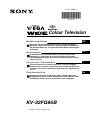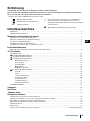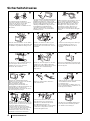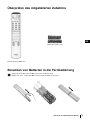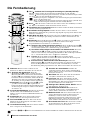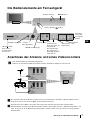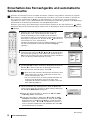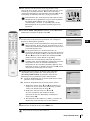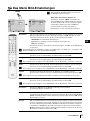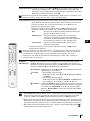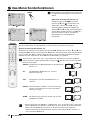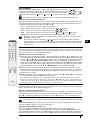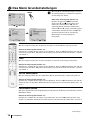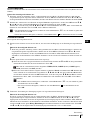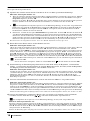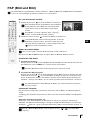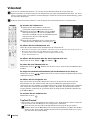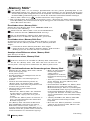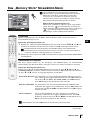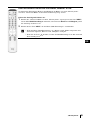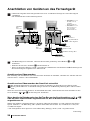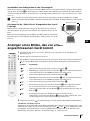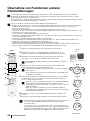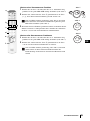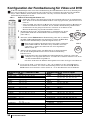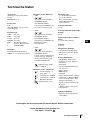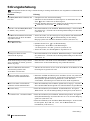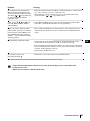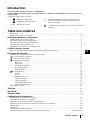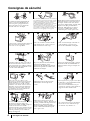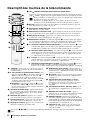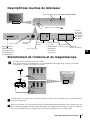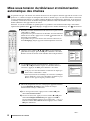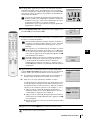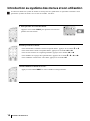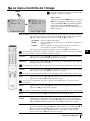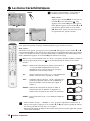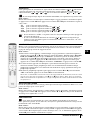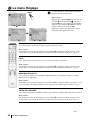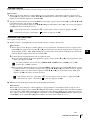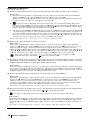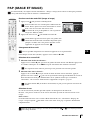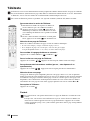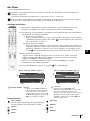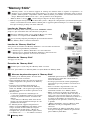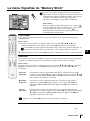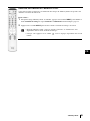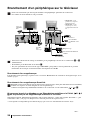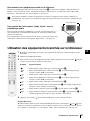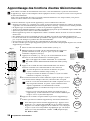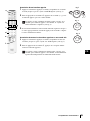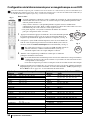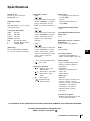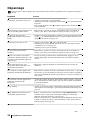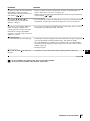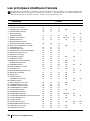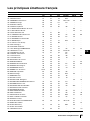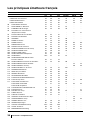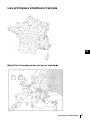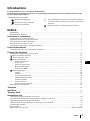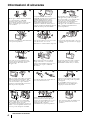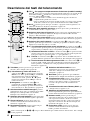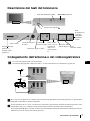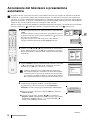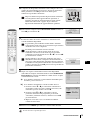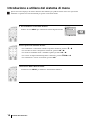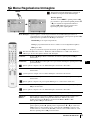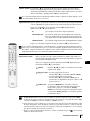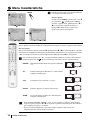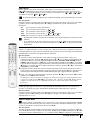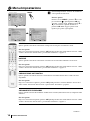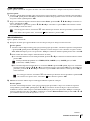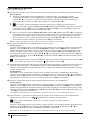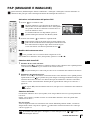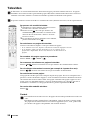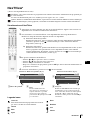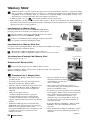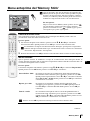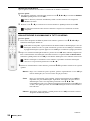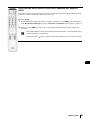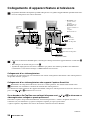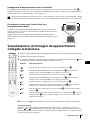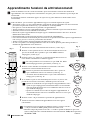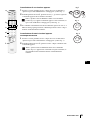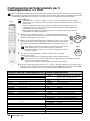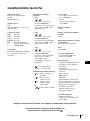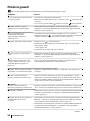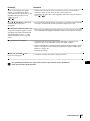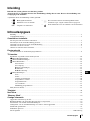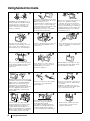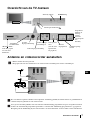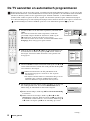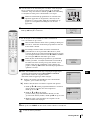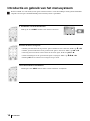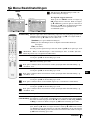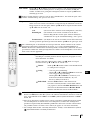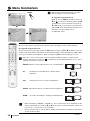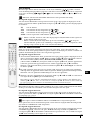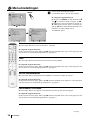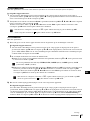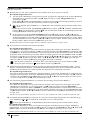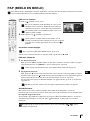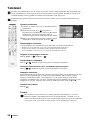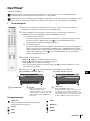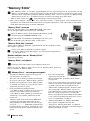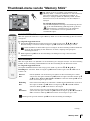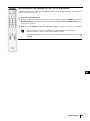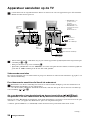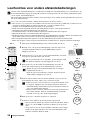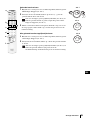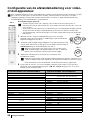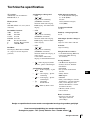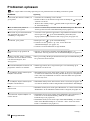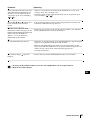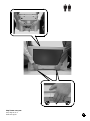R
4-096-070-41 (1)
Bedienungsanleitung
Colour Television
DE
KV-32FQ85B
©2003 by Sony Corporation
Bevor Sie das Fernsehgerät einschalten, lesen Sie bitte den
Abschnitt „Sicherheitshinweise“ dieses Handbuchs. Bewahren
Sie das Handbuch auf, um später bei Bedarf darin nachschlagen
zu können.
Mode d'emploi
FR
Avant d'utiliser le téléviseur, nous vous prions de lire avec
attention les “Consignes de sécurité illustrées à la section
correspondante de ce manuel. Conservez ce manuel pour vous y
référer ensuite.
Istruzioni per il funzionamento
IT
Prima di mettere in funzione il televisore, si prega di leggere
attentamente la sezione 'Informazioni di sicurezza' del presente
manuale. Conservare il presente manuale per farvi riferimento in
futuro.
Gebruiksaanwijzing
NL
Alvorens de televisie te gebruiken, dient u de paragraaf met
veiligheidsinformatie in deze handleiding te lezen. Bewaar deze
handleiding zodat u deze in de toekomst kunt raadplegen.


3
DE
Einführung
Vielen Dank, dass Sie sich für ein Produkt von Sony entschieden haben.
Bitte lesen Sie dieses Handbuch aufmerksam durch, bevor Sie das Fernsehgerät verwenden, und bewahren
Sie es auf, um später bei Bedarf darin nachschlagen zu können.
• Symbole, die in diesem Handbuch verwendet werden:
Inhaltsverzeichnis
Einführung............................................................................................................................................................ 3
Sicherheitsinformationen...................................................................................................................................... 4
Übersicht und Aufstellen des Geräts
Überprüfen des mitgelieferten Zubehörs.............................................................................................................. 5
Einsetzen von Batterien in die Fernbedienung..................................................................................................... 5
Die Tasten der Fernbedienung.............................................................................................................................. 6
Die Bedienelemente am Fernsehgerät .................................................................................................................. 7
Anschluss der Antenne und eines Videorecorders ............................................................................................... 7
Erste Inbetriebnahme
Einschalten des Fernsehgeräts und automatische Sendersuche............................................................................ 8
TV-Funktionen
Das Menüsystem ............................................................................................................................................... 10
Das Menü Bild-Einstellungen ..................................................................................................................... 11
Das Menü Ton-Einstellungen....................................................................................................................... 12
Das Menü Sonderfunktionen........................................................................................................................ 14
Bildformat festlegen............................................................................................................................... 14
AV3 Ausgang......................................................................................................................................... 15
Anschlusshilfe ........................................................................................................................................ 15
Bildrotation............................................................................................................................................. 15
RGB Horiz.Position ............................................................................................................................... 15
Das Menü Grundeinstellungen ..................................................................................................................... 16
Sprache................................................................................................................................................... 16
Land ....................................................................................................................................................... 16
Autom. Abspeichern .............................................................................................................................. 16
Programme ordnen................................................................................................................................. 16
Programmnamen .................................................................................................................................... 17
AV-Einstellungen................................................................................................................................... 17
Manuell abspeichern .............................................................................................................................. 18
PAP (Bild und Bild) ........................................................................................................................................... 19
Videotext............................................................................................................................................................... 20
NexTView...............................................................................................................................................................21
„Memory Stick“ ..................................................................................................................................................22
Zusatzinformationen
Anschließen von Geräten an das Fernsehgerät....................................................................................................26
Anzeigen eines Bildes, das von einem angeschlossenen Gerät kommt ..............................................................27
Übernahme von Funktionen anderer Fernbedienungen.......................................................................................28
Konfiguration der Fernbedienung für Video und DVD ......................................................................................30
Technische Daten ................................................................................................................................................31
Fehlersuche..........................................................................................................................................................32
Wie Sie das Fernsehgerät am besten anheben ......................................................................... Umschlagrückseite
• Die Tasten der Fernbedienung, die weiß hinterlegt
dargestellt werden, sind diejenigen, die in einer
Anleitung nacheinander genannt werden und gedrückt
werden müssen.
• Kennzeichnet das Ergebnis einer Anleitung.
• Wichtige Informationen
• Informationen zu einer Funktion
• 1,2... Anleitungsschritte
Inhaltsverzeichnis

4
Sicherheitshinweise
Öffnen Sie nicht das Gehäuse oder die hintere
Abdeckung des Fernsehgeräts. Wenden Sie sich
ausschließlich an qualifiziertes Fachpersonal.
Bringen Sie entflammbare Gegenstände und
offenes Licht (z.B. Kerzen) nicht in die Nähe
des Fernsehgeräts.
Ziehen Sie am Netzstecker. Ziehen Sie
nicht am Netzkabel.
Stellen Sie das Fernsehgerät auf eine sichere
und stabile Fläche. Versuchen Sie niemals, das
Fernsehgerät und seinen Untersatz zusammen
zu bewegen. Transportieren Sie das
Fernsehgerät und seinen Untersatz immer
einzeln. Legen Sie das Fernsehgerät nicht auf
eine seiner Seitenflächen oder mit dem
Bildschirm nach oben. Lassen Sie nicht zu,
dass Kinder an dem Gerät hoch klettern.
Dieses Gerät darf nur an 220-240 V
Wechselstrom betrieben werden. Sie sollten
niemals zu viele Geräte an derselben
Steckdose anschließen, da dies zu
Feuergefahr und Gefahr von Elektroschocks
führen kann.
Setzen Sie das Fernsehgerät weder Regen
noch Feuchtigkeit aus, um sich vor
Feuergefahr und Elektroschocks zu
schützen.
Berühren Sie im Interesse Ihrer eigenen
Sicherheit während Gewittern weder das
Fernsehgerät noch das Antennen- oder das
Netzkabel.
Blockieren Sie nicht die Lüftungsöffnungen
des Fernsehgeräts und lassen Sie zur
Belüftung auf jeder Seite des Geräts
mindestens 10 cm Abstand.
Blockieren Sie die Lüftungsöffnungen des
Fernsehgeräts nicht durch Gegenstände
wie Gardinen oder Zeitungen.
Schieben Sie keine Gegenstände in das Gerät,
da dies zu Feuergefahr und Gefahr von
Elektroschocks führen kann. Schütten Sie
keine Flüssigkeit über das Gerät. Wenn
Flüssigkeit oder ein Gegenstand in das
Fernsehgerät gelangen, dürfen Sie das
Fernsehgerät nicht benutzen. Es sollte
umgehend von einem Fachmann überprüft
werden.
Stellen Sie das Fernsehgerät nie an heißen,
feuchten oder sehr staubigen Orten auf.
Stellen Sie das Fernsehgerät nicht an einem
Ort auf, an dem es Erschütterungen
ausgesetzt ist.
Reinigen Sie den Bildschirm und das
Gehäuse mit einem weichen, leicht feuchten
Tuch. Verwenden Sie keine
Scheuerschwämme, alkalischen
Reinigungsmittel, Scheuermittel oder
Lösungsmittel wie Alkohol oder Benzin oder
antistatische Sprays. Ziehen Sie als
Vorsichtsmaßnahme den Netzstecker, bevor
Sie das Fernsehgerät reinigen.
Stellen Sie keine schweren Gegenstände auf
das Netzkabel. Es könnte dadurch
beschädigt werden.
Es wird empfohlen, das Kabel, falls es zu
lang ist, um die Halter an der Rückseite des
Fernsehgeräts zu wickeln.
Ziehen Sie den Netzstecker, bevor Sie das
Fernsehgerät bewegen. Vermeiden Sie
Unebenheiten, schnelle Schritte und zu
hohen Kraftaufwand. Sollte das
Fernsehgerät herunterfallen oder beschädigt
werden, muss es umgehend von einem
Fachmann überprüft werden.
Sicherheitshinweise
Aus Umweltschutz- und Sicherheitsgründen
empfiehlt es sich, das Fernsehgerät nicht im
Standby-Betrieb zu lassen, wenn es nicht
benutzt wird. Trennen Sie die Verbindung zum
Stromnetz. Manche Fernsehgeräte sind
allerdings mit Funktionen ausgestattet, für
deren Funktion der Standby-Betrieb
erforderlich ist. In Fällen, in denen dies
zutrifft, werden Sie in diesem Handbuch
darauf hingewiesen.

5
DE
Überprüfen des mitgelieferten Zubehörs
Einsetzen von Batterien in die Fernbedienung
Achten Sie beim Einsetzen der Batterien auf die richtige Polung.
Denken Sie daran, verbrauchte Batterien umweltfreundlich zu entsorgen.
1 Fernbedienung (RM-942)
2 Batterien (Größe AA)
Übersicht und Aufstellen des Geräts

6
Die Fernbedienung
1 TV I/ : Schaltet das Fernsehgerät kurzzeitig aus (Standby-Betrieb):
Mit dieser Taste schalten Sie das Fernsehgerät kurzzeitig aus (die Standby-
Anzeige am Fernsehgerät beginnt zu leuchten). Schalten Sie das Fernsehgerät dann
mit dieser Taste aus dem Standby-Betrieb wieder ein.
• Um Energie zu sparen, empfiehlt es sich, das Fernsehgerät ganz auszuschalten,
wenn es nicht benutzt wird.
• Wenn 15 Minuten lang kein Signal empfangen und keine Taste gedrückt wird,
schaltet das Fernsehgerät automatisch in den Standby-Betrieb.
2 Aux I/ : Mit dieser Taste schalten Sie den Videorecorder oder DVD-Player ein bzw.
aus. Näheres zur Funktion AUX entnehmen Sie bitte Seite 28.
3 Auswählen des Fernsehmodus: Mit dieser Taste schalten Sie PAP, den Videotext
oder den Videoeingangsmodus aus.
4 Auswählen der Signalquelle: Drücken Sie diese Taste so oft, bis auf dem
Bildschirm das Symbol für die gewünschte Signalquelle angezeigt wird. Näheres dazu
finden Sie auf Seite 27.
5 PAP (Bild und Bild): Mit dieser Taste teilen Sie den Bildschirm in zwei Bilder, so
dass Sie zwei Sendungen gleichzeitig sehen können. Näheres dazu finden Sie auf
Seite 19.
6 Kanalwahl: Wenn die Medienauswahl (w;) auf TV geschaltet ist, wird mit diesen
Tasten der Kanal ausgewählt. Tippen Sie die zweite Ziffer zweistelliger
Programmnummern innerhalb von 2,5 Sekunden ein.
7 a) Anzeigen des zuletzt gesehenen Senders: Wenn die Medienauswahl (w;)
auf TV geschaltet ist, können Sie mit dieser Taste wieder auf den Sender schalten,
den Sie zuletzt (mindestens 5 Sekunden lang) gesehen haben.
b) Auswählen zweistelliger Kanalnummern am Videorecorder: Wenn die
Medienauswahl (w;) auf VCR geschaltet ist, wählen Sie mit dieser Taste für
Videorecorder von Sony zweistellige Kanalnummern. Hier ein Beispiel: Drücken
Sie -/-- und anschließend 2 und 3, um Kanal 23 aufzurufen.
8 a) Fastext: Wenn die Medienauswahl (w;) auf TV geschaltet und der
Videotextmodus aktiviert ist, können diese Tasten als Fastext-Tasten eingesetzt
werden. Näheres dazu finden Sie auf Seite 20.
b) Ansteuern eines Videorecorders oder DVD-Players: Wenn die
Medienauswahl (w;) auf VCR oder DVD geschaltet ist, bedienen Sie mit diesen
Tasten die Hauptfunktionen von Videorecorder oder DVD-Player, wenn die
Fernbedienung dafür programmiert wurde. Näheres dazu finden Sie auf Seite 30.
9 Videotext: Mit dieser Taste schalten Sie den
Videotext ein. Näheres dazu finden Sie auf Seite 20.
q; a) Anzeigen der Senderliste: Wenn die
Medienauswahl (w;) auf TV geschaltet und das
Menü ausgeblendet ist, können Sie durch Drücken
der Taste OK eine Senderliste anzeigen. Um einen
bestimmen Sender auszuwählen, drücken Sie v oder
V. Drücken Sie dann erneut auf die Taste OK, um
die Sendung des ausgewählten Senders anzuzeigen.
b) Navigator: Wenn die Medienauswahl (w;) auf TV
geschaltet und das Menü (qd) eingeblendet ist,
können Sie mit diesen Tasten durch das Menüsystem
des Fernsehgeräts navigieren. Näheres dazu finden
Sie auf Seite 10.
qa Auswahl des Bild-Modus: Drücken Sie wiederholt
auf diese Taste, um den Bild-Modus zu ändern.
Näheres zu den verschiedenen Bild-Modi finden Sie
auf Seite 11.
qs Senderwahl: Mit diesen Tasten wählen Sie den
nächsten bzw. den davor liegenden Sender aus.
qd Die Taste MENU: Mit dieser Taste rufen Sie das
Menüsystem des Fernsehgeräts auf. Näheres dazu
finden Sie auf Seite 10.
qf Lautstärkeeinstellung: Mit diesen Tasten erhöhen
bzw. verringern Sie die Lautstärke.
qg Auswahl des Soundeffekts:
Drücken Sie
wiederholt auf diese Taste, um den Soundeffekt zu
ändern. Näheres zu den verschiedenen Soundeffekten
finden Sie auf Seite 12.
qh NexTView: Mit dieser Taste rufen Sie NexTView
auf. Näheres dazu finden Sie auf Seite 21.
qj Info-Taste: Mit dieser Taste blenden Sie alle
Bildschirminformationen ein, beispielsweise die
Kanalnummer usw. Durch erneutes Drücken der Taste
wird diese Funktion wieder deaktiviert.
qk Anzeigen des „Memory Stick“ Menüs: Näheres
dazu finden Sie auf Seite 22-25.
ql Auswählen des Bildformats: Drücken Sie
wiederholt auf diese Taste, um das Bildformat zu
ändern. Näheres dazu finden Sie auf Seite 14.
w; Medienauswahl: Mit diesen Tasten wählen Sie aus,
welches Gerät bedient werden soll, Fernsehgerät,
DVD-Player, Videorecorder oder ein weiteres
Zusatzgerät. Durch kurzes Aufleuchten einer grünen
LED wird signalisiert, welches Gerät ausgewählt
wurde. Näheres dazu finden Sie auf den Seiten 28 - 30.
wa Ausschalten des Tons: Mit dieser Taste schalten
Sie den Fernsehton aus. Wenn Sie die Taste erneut
drücken, ist der Ton wieder zu hören.
Übersicht und Aufstellen des Geräts
Die Tasten 4, qs und qj dienen auch zum Bedienen der Videotextfunktionen. Näheres dazu finden Sie auf Seite 20.
1
qf
qa
qd
q;
2
3
4
5
6
7
8
9
qg
qh
wa
w;
qk
ql
qj
qs
wa
w;
1
3
2
4
5
qa
qd
q;
6
7
8
9
qs
qf
qg
qh
qj
qk
ql

7
DE
Die Bedienelemente am Fernsehgerät
Anschluss der Antenne und eines Videorecorders
• Die Anschlusskabel werden nicht mitgeliefert.
• Näheres zu den Videoanschlüssen und den anderen Anschlüssen finden Sie auf Seite 26.
Der Anschluss über Scart-Kabel ist optional. Das Verwenden dieses Anschlusses kann bei Einsatz eines
Videorecorders zu einer besseren Bild- und Tonqualität beitragen.
Wenn Sie kein Scart-Kabel verwenden, müssen Sie den Videorecorder nach dem automatischen
Sendersuchlauf auf einen freien Kanal einstellen. Näheres dazu finden Sie unter „Manuell abspeichern“ auf
Seite 18. Lesen Sie in der Bedienungsanleitung Ihres Videorecorders nach, wie Sie dessen Ausgabekanal
finden können.
Übersicht und Aufstellen des Geräts
oder
OUT IN
Videorecorder
Audioeingänge
Auswahl der
Signalquelle
CINCH-Videoeingang
Taste
Automatischer
Neustart (startet die
automatische
Programmierung
der verfügbaren
Fernsehprogramme,
siehe Seite 8)
Lautstärke-
tasten
Programm-
tasten (Zur
Auswahl der
Sender)
S-Video-
Eingangsbuchse
Standby-Anzeige
Ein/Aus-Taste
Kopfhöreranschluss
Auf das Zeichen drücken.
„Memory Stick“
Slot, näheres
dazu finden Sie
auf Seite 22.

8
Einschalten des Fernsehgeräts und automatische
Sendersuche
Wenn Sie das Fernsehgerät zum ersten Mal einschalten, erscheinen einige Menüs, mit denen Sie folgende
Einstellungen vornehmen können: 1) die Menüsprache auswählen, 2) das Land auswählen, in dem Sie das
Gerät einsetzen, 3) Einstellen der Bildlage, 4) sich informieren, wie Zusatzgeräte an das Fernsehgerät
angeschlossen werden, 5) alle vorhandenen Kanäle (Fernsehsender) suchen und speichern, 6) die Reihenfolge
des Erscheinens der Kanäle (Fernsehsender) auf dem Bildschirm ändern.
Wenn Sie später einige dieser Einstellungen ändern möchten, können Sie dies tun, indem Sie in
(Menü
Grundeinstellungen) die betreffende Option wählen, oder am Fernsehgerät die Taste Automatischer Neustart
drücken.
1 Schließen Sie das Netzkabel des Fernsehgeräts an eine
Netzsteckdose (220 - 240 V Wechselstrom, 50 Hz) an.
Wenn das Fernsehgerät das erste Mal an das Stromnetz
angeschlossen wird, ist es normalerweise eingeschaltet. Falls das
Fernsehgerät ausgeschaltet ist, drücken Sie die Ein/Aus-Taste
am Fernsehgerät, um es einzuschalten.
Wenn Sie das Fernsehgerät zum ersten Mal einschalten, erscheint
auf dem Fernsehschirm automatisch das Menü Language
(Sprache).
2 Wählen Sie mit den Tasten V, v, B oder b der Fernbedienung
die gewünschte Sprache aus und drücken Sie danach die Taste
OK, um die Auswahl zu bestätigen. Hiernach werden alle Menüs
in der von Ihnen gewählten Sprache angezeigt.
3 Das Menü Land erscheint automatisch. Wählen Sie mit der Taste
v oder V das Land, in dem Sie das Fernsehgerät betreiben.
Bestätigen Sie die Auswahl mit der Taste OK.
• Wenn das Land, in dem Sie den Fernseher benützen wollen,
nicht auf der Liste erscheint, wählen Sie an Stelle eines
Landes die Einstellung „Aus“.
• Um zu vermeiden, dass an Stelle kyrillischer Zeichen im
Videotext falsche Zeichen angezeigt werden, wird
empfohlen, Russland auszuwählen, wenn Ihr Land in der
Liste nicht aufgeführt ist.
4 Durch den Einfluss des Erdmagnetismus kann das Bild leicht
schräg stehen. Sollte dies der Fall sein, können Sie die Schräglage
mit dem Menü Bildrotation korrigieren.
a) Wenn dies nicht notwendig ist, drücken Sie OK, um Ohne
Änderung weiter auszuwählen.
b) Falls dies notwendig ist, drücken Sie B oder b, um Jetzt
einstellen auszuwählen und drücken Sie dann die Taste OK.
Korrigieren Sie anschließend die Bildlage, indem Sie durch
Drücken der Tasten –
v oder V eine Korrektur zwischen -5
und +5 einstellen. Drücken Sie zum Abschluss die Taste OK,
um die Einstellung zu speichern.
Language
English
Nederlands
Français
Italiano
Deutsch
Türkçe
Español
Português
Polski
English
Nederlands
Français
Italiano
Deutsch
Türkçe
Español
Português
Polski
Select language
Land
Land wählen
Aus
Ireland
Nederland
België/Belgique
Luxembourg
France
Italia
Schweiz/Suisse/Svizzera
Bei schrägem Bild, bitte
Bildrotation einstellen.
Ohne Änderung weiter
Jetzt einstellen
Erste Inbetriebnahme
Fortsetzung...
Language
English
Nederlands
Français
Italiano
Deutsch
Türkçe
Español
Português
Polski
English
Nederlands
Français
Italiano
Deutsch
Tür k ç e
Español
Português
Polski
Select language
Language
English
Nederlands
Français
Italiano
Deutsch
Türkçe
Español
Português
Polski
English
Nederlands
Français
Italiano
Deutsch
Türk çe
Español
Português
Polski
Select language

9
DE
5 Eine schematische Darstellung wird eingeblendet, in der
dargestellt wird, wie Sie viele verschiedene Zusatzgeräte an das
Fernsehgerät anschließen können. Halten Sie sich an diese
Anleitung und drücken Sie zum Abschluss die Taste OK, um die
Darstellung auszublenden und den Vorgang fortzusetzen.
Nach Abschluss der automatischen Sendersuche und dem
Anschließen der möglichen Zusatzgeräte wird empfohlen,
die Schritte durchzuführen, die im Abschnitt
„Anschlusshilfe“ auf Seite 15 aufgeführt sind, um die
Einstellungen für die angeschlossenen Zusatzgeräte zu
optimieren.
6 Das Menü Autom. Abspeichern erscheint auf dem Bildschirm.
Drücken Sie zur Wahl von Ja die Taste OK.
7 Das Fernsehgerät beginnt nun automatisch, alle verfügbaren
Kanäle zu suchen und zu speichern.
Dieser Prozess kann einige Minuten in Anspruch nehmen.
Warten Sie bitte, bis der Vorgang abgeschlossen ist, und
drücken Sie in der Zwischenzeit keine Taste, da der Prozess
sonst nicht beendet wird.
In einigen Ländern ist es der Fernsehsender, der
automatisch alle Kanäle installiert (System ACI). In diesem
Fall sendet der Sender ein Menü, in dem Sie mit der Taste
v oder V Ihre Stadt auswählen und anschließend OK
drücken müssen, um die Kanäle zu speichern.
Wenn bei der automatischen Sendersuche kein Sender
gefunden wird, wird eine Meldung eingeblendet, in der Sie
aufgefordert werden, die Antenne anzuschließen.
Überprüfen Sie die Antennenverbindung (Näheres dazu
finden Sie auf Seite 7). Drücken Sie die Taste OK, um die
automatische Sendersuche neu zu starten.
8 Nachdem das Fernsehgerät alle Kanäle (Fernsehsender)
abgestimmt und gespeichert hat, wird automatisch das
Menü Programme ordnen eingeblendet, damit Sie die
Reihenfolge der gespeicherten Sender ändern können.
a) Wenn Sie die Reihenfolge der Sender nicht ändern wollen,
gehen Sie weiter zu Schritt 9.
b) Wenn Sie die Reihenfolge der Sender ändern wollen:
1 Wählen Sie mit der Taste v oder V die Nummer des
Senders aus, dessen Platz in der Reihenfolge geändert
werden soll. Drücken Sie die Taste
b.
2 Wählen Sie dann mit der Taste v oder V
die neue Position für den markierten Sender.
Speichern Sie die neue Einstellung anschließend
mit der Taste OK.
3 Wiederholen Sie die Schritte b)1 und b)2, wenn Sie die
Reihenfolge anderer Sender neu ordnen möchten.
9 Blenden Sie das Menü mit der Taste MENU aus.
Autom. Abspeichern
Gefundene Programme: 4
Kein Sender gefunden.
Bitte Antenne anschliessen
Bestätigen
Programme ordnen
01
02
03
04
05
06
07
08
TVE
TVE2
TV3
C33
C27
C58
S02
S06
Programme ordnen
01 TVE
01
02
03
04
05
06
07
08
TVE
TVE2
TV3
C33
C27
C58
S02
S06
Automatisches Abspeichern
jetzt starten?
Ja Nein
OK
Bitte schließen Sie ihre Apparatur an
gemäss der Tabelle
DVD
Nun ist das Fernsehgerät betriebsbereit.
Erste Inbetriebnahme

10
Das Menüsystem
Dieses Fernsehgerät verwendet ein Menüsystem auf dem Bildschirm, um Sie bei den verschiedenen
Einstellungsvorgängen zu leiten. Verwenden Sie zur Bedienung des Menüsystems die folgenden Tasten der
Fernbedienung:
1 So rufen Sie Menüs auf:
Drücken Sie die Taste MENU um die obere Menüebene
aufzurufen.
Bild-Einstellungen
Wählen: Eingeben:
OK
Beenden:
MENU
Bild-Modus: Live
Kontrast:
Normwerte
Dyn. NR: Auto
Farbton: Kalt
Bild-Einstellungen
Wählen: Eingeben:
OK
Beenden:
MENU
Bild-Modus: Live
Kontrast:
Normwerte
Dyn. NR: Auto
Farbton: Kalt
TV-Funktionen
2 So navigieren Sie durch die Menüs:
• Um ein gewünschtes Menü oder eine Option zu markieren, drücken Sie
v oder V.
• Um ein ausgewähltes Menü aufzurufen, drücken Sie OK oder
b.
• Um zum vorherigen Menü bzw. zur vorherigen Option zurückzukehren, drücken
Sie OK oder
B.
• Um die Einstellungen der ausgewählten Option zu ändern, drücken Sie
v/V/B oder b.
• Mit der Taste OK bestätigen und speichern Sie Ihre Auswahl.
3 So blenden Sie die Menüs aus:
Blenden Sie das Menü mit der Taste MENU aus.

11
DE
Das Menü Bild-Einstellungen
Mit dem Menü „Bild-Einstellungen“ können Sie
die Bild-Einstellungen ändern.
Führen Sie dazu folgende Schritte aus:
Drücken Sie die Taste MENU und drücken Sie
dann auf OK, um dieses Menü aufzurufen. Drücken
Sie dann auf v oder V, um die gewünschte Option
auszuwählen. Drücken Sie dann auf OK. Die
einzelnen Optionen und die zugehörigen
Einstellungen werden nachfolgend beschrieben.
Bild-Modus Mit diese Option können Sie den Bild-Modus ändern - je nach Sendung, die sie gerade
betrachten. Drücken Sie nach der Auswahl der Option auf OK. Drücken Sie dann
wiederholt auf die Taste v oder V, um eine Einstellung auszuwählen:
Anwender (für individuelle Einstellungen).
Live (für Live-Sendungen, DVD und digitale Set-Top-Boxen).
Film (für Spielfilme).
Drücken Sie nach der Auswahl der gewünschten Option auf OK, um die Einstellung
zu speichern.
Die Einstellungen für „Helligkeit“, „Farbe“ und „Bildschärfe“ der Modi „Live“ und „Film“ sind
Werkseinstellungen für eine optimale Bilddarstellung.
Kontrast Drücken Sie die Taste B oder b, um den Kontrast zu erhöhen oder zu verringern.
Speichern Sie die neue Einstellung anschließend mit der Taste OK.
Helligkeit Drücken Sie die Taste B oder b, um die Helligkeit zu erhöhen oder zu verringern.
Speichern Sie die neue Einstellung anschließend mit der Taste OK.
Diese Option ist nur verfügbar, wenn „Bild-Modus“ auf die Einstellung „Anwender“ gesetzt ist.
Farbe Drücken Sie die Taste B oder b, um die Farbsättigung zu erhöhen oder zu verringern.
Speichern Sie die neue Einstellung anschließend mit der Taste OK.
Diese Option ist nur verfügbar, wenn „Bild-Modus“ auf die Einstellung „Anwender“ gesetzt ist.
Farbton Drücken Sie die Taste B oder b, um die Grüntöne zu verstärken oder zu
abzuschwächen. Speichern Sie die neue Einstellung anschließend mit der Taste OK.
Diese Option ist nur für das Farbsystem NTSC verfügbar (z. B. Videobänder aus den USA).
Bildschärfe Drücken Sie die Taste B oder b, um das Bild schärfer oder weicher darzustellen.
Speichern Sie die neue Einstellung anschließend mit der Taste OK.
Diese Option ist nur verfügbar, wenn „Bild-Modus“ auf die Einstellung „Anwender“ gesetzt ist.
Normwerte Drücken Sie OK, um für das Bild die werkseitig voreingestellten
Standardeinstellungen zu aktivieren.
Dyn. NR Diese Option ist auf Auto eingestellt, um das Bildrauschen automatisch zu
unterdrücken. Die Einstellung kann jedoch mit den Tasten v oder V auf Aus, niedrig,
mitten oder hoch geändert werden. Drücken Sie zum Abschluss die Taste OK, um die
Einstellung zu speichern.
Farbton Mit dieser Funktion können Sie die Farbtemperatur des Bildes verändern. Drücken Sie
nach der Auswahl der Option auf b. Drücken Sie dann wiederholt auf die Taste v oder
V, um eine Einstellung auszuwählen: Warm (Der Weißanteil der Farben erhält einen
roten Farbton), Normal (Der Weißanteil der Farben erhält einen neutralen Farbton),
Kalt (Der Weißanteil der Farben erhält einen blauen Farbton). Speichern Sie die neue
Einstellung anschließend mit der Taste OK.
TV-Funktionen
Bild-Einstellungen
Wählen: Eingeben:
OK
Beenden:
MENU
Bild-Modus: Live
Kontrast:
Normwerte
Dyn. NR: Auto
Farbton: Kalt
Zurück:
OK
Bild-Einstellungen
Wählen:
Eingeben:
Bild-Modus: Live
Kontrast:
Normwerte
Dyn. NR: Auto
Farbton: Kalt
,
MENU

12
Das Menü Ton-Einstellungen
Mit dem Menü „Ton-Einstellungen“ können
Sie die Ton-Einstellungen ändern.
Führen Sie dazu folgende Schritte aus:
Drücken Sie die Taste MENU und dann auf
v,
um auszuwählen, und drücken Sie dann die
Taste OK, um das zugehörige Menü
aufzurufen. Drücken Sie dann auf
v oder V,
um die gewünschte Option auszuwählen.
Drücken Sie dann auf OK. Die einzelnen
Optionen und die zugehörigen Einstellungen
werden nachfolgend beschrieben.
Sound Mit dieser Funktion können Sie den Klangeffekt einstellen. Drücken Sie nach der
Effekt Auswahl der Option auf OK. Drücken Sie dann wiederholt auf die Taste
v oder
V, um eine Einstellung auszuwählen:
Aus (Wiedergabe ohne Effekt).
Natürlich (Verbessert die Klangschärfe, die Detailtreue, die Klangpräsenz
mit Hilfe des „BBE High Definition Sound system“*).
Dynamisch („BBE High Definition Sound system“* verbessert die
Klangschärfe und die Klangpräsenz für eine klarere Wiedergabe
und größere Authentizität der Musikwiedergabe).
Dolby** (Dolby Virtual, simuliert den Klangeffekt von „Dolby Surround
Virtual Pro Logic“).
Drücken Sie nach der Auswahl der gewünschten Option auf OK, um die
Einstellung zu speichern.
Höhen Drücken Sie die Taste
B oder b, um hohe Tonfrequenzen zu dämpfen. Speichern
Sie die neue Einstellung anschließend mit der Taste OK.
Tiefen Drücken Sie die Taste
B oder b, um tiefe Tonfrequenzen zu dämpfen oder zu
verstärken. Speichern Sie die neue Einstellung anschließend mit der Taste OK.
Balance Drücken Sie die Taste
B oder b, um den linken oder rechten Lautsprecher hervor-
zuheben. Speichern Sie die neue Einstellung anschließend mit der Taste OK.
Normwerte Drücken Sie die Taste OK, um für den Ton die werkseitig voreingestellten Stand-
ardeinstellungen zu aktivieren. Speichern Sie die neue Einstellung anschließend
mit der Taste OK.
Zweiton • Für Sendungen in Stereoton:
Wählen Sie mit der Taste
v oder V Stereo oder Mono aus. Speichern Sie die
neue Einstellung anschließend mit der Taste OK.
• Für zweisprachige Sendungen:
Wählen Sie mit der Taste
v oder V Mono (für Mono-Kanal, falls verfügbar), A
(für Kanal 1) oder B (für Kanal 2). Speichern Sie die neue Einstellung
anschließend mit der Taste OK.
TV-Funktionen
,
m
Ton-Einstellungen
Sound Effekt: Dolby Virtual
Höhen:
Tiefen:
Balance:
Normwerte
Zweiton: Stereo
Autom.Lautstärke: Aus
TV Lautsprecher: Ein
Kopfhörer-Einstellungen
Wählen: Eingeben:
OK
Beenden:
MENU
Ton-Einstellungen
Zurück:
OK
Sound Effekt: Dolby Virtual
Höhen:
Tiefen:
Balance:
Normwerte
Zweiton: Stereo
Autom.Lautstärke: Aus
TV Lautsprecher: Ein
Kopfhörer-Einstellungen
Wählen: Eingeben:
MENU
Bild-Einstellungen
Wählen: Eingeben:
OK
Beenden:
MENU
Bild-Modus: Live
Kontrast:
Normwerte
Dyn. NR: Auto
Farbton: Kalt
Fortsetzung...

13
DE
Autom.Lautstärke Wählen Sie mit der Taste v oder V Ein (Die Lautstärke wird unabhängig vom
Sendesignal aufrechterhalten, z.B. bei Werbesendungen) oder Aus (Die
Lautstärke variiert in Abhängigkeit vom Sendesignal). Speichern Sie die neue
Einstellung anschließend mit der Taste OK.
Wenn Sie für die Option „Sound Effekt“ die Einstellung „Dolby Virtual“ auswählen, wird
„Autom.Lautstärke“ automatisch auf „Aus“ gesetzt (und umgekehrt).
TV Lautsprecher Mit dieser Option können Sie auswählen, ob Sie den Ton der Fernsehsendung
direkt durch die Lautsprecher des Fernsehers hören möchten oder über einen
externen Verstärker, der an den Audioausgängen an der Rückseite des
Fernsehgeräts angeschlossen wurde.
Drücken Sie nach der Auswahl der Option auf OK. Drücken Sie dann
wiederholt auf die Taste v oder V, um eine Einstellung auszuwählen:
Ein (um den Ton der Fernsehsendung direkt durch die Laut-
sprecher des Fernsehers zu hören).
Einmalig aus (um den Fernsehton einmalig über einen externen
Verstärker auszugeben. Wenn Sie diese Einstellung
verwenden, wird die Einstellung nach jedem Einschalten
des Fernsehgeräts wieder auf „Ein“ zurückgesetzt).
Dauernd aus (um den Fernsehton dauerhaft über einen externen
Verstärker auszugeben).
Drücken Sie nach der Auswahl der gewünschten Option auf OK, um die
Einstellung zu speichern.
Wenn Sie „Einmalig aus“ oder „Dauernd aus“ ausgewählt haben, kann die Lautstärke der
externen Geräte auch mit den Tasten 2 +/- der Fernbedienung geändert werden. Wenn
Lautstärketasten gedrückt werden, wird das Symbol % eingeblendet, um darauf
hinzuweisen, dass nicht die Lautstärke des Fernsehgeräts geändert wird, sondern die
Lautstärke der externen Geräte.
Kopfhörer- Mit dieser Option können Sie die Kopfhörerlautstärke und die PAP- (Bild
Einstellungen und Bild) Einstellungen festlegen (Näheres zu PAP finden Sie auf Seite 19).
Drücken Sie nach der Auswahl der Option auf OK. Drücken Sie dann wiederholt
auf die Taste
v oder V, um eine Einstellung auszuwählen:
Lautstärke Drücken Sie die Taste
B oder b, um die Kopfhörerlautstärke zu
erhöhen bzw. zu vermindern.
Zweiton • Für Sendungen mit Stereoton:
Wählen Sie mit der Taste
v oder V die Einstellung Stereo
oder Mono.
• Für zweisprachige Sendungen:
Wählen Sie mit der Taste
v oder V Mono (für Mono-Kanal,
falls verfügbar), A (für Kanal 1) oder B (für Kanal 2).
PAP Ton Wählen Sie Rahmen, wenn Sie den Ton des aktiven (eingerah-
mten) Bildes des PAP-Bildschirms hören möchten (siehe Seite
19). Wählen Sie Linkes Bild, wenn Sie den Ton zum linken
Bild bzw. Rechtes Bild, wenn Sie den Ton zum rechten Bild
hören möchten.
* Das „BBE High Definition Sound system“ wird von Sony Corporation in Lizenz von BBE
Sound, Inc. hergestellt. Es ist durch die US-Patente Nr. 4,638,258 und Nr. 4,482,866
geschützt. „BBE“ und das BBE-Symbol sind Warenzeichen von BBE Sound, Inc.
**Klang von vier Lautsprechern mit zwei Lautsprechern simulieren, wenn das empfangene
Signal Dolby-Surround- kodiert ist. Der Klang kann außerdem durch das Anschließen eines
geeigneten externen Verstärkers verbessert werden. (Näheres dazu finden Sie auf Seite 27).
** Herstellung in Lizenz der Dolby Laboratories. „Dolby“ und das Doppel-D Symbol
sind Warenzeichen der Dolby Laboratories.
TV-Funktionen

14
Das Menü Sonderfunktionen
Mit dem Menü „Sonderfunktionen“ können Sie
verschiedene Einstellungen des Fernsehgeräts
ändern.
Führen Sie dazu folgende Schritte aus:
Drücken Sie die Taste MENU und dann
zweimal auf
v, um auszuwählen, und
drücken Sie dann die Taste OK, um das
zugehörige Menü aufzurufen. Drücken Sie
dann auf
v oder V, um die gewünschte Option
auszuwählen. Drücken Sie dann auf OK. Die
einzelnen Optionen und die zugehörigen
Einstellungen werden nachfolgend
beschrieben.
AUTO FORMAT
Bei dieser Einstellung wird das Bildformat vom Fernsehgerät automatisch angepasst.
Führen Sie dazu folgende Schritte aus:
Wählen Sie die Option aus und drücken Sie dann auf OK. Drücken Sie die Taste
v oder V, um
die Funktion Ein (wenn das Fernsehgerät das Bildformat automatisch an die ausgestrahlte Sendung
anpassen soll) oder Aus zu schalten (wenn Sie Ihre Vorzugseinstellung beibehalten möchten).
Drücken Sie zum Abschluss die Taste OK, um die Einstellung zu speichern.
Auch wenn Sie „Ein“ oder „Aus“ ausgewählt haben, können Sie das Format bei Bedarf
ändern, indem Sie auf der Fernbedienung wiederholt drücken, um eines der folgenden
Formate auszuwählen:
SMART: Nachahmung des Breitbildeffekts bei Sendungen im
Format 4:3.
4/3: Herkömmliches Bildformat 4:3, gesamtes
Bild wird angezeigt.
14/9: Kompromiss zwischen den Bildformaten 4:3
und 16:9.
ZOOM: Breitwandformat für Filme, die im Cinemascope-
Format (oben und unten mit schwarzem Rand)
übertragen werden.
WIDE: Für Übertragungen im 16:9 Format. Der gesamte
Bildinhalt ist sichtbar.
• Bei den Anzeigemodi „SMART“, „ZOOM“ und „14/9“ werden Teile des oberen und
unteren Bildrands abgeschnitten. Drücken Sie die Taste v oder V, um die Position des
Bildes auf dem Bildschirm anzupassen (z. B. um Untertitel sehen zu können).
• Schwarze Streifen bzw. Ränder können in jedem ausgewählten Modus auftreten - je
nach gesendetem Bildformat.
TV-Funktionen
,
m
MENU
Wählen: Eingeben:
OK
Beenden:
MENU
Sonderfunktionen
Auto Format Ein
AV3 Ausgang TV
Anschlusshilfe
Bildrotation
Zurück:
OK
Wählen:
Eingeben:
Sonderfunktionen
Auto Format Ein
AV3 Ausgang TV
Anschlusshilfe
Bildrotation
Bild-Einstellungen
Wählen: Eingeben:
OK
Beenden:
MENU
Bild-Modus: Live
Kontrast:
Normwerte
Dyn. NR: Auto
Farbton: Kalt
4:3
ZOOM
14:9
WIDE
SMART
Fortsetzung...

15
DE
AV3 AUSGANG
Mit dieser Funktion definieren Sie, welche Signalquelle über die Scartbuchse
3
/
3
ausgegeben wird. Das bedeutet, dass Sie an dieser Scartbuchse jedes Signal vom Fernsehgerät oder
von einem externen Gerät aufzeichnen können, das über den Scart-Anschluss
1
/
1
,
2
/
2
oder die Anschlüsse
4
oder
4
und
4
an der Vorderseite angeschlossenen ist.
Wenn Ihr Videorecorder SmartLink unterstützt, ist dieses Verfahren nicht notwendig.
Führen Sie dazu folgende Schritte aus:
Wenn Sie gemäß der Anleitung auf der vorhergehenden Seite das Menü „Sonderfunktionen“ und
dann die entsprechende Option aufgerufen haben, drücken Sie die Taste OK. Markieren Sie das
gewünschte Ausgangssignal mit der Taste
v
oder
V
:
TV damit wird das Antennensignal ausgegeben.
AV1 damit wird das Signal ausgegeben, das über 1/ 1 anliegt.
AV2 damit wird das Signal ausgegeben, das über 2/ 2 anliegt.
AV4 damit wird das Signal ausgegeben, das über 4 oder 4 und 4 anliegt.
AUTO damit wird das Signal ausgegeben, das auf dem Bildschirm angezeigt wird.
• Wenn Sie „AUTO“ auswählen, wird immer das Signal ausgegeben, das gerade auf dem
Bildschirm verfolgt wird.
• Wenn Sie an den Scart-Anschluss 3/ 3 oder an einen Videorecorder an diesem
Scart-Anschluss einen Pay-TY-Dekoder angeschlossen haben, sollten Sie nicht vergessen,
die Einstellung für „AV3 Ausgang“ wieder auf „TV“ zu stellen, damit das Signal korrekt
dekodiert wird.
ANSCHLUSSHILFE
Auch wenn Sie Ihre externen Geräte bereits an das Fernsehgerät angeschlossen haben, sollten Sie
die Anleitungen in diesem Menü befolgen. Wenn Sie auf diese Weise verfahren, erzielen Sie für
Ihre externen Geräte die besten Bildeinstellungen.
Führen Sie dazu folgende Schritte aus:
1
Wenn Sie gemäß der Anleitung auf der vorhergehenden Seite das Menü „Sonderfunktionen“ und
dann die entsprechende Option aufgerufen haben, drücken Sie die Taste
OK
. Wählen Sie dann mit
der Taste
v
oder
V
aus der verfügbaren Liste die Geräte aus, die Sie anschließen möchten:
SAT
(Satellit)
, Dekoder, DVD, Spiele, VIDEO
(Videorecorder) oder
DVD rec
. (DVD-Recorder).
Drücken Sie dann auf
b
, um die ausgewählten Geräte auszuwählen (Mit
B
können ausgewählte
Geräte aus der Auswahl entfernt werden). Wenn Sie alle Geräte, die angeschlossen werden sollen,
ausgewählt haben, wählen Sie mit
v
oder
V
„
Bestätigen
“ aus und drücken auf
OK
.
2 Ein neues Menü wird eingeblendet. Darin ist angegeben an welchen Scart-Anschluss an der
Rückseite des Fernsehgeräts die einzelnen Geräte angeschlossen werden sollten. Sie sollten die
einzelnen Geräte gemäß diesen Empfehlungen anschließen, um für jedes Gerät eine optimale
Bildqualität zu erzielen.
3 Wenn Sie alle Zusatzgeräte angeschlossen haben, wählen Sie mit B oder b „OK“ aus. Drücken
Sie zum Abschluss die Taste OK der Fernbedienung.
Es wird dringend empfohlen, sich an die Empfehlungen zum Anschluss der Geräte zu halten.
Falls Sie sich jedoch anders entscheiden, drücken Sie
B oder b, um „Nein“ auszuwählen und
drücken Sie anschließend die Taste OK. Daraufhin wird ein neues Menü eingeblendet, in dem
Sie die Anschlüsse gemäß Ihrer Entscheidung zuordnen können.
BILDROTATION
Durch den Einfluss des Erdmagnetismus kann das Bild leicht schräg stehen. In diesem Fall können
Sie die Schräglage mit dieser Option korrigieren.
Führen Sie dazu folgende Schritte aus:
Wenn Sie gemäß der Anleitung auf der vorhergehenden Seite das Menü „Sonderfunktionen“ und
dann die entsprechende Option aufgerufen haben, drücken Sie die Taste OK. Drücken Sie dann die
Taste
v oder V, um die Schräglage des Bildes in einem Bereich von -5 bis +5 zu korrigieren.
RGB HORIZ.POSITION
Diese Option ist nur verfügbar, wenn am Fernsehgerät eine RGB-Signalquelle angeschlossen
ist.
Wenn eine RGB-Bildquelle angeschlossen ist, können Sie mit dieser Funktion die horizontale
Position des Bildes anpassen, falls dies notwendig ist.
Führen Sie dazu folgende Schritte aus:
Wenn Sie das Bild einer RGB-Signalquelle betrachten und gemäß der Anleitung auf der
vorhergehenden Seite das Menü „Sonderfunktionen“ und dann die Option „RGB Horiz.Position“
aufgerufen haben, drücken Sie die Taste OK. Stellen Sie dann mit der Taste v oder V die horizontale
Position im Bereich –5 bis +5 ein. Mit der Taste OK bestätigen und speichern Sie die Einstellung.
S
S
S
S
TV-Funktionen

16
Das Menü Grundeinstellungen
Mit dem Menü „Grundeinstellungen“ können
Sie die Einstellungen verschiedener Optionen
des Fernsehgeräts ändern.
Führen Sie dazu folgende Schritte aus:
Drücken Sie die Taste MENU und dann
dreimal auf
v
, um auszuwählen, und
drücken Sie dann die Taste OK, um das
zugehörige Menü aufzurufen. Drücken Sie
dann auf
v
oder
V
, um die gewünschte Option
auszuwählen. Drücken Sie dann auf OK. Die
einzelnen Optionen und die zugehörigen
Einstellungen werden nachfolgend
beschrieben.
SPRACHE
Mit dieser Option können Sie die Sprache auswählen, in der die Menüs angezeigt werden.
Führen Sie dazu folgende Schritte aus:
Drücken Sie, nachdem Sie die Option ausgewählt haben, die Taste OK und befolgen Sie dann die
Anweisung im Abschnitt „Einschalten des Fernsehgeräts und automatische Sendersuche“ auf Seite
8 ab Schritt 2.
LAND
Mit dieser Option können Sie das Land auswählen, in dem Sie das Fernsehgerät betreiben.
Führen Sie dazu folgende Schritte aus:
Drücken Sie, nachdem Sie die Option ausgewählt haben, die Taste OK und befolgen Sie dann die
Anweisung im Abschnitt „Einschalten des Fernsehgeräts und automatische Sendersuche“ auf Seite
8 ab Schritt 3.
AUTOM. ABSPEICHERN
Mit dieser Option können Sie alle vorhandenen Kanäle (Fernsehsender) suchen und speichern.
Führen Sie dazu folgende Schritte aus:
Drücken Sie, nachdem Sie die Option ausgewählt haben, die Taste OK und befolgen Sie dann die
Schritte 6 und 7 im Abschnitt „Einschalten des Fernsehgeräts und automatische Sendersuche“ auf
Seite 9.
PROGRAMME ORDNEN
Mit dieser Option können Sie die Reihenfolge des Erscheinens der Kanäle (Fernsehsender) auf dem
Bildschirm ändern.
Führen Sie dazu folgende Schritte aus:
Drücken Sie, nachdem Sie die Option ausgewählt haben, die Taste OK und befolgen Sie dann
Schritt 8 im Abschnitt „Einschalten des Fernsehgeräts und automatische Sendersuche“ auf Seite 9.
TV-Funktionen
,
m
MENU
Wählen: Beenden:
MENU
Grundeinstellungen
Sprache
Land
Autom. Abspeichern
Programme ordnen
Programmnamen
AV-Einstellungen
Manuell abspeichern
Eingeben:
OK
Zurück:
OK
Wählen:
Grundeinstellungen
Sprache
Land
Autom. Abspeichern
Programme ordnen
Programmnamen
AV-Einstellungen
Manuell abspeichern
Eingeben:
Bild-Einstellungen
Wählen: Eingeben:
OK
Beenden:
MENU
Bild-Modus: Live
Kontrast:
Normwerte
Dyn. NR: Auto
Farbton: Kalt
Fortsetzung...

17
DE
TV-Funktionen
Fortsetzung...
PROGRAMMNAMEN
Mit dieser Funktion können Sie einem Kanal einen Sendernamen mit bis zu fünf Zeichen zuweisen (Buchstaben und
Zahlen).
Führen Sie dazu folgende Schritte aus:
1 Wenn Sie gemäß der Anleitung auf der vorhergehenden Seite das Menü „Grundeinstellungen“ und dann die
entsprechende Option aufgerufen haben, drücken Sie die Taste OK und anschließend die Taste v oder V, um
die Programmnummer des Kanals auszuwählen, dem Sie einen Namen zuweisen möchten. Drücken Sie dann auf OK.
2 Drücken Sie, während das erste Element der Spalte Name hervorgehoben ist, auf die Taste OK und auf
v
,
V
,
B oder b, um den gewünschten Buchstaben auszuwählen. Drücken Sie dann auf OK.
Drücken Sie, wenn Sie fertig sind,
v
,
V
, B oder b, um auf dem Bildschirm das Wort „Aus“ auszuwählen und
drücken Sie zum Abschluss die Taste OK, um das Menü auszublenden.
• Um den Buchstaben zu korrigieren, wählen Sie auf dem Bildschirm „
%“ aus, um zurück zu gehen und
drücken Sie die Taste OK.
• Um ein Leerzeichen einzugeben, wählen Sie auf dem Bildschirm „ “ aus und drücken Sie die Taste OK.
AV-EINSTELLUNGEN
Diese Option dient folgendem Zweck:
a) Zuweisen eines Namens an ein externes Geräte, das über einen der Eingänge an das Fernsehgerät angeschlossen
ist.
Führen Sie dazu folgende Schritte aus:
1 Wenn Sie gemäß der Anleitung auf der vorhergehenden Seite das Menü „Grundeinstellungen“ und dann die
entsprechende Option aufgerufen haben, drücken Sie die Taste OK und dann die Taste
v
oder
V
, um die
Signalquelle auszuwählen, der Sie einen Namen zuweisen möchten: AV1, AV2 oder AV3 für die Scart-
Anschlüsse auf der Rückseite oder AV4 für Anschlüsse auf der Vorderseite. Drücken Sie dann zweimal auf
OK.
2 In der Spalte Name wird automatisch ein Name angezeigt:
a) Wenn Sie einen der vorgegebenen Namen verwenden wollen, drücken Sie
v oder V, um den gewünschten
auszuwählen und drücken Sie zum Abschluss die Taste OK.
Hier sind die vordefinierten Namen aufgeführt: VIDEO, DVD, CABLE (Kabel), GAME (Spiele),
CAM (Camcorder) und SAT (Satellit).
b) Wenn Sie einen anderen Namen eingeben möchten, wählen Sie Bearb. und drücken Sie OK. Drücken Sie
dann, während das erste Element hervorgehoben ist, v, V, B oder b, um den gewünschten Buchstaben
auszuwählen. Drücken Sie dann auf OK. Drücken Sie, wenn Sie fertig sind, v, V, B oder b, um auf dem
Bildschirm das Wort „Aus“ auszuwählen und drücken Sie zum Abschluss die Taste OK, um das Menü
auszublenden.
• Um den Buchstaben zu korrigieren, wählen Sie auf dem Bildschirm „%“ aus, um zurück zu gehen
und drücken Sie die Taste OK.
• Um ein Leerzeichen einzugeben, wählen Sie auf dem Bildschirm „ “ aus und drücken Sie die
Taste OK.
b) Ändern der Verstärkung des Toneingangssignals von angeschlossenem Zusatzgerät.
Führen Sie dazu folgende Schritte aus:
Wenn Sie gemäß der Anleitung auf der vorhergehenden Seite das Menü „Grundeinstellungen“ und dann die
entsprechende Option aufgerufen haben, drücken Sie die Taste OK und dann die Taste
v
oder
V
, um die
Signalquelle auszuwählen, für die Sie die Signalstärke des Toneingangssignals ändern möchten: AV1, AV2 oder
AV3 für die Scart-Anschlüsse auf der Rückseite oder AV4 für Anschlüsse auf der Vorderseite. Drücken Sie dann
zweimal auf
b, um die Spalte Klang-Einstellung hervorzuheben. Drücken Sie zum Abschluss die Taste OK
und
v
oder
V
, um die Signalstärke des Toneingangssignals im Bereich -9 bis +9 einzustellen.

18
MANUELL ABSPEICHERN
Diese Option dient folgendem Zweck:
a) Speichern der einzelnen Sender und des Videokanals in der von Ihnen gewünschten Reihenfolge.
Führen Sie dazu folgende Schritte aus:
1 Wenn Sie gemäß der Anleitung auf Seite 16 das Menü „Grundeinstellungen” und dann die entsprechende „Manuell
Abspeichern” aufgerufen haben, drücken Sie die Taste OK. Drücken Sie dann nach dem Markieren der Option
Programm abspeichern die Taste OK.
Drücken Sie die Taste
v oder V, um auszuwählen unter welcher Nummer Sie den betreffenden Sender speichern
möchten. (Wählen Sie für den Videokanal die Sendernummer „0”). Drücken Sie dann die Taste
B.
2 Die Verfügbarkeit der folgenden Option ist von der Einstellung abhängig, die für „Land” ausgewählt wurde.
Drücken Sie nach Auswahl der System-Option auf die Taste OK. Wählen Sie dann mit der Taste
v
oder
V
das
Fernsehsystem (B/G für westeuropäische Länder, D/K für osteuropäische Länder, L für Frankreich und I für
Großbritannien). Drücken Sie dann die Taste
B.
3 Drücken Sie, nachdem Sie die Option Kanalnummer ausgewählt haben, die Taste OK. Drücken Sie dann auf
v
oder
V
, um die Kanalabstimmung auszuwählen („C” für terrestrisch übertragene Kanäle oder „S” für Kabelkanäle).
Drücken Sie dann die Zahlentasten, um die Kanalnummer für den Sender bzw. für das Signal des Videorecorders
direkt einzugeben. Wenn Sie die Kanalnummer nicht kennen, drücken Sie
b und v oder V, um danach zu suchen.
Drücken Sie zum Speichern zweimal auf OK, wenn die Abstimmung des gewünschte Kanals erfolgt ist.
Wiederholen Sie alle aufgeführten Schritte, um weitere Kanäle abzustimmen und zu speichern.
b) Einem Kanal einen Namen mit bis zu fünf Zeichen zuweisen.
Führen Sie dazu folgende Schritte aus:
1Wenn Sie gemäß der Anleitung auf Seite 16 das Menü „Grundeinstellungen” und dann die entsprechende „Manuell
Abspeichern” aufgerufen haben, drücken Sie die Taste OK. Drücken Sie nach dem Markieren der „Manuell
Abspeichern” die Taste PROG +/-, um die Sendernummer des Senders auszuwählen, dem Sie einen Namen zuweisen
möchten. Wählen Sie, wenn das betreffende Programm angezeigt wird die Option „Name” aus und drücken Sie die
Taste OK. Drücken Sie dann, während das erste Element hervorgehoben ist,
v, V, B oder b, um den gewünschten
Buchstaben auszuwählen. Drücken Sie dann auf OK. Drücken Sie, wenn Sie fertig sind,
v, V, B oder b, um auf dem
Bildschirm das Wort „Aus” auszuwählen und drücken Sie zum Abschluss die Taste OK, um das Menü auszublenden.
• Um den Buchstaben zu korrigieren, wählen Sie auf dem Bildschirm „%” aus, um zurück zu gehen und drücken
Sie die Taste OK.
• Um ein Leerzeichen einzugeben, wählen Sie auf dem Bildschirm „ ” aus und drücken Sie die Taste OK.
c) Feinabstimmung des Fernsehempfangs Normalerweise wird durch AFT (vom Englischen „Automatic Fine
Tuning” = Automatische Feinabstimmung) die optimale Bildqualität erzielt, Sie haben jedoch die Möglichkeit
den Empfang manuell feinabzustimmen, sollte das Bild verzerrt sein.
Führen Sie dazu folgende Schritte aus:
Schalten Sie auf den Sender, den Sie feinabstimmen möchten, rufen Sie gemäß der Anleitung auf Seite 16 das Menü
„Grundeinstellungen” und dann die entsprechende „Manuell Abspeichern” auf, und drücken Sie dann die Taste
OK
.
Wählen Sie dann die Option AFT aus und drücken Sie die Taste b. Drücken Sie dann auf
v
oder
V
,
um die
Feinabstimmung im Bereich -15 und +15 einzustellen. Drücken Sie zum Abschluss zweimal die Taste OK, um die
Einstellung zu speichern.
d) Auslassen unerwünschter Sendernummern, wenn Sie mit den Tasten PROG +/- ausgewählt werden.
Führen Sie dazu folgende Schritte aus:
Wenn Sie gemäß der Anleitung auf Seite 16 das Menü „Grundeinstellungen” aufgerufen und dann die Option „Manuell
abspeichern” markiert haben drücken Sie die Taste OK. Drücken Sie dann dem Markieren der Option Programm
drücken Sie die Taste PROG +/-, um die Sendernummer auszuwählen, die ausgelassen werden soll. Wählen Sie, wenn
der betreffende Sender angezeigt wird, die Option Auslassen und drücken Sie die Taste
b. Drücken Sie dann auf v
oder
V
,
um Ein auszuwählen. Durch zweimaliges Drücken der Taste OK bestätigen und speichern Sie die Einstellung.
Falls Sie die Einstellung später rückgängig machen wollen, wählen Sie im oben aufgeführten Schritt „Aus” an Stelle von „Ein”
e) Anzeigen und Aufnehmen verschlüsselter Kanäle (z.B. von einem Pay-TV-Dekoder) wenn ein Dekoder
verwendet wird, der direkt über Scart 3/ 3 oder einen Videorecorder angeschlossen ist.
Die Verfügbarkeit dieser Option ist von der Einstellung abhängig, die für „Land” ausgewählt wurde.
Führen Sie dazu folgende Schritte aus:
Wenn Sie gemäß der Anleitung auf Seite 16 das Menü „Grundeinstellungen” aufgerufen und dann die Option „Manuell
abspeichern” markiert haben, drücken Sie die Taste OK. Wählen Sie dann die Option Dekoder aus und drücken Sie die
Taste
b. Drücken Sie dann auf v oder V, um Ein auszuwählen. Durch zweimaliges Drücken der Taste OK bestätigen
und speichern Sie die Einstellung.
Falls Sie die Einstellung später rückgängig machen wollen, wählen Sie im oben aufgeführten Schritt „Aus” an Stelle von „Ein”
S
TV-Funktionen

19
DE
Ein- und Ausschalten von PAP
1 Drücken Sie die Taste , um den PAP-Modus zu aktivieren.
Eines der Bilder besitzt einen Rahmen. Dieser Rahmen
kennzeichnet das aktive Bild. Die Auswahl der PAP-
Quelle kann nur für das aktive Bild vorgenommen
werden.
Wenn Bilder von einem „Memory Stick“ angezeigt
werden, ist der PAP-Modus nicht verfügbar.
2 Drücken Sie erneut die Taste , um den PAP-Modus zu deaktivieren.
Auf dem Bildschirm wird ein Feld eingeblendet, in dem die
Bedienung von PAP erläutert wird. Dieses Feld wird nach
einigen Sekunden ausgeblendet, es kann jedoch mit der Taste
jederzeit wieder eingeblendet werden.
Ändern des aktiven Bildes
Dies ist nur möglich, wenn die Medienauswahl auf TV geschaltet ist.
Mit den Tasten
B oder b können Sie das aktive Bild (das Bild mit Rahmen) ändern.
Auswahl der PAP-Quelle
1 Auswahl eines Senders:
Drücken Sie die Taste B, um das linke Bild zum aktiven Bild zu machen. Drücken Sie dann auf
die Zahlentasten oder auf PROG +/-, um einen Sender auszuwählen.
Im linken Bild können keine Videoeingangssignale angezeigt werden.
2 Auswählen des Eingangssignals:
Drücken Sie die Taste b, um das rechte Bild zum aktiven Bild zu machen. Drücken Sie dann
wiederholt auf die Taste , um im rechten Bild das Eingangssignal eines angeschlossenen
Geräts wiederzugeben. Näheres zur Wahl des Symbols für den Signaleingang finden Sie im
Abschnitt „Anzeigen eines Bildes, das von einem angeschlossenen Gerät kommt“ auf Seite 27.
Im rechten Bild können keine HF-Signale (Bilder, die von Fernsehsendern stammen)
angezeigt werden.
Auswahl der Tonquelle
Die eingebauten Lautsprecher geben immer den Ton des aktiven Bildes (das Bild mit Rahmen)
wieder.
Unabhängig davon können Sie den Ton des aktiven oder des nicht aktiven Bildes über Kopfhörer
hören.
Führen Sie dazu folgende Schritte aus:
Wählen Sie, wenn der PaP-Modus des Fernsehgeräts aktiviert ist, gemäß der Anleitung im
Abschnitt „Das Menü Ton-Einstellungen“ die Option „Kopfhörer-Einstellungen“ und setzen Sie
die Option „ PAP Ton“ auf die gewünschte Einstellung. Näheres dazu finden Sie auf Seite 13.
Im PAP- (Bild und Bild) Modus, wird das Signal an Scart 2/ 2 im rechten Bild
angezeigt.
TV-Funktionen
Navegador
Configuración del Sistema
Aceptar Versión
PROG+ PROG-
Wählen: Wählen:
verschiebe Rahmen
03
PAP (Bild und Bild)
Die PAP-Funktion (vom Englischen „Picture and Picture“ = Bild und Bild) teilt den Bildschirm in zwei Bilder,
so dass Sie zwei Sendungen gleichzeitig im Format 4:3 sehen können.

20
Videotext
Videotext ist ein Informationsdienst, der von den meisten Fernsehsendern übertragen wird. Das
Inhaltsverzeichnis des Videotextdienstes (im Allgemeinen Seite 100) enthält Informationen dazu, wie dieser
Dienst verwendet wird. Verwenden Sie zur Anwendung des Videotextes die Tasten der Fernbedienung, gemäß
der folgenden Anleitungen.
Fehler im Videotext können auftreten, wenn die Signale des betreffenden Senders zu schwach sind.
So schalten Sie Videotext ein:
1 Wählen Sie den Fernsehkanal, auf dem der
gewünschte Videotext-Dienst übertragen wird.
2 Drücken Sie die Taste einmal, um in den Bild-
und-Videotextmodus zu schalten. Der Bildschirm
wird nun in zwei Bilder geteilt: das linke Bild zeigt die
Videotextseiten und das rechte Bild das
Fernsehprogramm.
3 Wenn Sie die Vollbildanzeige des Videotextmodus
aufrufen möchten, drücken Sie erneut die Taste .
So wählen Sie eine Videotextseite aus:
Geben Sie mit den Zahlentasten drei Ziffern für die Seitenzahl ein.
• Wenn Sie einen Fehler gemacht haben, geben Sie einfach die korrekte Seitenzahl erneut ein.
• Wenn der Seitenzähler auf dem Bildschirm nicht anhält, ist die
gewünschte Seite nicht verfügbar. In diesem Fall geben Sie eine
andere Seitennummer ein.
So wählen Sie die nächste oder die davor liegende Seite aus:
Drücken Sie die Taste PROG + ( ) oder PROG - ( ).
So halten Sie eine Videotextseite an:
Drücken Sie die Taste / . Drücken Sie die Taste erneut, wenn Sie das Standbild beenden
möchten.
So zeigen Sie verdeckte Informationen (z.B. die Antworten für ein Quiz) an:
Drücken Sie die Taste / . Drücken Sie die Taste erneut, wenn Sie die Informationen wieder
ausblenden möchten.
So wählen Sie eine Folgeseite aus:
Eine Videotextseite kann mehrer Folgeseiten umfassen. In diesem Fall werden neben der
Seitennummer ein oder mehrere Pfeile und am unteren Bildrand ein Informationsfeld
eingeblendet, das die Anzahl der verfügbaren Folgeseiten angibt. Wenn Folgeseiten vorhanden
sind, werden Sie automatisch nacheinander angezeigt. Wenn Sie den automatischen Ablauf
stoppen möchten, wählen Sie die gewünschte Seite der Folge durch wiederholtes Drücken der
Taste
B oder b aus.
So schalten Sie den Videotext aus:
Drücken Sie die Taste .
TopText*/Fastext*
* (Dieser hängt von der Verfügbarkeit dieses Dienstes ab). TopText/Fastext- Dienst erlaubt die
Videotext-Seiten mit dem Betätigen einer einzigen Taste aufzurufen.
Wenn Sie Videotext betrachten und TopText/Fastext-Signale übertragen werden,
erscheint unten auf der Bildschirmseite ein farbiges Kode-Menü, das Ihnen den direkten
Zutritt zu einer Seite erlaubt. Drücken Sie hierzu die entsprechende Farbtaste (rot, grün,
gelb oder blau) der Fernbedienung.
Videotext

21
DE
NexTView
Praesentiert von
Ihrer Programmzeitschr
www.tvmovie.de
Do 12 Jun
14:36
Do 12
AttrText
AttrText
AttrText
AttrText
AttrText
AttrText
Krimiserie - Der Fall mit dem mittelmass
Perry Mason
RTL2
14:30
15:00
15:30 16:00
Di 17 Jun 14:55 - 16:30
Auf schlimmer undewig
Baywatch
Benny Hill
The Osbournes
Segeln: Louis Vuitton Cup
Twilight Zone
Perry Mason
Allgemein
Kategorie
Datum
Wählen:
Allgemein
Praesentiert von
Ihrer Programmzeitschr
www.tvmovie.de
Do 12 Jun
14:36
Do 12
AttrText
AttrText
AttrText
AttrText
AttrText
AttrText
Krimiserie - Der Fall mit dem mittelmass
Perry Mason
RTL2
14:30
15:00
15:30
16:00
AttrText16
AttrText16
AttrText16
AttrText16
AttrText16
AttrText16
Di 17 Jun 14:55 - 16:30
KategorieDatum
Wählen:
1
2
3
1
2
3
Kategorien:
Drücken Sie die blaue Taste der
Fernbedienung, um die Symbole für die
verschiedenen Kategorien anzuzeigen (siehe
unter dem Kategoriensymbol). Drücken Sie
dann auf v oder V, um das gewünschte
Symbol auszuwählen und bestätigen Sie
zum Abschluss mit der Taste OK.
NexTView*
*(Dies hängt von der Verfügbarkeit dieses Dienstes ab).
NexTView ist ein elektronischer Programmführer, der Information über die Programme verschiedener
Fernsehsender beinhaltet.
Sie können damit ein Thema (Sport, Kunst, usw.) oder ein Datum angeben und Information über die
zugehörigen Sendungen suchen.
Falls beim Verwenden von NexTView falsche Schriftzeichen erscheinen, rufen Sie anhand des Menüsystems
(siehe Seite 16) das Menü "Sprache" auf und wählen Sie dieselbe Sprache, in der NexTView gerade gesendet
wird.
Anzeigen von NexTView
1 Wählen Sie einen Fernsehsender, der den Dienst NexTView überträgt. In diesem Fall
erscheint die Anzeige „NexTView“ auf dem Bildschirm, sobald die Information zur
Verfügung steht.
2 Zur Darstellung des NexTView-Dienstes gibt es zwei unterschiedliche Benutzeroberflächen,
die in Abhängigkeit der geladenen Datenmenge automatisch gewählt werden:
a) „Programmliste“:
Während Sie fernsehen und nachdem in weißer Farbe die Anzeige „NexTView“ auf
dem Bildschirm erschienen ist, betätigen Sie die Taste auf der Fernbedienung, um
die „Programmliste“ (siehe Abb. 1) zu sehen.
b) „Übersicht“:
Während Sie fernsehen und nachdem mehr als 50% der Daten von NexTView zur
Verfügung stehen (die 100%-ige Menge der Daten ist möglicherweise je nach
Empfangsbereich nicht voll verfügbar), erscheint auf dem Bildschirm die Anzeige
„NexTView“ in Schwarz. Drücken Sie die Taste der Fernbedienung, um die
„Übersicht“ (siehe Abb. 2) zu sehen.
3 So navigieren in NexTView:
• Drücken Sie die Taste B oder b, um den Cursor nach recht bzw. links zu bewegen.
• Drücken Sie die Taste
v oder V, um den Cursor nach oben bzw. unten zu bewegen.
• Drücken Sie zur Bestätigung der Auswahl die Taste OK.
• Drücken Sie nach der Auswahl des gewünschten Programms auf die Taste OK,
um mehr Informationen dazu aufzurufen.
4 Mit der Taste der Fernbedienung schalten Sie NexTView aus.
„Programmliste“ (Abb. 1): „Übersicht“ (Abb. 2):
1 Programmmliste 2 3
Symbol:
Datum:
Drücken Sie die rote Taste der
Fernbedienung, um das Menü für
Datumsauswahl anzuzeigen. Wählen
Sie mit der Taste
v oder V das
gewünschte Datum aus. Bestätigen
Sie die Einstellung mit der Taste OK.
Allgemein:
Alle Programminformationen werden in zeitlicher
Reihenfolge und nach Sendern geordnet
aufgeführt.
Nachrichten
Film
Sport
Unterhaltung
Kinder
Künste
Musik

22
„Memory Stick“
Ein „Memory Stick“* ist ein neuartiges Speichermedium mit einer größeren Speicherkapazität als eine
herkömmliche Diskette. Der „Memory Stick“ wurde speziell entwickelt, um den Austausch digitaler Daten
zwischen „Memory Stick“-kompatiblen Geräten zu ermöglichen. Verwenden Sie einen „Memory Stick“, um Bilder
im Format JPEG (gemäß DCF-Version 1.0)** einzeln oder als Diaschau auf dem Fernsehschirm anzuzeigen.
* „Memory Stick“ und das Logo sind Warenzeichen der Sony Corporation.
** DCF (vom Englischen "Design rules for Camera File systems" = Regeln für den Aufbau von Kameradateien)
ist die Bezeichnung eines Dateistandards für digitale Fotoapparate, DV-Camcorder u.ä. Er wird von Sony und
anderen Herstellern unterstützt.
Einschieben eines „Memory Stick“
Schieben Sie einen „Memory Stick“ in den „MEMORY STICK“ Slot,
bis er einrastet (siehe Abbildung).
Schieben Sie den „Memory Stick“ so ein, dass die mit
v markierte
Seite nach oben und zum „MEMORY STICK“ Slot zeigt.
Die rote Signal-LED des „Memory Stick“ blinkt und zeigt
dadurch an, dass der Inhalt des „Memory Stick“ gelesen wird.
Einschieben eines „Memory Stick Duo“
Sie können mit diesem Gerät auch einen „Memory Stick Duo“ verwenden.
Schieben Sie dazu den „Memory Stick Duo“ in einen „Memory Stick Duo
Adapter“.
• Verwenden Sie keinen „Memory Stick Duo“ ohne Adapter.
• Achten Sie darauf, einen „Memory Stick Duo Adapter“ nicht in falscher
Richtung (Unterseite oben oder rückwärts) einzuschieben.
Anzeigen eines Bildes von einem „Memory Stick“
Siehe Seiten 23, 24 und 25.
Herausnehmen eines „Memory Stick“
Achten sie darauf, dass die rote LED des „Memory Stick“ nicht leuchtet.
Drücken Sie den „Memory Stick“ nach innen und lassen Sie dann los. Der
„Memory Stick“ wird ausgeworfen. Nehmen Sie den „Memory Stick“ heraus.
Vorsichtsmaßnahmen bei Verwendung eines „Memory Stick“
„Memory Stick“
LED (Rot, leuchtet
nicht)
„Memory Stick“
Fortsetzung...
• Entfernen Sie den „Memory Stick“ nicht, während
Daten darauf abgelegt oder
davon gelesen werden.
• Es wird empfohlen von wichtigen Daten, die auf
dem „Memory Stick“
gespeichert werden, eine Sicherungskopie zu
erstellen.
• Wenn Sie den Lösch-Sicherungsschalter des
„Memory Stick“ auf Schalterstellung „LOCK“
schalten, können weder Daten aufgenommen noch
bearbeitet oder gelöscht werden.
• Durch folgendes Verhalten können Daten
beschädigt werden:
- Entfernen des „Memory Stick“ oder Abschalten
des Fernsehgeräts, während Daten auf dem
„Memory Stick“ abgelegt oder davon gelesen
werden.
- Verwenden des „Memory Stick“ an einem Ort, an
dem er statischer Elektrizität oder elektrischem
Rauschen ausgesetzt ist.
• Der „Memory Stick“ unterstützt nur Dateien im
Format JPEG DCF. Alle Dateien, die nicht als
DCF-Format erkannt werden, werden als „--------“
angezeigt. Dateien im Format JPEG DCF, die auf
einem PC erstellt oder geändert wurden, werden auf
dem Fernsehschirm evtl. nicht korrekt angezeigt.
• Bilder, die mit bestimmten
Geräten aufgenommen
wurden, können
möglicherweise auf diesem
Fernsehgerät nicht angezeigt
werden.
• Außer den genannten Vorsichtsmaßnahmen sollten
Sie die Anleitung, die einem „Memory Stick“
beiliegt, sorgfältig lesen.
• Eventuell können auch Bilder von „Memory Stick“
Medien angezeigt werden, die nicht das Sony
Markenzeichen tragen. Dabei ist es jedoch möglich,
dass manche Bilder nicht angezeigt werden können
und bestimmte Funktionen (Drehen o.ä.) nicht
verfügbar sind. Wenn Sie versuchen, einen solchen
Vorgang durchzuführen, wird eine Fehlermeldung
angezeigt.
• „Memory Stick PRO“ und „Memory Stick PRO
Duo“ sind mit diesem Fernsehgerät nicht
kompatibel.
• Bevor Sie einen „Memory Stick Duo“ verwenden,
sollten Sie das mitgelieferte Heft „Hinweise zum
Memory Stick Duo“ lesen.

23
DE
Das „Memory Stick“ Mosaikbild-Menü
Dieses Menü gibt eine Übersicht über den Inhalt des
„Memory Stick“. In diesem Menü können Sie außerdem
Funktionen auswählen, um den Inhalt als Diaschau
anzuzeigen, das Verzeichnis zu wechseln (wenn der
„Memory Stick“ mehrere Verzeichnisse enthält) oder die
Einstellungen für Darstellungsoptionen zu ändern.
Führen Sie dazu folgende Schritte aus:
Drücken Sie, nachdem ein „Memory Stick“ eingeschoben
wurde, die Taste der Fernbedienung (wenn Sie das
Menü ausblenden möchten drücken Sie erneut auf die Taste
). Die einzelnen Optionen und die zugehörigen
Einstellungen werden nachfolgend beschrieben.
DIASCHAU
Mit dieser Option können Sie alle Bilder auf dem „Memory Stick“ als Diaschau auf dem
Fernsehschirm anzeigen lassen.
Führen Sie dazu folgende Schritte aus:
1 Drücken Sie, während das Mosaikbild-Menü angezeigt wird, die Taste v, V, B oder b, um
Diaschau auszuwählen. Drücken Sie dann auf die Taste OK, um die Diaschau zu starten.
Die Einstellungen für die Zeitspanne einer Bilddarstellung, die kontinuierliche
Wiederholung einer Diaschau und zum Anzeigen von Fotos aus allen Verzeichnissen
werden im Abschnitt „Grundeinstellungen“ beschrieben.
2 Drücken Sie erneut auf die Taste OK, um die Diaschau zu stoppen und zum Mosaikbild-Menü
zurückzukehren.
GRUNDEINSTELLUNGEN
Mit dieser Option können Sie die Zeitspanne einer Bilddarstellung, die kontinuierliche
Wiederholung einer Diaschau und das Anzeigen von Fotos aus allen Verzeichnissen einstellen.
Führen Sie dazu folgende Schritte aus:
Drücken Sie, während das Mosaikbild-Menü angezeigt wird, die Taste
v, V, B oder b, um
Grundeinstellungen auszuwählen. Drücken Sie dann auf die Taste OK. Drücken Sie zum Abschluss
die Taste
v oder V, um eine der folgenden Optionen auszuwählen:
Intervall für Diaschau Um einzustellen, wie lange ein Bild innerhalb der Diaschau angezeigt
wird, wählen Sie diese Option und drücken Sie die Taste OK. Wählen Sie
mit der Taste
v oder V 5 s, 10 s, 1 Min, 5 Min oder 15 Min. Mit der
Taste OK bestätigen und speichern Sie Ihre Auswahl.
Diaschau wiederholen Um einzustellen, dass eine Diaschau kontinuierlich wiederholt wird,
wählen Sie diese Option aus und drücken Sie die Taste OK. Wählen Sie
dann mit der Taste
v oder V Ein oder Aus. Mit der Taste OK bestätigen
Sie Ihre Auswahl.
Alle Verzeichnisse Um in der Diaschau Bilder aus allen verfügbaren Verzeichnissen
anzuzeigen, wählen Sie diese Option und drücken Sie die Taste OK.
Wählen Sie dann mit der Taste
v oder V Ein oder Aus. Mit der Taste
OK bestätigen und speichern Sie Ihre Auswahl.
Durch Drücken der Taste OK können Sie die Diaschau jederzeit beenden.
Diaschau
Bild: 24/132
Grö
ß
e: 1024 x 768
100MSCF
Name: DCS00024.JPG
Datum: 00/00/0000 00:00
64MB 55% frei
Grundeinstellungen
Zurück Weiter
Verzeichnis
wechseln
Wählen: Eingeben: Beenden:
OK
MENU
"Memory Stick"
Fortsetzung...

24
VERZEICHNIS WECHSELN
Mit dieser Option können Sie das Verzeichnis wählen, das angezeigt werden soll.
Führen Sie dazu folgende Schritte aus:
1 Drücken Sie, während das Mosaikbild-Menü angezeigt wird, die Taste v, V, B oder b, um
Verzeichnis wechseln auszuwählen. Drücken Sie dann auf die Taste OK.
Unter der Option „Verzeichnis wechseln“ werden alle Verzeichnisse des „Memory Stick“
aufgelistet.
2 Wählen Sie mit der Taste v oder V das gewünschte Verzeichnis aus. Drücken Sie dann auf die
Taste OK.
Daraufhin werden die Bilder aus diesem Verzeichnis im Mosaikbild-Menü angezeigt.
ANZEIGEN EINES BILDES IN VOLLBILDANSICHT
Führen Sie dazu folgende Schritte aus:
1 Drücken Sie, während das Mosaikbild-Menü angezeigt wird, die Taste v, V, B oder b, um das
gewünschte Bild zu markieren.
Im Mosaikbild-Menü kann immer nur eine begrenzte Zahl von Bildern angezeigt werden.
Wenn das von Ihnen gewünschte Bild nicht dabei ist, drücken Sie die rote Taste, um die
nächste Bildgruppe aufzurufen oder die grüne Taste, um die davor liegende Bildergruppe
anzuzeigen.
2 Wenn das Bild, das Sie sehen möchten, ausgewählt ist, drücken Sie die Taste OK. Auf dem
Bildschirm wird eine neue Darstellung eingeblendet, in der das ausgewählte Bild und die Option
Vollbildansicht hervorgehoben sind. Drücken Sie dann die Taste OK, um das betreffende Bild
in der Vollbildansicht anzuzeigen.
Während das Bild in voller Größe angezeigt wird, können Sie mit den Tasten
b oder B
das nächste oder das davor liegende Bild auswählen.
3 Während das Bild in voller Größe angezeigt wird, können Sie mit den Tasten v oder V folgende
Optionen auswählen:
Drehen Drücken Sie nach Auswahl dieser Option mehrmals auf die Taste OK, um das
Bild zu drehen (um 90 Grad pro Tastendruck).
Zoom Drücken Sie nach Auswahl dieser Option auf die Taste OK, um einen Ausschnitt
des Bildes zu vergrößern. Durch Drücken der Taste
v, V, B oder b können Sie
einen anderen Bereich des Bildes für die vergrößerte Darstellung auswählen. Sie
können die Vergrößerung durch wiederholtes Drücken (bis zu 4 Mal) der Taste
OK verstärken. Wenn Sie ein fünftes Mal auf die Taste OK drücken, kehrt die
Darstellung zur Vollbildansicht zurück.
Zurück Wählen Sie diese Option und drücken Sie dann auf die Taste OK, um zum
„Memory Stick“ Mosaikbild-Menü zurückzukehren.
„Memory Stick“
Fortsetzung...

25
DE
EINSTELLUNGEN FÜR BILDER VON EINEM „MEMORY STICK“
Sie können die Einstellungen Kontrast und Helligkeit für Bilder von einem „Memory Stick“
einstellen, während die Bilder auf dem Fernsehschirm angezeigt werden.
Führen Sie dazu folgende Schritte aus:
1 Drücken Sie, während ein Bild von einem „Memory Stick“ angezeigt wird, die Taste MENU,
um das Menü Bild-Einstellungen aufzurufen, und stellen Sie Kontrast und Helligkeit gemäß
der Anleitung auf Seite 11 ein.
2 Drücken Sie die Taste MENU, um das Menü „Bild-Einstellungen“ auszublenden.
• Wenn das Menü „Bild-Einstellungen“ im „Memory Stick“ Modus aufgerufen wird,
sind nur die Optionen „Kontrast“ und „Helligkeit“ verfügbar.
• Wenn Sie die Taste drücken, werden alle Bild-Einstellungen auf Ihre normalen
Werte zurückgesetzt.
„Memory Stick“

26
Anschließen von Geräten an das Fernsehgerät
• Anhand der folgenden Anweisungen können Sie viele verschiedene Zusatzgeräte an das Fernsehgerät
anschließen.
• Die Anschlusskabel werden nicht mitgeliefert.
• Um Bildstörungen zu vermeiden, sollten Sie Geräte nicht gleichzeitig an die Buchsen A und B
anschließen.
• Schließen Sie am Scart-Anschluss F keinen Dekoder an.
• Spiele, bei denen das Zielgerät „GUN“ verwendet wird, funktionieren auf Grund der 100 Hz Technologie mit
diesem Fernsehgeräts möglicherweise nicht korrekt.
Anschluss eines Videorecorders
Eine Anleitung zum Anschließen eines Videorecorders finden Sie im Abschnitt „Anschluss der Antenne und eines
Videorecorders“ auf Seite 7 dieses Handbuchs.
Anschluss eines Videorecorders der SmartLink unterstützt
Die SmartLink-Schnittstelle ermöglicht eine direkte Verbindung von Fernsehgerät und Videorecorder.
Weitergehende Hinweise zu SmartLink schlagen Sie bitte in der Bedienungsanleitung Ihres Videorecorders
nach.
Wenn Sie einen Videorecorder benutzen, der SmartLink unterstützt, sollten Sie ihn mit einem Scartkabel an den
Scart-Anschluss 3/ 3 E des Fernsehgeräts anschließen.
Wenn bereits ein Dekoder oder eine Set-Top-Box an den Scart-Anschluss 3/ 3 E
oder an einen Videorecorder angeschlossen ist, der an diesen Scart-Anschluss
angeschlossen ist
Wählen Sie im Menü „Grundeinstellungen“ die Option „Manuell abspeichern“ aus und wählen Sie dort für die
Option „Dekoder**“ die Einstellung „Ein“ (Näheres dazu finden Sie auf Seite 18). Verfahren Sie so für jedes
verschlüsselte Signal.
**Die Verfügbarkeit dieser Option ist von der Einstellung abhängig, die für „Land“ ausgewählt wurde.
S
S
Zusatzinformationen
Fortsetzung...
1
2
Pay-TV-Dekod-
er/Set-Top-Box
Dekoder/ Set-Top-Box
Hi-Fi-Anlage
G
D
E
DVD-Player
„PlayStation“*
* „PlayStation“ ist ein
Produkt von Sony
Computer
Entertainment, Inc.
* „PlayStation“ ist ein
Warenzeichen von
Sony Computer
Entertainment, Inc.
A
C
B
S VHS/Hi8/
DVC
Camcorder
8mm/Hi8/
DVC
Camcorder
Videorecorder
F
DVD-Recorder

27
DE
Anschließen von Audiogeräten an das Fernsehgerät
Wenn Sie das Tonsignal des Fernsehgeräts über Ihre HI-Fi-Anlage wiedergeben möchten, schließen Sie die HI-Fi-
Anlage an die Ausgänge D des Fernsehgeräts an. Rufen Sie danach im Menüsystem das Menü „Ton-Einstellungen“
auf und setzen Sie die Option „TV Lautsprecher“ auf die Einstellung „Einmalig aus“ oder auf „Dauernd aus“ (siehe
Seite 13).
Die Lautstärke der externen Lautsprecher kann durch die Lautstärketasten der Fernbedienung geändert
werden. Sie können auch die Höhen- und Tiefeneinstellung über das Menü „Ton-Einstellungen“ ändern (siehe
Seite 12).
So nutzen Sie die „Dolby Virtual“ Klangeffekte über ihre Hi-
Fi-Anlage
Ordnen Sie die Lautsprecher Ihrer Anlage vor Ihrer Sitzposition und neben
dem Fernsehgerät an, und lassen Sie zwischen den einzelnen Geräten 50 cm
Platz.
Rufen Sie danach im Menüsystem das Menü „Ton-Einstellungen“ auf. Wählen
Sie für die Option „Sound Effekt“ die Einstellung „Dolby Virtual“ aus (siehe
Seite 12).
Anzeigen eines Bildes, das von einem
angeschlossenen Gerät kommt
1 Schließen Sie die Geräte wie auf der vorherigen Seite angegeben an die Anschlüsse des
Fernsehgeräts an.
2 Schalten Sie das angeschlossene Gerät ein.
3 Um das Bild von einem angeschlossenen Gerät anzuzeigen, drücken Sie wiederholt auf die Taste
, bis auf dem Bildschirm das Symbol für die betreffende Signalquelle eingeblendet wird.
Symbol Signalquelle
1 • Audio-/Videoeingangssignal über den Scart-Anschluss G.
1 • RGB-Eingangssignal über den Scart-Anschluss G. Dieses Symbol erscheint nur,
wenn am Fernsehgerät eine RGB-Signalquelle angeschlossen ist.
2 • Audio-/Videoeingangssignal über den Scart-Anschluss F.
2 • RGB-Eingangssignal über den Scart-Anschluss F. Dieses Symbol erscheint nur,
wenn am Fernsehgerät eine RGB-Signalquelle angeschlossen ist.
3 • Audio-/Videoeingangssignal über den Scart-Anschluss E.
3 • S-Videoeingangssignal über den Scart-Anschluss E. Dieses Symbol erscheint
nur, wenn am Fernsehgerät eine S-Video-Signalquelle angeschlossen ist.
4 • Videoeingangssignal über die CinchbuchseB und Audioeingangssignal über die
Buchsen C.
4 • S-Videoeingangssignal über die Buchse A auf der Vorderseite und
Audioeingangssignale über die Buchsen C. Dieses Symbol erscheint nur, wenn
am Fernsehgerät eine S-Video-Signalquelle angeschlossen ist.
4 Drücken Sie die Taste der Fernbedienung, um zum normalen Fernsehbild zurückzukehren.
Anschließen von Mono-Geräten
Schließen Sie den Cinchstecker an die Buchse L/G/S/I an der Vorderseite des Fernsehgeräts an, und
wählen Sie wie auf dieser Seite erläutert das Eingangssignal 4 oder 4 aus. Schlagen Sie dann
im Abschnitt „Ton-Einstellungen“ in diesem Handbuch nach, und setzen Sie im Menü für Ton-
Einstellungen die Option „Zweiton“ auf die Einstellung „A“ (siehe Seite 12).
S
S
S
Zusatzinformationen
Ihre Sitzposition
~50°
Hi-Fi-Lautsprecher

28
Übernahme von Funktionen anderer
Fernbedienungen
Um die Zahl der benötigten Fernbedienungen zu begrenzen, ist diese Fernbedienung in der Lage, zusätzliche
Funktionen zu übernehmen. Nachdem sie wie im Folgenden beschrieben eingestellt wurde, kann Sie an Stelle
anderer Fernbedienungen verwendet werden.
Es wird empfohlen, die übernommenen Funktionen für die einzelnen Tasten schriftlich festzuhalten (Sie können dazu
die Tabelle, die der Fernbedienung beiliegt, verwenden).
Bevor Sie beginnen, sollten Sie die folgende Anleitung aufmerksam lesen:
• Wählen Sie die Taste aus (a-g), die eine zusätzliche Funktion übernehmen soll. Die Tasten, die eine zusätzliche
Funktion übernehmen können, sind durch einen blauen Punkt gekennzeichnet. In Abb. 3 können Sie die
betreffenden Tasten sehen.
• Bewegen Sie die Fernbedienungen während des Funktionsübernahme-Verfahrens nicht.
• Achten Sie darauf, die Taste, die eine zusätzliche Funktion übernehmen soll, so lange gedrückt zu halten, bis die
Fernbedienung wie angegeben reagiert.
• Verwenden Sie in beiden Fernbedienungen neue Batterien.
• Führen Sie das Funktionsübernahme-Verfahren an einer Stelle ohne direktes Sonnenlicht und ohne starkes Licht
von Leuchtstofflampen durch.
• Lärm kann das Funktionsübernahme-Verfahren beeinträchtigen.
• Der Detektorbereich von Fernbedienungen kann unterschiedlich sein. Wenn die Funktionsübernahme nicht
funktioniert, ordnen Sie die beiden Fernbedienungen anders an.
• Bestimmte Fernbedienungssignale können u.U. nicht übernommen werden.
• Wenn innerhalb des Funktionsübernahme-Verfahrens zwischen den einzelnen Schritten Pausen
auftreten, die
länger sind als 20 Sekunden, wird der Funktionsübernahme-Modus automatisch beendet.
Zusatzinformationen
1 Ordnen Sie die Fernbedienungen wie dargestellt an (siehe Abb. 1).
2 Drücken Sie die Taste t der Fernbedienung des Fernsehgeräts ca. 6
Sekunden lang, bis die grüne LED AUX anfängt zu blinken. (siehe Abb.2).
3 Drücken Sie auf der Fernbedienung des Fernsehgeräts die Taste (a-g,
siehe Abb. 3), die die zusätzliche Funktion übernehmen soll.
Danach blinken die LEDs VCR, TV, DVD und AUX nacheinander
(siehe Abb. 4).
4 Drücken Sie die Taste der anderen Fernbedienung, deren Funktion die
Fernbedienung des Fernsehgeräts übernehmen soll.
• Während der Datenübertragung leuchten alle vier LEDs gleichzeitig
(siehe Abb. 5).
• Nach Abschluss der Datenübertragung beginnt die grüne LED AUX
zu blinken (siehe Abb. 6).
5 Wenn die Fernbedienung weitere Funktionen übernehmen soll, wiederholen
Sie die Schritte 2-4 (lesen Sie zuvor jedoch untenstehenden Warnhinweis),
gehen Sie andernfalls zu Schritt 6.
• Wenn Sie eine Taste auswählen, die bereits eine zusätzliche Funktion
übernommen hat, blinken kurzzeitig alle vier LEDs und die
Fernbedienung wird in den Zustand von Schritt 2 versetzt, wobei die
LED AUX blinkt.
• Wenn Sie eine Taste auswählen, die keine zusätzliche Funktion
übernehmen kann, bleibt die Fernbedienung im Zustand von Schritt 2,
wobei die LED AUX blinkt.
6 Drücken Sie die Taste t, um das Funktionsübernahme-Verfahren zu
beenden.
7 Prüfen Sie, ob die betreffenden Funktionen korrekt übernommen wurden.
• Um anschließend eine übernommene Funktion einzusetzen, drücken Sie
T oder t, um AUX auszuwählen und drücken Sie dann die
betreffende Taste.
• Vergessen Sie nicht, so oft die Taste
T oder t zu drücken, bis die
grüne LED für das betreffende Gerät leuchtet, das mit der Fernbedienung
bedient werden soll: VCR für Videorecorder, TV für das Gernsehgerät,
DVD für den DVD-Player oder AUX für ein weiters Zusatzgerät.
b
a
c
d
e
f
g
Fortsetzung...
Abb. 3
V
C
R
T
V
D
V
D
A
U
X
MODE
Abb. 2
6 sek.
V
C
R
T
V
D
V
D
A
U
X
MODE
V
C
R
T
V
D
V
D
A
U
X
MODE
Abb. 4
Abb. 5
Abb. 6
V
C
R
T
V
D
V
D
A
U
X
MODE
fig. 1
2-3 cm.
Andere
Fernbedienung
Fernbedienung
dieses
Fernsehgeräts

29
DE
Zusatzinformationen
Löschen einer übernommenen Funktion
1 Drücken Sie die Taste t und halten Sie sie ca. 6 Sekunden lang
gedrückt, bis die grüne LED AUX anfängt zu blinken (siehe Abb. 7).
2 Drücken Sie, während Sie die Taste % gedrückt halten, die Taste
(a - g), deren übernommene Funktion gelöscht werden soll.
Alle vier LEDs leuchten gleichzeitig (siehe Abb. 8) und nach
dem Löschen der übernommenen Funktion beginnt die grüne
LED AUX zu blinken (siehe Abb. 9).
3 Wenn Sie eine neue Funktion speichern möchten, wiederholen Sie die
Schritte 3 und 4 der vorhergehenden Seite. Drücken Sie andernfalls
die Taste
t, um zum normalen Betrieb zurückzukehren.
Löschen aller übernommener Funktionen
1 Drücken Sie die Taste t und halten Sie sie ca. 6 Sekunden lang
gedrückt, bis die grüne LED AUX anfängt zu blinken (siehe Abb. 7).
2 Drücken Sie, während Sie die Taste % gedrückt halten, die Taste
t, um alle übernommenen Funktionen zu löschen.
Alle vier LEDs leuchten gleichzeitig (siehe Abb. 8) und nach
dem Löschen der übernommenen Funktionen kehrt die
Fernbedienung automatisch in den normalen Betriebszustand
zurück.
g
b
a
c
d
e
f
V
C
R
T
V
D
V
D
A
U
X
MODE
Abb. 7
6 sek.
V
C
R
T
V
D
V
D
A
U
X
MODE
Abb. 8
V
C
R
T
V
D
V
D
A
U
X
MODE
Abb. 9

30
Konfiguration der Fernbedienung für Video und DVD
In ihrer Standardkonfiguration steuert diese Fernbedienung die Grundfunktionen dieses Sony Fernsehgeräts,
eines Sony DVD-Players und der meisten Sony Videorecorder. So bedienen Sie Videorecorder und DVD-
Player anderer Marken (und bestimmte Videorecorder von Sony) ansteuern zu können, muss die
Fernbedienung konfiguriert werden.
Zusatzinformationen
Führen Sie dazu folgende Schritte aus:
• Suchen Sie als Erstes den dreistelligen Code des betreffenden Geräts in der nachstehenden
Liste. Wenn zu der betreffenden Marke mehrere Codes angegeben sind, geben Sie den ersten
Code ein.
• Sony ist bemüht, die Software bei Bedarf auf den neuesten Stand zu bringen. Beachten Sie
aus diesem Grund bitte die Codetabelle, die Sie mit Ihrer Fernbedienung erhalten haben.
• Sie können die für Sie gültigen Gerätecodes auf einem an der Innenseite der
Batteriefachabdeckung angebrachten Aufkleber notieren.
1 Drücken Sie die Taste T der Fernbedienung ca. 6 Sekunden lang, bis die
grünen LEDs DVD und VCR für Medienauswahl anfangen zu blinken
(siehe Abb. 1).
2 Geben Sie mit den Zahlentasten der Fernbedienung (siehe Abb. 2), während
die LEDs VCR und DVD blinken, den dreistelligen Code für die Marke Ihres
Videorecorders und DVD-Players (siehe die folgende Liste) ein.
Wenn der ausgewählte Code korrekt eingegeben wurde, leuchten die
grünen LEDs VCR bzw. DVD kurz auf (je nach Ihrer Auswahl)
(siehe Abb. 3). Führen Sie andernfalls alle oben aufgeführten
Schritte erneut aus.
3 Schalten Sie den Videorecorder oder DVD-Player ein und kontrollieren
Sie, ob sich die Hauptfunktionen des Geräts mit der Fernbedienung
bedienen lassen.
• Falls Ihr Gerät oder einige Funktionen nicht funktionieren, prüfen Sie, ob Sie den
richtigen Code eingegeben haben bzw. versuchen Sie es mit dem nächsten Code, der zu
der betreffenden Marke aufgeführt ist.
• Die Liste deckt nicht alle Marken und möglicherweise nicht alle Typen einer Marke ab.
4 Vergessen Sie nicht, so oft die Taste T oder t zu drücken, bis die grüne LED für das
betreffende Gerät leuchtet, das mit der Fernbedienung bedient werden soll: VCR, TV oder
DVD. Näheres dazu finden Sie auf den Seiten 28 - 29 im Abschnitt über den AUX-Modus.
Markenliste für Videorecorder Markenliste für DVD-Player
Marke Code Marke Code
SONY (VHS) 301, 302, 303, 308, 309,362
SONY (BETA) 303, 307, 310
SONY (DV) 304, 305, 306
AIWA 325, 331, 351
AKAI 326, 329, 330
DAEWOO 342, 343
GRUNDIG 358, 355, 360, 361, 320, 351, 366
HITACHI 327, 333, 334
JVC 314, 315, 322, 344, 352, 353, 354, 348, 349
LG 332, 338
LOEWE 358, 355, 360, 361, 320, 351
MATSUI 356, 357
ORION 328
PANASONIC 321, 323
PHILIPS 311, 312, 313, 316, 317, 318, 358, 359,
363, 364
SAMSUNG 339, 340, 341, 345
SANYO 335, 336
SHARP 324
THOMSON 319, 350, 365
TOSHIBA 337
Abb. 1
6 sek.
V
C
R
T
V
D
V
D
A
U
X
MODE
V
C
R
T
V
D
V
D
A
U
X
MODE
Abb. 3
Abb. 2
SONY 001, 029, 030, 036, 037, 038, 039, 040,
041, 042, 043, 044, 053, 054, 055
AIWA 021
AKAI 032
DENON 018, 027, 020, 002
GRUNDIG 009, 028, 023, 024, 016, 003
HITACHI 025, 026, 015, 004, 035
JVC 006, 017
KENWOOD 008
LG 015, 014, 034
LOEWE 009, 028, 023, 024, 016, 003
MATSUI 013, 016
ONKYO 022, 033
PANASONIC 018, 027, 020, 002, 045, 046, 047
PHILIPS 009, 028, 023, 024, 016, 003, 031
PIONEER 004, 050, 051, 052
SAMSUNG 011, 014
SANYO 007
SHARP 019, 027
THOMSON 012
TOSHIBA 003, 048, 049
YAMAHA 018, 027, 020, 002

31
DE
Technische Daten
TV-System:
Abhängig von der Auswahl des
Landes:
B/G/H, D/K, L, I
Farbsystem:
PAL
SECAM, NTSC 3.58, 4.43 (nur
Video-Eingang)
Kanalbereich:
VHF: E2-E12
UHF: E21-E69
CATV: S1-S20
HYPER: S21-S41
D/K: R1-R12, R21-R69
L: F2-F10, B-Q, F21-F69
I: UHF B21-B69
Bildröhre:
Flachbildschirm FD Trinitron
WIDE: 32" (ca. 82 cm Diagonale)
Anschlüsse an der Rückseite
• AV1
1/ 1
21-poliger Scart-Anschluss
(CENELEC-Norm)
einschließlich Audio-/
Videoeingang, RGB-Eingang,
TV-Audio-/-Videoausgang.
• AV2
2/ 2
21-poliger Scart-Anschluss
(CENELEC-Norm)
einschließlich Audio-/
Videoeingang, RGB-Eingang,
Bildschirm-Audio-/-
Videoausgang
• AV3
3/ 3
21-poliger Scart-Anschluss
(CENELEC-Norm)
einschl. Audio-/Videoeingang,
S-Videoeingang, wählbarer
Audio-/Videoausgang und
SmartLink-Schnittstelle
• Audioausgänge (links/
rechts) - CINCH
Anschlüsse an der Vorderseite
• 4 S-Videoeingang – 4-
polig, DIN
• 4 Videoeingang – CINCH
• 4 Audioeingang – CINCH
• Kopfhöreranschluss
• „Memory Stick“ Slot
Tonwiedergabe:
2 x 20 W (Musikleistung)
2 x 10 W (effektiv)
Bass-Lautsprecher (Woofer):
30 W (Musikleistung)
15 W (effektiv)
Leistungsaufnahme:
135 W
Leistungsaufnahme im Standby-
Betrieb:
0,5 W
Abmessungen (Breite x Höhe x
Tiefe):
ca. 910 x 586 x 586 mm
Gewicht:
ca. 64 kg
Mitgeliefertes Zubehör:
• 1 Fernbedienung (RM-942)
• 2 Batterien (gem. IEC-Norm,
Größe AA)
Weitere Funktionen:
• 100 Hz Bild, Digital Plus
• Videotext, Fastext, TOPtext
•NexTView
•SmartLink
• Automatische Erkennung des
TV-Systems
• Dolby Virtual
• BBE Digital
•NICAM
• PAP (vom Englischen „Picture
and Picture“ = Bild und Bild)
• ACI (vom Englischen „Auto
Channel Installation“ =
Automatische Installation von
Kanälen).
• „Memory Stick“ (Lesegerät)
• Auto Format
Optionales Zubehör:
• Spezieller Untersatz/Ständer
(SU-32FQ3)
S
S
Änderungen, die dem technischen Fortschritt dienen, bleiben vorbehalten.
Dieses Handbuch wurde gedruckt auf:
Öko-Papier - Chlorfrei
Zusatzinformationen

32
Störungsbehebung
Im Folgenden finden Sie einige einfache Lösungsvorschläge für Probleme, die möglicherweise Bild und Ton
beeinträchtigen.
Problem
Kein Bild (Bildschirm ist dunkel) und
kein Ton
Schlechtes oder kein Bild (Bildschirm
ist dunkel), aber guter Ton
Kein Bild oder kein Informationsmenü
von Geräten, die am Scart-Anschluss
angeschlossen sind.
Gutes Bild, kein Ton
Sendungen in Farbe werden
schwarzweiß angezeigt.
Wenn das Fernsehgerät eingeschalten
wird, wird nicht der zuletzt gesehene
Sender angezeigt.
Verzerrtes Bild beim Umschalten
zwischen Programmen oder
Auswählen von Videotext
Beim Verwenden von Videotext
erscheinen falsche Schriftzeichen.
Beim Verwenden von NexTView
erscheinen falsche Schriftzeichen.
Bild steht schräg
Verrauschtes bzw. verschneites Bild
Lösung
• Überprüfen Sie die Antennenverbindung.
• Schließen Sie das Netzkabel des Fernsehgeräts an und drücken Sie die
Taste an der Vorderseite des Fernsehgeräts.
• Falls die Standby-Anzeige an der Vorderseite des Fernsehgeräts leuchte
drücken Sie die Taste TV der Fernbedienung.
• Rufen Sie im Menüsystem das Menü „Bild-Einstellungen“ auf und wählen
Sie „Normwerte“, um wieder die werkseitigen Einstellungen zu aktivieren
(siehe Seite 11).
• Stellen Sie sicher, dass die Zusatzgeräte eingeschalten sind und drücken
Sie wiederholt die Taste der Fernbedienung, bis das richtige
Eingangssymbol auf dem Fernsehschirm erscheint (siehe Seite 27).
• Drücken Sie die Taste + der Fernbedienung.
• Überprüfen Sie, ob im Menü „Ton-Einstellungen“
„TV Lautsprecher“ auf „Ein“ gesetzt ist (siehe Seite 13).
• Stellen Sie sicher, dass kein Kopfhörer angeschlossen ist.
• Rufen Sie im Menüsystem das Menü „Bild-Einstellungen“ auf und wählen
Sie „Normwerte“, um wieder die werkseitigen Einstellungen zu aktivieren
(siehe Seite 11).
• Dabei handelt es sich nicht um eine Fehlfunktion. Wählen Sie mit den
Zahlentasten auf der Fernbedienung den gewünschten Sender.
• Schalten Sie alle Geräte aus, die an die Scart-Buchse an der Rückseite des
Fernsehgeräts angeschlossen sind.
• Rufen Sie mit Hilfe des Menüsystems das Menü „Land“ auf (siehe Seite
16) und wählen Sie das Land aus, in dem Sie das Fernsehgerät einsetzen.
Für kyrillische Sprachen wird empfohlen für „Land“ Russland
auszuwählen, wenn Ihr eigenes Land in der Liste nicht aufgeführt ist.
• Rufen Sie im Menüsystem das Menü „Sprache bzw. Language“ auf (siehe
Seite 16) und wählen Sie die Sprache aus, in der NexTView ausgestrahlt wird.
• Rufen Sie im Menüsystem im Menü „Sonderfunktionen“ die Option
„Bildrotation“ auf, um die Schrägstellung zu korrigieren (siehe Seite 15).
• Rufen Sie im Menüsystem im Menü „Manuell abspeichern“ die Option
AFT (Feinabstimmung) auf, und stellen Sie sie so ein, dass der Empfang
optimal ist (siehe Seite 18).
• Rufen Sie im Menüsystem das Menü „Bild-Einstellungen“ auf und stellen
Sie die Option „Dyn. NR“ auf „Auto“, um das Bildrauschen zu
unterdrücken (siehe Seite 11).
Zusatzinformationen
Fortsetzung...

33
DE
Problem
Es erscheint kein unverschlüsseltes
Bild, wenn mit einem Dekoder oder
einer Set-Top-Box, die über den Scart-
Anschluss 3/ 3 angeschlossen
ist, ein unverschlüsselter Kanal
empfangen wird.
2 Die Tasten
v, V, B und b sind
im PAP- (Bild und Bild) Modus
außer Funktion.
Bilder von einem „Memory Stick“
können nicht angezeigt werden oder
beim Anzeigen solcher Bilder sind
einige Funktionen nicht verfügbar
(Drehen...) und eine Fehlermeldung
wird ausgegeben.
Fernbedienung funktioniert nicht.
Die Standby-Anzeige am
Fernsehgerät blinkt.
S
Lösung
• Rufen Sie im Menüsystem das Menü „Sonderfunktionen“ auf und setzen
Sie „AV3 Ausgang“ auf „TV“ (siehe Seite 15).
• Überprüfen Sie, ob der Dekoder bzw. die Set-Top-Box nicht an den
Scart-Anschluss 2/ 2 angeschlossen ist.
• PAP- (Bild und Bild) Navigation ist nur im TV-Modus möglich. Bitte
prüfen Sie, ob die Medienauswahl auf TV geschaltet ist.
• Dies ist keine Fehlfunktion des Fernsehgeräts. Dieser Effekt kann mit
„Memory Stick“ Medien auftreten, die nicht das Sony Markenzeichen
tragen.
• Überprüfen Sie ob die Medienauswahl an der Fernbedienung auf das
verwendete Gerät eingestellt ist (VCR, TV, DVD oder AUX).
• Falls die Medienauswahl korrekt geschaltet ist, Videorecorder oder DVD-
Player sich jedoch nicht ansteuern lassen, geben Sie gemäß der Anleitung
auf Seite 30 den richtigen Code ein.
• Tauschen Sie die Batterien aus.
• Wenden Sie sich an den nächsten Sony-Kundendienst.
• Sollten fortlaufend Probleme auftreten, lassen Sie das Fernsehgerät bitte von qualifiziertem
Fachpersonal warten.
• Öffnen Sie das Gehäuse auf keinen Fall selbst.
Zusatzinformationen

3
FR
Introduction
Nous vous remercions d'avoir choisi ce produit Sony.
Avant d'utiliser le téléviseur, nous vous prions de lire avec attention ce manuel et de le conserver pour vous y
référer ensuite.
• Symboles ustilisés dans ce manuel :
Table des matières
Introduction .......................................................................................................................................................... 3
Informations relatives à la sécurité....................................................................................................................... 4
Description générale et installation
Vérification des accessoires fournis ..................................................................................................................... 5
Insertion des piles dans la télécommande............................................................................................................. 5
Descriptif des touches de la télécommande.......................................................................................................... 6
Descriptif des touches du téléviseur ..................................................................................................................... 7
Branchement de l'antenne et du magnétoscope .................................................................................................... 7
Première mise en service
Mise sous tension du téléviseur et mémorisation automatique des chaînes.........................................................8
Fonctions du téléviseur
Introduction au système des menus et son utilisation ....................................................................................... 10
Le menu Contrôle de l'image ....................................................................................................................... 11
Le menu Contrôle du son.............................................................................................................................. 12
Le menu Caractéristiques ............................................................................................................................. 14
Auto 16:9 ............................................................................................................................................... 14
Sortie AV3 ............................................................................................................................................. 15
Guide de branchement ........................................................................................................................... 15
Rotation de l'image ................................................................................................................................ 15
Centrage RVB ....................................................................................................................................... 15
Le menu Réglage.......................................................................................................................................... 16
Langue ................................................................................................................................................... 16
Pays ........................................................................................................................................................ 16
Mémorisation auto ................................................................................................................................. 16
Ordre des chaînes................................................................................................................................... 16
Nom des chaînes .................................................................................................................................... 17
Présélection audio/vidéo ........................................................................................................................ 17
Mémorisation manuelle.......................................................................................................................... 18
PAP (Image et image)......................................................................................................................................... 19
Télétexte ............................................................................................................................................................... 20
NexTView...............................................................................................................................................................21
"Memory Stick"...................................................................................................................................................22
Compléments d'informations
Branchement des équipements en option ...........................................................................................................26
Utilisation des équipements en options ..............................................................................................................27
Apprentissage des fonctions d'autres télécommandes ........................................................................................28
Configuration de la télécommane pour un magnétoscope ou un DVD ..............................................................30
Spécifications ......................................................................................................................................................31
Dépannage ..........................................................................................................................................................32
Les principaux émetteurs français .......................................................................................................................34
Comment soulever le téléviseur pour un installation correcte ......................................................... Dernière page
• Les touches blanches de la télécommande sont les
touches sur lesquelles appuyer pour exécuter les
diverses fonctions.
• Ce symbole vous informe sur le résultat de la fonction
exécutée.
• Remarques importantes.
• Informations sur une fonction.
• 1,2... Instructions à suivre.
Table des matières

4
Consignes de sécurité
N’ouvrez pas le capot et le boîtier arrière du
téléviseur. Contactez toujours le service
après-vente en cas de problème.
Pour ne pas risquer un incendie, éloignez
du téléviseur tout objet inflammable ou
lumière incandescente (par exemple des
bougies).
Débranchez le téléviseur par la fiche
d’alimentation. Ne tirez pas sur le
cordon.
Placez le téléviseur sur un meuble stable et
sûr. N'essayez jamais de déplacer le
téléviseur et le meuble ensemble. Déplacez
toujours le téléviseur et le meuble
séparément. Ne placez pas le téléviseur sur
un de ses côtés ou sur l'arrière (face vers le
haut). Ne permettez pas aux enfants de
grimper sur l'appareil.
Ce modèle fonctionne uniquement sur
tension secteur de 220-240 volts. Ne
connectez pas trop d’appareils sur la
même prise afin de ne pas risquer un
incendie ou un choc électrique.
Pour écarter tout risque d’incendie ou
d’électrocution, n’exposez pas le
téléviseur à l’humidité ou à la pluie.
Pour votre sécurité, ne touchez aucune
partie du téléviseur, cordon secteur ou
câble d’antenne lors d’un orage.
N’obstruez jamais les orifices d’aération
du téléviseur. Pour une aération correcte,
laissez toujours un espace libre d’au moins
10 cm autour de l’appareil (surtout si vous
l’encastrez dans un meuble).
Ne couvrez pas les zones d’aération du
téléviseur avec des éléments tels que
des rideaux, des journaux, etc…
N’introduisez jamais aucun objet dans le
téléviseur afin de ne pas risquer un choc
électrique. Assurez-vous de ne jamais
renverser de liquide dans l’appareil. Si un
liquide ou un objet pénétrait dans le
téléviseur, débranchez-le par la prise
secteur et ne l’utilisez plus avant sa
vérification par le service après-vente.
Ne posez jamais le téléviseur dans un
endroit chaud, humide ou trop
poussiéreux. Ne l’installez pas dans un
endroit où il pourrait être soumis à des
vibrations mécaniques.
Nettoyez l'écran et le coffret de votre
téléviseur avec un chiffon doux légèrement
humide. N'utilisez pas de tampon abrasif,
d'appareil de nettoyage alcalin, de poudre
récurrente ou de solvant comme de l'alcool,
du benzine ou un vaporisateur antistatique.
Comme précaution de sécurité, nous vous
recommandons de toujours débrancher le
téléviseur avant le nettoyage.
Prenez garde de ne pas placer des objets
lourds sur le cordon d’alimentation afin
de ne pas l’endommager.
Nous vous recommandons de ne pas
enrouler de cordon trop long autour des
supports à l'arrière du téléviseur.
Débranchez le téléviseur du courant
secteur avant de le déplacer. D’une façon
générale, pendant son transport évitez les
vibrations et les déformations. Si le
téléviseur tombait ou était endommagé,
faites le vérifier immédiatement par le
service après-vente.
Consignes de sécurité
Pour des raisons environnementales et de sécurité, il
est conseillé de ne pas laisser le téléviseur en veille
lorsqu'il n'est pas utilisé. Arrêtez-le complètement
par l'interrupteur principal. Pour des périodes
prolongées d'inutilisation, débranchez-le de la prise
de courant. Cependant, quelques modèles de
téléviseur peuvent avoir des fonctions qui nécessite
que le téléviseur reste en veille pour fonctionner
correctement. Les instructions dans ce manuel vous
informeront si cela s'applique à votre appareil.

5
FR
Vérification des accessoires fournis
Insertion des piles dans la télécommande
Vérifiez que la polarité des piles soit correcte avant de les introduire.
Rappelez-vous toujours de jeter les piles usagées dans les réceptacles prévus à cet effet.
1 Télécommande (RM-942)
2 Piles (taille AA)
Description générale et installation

6
Descriptif des touches de la télécommande
1 TV I/ : Éteindre temporairement le téléviseur (mode veille) :
Appuyez sur cette touche pour éteindre temporairement le téléviseur (le témoin de mise en
veille s'allume). Appuyez de nouveau pour allumer le téléviseur à partir du mode veille.
• Pour une meilleure économie d'énergie, il est conseillé d'éteindre complètement
le téléviseur lorsqu'on ne l'utilise pas.
• En absence de signal d'antenne ou, si l'on appuie sur aucune touche, le
téléviseur passera automatiquement au mode veille au bout de 15 minutes.
2 Aux I/ : appuyez sur cette touche pour allumer ou éteindre le magnétoscope ou le
DVD. Pour la fonction AUX, voir page 28.
3 Sélection du mode télévision : appuyez sur cette touche pour quitter les modes
PAP, Télétexte ou entrée Vidéo.
4 Sélection de la source d'entrée : appuyez plusieurs fois sur cette touche jusqu'à ce
que le symbole de l'entrée voulue apparaisse sur l'écran du téléviseur. Voir page 27.
5 PAP (Image et image) : appuyez sur cette touche pour diviser l'écran en deux et
regarder deux chaînes simultanément. Voir page 19.
6 Sélection des chaînes : si le Sélecteur Appareil (w;) est sur la position TV, appuyez
sur ces touches pour sélectionner les chaînes. Pour les numéros de chaînes à deux chiffres,
entrez le deuxième chiffre dans les 2,5 secondes qui suivent l'entrée du premier.
7 a) Vision de la dernière chaîne sélectionnée : si le Sélecteur appareil ( w;) est sur
la position TV, appuyez sur cette touche pour reprendre la chaîne que vous regardiez
préalablement (à condition que vous l'ayez regardée pendant plus de 5 secondes).
b) Sélection VCR à deux chiffres : si le Sélecteur Appareil (w;) est sur la position
VCR, appuyez sur cette touche pour sélectionner les chaînes à deux chiffres, par ex.,
sur un magnétoscope Sony, pour sélectionner la chaîne 23, appuyez sur la touche
-/-- d'abord puis sur les touches 2 et 3.
8 a) Fastext : si le Sélecteur Appareil (w;) est sur la position TV et vous vous trouvez
en mode Télétexte, vous pouvez vous servir de ces touches en tant que touches
Fastext. Voir page 20 pour des informations complémentaires.
b) Utilisation du magnétoscope ou du DVD : si le Sélecteur Appareil (w;) est sur la
position VCR ou DVD, ces touches commandent les fonctions principales du
magnétoscope ou du lecteur DVD, après avoir programmé la télécommande. Voir page 30.
9 Télétexte : appuyez sur cette touche pour entrer en
mode Télétexte. Voir page 20 pour des informations
complémentaires.
q; a) Consultation du sommaire des chaînes : si le
Sélecteur Appareil (w;) est mis sur la position TV et
MENU est désactivé, appuyez sur la touche OK
pour afficher un descriptif de la chaîne. Si vous
désirez choisir une chaîne, appuyez sur les touches v
ou V puis, appuyez de nouveau sur la touche OK
pour regarder la chaîne choisie.
b) Navigateur : si le Sélecteur Appareil (w;) est sur la
position TV et MENU (qd) est activé, servez-vous
de ces touches pour parcourir le système de menu du
téléviseur, voir page 10.
qa Sélection du mode image : appuyez plusieurs fois
sur cette touche pour passer en mode image. Pour des
informations complémentaires sur les divers modes
image, voir page 11.
qs Sélection des chaînes : appuyez sur ces touches
pour sélectionner la chaîne suivante ou précédente.
qd Système de menus : appuyez sur cette touche pour
entrer dans les menus du téléviseur, voir page 10.
qf Réglage du volume: appuyez sur ces touches pour
augmenter ou diminuer le volume audio.
qg Sélection de l'effet sonore :
appuyez plusieurs
fois sur cette touche pour modifier l'effet sonore. Pour
des informations complémentaires sur les divers effets
sonores, voir page 12.
qh NexTView : appuyez sur cette touche pour consulter
NexTView. Pour des informations complémentaires,
voir page 21.
qj Visualisation des informations à l'écran :
appuyez sur cette touche pour présenter toutes les
informations sur l'écran tel que le numéro de chaîne,
etc. Appuyez une deuxième fois pour les faire
disparaître.
qk Visualisation du menu "Memory Stick" : pour
des informations complémentaires voir les pages 22-
25.
ql Sélection du format de l'image : appuyez
plusieurs fois sur cette touche pour modifier le format
de l'image présentée sur l'écran, voir page 14.
w; Sélecteur Appareil : appuyez sur ces touches pour
sélectionner l'appareil que vous voulez utiliser, TV, VCR,
DVD ou AUX. Un voyant vert s'allumera momentanément
pour indiquer l'appareil sélectionné. Pour des informations
complémentaires, voir les pages 28 - 30.
wa Coupure du son : appuyez sur cette touche pour
couper le son du téléviseur. Appuyez une deuxième
fois pour le rétablir.
Description générale et installation
Les touches 4, qs et qj servent aussi pour l'utilisation du Télétexte. Voir page 20 pour des informations complémen-
taires.
1
qf
qa
qd
q;
2
3
4
5
6
7
8
9
qg
qh
wa
w;
qk
ql
qj
qs
wa
w;
1
3
2
4
5
qa
qd
q;
6
7
8
9
qs
qf
qg
qh
qj
qk
ql

7
FR
Descriptif des touches du téléviseur
Branchement de l'antenne et du magnétoscope
• Les câbles de raccordement ne sont pas fournis.
• Pour des informations complémentaires sur les branchements du magnétoscope ainsi que sur d'autres
branchements, veuillez vous reporter à page 26.
Le câble Péritel est en option. Si vous utilisez ce câble en option avec un magnétoscope, la qualité de l'image
et du son est améliorée.
Dans le cas contraire, vous aurez besoin de mémoriser manuellement une chaîne libre sur le magnétoscope, une
fois terminée la procédure de mémorisation automatique. Voir “Mémorisation manuelle” à page 18. Consultez
aussi le mode d'emploi de votre magnétoscope pour savoir comment trouver le canal de sortie.
Description générale et installation
ou
vidéo
OUT IN
Prise entrée
audio
Sélection de la
source d'entrée
Prise entrée vidéo
Touche Démar-
rage auto
(mémorisation
automatique
des chaînes,
voir page 8)
Touches de
réglage du volume
Touches
de réglage
des chaînes
(Sélectionne
les chaînes
diffusées)
Prise entrée
S-Vidéo
Voyant du mode veille
Interrupteur Marche/Arrêt
Prise casque
Appuyez sur le symbole .
Emplacement du
"Memory Stick".
Voir page 22 pour
des informations
complémentaires.

8
Mise sous tension du téléviseur et mémorisation
automatique des chaînes
La première fois que vous mettez sous tension le téléviseur, une séquence de menus apparaît sur l'écran et vous
permet de : 1) choisir la langue de description des menus 2) choisir le pays où vous allez utiliser le téléviseur,
3) régler l'inclinaison de l'image, 4) vérifier comment brancher les périphériques optionnels sur le téléviseur,
5) chercher et mémoriser toutes les chaînes disponibles (Émetteurs TV) et 6) modifier l'ordre dans lequel les
chaînes (Émetteurs TV) apparaissent sur l'écran.
Toutefois, si vous devez modifier un quelconque de ces paramètres au bout d'un certain temps, sélectionnez
l'option correspondante dans (menu Réglage) ou appuyez sur la touche de Démarrage auto du téléviseur.
1 Branchez le cordon d'alimentation du téléviseur à la prise secteur
(220-240V ca, 50Hz).
La première fois que le téléviseur est branché, il est normalement
allumé. S'il est éteint, appuyez sur la touche marche/arrêt du
téléviseur pour l'allumer.
La première fois que vous mettez sous tension le téléviseur, le
menu Language (langue) apparaît automatiquement sur l'écran.
2 Appuyez sur les touches V, v, B ou b de la télécommande
pour choisir la langue, puis sur OK pour confirmer votre choix.
Dorénavant tous les menus seront affichés dans la langue choisie.
3 Le menu Pays apparaît automatiquement. Appuyez sur les
touches
v ou V pour choisir le pays où vous allez utiliser le
téléviseur. Appuyez sur OK pour confirmer votre choix.
• Si le pays où vous allez utiliser le téléviseur ne figure pas
dans la liste, sélectionnez “Arrêt”.
• Pour éviter un mauvais affichage des caractères cyrilliques
dans le Télétexte, nous vous conseillons de choisir le pays
Russie si votre pays ne figure pas dans la liste.
4 Du fait du magnétisme terrestre, l'image peut apparaître inclinée.
Le menu Rotation de l'image vous permet de corriger
l'inclinaison de l'image si nécessaire.
a) Si ce n'est pas nécessaire, appuyez sur la touche OK pour
sélectionner Pas nécessaire.
b) Si cela est nécessaire, appuyez sur les touches B ou b pour
sélectionner Régler maintenant, puis appuyez sur OK et
corrigez l'inclinaison de l'image en la réglant entre –-5 et +5 à
l'aide des touches
v ou V. Finalement appuyez sur la touche
OK pour mémoriser.
Language
English
Nederlands
Français
Italiano
Deutsch
Türkçe
Español
Português
Polski
English
Nederlands
Français
Italiano
Deutsch
Türkçe
Español
Português
Polski
Select language
Pays
Sélection pays
Arrêt
Ireland
Nederland
België/Belgique
Luxembourg
France
Italia
Schweiz/Suisse/Svizzera
Si l'image est inclinée
merci de régler la rotation.
Pas nécessaire
Régler maintenant
Première mise en service
suite...
Language
English
Nederlands
Français
Italiano
Deutsch
Türkçe
Español
Português
Polski
English
Nederlands
Français
Italiano
Deutsch
Türkçe
Español
Português
Polski
Select language
Language
English
Nederlands
Français
Italiano
Deutsch
Türk çe
Español
Português
Polski
English
Nederlands
Français
Italiano
Deutsch
Türkçe
Español
Português
Polski
Select language

9
FR
5 Un diagramme apparaîtra sur l'écran vous indiquant comment
brancher une ample gamme de périphériques sur le téléviseur.
Suivez les instructions et, finalement, appuyez sur la touche OK
pour effacer l'image et continuer la procédure de mémorisation
automatique des chaînes.
À la fin de la procédure de mémorisation automatique des
chaînes et même si les périphériques optionnels ont déjà été
branchés à cette étape, nous vous recommandons de suivre
les instructions données à la section "Guide de
branchement" à page 15 pour obtenir le réglage optimal des
périphériques optionnels.
6 Le menu Mémorisation auto. apparaît sur l'écran. Appuyez sur
la touche OK pour sélectionner Oui.
7 L'appareil démarre la recherche automatique et la mémorisation
de toutes les chaînes disponibles.
Cette procédure peut durer quelques minutes. Patientez et
n'appuyez sur aucune touche pendant ce temps, autrement
la procédure de mémorisation automatique ne sera pas
terminée.
Dans certains pays, les Émetteurs TV installent les canaux
automatiquement (Système ACI). Dans ce cas, l'Émetteur
TV envoie un menu dans lequel vous pouvez sélectionner
votre ville en appuyant sur les touches v ou V puis sur OK
pour mémoriser les chaînes.
Si aucune chaîne n'a été trouvée pendant la procédure de
recherche automatique, un message apparaît sur l'écran
vous demandant de brancher l'antenne. Vérifiez le
branchement de l'antenne (voir page 7). Appuyez sur la
touche OK pour redémarrer la procédure de mémorisation
automatique.
8 Après avoir trouvé et mémorisé toutes les chaînes disponibles,
le menu Ordre des chaînes apparaît sur l'écran et vous permet de
changer l'ordre dans lequel les chaînes ont été mémorisées.
a) Si vous désirez maintenir l'ordre établi par la procédure de
mémorisation automatique des chaînes, allez à l'étape 9.
b) Dans le cas où vous souhaiteriez modifier cet ordre :
Le changement de l’emplacement d’une chaîne bouleversera
l’ordre des chaînes suivantes. Il faut donc commencer cette
réorganisation dans l’ordre croissant (ex: TF1 sur le numéro
1 France 2 sur le numéro 2, France 3 sur le número 3, etc...)
1 Appuyez sur les touches v ou V pour sélectionner le
numéro de chaîne avec le canal (Émetteur TV) que vous
voulez déplacer. Appuyez sur la touche b.
2 Appuyez sur les touches v ou V pour choisir un nouveau
numéro pour cette chaîne (Émetteur TV). Appuyez sur OK
pour enregistrer.
3 Répétez les étapes b)1 et b)2 si vous désirez changer l'ordre
d'autres chaînes.
9 Appuyez sur la touche MENU pour effacer le menu de l'écran.
Mémorisation auto.
Chaînes trouvées: 4
Pas de chaîne trouvée.
Merci de brancher l'antenne
Confirmer
Ordre des chaînes
01
02
03
04
05
06
07
08
TVE
TVE2
TV3
C33
C27
C58
S02
S06
Ordre des chaînes
01 TVE
01
02
03
04
05
06
07
08
TVE
TVE2
TV3
C33
C27
C58
S02
S06
Réglage des chaînes
en automatique?
Oui Non
OK
Bitte schließen Sie ihre Apparatur an
gemäss der Tabelle
DVD
Le téléviseur est prêt à fonctionner
Première mise en service

10
Introduction au système des menus et son utilisation
Ce téléviseur utilise un système de menus sur écran pour vous guider dans les opérations à effectuer. Pour
parcourir le système de menus, servez-vous des touches suivantes :
1 Pour présenter les écrans des menus :
Appuyez sur la touche MENU pour présenter sur l'écran le
premier niveau de menus.
Contrôle de l'image
Sélection: Entrer:
OK
Quitter:
MENU
Mode de l'image: Studio
Contraste:
R à Z
Réducteur de bruit: Auto
Rendu couleur: Froid
Contrôle de l'image
Sélection: Entrer:
OK
Quitter:
MENU
Mode de l'image: Studio
Contraste:
R à Z
Réducteur de bruit: Auto
Rendu couleur: Froid
Fonctions du téléviseur
2 Pour parcourir les menus :
• Pour sélectionner et choisir le menu ou l'option désirée, appuyez sur la touche
v ou V.
• Pour entrer dans le menu ou l'option choisie, appuyez sur la touche OK ou
b.
• Pour revenir au menu ou à l'option précédente, appuyez sur la touche OK ou
B.
• Pour modifier les réglages de l'option choisie, appuyez sur la touche v / V / B ou b.
• Pour confirmer et mémoriser votre choix, appuyez sur la touche OK.
3 Pour éliminer les menus de l'écran :
Appuyez sur la touche MENU et vous reviendrez à l'image télévisée.

11
FR
Le menu Contrôle de l'image
Le menu “Contrôle de l'image” vous permet de
modifier les réglages de l'image.
Pour ce faire :
Appuyez sur la touche MENU puis sur la touche
OK pour entrer dans ce menu. Ensuite, appuyez
sur les touches
v ou V pour sélectionner l'option
désirée puis sur la touche OK. Finalement,
réglez votre téléviseur selon les explications des
options suivantes.
Mode de l’image Cette option vous permet de personnaliser le mode de l'image en fonction de la chaîne
que vous êtes en train de regarder. Après l'avoir sélectionnée, appuyez sur la touche
OK. Puis, appuyez plusieurs fois sur les touches
v ou V pour choisir :
Personnel (pour les réglages individuels).
Studio (règle les paramètres de l'image pour des conditions de luminosité
ambiante forte).
Cinéma règle les paramètres de l'image pour un meilleur rendu sur des
sources bruitées (exemple : magnétoscope, etc...).
Sélectionnez l'option voulue puis appuyez sur la touche OK pour la mémoriser.
Les niveaux de "Luminosité", "Couleur" et "Netteté" des modes "Studio" et "Cinéma" sont réglés
en usine de manière à obtenir la meilleure qualité de l'image.
Contraste Appuyez sur les touches
B ou b pour augmenter ou réduire le contraste de l'image.
Puis, appuyez sur la touche OK pour mémoriser le réglage.
Luminosité Appuyez sur les touches
B ou b pour éclaircir ou assombrir l'image. Puis, appuyez
sur OK pour mémoriser le réglage.
La "Luminosité" peut être modifiée uniquement si vous avez sélectionné le "Mode image" sur "Personnel".
Couleurs Appuyez sur les touches
B ou b pour augmenter ou réduire l'intensité de la couleur.
Puis, appuyez sur la touche OK pour mémoriser le réglage.
La "Couleur" peut être modifiée uniquement si vous avez sélectionné le "Mode image" sur "Personnel".
Teinte Appuyez sur les touches
B ou b pour augmenter ou réduire les nuances de vert. Puis,
appuyez sur la touche OK pour mémoriser le réglage.
Cette option n'est disponible que pour le système couleur NTSC (par ex., les bandes vidéo
américaines)
Netteté Appuyez sur les touches B ou b pour rendre plus flou ou plus nette l'image. Puis,
appuyez sur OK pour mémoriser le réglage.
La "Netteté" peut être modifiée uniquement si vous avez sélectionné le "Mode image" sur "Personnel".
R à Z Appuyez sur la touche OK pour rétablir les niveaux préréglés en usine.
Réducteur Cette option est réglée sur Auto pour atténuer le bruit de l'image (image avec des
de bruit pointillés blancs) visible dans le signal transmis. Cependant vous pouvez modifier le
niveau du bruit en appuyant sur les touches
v ou V pour choisir les options Non, Bas,
Moyen ou Haut. Finalement appuyez sur la touche OK pour mémoriser le réglage.
Rendu couleur Cette option vous permet de modifier les nuances de couleur de l'image. Après l'avoir
sélectionnée appuyez sur la touche
b. Puis, appuyez plusieurs fois sur la touche v ou
V pour sélectionner : Chaud (donne une nuance rougeâtre à l'image), Normal
(nuance normale de l'image), Froid (donne une nuance bleutée à l'image). Puis,
appuyez sur la touche OK pour mémoriser le réglage.
Fonctions du téléviseur
,
Contrôle de l'image
Sélection: Entrer:
OK
Quitter:
MENU
Mode de l'image: Studio
Contraste:
R à Z
Réducteur de bruit: Auto
Rendu couleur: Froid
Retour:
Enter:
OK
Contrôle de l'image
Sélection:
Mode de l'image: Studio
Contraste:
R à Z
Réducteur de bruit: Auto
Rendu couleur: Froid
MENU

12
Le menu Contrôle du son
Le menu “Contrôle du son” vous permet de
modifier les réglages du son.
Pour ce faire :
Appuyez sur la touche MENU et sur la touche
v pour sélectionner le menu , puis appuyez
sur OK pour entrer dans le menu. Ensuite
appuyez sur les touches
v ou V pour
sélectionner l'option voulue puis sur la touche
OK. Finalement, réglez votre téléviseur selon
les explications des options suivantes.
Effet Cette option vous permet de personnaliser les effets sonores. Sélectionnez l'option,
sonore puis appuyez sur la touche OK. Ensuite, appuyez plusieurs fois sur les touches
v
ou V pour sélectionner :
Non (Pas d'effet acoustique particulier).
Naturel (Renforce la clarté, le détail et la présence du son pour un rendu plus
naturel grâce au Système “BBE High Definition Sound system”*).
Dynamique(Le système “BBE High Definition Sound system”* dynamise la
clarté, le détail et la présence du son en produisant une voix plus
intelligible et en augmentant le réalisme musical).
Dolby** (Dolby Virtual, ce mode simule l'effet “Dolby Surround Pro
Virtual Logic”).
Sélectionnez l'option voulue, puis appuyez sur la touche OK pour mémoriser le réglage.
Aigus Appuyez sur les touches
B ou b pour atténuer le niveau du son des fréquences les
plus hautes. Puis, appuyez sur OK pour mémoriser le réglage.
Graves Appuyez sur les touches
B ou b pour augmenter ou réduire le niveau du son des
fréquences les plus basses. Puis, appuyez sur la touche OK pour mémoriser le réglage.
Balance Appuyez sur les touches
B ou b pour augmenter le niveau du signal sur le haut-parleur
de gauche ou de droite. Puis, appuyez sur la touche OK pour mémoriser le réglage.
R à Z Appuyez sur OK pour rétablir le réglage prédéfini en usine. Puis, appuyez sur la
touche OK pour mémoriser le réglage.
Son stéréo • Émissions en stéréo :
Appuyez sur les touches
v ou V pour choisir Stéréo ou Mono. Puis, appuyez
sur la touche OK pour mémoriser le réglage.
• Émissions bilingues :
Appuyez sur les touches
v ou V pour choisir Mono (pour le canal mono s'il est
disponible), A (pour le canal 1) ou B (pour le canal 2). Puis, appuyez sur la touche
OK pour mémoriser le réglage.
Fonctions du téléviseur
,
m
Contrôle du son
Effet sonore: Dolby Virtual
Aigus:
Graves:
Balance:
R à Z
Son stéréo: Stéréo
Volume auto.: Non
HP Téléviseur: Oui
Réglage du casque
Sélection: Enter:
OK
Quitter:
MENU
Contrôle de l'image
Sélection: Entrer:
OK
Quitter:
MENU
Mode de l'image: Studio
Contraste:
R à Z
Réducteur de bruit: Auto
Rendu couleur: Froid
Retour:
Enter:
OK
Contrôle du son
Effet sonore: Dolby Virtual
Aigus:
Graves:
Balance:
R à Z
Son stéréo: Stéréo
Volume auto.: Non
HP Téléviseur: Oui
Réglage du casque
Sélection:
MENU
suite...

13
FR
Volume auto. Appuyez sur les touches v ou V pour choisir Oui (le niveau du volume des chaînes
ne change pas, indépendamment du signal émetteur, par ex., lors des annonces
publicitaires) ou Non (le niveau du volume change en fonction du signal émetteur).
Puis, appuyez sur la touche OK pour mémoriser le réglage.
Si vous réglez l'option "Effet sonore" sur "Dolby Virtual", l'option "Volume auto" passera
automatiquement sur la position "Non" et vice versa.
HP Téléviseur Cette option vous permet de choisir si vous voulez écouter la télévision directement à
partir des haut-parleurs ou depuis un amplificateur externe branché aux sorties audio à
l'arrière de l'appareil.
Sélectionnez cette option, puis appuyez sur la touche OK. Ensuite, appuyez plusieurs
fois sur les touches
v ou V pour régler sur :
Oui (pour écouter la télévision à partir des haut-parleurs de l'appareil).
Arrêt une fois (pour écouter la télévision à partir de l'amplificateur externe une
fois seulement. Avec cette option, toutes les fois que le
téléviseur est allumé/éteint, l'option passe sur la position
préréglée "Oui").
Arrêt complet (pour écouter toujours la télévision à partir de l'amplificateur
externe).
Sélectionnez l'option voulue, puis appuyez sur la touche OK pour mémoriser le réglage.
Si vous avez choisi "Arrêt une fois" ou "Arrêt complet", vous pouvez également modifier le volume
du périphérique externe en appuyant sur les touches 2 +/- de la télécommande. Lorsque vous
appuyez sur les touches du volume, le symbole % apparaît vous indiquant que vous allez modifier
le volume du périphérique externe et non pas celui des haut-parleurs du téléviseur.
Réglage du casque Cette option vous permet de personnaliser le volume du casque et les réglages du
mode PAP (de l'anglais "Picture And Picture" = Image et image) (voir page 19 pour
des informations complémentaires sur le mode PAP).
Sélectionnez cette option, puis appuyez sur la touche OK. Ensuite, appuyez
plusieurs fois sur les touches
v ou V pour choisir :
Volume Appuyez sur les touches
B ou b augmenter ou réduire le niveau du
volume provenant du casque.
Stéréo • Émissions stéréo :
Appuyez sur les touches
v ou V pour choisir Stereo ou Mono
• Émissions bilingues :
Appuyez sur les touches
v ou V pour choisir Mono (pour le
canal mono s'il est disponible), A (pour le canal 1) ou B (pour le
canal 2).
Son PAP Sélectionnez Cadre si vous désirez écouter le son de la partie active
(encadrée) de l'écran PAP (voir page 19), sélectionnez Imag. de
gauche si vous désirez écouter le son de l'image sur la partie gauche
de l'écran ou Image de droite si vous désirez écouter le son de
l'image sur la partie droite de l'écran.
* Le système “BBE High Definition Sound system” est fabriqué par Sony Corporation sous-
license BBE Sound, Inc. Il est protégé par le brevet des E.-U. no. 4,638,258 et No. 4,482,866. Le
mot “BBE” et le symbole BBE sont des marques déposées BBE Sound, Inc.
** Ce téléviseur a été conçu pour créer un effet ambiophonique qui imite le son de quatre haut-
parleurs avec uniquement les deux seuls haut-parleurs avant, quand le signal audio émetteur est
codé Dolby Surround. Vous pouvez également améliorer l'effet sonore en branchant un
amplificateur externe approprié (pour des informations complémentaires voir page 27).
** Fabriqué sous licence de Dolby Laboratories. “Dolby” et le symbole du double D sont des
marques déposées de Dolby Laboratories.
Fonctions du téléviseur

14
Le menu Caractéristiques
Le menu “Caractéristiques” vous permet de
modifier plusieurs réglages du téléviseur.
Pour ce faire :
Appuyez sur la touche MENU et deux fois sur
la touche
v pour le sélectionner , puis
appuyez sur la touche OK pour entrer dans le
menu. Ensuite appuyez sur les touches
v ou V
pour choisir l'option voulue et sur la touche
OK. Finalement, réglez votre téléviseur selon
les explications des options suivantes.
AUTO 16:9
Cette option vous permet de changer automatiquement le type de format de l'écran.
Pour ce faire :
Sélectionnez cette option, puis appuyez sur la touche OK. Puis appuyez sur les touches
v ou V
pour sélectionner Oui (si vous désirez que le téléviseur passe automatiquement d'un type de format
à l'autre si les chaînes envoient le signal de commutation) ou Arrêt (si vous désirez choisir vous-
même). Finalement appuyez sur la touche OK pour mémoriser le réglage.
Même si vous avez sélectionné “Oui” ou “Arrêt”, vous pouvez toujours modifier le format de
l'écran en appuyant plusieurs fois sur la télécommande pour choisir un des formats
suivants :
Large + : imitation de l'effet plein écran pour les émissions en 4
:3, ce mode emplit complètement l'écran sans
déformation sur le centre de l'image et une légère
déformation sur les bords de l'écran.
4/3 : pour les émissions classiques en 4 :3 sans déformation
(bandes verticales noires à gauche et à droite).
14/9 : compromis entre les images 4 :3 et 16 :9 qui permet de
garder des proportions correctes tout en diminuant la
largeur des bandes verticales noires par rapport au
mode 4 :3.
ZOOM : imitation de l'effet plein écran pour les films en
Cinémascope afin de diminuer ou supprimer les
bandes noires en fonction de la nature des émissions.
PLEIN : pour les émissions en 16 :9 avec affichage complet de
l'image.
• Dans les modes “Large +”, “ZOOM” et “14/9” les parties supérieures et inférieures de
l'image sont coupées. Appuyez sur les touches
v ou V pour régler la position de l'image
sur l'écran (pour lire des sous-titres, par exemple).
• En fonction du format de diffusion, des bandes noires peuvent toujours apparaître quelque
soit le mode sélectionné.
Fonctions du téléviseur
,
m
MENU
Contrôle de l'image
Sélection: Entrer:
OK
Quitter:
MENU
Mode de l'image: Studio
Contraste:
R à Z
Réducteur de bruit: Auto
Rendu couleur: Froid
Sélection: Enter:
OK
Quitter:
MENU
Caractéristiques
Auto 16:9 Oui
Sortie AV3 TV
Guide de branchement
Rotation d'image
Retour:
Enter:
OK
Sélection:
Caractéristiques
Auto 16:9 Oui
Sortie AV3 TV
Guide de branchement
Rotation d'image
4:3
ZOOM
14:9
PLEIN
Large +
suite...

15
FR
SORTIE AV3
Cette option permet de sélectionner le signal sortant du connecteur Péritel 3 / 3 de manière
à pouvoir enregistrer tout signal provenant du téléviseur ou d'un appareil externe branché au
connecteur Péritel 1 / 1, 2 / 2 ou aux connecteurs frontaux 4 ou 4 et 4.
Si votre magnétoscope dispose de la fonction SmartLink, cette opération n'est pas nécessaire.
Pour ce faire :
Entrez dans le menu "Caractéristiques" comme indiqué à la page précédente, sélectionnez l'option,
et appuyez sur la touche OK. Puis appuyez sur les touches
v ou V pour sélectionner le signal de
sortie voulu :
TV pour la sortie du signal d'antenne.
AV1 pour la sortie des signaux branchés sur 1 / 1.
AV2 pour la sortie des signaux branchés sur 2 / 2.
AV4 pour la sortie des signaux branchés sur 4 ou 4 et 4.
AUTO pour la sortie du signal qui apparaît sur le téléviseur.
• Si vous choisissez “AUTO”, le signal de sortie sera toujours le même que celui qui apparaît
sur l'écran du téléviseur.
• Si vous avez branché un décodeur sur le Péritel 3 / 3 ou sur un magnétoscope
connecté à cette prise Péritel, pensez à sélectionner à nouveau la “Sortie AV3” sur “TV”
pour un bon décodage.
GUIDE DE BRANCHEMENT
Même si vous avez déjà branché le périphérique externe sur le téléviseur, nous vous recommandons
de suivre les opérations de ce menu. Si vous procédez de cette manière, vous aurez le meilleur
réglage de l'image provenant de l'appareil externe.
Pour ce faire :
1 Entrez dans le menu "Réglage" comme indiqué à la page précédente, sélectionnez l'option et
appuyez sur la touche
v ou V pour choisir les options disponibles : SAT (Satellite), Décodeur,
DVD, Jeu, VIDEO (Magnétoscope) ou DVD rec. (Lecteur/enregistreur de DVD). Ensuite,
appuyez sur la touche
b pour sélectionner l'appareil de votre choix (vous pouvez annuler la
sélection de l'appareil en appuyant sur
B). Sélectionnez tous les appareils à brancher, puis
appuyez sur les touches v ou V pour sélectionner "Confirmer" et appuyez sur la touche OK.
2 Un nouveau menu apparaît vous indiquant à quel connecteur Péritel, placé à l'arrière du
téléviseur, brancher chaque périphérique. Nous vous recommandons de brancher chaque
périphérique conformément à ces indications afin d'obtenir le réglage optimum de l'image du
périphérique optionnel.
3 Branchez le périphérique optionnel, puis appuyez sur les touches
B ou b pour sélectionner
"OK" et finalement appuyez sur la touche OK de la télécommande.
Nous vous recommandons vivement de suivre nos suggestions de branchement, mais au cas où
vous ne seriez pas d’accord, appuyez sur
B ou sur b pour choisir “Non” puis, sur la touche
OK. Un nouveau menu est affiché sur l’écran qui vous permet de réaliser les branchements selon
vos préférences.
ROTATION DE L'IMAGE
Du fait du magnétisme terrestre, l'image pourrait présenter une légère inclinaison. Dans ce cas, vous
pouvez la corriger grâce à cette option.
Pour ce faire :
Entrez dans le menu "Caractéristiques" comme indiqué à la page précédente, sélectionnez l'option
et appuyez sur la touche OK. Puis appuyez sur les touches
v ou V pour corriger toute inclinaison
de l'image en la réglant entre -5 et +5.
CENTRAGE RVB
Cette option n'est disponible que si une source RVB a été branchée sur le téléviseur.
Cette option vous permet, en cas de besoin, de réajuster la position horizontale de l’image lors du
branchement d’une source RVB.
Pour ce faire :
Entrez dans le menu "Caractéristiques" comme indiqué à la page précédente et tout en regardant
une source RVB, sélectionnez l'option “Centrage RVB” et appuyez sur la touche OK. Puis appuyez
sur les touches v ou V pour régler le centre de l'image entre –5 et +5. Finalement appuyez sur la
touche OK pour confirmer et mémoriser le réglage.
S
S
S
S
Fonctions du téléviseur

16
Le menu Réglage
Le menu “Réglage” vous permet de modifier
plusieurs options du téléviseur.
Pour ce faire :
Appuyez sur la touche MENU et trois fois sur
la touche
v
pour sélectionner , puis sur la
touche OK pour entrer dans ce menu. Ensuite
appuyez sur les touches
v
ou
V
pour choisir
l'option voulue et sur la touche OK.
Finalement, réglez votre téléviseur selon les
explications des options suivantes.
LANGUE
Cette option permet de choisir la langue de présentation des menus.
Pour ce faire :
Sélectionnez cette option, puis appuyez sur la touche OK et continuez comme à l'étape 2 de la
section "Mise sous tension du téléviseur et mémorisation automatique des chaînes" à page 8.
PAYS
Cette option permet de choisir le pays où vous désirez utiliser le téléviseur.
Pour ce faire :
Sélectionnez cette option, puis appuyez sur la touche OK et continuez comme à l'étape 3 de la
section "Mise sous tension du téléviseur et mémorisation automatique des chaînes" à page 8.
MÉMORISATION AUTO.
Cette option vous permet de rechercher automatiquement et de mémoriser toutes les chaînes
(Émetteurs TV) disponibles.
Pour ce faire :
Sélectionnez cette option, puis appuyez sur la touche OK et continuez comme aux étapes 6 et 7 de
la section "Mise sous tension du téléviseur et mémorisation automatique des chaînes" à page 9.
ORDRE DES CHAÎNES
Cette option vous permet de modifier l'ordre de présentation des chaînes (Émetteurs TV) sur l'écran.
Pour ce faire :
Sélectionnez cette option, puis appuyez sur la touche OK et continuez comme à l'étape 8 de la
section "Mise sous tension du téléviseur et mémorisation automatique des chaînes" à page 9.
Fonctions du téléviseur
,
m
MENU
Contrôle de l'image
Sélection: Entrer:
OK
Quitter:
MENU
Mode de l'image: Studio
Contraste:
R à Z
Réducteur de bruit: Auto
Rendu couleur: Froid
Sélection: Quitter:
MENU
Réglage
Langue
Pays
Mémorisation auto.
Ordre des chaînes
Noms des chaînes
Présél. audio/vidéo
Mémorisation manuelle
Enter:
OK
Retour:
Enter:
OK
Sélection:
Réglage
Langue
Pays
Mémorisation auto.
Ordre des chaînes
Noms des chaînes
Présél. audio/vidéo
Mémorisation manuelle
suite...

17
FR
NOM DES CHAÎNES
Cette option vous permet de donner un nom de cinq caractères (lettres ou chiffres) maximum à une chaîne.
Pour ce faire :
1 Entrez dans le menu "Réglage" comme indiqué à la page précédente, sélectionnez l'option et appuyez sur la
touche OK, puis appuyez sur les touches v ou V pour sélectionner le numéro de la chaîne à laquelle vous voulez
donner un nom. Ensuite appuyez sur la touche OK.
2 Lorsque le premier élément de la colonne Nom est sélectionné, appuyez sur la touche OK et sur
v
,
V
, B ou b
pour choisir la lettre, puis appuyez sur OK.
Lorsque vous aurez terminé, appuyez sur
v
,
V
, B ou b pour sélectionner le mot “ Fin ” sur l'écran, puis appuyez
sur OK pour effacer le menu de l'écran.
• Pour corriger une lettre, sélectionnez "
%" à l'écran pour revenir en arrière et appuyez sur OK.
• Pour insérer un espace, sélectionnez " " à l'écran et appuyez sur OK.
PRÉSÉLECTION AUDIO/VIDÉO
Cette option vous permet de :
a) Donner un nom à un périphérique externe branché aux prises d'entrée du téléviseur.
Pour ce faire :
1 Entrez dans le menu "Réglage" comme indiqué à la page précédente, sélectionnez l'option et appuyez sur la
touche OK, puis appuyez sur les touches
v
ou
V
pour sélectionner la source du signal d'entrée à laquelle vous
désirez donner un nom : AV1, AV2 ou AV3 pour les connecteurs arrière Péritel et AV4 pour les connecteurs
frontaux. Ensuite appuyez deux fois sur la touche OK.
2 Un nom apparaît automatiquement dans la colonne du nom :
a) Si vous voulez utiliser un des noms prédéfinis, appuyez sur les touches
v ou V pour sélectionner le nom
désiré, puis appuyez sur OK.
Les noms prédéfinis sont les suivants : VIDEO, DVD, CABLE (câble), GAME (jeux), CAM
(caméscope), ou SAT (satellite).
b) Si vous désirez définir un autre nom, sélectionnez Éditer, puis appuyez sur la touche OK. Ensuite, lorsque
le premier élément est sélectionné, appuyez sur les touches v, V, B ou b pour choisir la lettre et appuyez
sur OK. Lorsque vous aurez terminé, appuyez sur
v, V, B ou b pour sélectionner le mot “Fin”, puis
appuyez sur OK pour effacer le menu de l'écran.
• Pour corriger une lettre, sélectionnez "
%" à l'écran pour revenir en arrière et appuyez sur OK.
• Pour insérer un espace, sélectionnez " " à l'écran et appuyez sur OK.
b) Modifier le niveau du signal d'entrée du son du périphérique branché.
Pour ce faire :
Entrez dans le menu "Réglage" comme indiqué à la page précédente, sélectionnez l'option et appuyez sur la
touche OK, puis appuyez sur les touches
v
ou
V
pour sélectionner la source d'entrée dont vous désirez modifier
le niveau sonore : AV1, AV2 ou AV3 pour les connecteurs arrière Péritel et AV4 pour les connecteurs frontaux.
Puis, appuyez deux fois sur la touche
b pour sélectionner la colonne Compensation son. Enfin, appuyez sur la
touche OK et sur les touches
v
ou
V
pour modifier le niveau du signal sonore de -9 à +9.
Fonctions du téléviseur
suite...

18
MÉMORISATION MANUELLE
Cette option vous permet de :
a) Régler les canaux (Émetteurs TV) ou le canal du magnétoscope dans l'ordre des chaînes que vous désirez.
Pour ce faire :
1 Entrez dans le menu "Réglage" comme indiqué à page 16 et, après avoir sèlectionné "Memorisation Manualle",
appuyez sur OK. Puis, avec l'option Chaîne mise en relief, appuyez sur la touche OK.
Appuyez sur les touches
v ou V pour choisir le numéro de chaîne sur lequel régler le canal (pour le magnétoscope,
choisissez le numéro de chaîne "0"). Puis appuyez sur la touche B.
2 L'option qui suit n'est disponible qu'en fonction du pays que vous avez sélectionné dans le menu "Pays".
Sélectionnez l'option Norme, puis appuyez sur la touche OK. Ensuite appuyez sur les touches
v
ou
V
pour choisir
le système de diffusion (B/G pour les pays de l'Europe occidentale, D/K pour les pays de l'Europe orientale, L pour
la France ou I pour le Royaume Uni). Puis appuyez sur la touche
B.
3 Sélectionnez l'option Numéro de chaîne, puis appuyez sur la touche OK. Ensuite appuyez sur les touches v
ou
V
pour choisir le type de canal ("C" pour les chaînes hertziennes ou "S" pour les chaînes câblées). Puis appuyez sur
les touches numériques pour entrer directement le numéro de canal de l'émetteur TV ou du signal du magnétoscope.
Si vous ne savez pas quel est le numéro de canal, appuyez sur les touches
b et v ou V pour le chercher. Lorsque
vous aurez trouvé le canal, appuyez deux fois sur la touche OK pour le mémoriser.
Répétez la procédure décrite ci-dessus pour chercher et mémoriser plusieurs canaux.
b) Donner à une chaîne un nom de 5 caractères maximum.
Pour ce faire :
Entrez dans le menu "Réglage" comme indiqué à page 16 et, après avoir sèlectionné "Memorisation Manualle",
appuyez sur OK. Ensuite avec l'option Chaîne mise en relief, appuyez sur la touche PROG +/- pour sélectionner le
numéro de chaîne à laquelle vous désirez donner un nom. Lorsque la chaîne choisie est présentée sur l'écran,
sélectionnez l'option Nom et appuyez sur la touche OK. Ensuite, le premier élément étant sélectionné, appuyez sur les
touches
v, V, B ou b pour choisir la lettre, puis appuyez sur OK. Lorsque vous aurez terminé, appuyez sur v, V, B
ou
b pour sélectionner le mot "" Fin " sur l'écran, puis appuyez sur OK pour effacer le menu de l'écran.
• Pour corriger une lettre, sélectionnez " % " sur l'écran pour revenir en arrière et appuyez sur OK.
• Pour insérer un espace, sélectionnez " " sur l'écran et appuyez sur OK.
c) Effectuer un réglage fin de la réception. Normalement le réglage fin automatique AFT (de l'anglais "Automatic
Fine Tuning" = Réglage fin automatique) rendra la meilleure image, vous pouvez toutefois effectuer un réglage
fin manuel pour une meilleure réception en cas de distorsion de l'image.
Pour ce faire :
Tout en regardant le canal (Émetteur TV) que vous voulez régler, entrez dans le menu "Réglage" comme indiqué à page
16 et, après avoir sélectionné "Memorisation Manuelle", appuyez sur la touche OK
.
Puis sélectionnez l'option AFT et
appuyez sur la touche
b. Ensuite, appuyez sur les touches
v
ou
V
pour mettre au point le réglage fin entre -15 et +15.
Finalement appuyez deux fois sur la touche OK pour mémoriser le réglage.
d) Sauter tout numéro de chaîne non désiré lors de la sélection avec les touches PROG +/-.
Pour ce faire :
Entrez dans le menu "Réglage" comme indiqué à page 16 et, après avoir sélectionné l'option "Memorisation Manuelle",
appuyez sur OK. Ensuite avec l'option Chaîne mise en relief, appuyez sur les touches PROG +/- pour choisir le
numéro de chaîne que vous désirez sauter. Lorsque la chaîne que vous voulez sauter est présentée sur l'écran,
sélectionnez l'option Saut et appuyez sur la touche
b
. Puis appuyez sur les touches
v
ou
V
pour sélectionner Oui.
Finalement appuyez deux fois sur la touche OK pour confirmer et mémoriser le réglage.
Pour annuler cette fonction plus tard, sélectionnez "Arrêt" au lieu de "Oui" à l'étape précédente.
e) Regarder et enregistrer les chaînes codées (par ex., d'un décodeur de télévision payante) lors de l'utilisation d'un
décodeur branché directement sur la prise Péritel 3/ 3 ou d'un magnétoscope.
Cette option n'est disponible qu'en fonction du pays que vous avez sélectionné dans le menu "Pays".
Pour ce faire :
Entrez dans le menu "Réglage" comme indiqué à page 16 et, après avoir sélectionné l'option "Mémorisation manuelle",
appuyez sur la touche OK. Ensuite sélectionnez l'option Décodeur et appuyez sur la touche
b. Ensuite appuyez sur les
touches v ou V et sélectionnez Oui. Finalement appuyez deux fois sur la touche OK pour confirmer et mémoriser le
réglage.
Pour annuler cette fonction plus tard, sélectionnez "Arrêt" au lieu de "Oui" dans l'étape précédente.
S
Fonctions du téléviseur

19
FR
Entrée et sortie du mode PAP (Image et image)
1 Appuyez sur pour présenter l'affichage PAP.
L'écran rendu actif sera encadré pour le différencier de
l'autre. Donc, quand vous voulez sélectionner la source
PAP, vous devez le faire dans l'écran actif.
Le mode PAP n’est pas disponible si vous regardez les
images du "Memory Stick".
2 Appuyez de nouveau sur pour éliminer l'écran PAP.
Une bannière apparaît sur l'écran pour vous guider dans
l'utilisation du mode PAP. La bannière disparaîtra après
quelques secondes mais vous pourrez toujours la faire
rapparaître en appuyant sur la touche .
Changement d'écran actif
Cela est possible uniquement si le Sélecteur Appareil est sur la position TV.
Pour changer l'écran actif (encadré), appuyez sur les touches
B ou b.
Sélection de la source PAP
1 Sélection d'une chaîne de télévision :
Appuyez sur la touche
B pour que l'écran de gauche devienne l'écran actif. Ensuite appuyez sur
les touches numériques ou sur PROG +/- pour sélectionner une chaîne de télévision.
Les signaux d'entrée vidéo ne peuvent pas être présentés sur l'écran de gauche.
2 Sélection d'une source d'entrée :
Appuyez sur la touche
b pour que l'écran de droite devienne l'écran actif. Puis, appuyez
plusieurs fois sur la touche pour voir le signal d'entrée d'un appareil branché sur l'écran de
droite du téléviseur. Pour plus d'informations sur le symbole d'entrée que vous désirez
sélectionner, voir la section "Utilisation des équipements en option" à page 27.
Le signal antenne RF (les chaînes de télévision) ne peut pas être présenté sur l'écran de
droite.
Sélection du son
Le son de l'écran actif (encadré) provient toujours des haut-parleurs du téléviseur.
En outre, vous pouvez écouter le son de l'écran actif ainsi que celui de l'écran non actif via un
casque.
Pour ce faire :
Le mode PAP étant actif, voir la section "Menu Contrôle du son", sélectionnez " Réglage du
casque" et réglez l'option " Son PAP" selon votre choix. Voir page 13 pour des informations
complémentaires.
En mode PAP (image et image), la sortie de la prise Péritel 2/ 2 est toujours présentée
sur l’image de droite.
Fonctions du téléviseur
Navegador
Configuración del Sistema
Aceptar Versión
PROG+ PROG-
Sélection:
Sélection:
Déplacer le cadre
03
PAP (IMAGE ET IMAGE)
La fonction PAP ( de l'anglais "Picture And Picture" = Image et image) divise l'écran en deux pour permettre
de regarder deux images dans le format 4:3 simultanément.

20
Télétexte
Le Télétexte est un service d'information transmis par plusieurs chaînes d'émissions TV. La page de sommaire
du service Télétexte (normalement la page 100) donne les instructions d'utilisation de ce service. Pour utiliser
le Télétexte, servez-vous des touches de la télécommande comme indiqué ci-dessous.
Des erreurs de Télétexte peuvent se produire si le signal de la chaîne (émetteur TV) utilisé est faible.
Pour entrer dans le sevice de Télétexte :
1 Sélectionnez la chaîne sur laquelle est diffusée le
service Télétexte que vous souhaitez consulter.
2 Appuyez une fois sur la touche pour entrer en
mode Image et Télétexte. L'écran se divise en deux
avec l'affichage du Télétexte sur la gauche et la chaîne
TV à droite.
3 Si vous voulez consulter le Télétexte en mode plein
écran, appuyez sur la touche une deuxième fois.
Sélection d'une page de Télétexte :
Entrez les 3 chiffres du numéro de page à l'aide des touches numériques.
• Si vous vous trompez, retapez le numéro de page correct.
• Si le compteur de pages ne s'arrête pas, cela veut dire que la page
n'est pas disponible. Dans ce cas, entrez un autre numéro de page.
Pour accéder à la page précédente ou suivante :
Appuyez sur les touches PROG + ( ) ou PROG - ( ).
Pour s'arrêter sur une page de Télétexte :
Appuyez sur la touche / . Appuyez de nouveau pour annuler l'arrêt sur l'image.
Pour présenter des informations cachées (par ex., : des réponses à un
questionnaire):
Appuyez sur la touche / . Appuyez de nouveau pour présenter les informations.
Sélection d'une sous-page
Une page de Télétexte peut comprendre plusieurs sous-pages. Dans ce cas, une ou plusieurs
flèches apparaissent à côté du numéro de page et une case est affichée au bas de l'écran montrant
le nombre de sous-pages contenues dans la page. Au fur et à mesure que les sous-pages sont
disponibles, elles commencent automatiquement à défiler. Si vous voulez arrêter le défilé et
sélectionner une sous-page de votre choix, appuyez plusieurs fois sur les touches
B ou b.
Pour quitter le Télétexte :
Appuyez sur la touche .
Fastext
Le service Fastext vous permet d'entrer dans les pages de Télétexte à l'aide d'une seule
touche.
Lorsque vous vous trouvez en mode Télétexte et que le service Fastext est diffusé, un
menu écrit en couleur apparaît au bas de la page du Télétexte. Appuyez sur la touche
colorée appropriée (rouge, verte, jaune ou bleu) pour entrer dans la page correspondante
à votre choix de.
Télétexte

21
FR
NexTView*
*(selon la disponibilité du service).
NexTView est un guide électronique des chaînes TV qui offre des informations sur les programmes des
différentes chaînes TV.
Vous pouvez rechercher les informations par sujet (sports, art, etc...) ou par date.
Si des caractères erronés apparaissent pendant la consultation de NexTView, entrez dans le menu “Langue”
(voir page 16) et sélectionnez la même langue que celle diffusée par NexTView.
Affichage du NexTView
1 Sélectionnez la chaîne TV sur laquelle est diffusée le service NexTView. Dans ce cas,
l'indication “NexTView” est affichée aussitôt que les données sont disponibles.
2 Pour utiliser le service NexTView, vous disposez de deux différents types d'écrans NexTView,
en fonction du % de données disponibles :
a) Écran “Liste des chaînes” :
Tout en regardant la télévision, et après que l'indication “NexTView” (coloré en blanc)
soit affichée sur l'écran, appuyez sur la touche de la télécommande pour voir l'écran
“Liste des chaînes” (voir fig. 1).
b) Écran “Vision d'ensemble” :
Tout en regardant la télévision, et après que plus de 50% des données de NexTView est
disponible (100% des données pourrait ne pas être disponible en fonction de la zone)
l'indication “NexTView” (colorée en noir) soit est affichée à l'écran. Appuyez sur la
touche de la télécommande pour voir l'écran “Vision d'ensemble” (voir fig. 2).
3 Pour naviguer sur NexTView :
• Appuyez sur les touches B ou b pour déplacer le curseur vers la gauche ou la droite.
• Appuyez sur les touches v ou V pour déplacer le curseur vers le bas ou vers le haut.
• Appuyez sur OK pour confirmer la sélection.
• Si vous avez sélectionné une chaîne, appuyez sur la touche OK pour avoir plus
d'informations sur la chaîne sélectionnée.
4 Pour quitter NexTView, appuyez sur la touche de la télécommande.
Écran “Liste des chaînes” (fig. 1): Écran “Vision d'ensemble” (fig. 2):
1 Liste des chaînes 2 3
Légende Icônes :
NexTView
Général
Praesentiert von
Ihrer Programmzeitschr
www.tvmovie.de
Jeu 12 Jun
14:36
Jeu 12
AttrText
AttrText
AttrText
AttrText
AttrText
AttrText
Krimiserie - Der Fall mit dem mittelmass
Perry Mason
RTL2
14:30
15:00
15:30 16:00
Mar 17 Jun 14:55 - 16:30
Auf schlimmer undewig
Baywatch
Benny Hill
The Osbournes
Segeln: Louis Vuitton Cup
Twilight Zone
Catégories
Perry Mason
Date
Sélection:
1
2
3
Général
Praesentiert von
Ihrer Programmzeitschr
www.tvmovie.de
Jeu 12 Jun
14:36
Jeu 12
AttrText
AttrText
AttrText
AttrText
AttrText
AttrText
Krimiserie - Der Fall mit dem mittelmass
Perry Mason
RTL2
14:30
15:00
15:30
16:00
AttrText16
AttrText16
AttrText16
AttrText16
AttrText16
AttrText16
Mar 17 Jun 14:55 - 16:30
CatégoriesDate
Sélection:
1
2
3
Liste complète :
Présente toutes les informations sur la programmation
des divers émetteurs de télévision (heure et ordre).
Journal
Cinéma
Sports
Spectacles
Enfants
Arts
Musique
Date :
Appuyez sur la touche rouge de la
télécommande pour faire apparaître
la date sur l'écran, vous pouvez la
régler en appuyant sur les touches
v
ou
V. Ensuite, appuyez sur la touche
OK pour confirmer le réglage.
Catégories :
Appuyez sur la touche bleue de la
télécommande pour afficher les icônes (voir
ci-dessous la Légende des Icônes) des
différents sujets. Puis appuyez sur les touches
v ou V pour sélectionner l'icône voulue et
finalement, appuyez sur la touche OK pour
confirmer la sélection.

22
"Memory Stick"
"Memory Stick"* est un nouveau support de stockage des données dont la capacité est supérieure à la
disquette. Il est spécialement conçu pour l'échange et le partage des données numériques entre les divers
produits "Memory Stick" compatibles. Utilisez "Memory Stick" pour afficher sur l'écran du téléviseur les
images JPEG (format DCF version 1.0)**, soit séparément soit en diaporama.
* "Memory Stick" et le logo sont des marques déposées de Sony Corporation.
** DCF (de l'anglais "Design rules for Camera File systems" = Règles de conception des systèmes de fichiers pour
caméra) est un format de nom de fichier standard pour les appareils photo numériques, les caméscopes DV etc.
Il est pris en charge par Sony et d'autres fabricants.
Insertion du "Memory Stick"
Insérez le "Memory Stick", dans l'emplacement “MEMORY STICK”
jusqu'à ce qu'il s'enclenche dans son connecteur (voir photo).
Insérez le "Memory Stick" avec le symbole v face vers le haut
et orienté vers l'emplacement "MEMORY STICK".
Le voyant rouge clignote pour indiquer que la lecture du contenu
du "Memory Stick" va bientôt commencer.
Insertion du "Memory Stick Duo"
Vous pouvez aussi utiliser un "Memory Stick Duo" avec cette unité en l'insérant
dans un "connecteur pour Memory Stick Duo".
• N'insérez pas le "Memory Stick Duo" sans son connecteur.
• N'insérez pas le "Connecteur Memory Stick Duo" dans la mauvaise
direction (face supérieure vers le bas ou en arrière).
Utilisation du "Memory Stick"
Voir pages 23, 24 et 25.
Extraction du "Memory Stick"
Vérifiez que le voyant rouge du "Memory Stick" est éteint.
Poussez-le, puis relâchez-le, le "Memory Stick" sera éjecté. Retirez le "Memory Stick".
Mesures de précautions pour le "Memory Stick"
Témoin "Memory
Stick" (voyant
rouge éteint)
"Memory Stick"
suite...
• Ne retirez pas le "Memory Stick" au cours d'une
opération de lecture ou écriture.
• Nous conseillons de faire une copie de secours des
données importantes enregistrées sur le "Memory
Stick".
• Lorsque vous positionnez l'interrupteur de
protection contre les effacements du "Memory
Stick" sur "LOCK", vous ne pouvez pas enregistrer,
ni modifier ou effacer les données présentes sur le
Memory Stick.
• Les données peuvent être endommagées si :
- Vous retirez le Memory Stick ou vous éteignez
le téléviseur pendant la lecture ou l'écriture des
données.
- Vous utilisez le "Memory Stick" dans un lieu
soumis à des effets d'électricité statique ou à des
perturbations électriques.
• Le "Memory Stick" supporte uniquement les
fichiers au format JPEG DCF. Tout fichier qui ne
soit pas reconnu au format DCF (de l'anglais
"Design rules for Camera Files" = Règles de
conception des systèmes de fichiers pour caméra)
sera affiché sous “--------”. Les fichiers au format
JPEG DCF qui ont été créés ou modifiés sur PC
pourraient ne pas apparaître correctement sur
l'écran du téléviseur.
• Les images provenant de certains périphériques
pourraient ne pas être présentées sur l'écran de ce
téléviseur.
• Outre ces mesures de précautions, nous vous
recommandons de lire attentivement les
instructions fournies avec "Memory Stick".
• Même si vous êtes en mesure de visionner des
images sur certains "Memory Stick" non Sony, il
peut s’avérer que certaines images ne soient pas
affichables et que certaines fonctions (rotation, etc.)
ne soient pas disponibles. Si vous tentez une
quelconque de ces opérations, un message d’erreur
se produit.
•"Memory Stick PRO" ainsi que "Memory Stick
PRO Duo" ne sont pas compatibles avec ce
téléviseur.
• Avant d'utiliser un "Memory Stick Duo", lisez le
livret qui l'accompagne "Mesures de précautions
pour le Memory Stick Duo".

23
FR
Le menu Vignettes du "Memory Stick"
Cet écran vous donne un aperçu du contenu du "Memory
Stick". Dans ce menu, vous pouvez aussi choisir de présenter
un diaporama du contenu du "Memory Stick", de changer de
répertoire (si le "Memory Stick" contient plus d'un
répertoire) et de modifier les paramètres d'utilisation.
Pour ce faire :
Insérez le "Memory Stick", puis appuyez sur la touche
de la télécommande (toutes les fois que vous voulez effacer
le menu, appuyez de nouveau sur la touche ).
Finalement, lisez les instructions suivantes pour savoir
comment utiliser chaque option.
DIAPORAMA
Cette option vous permet de présenter sur l'écran du téléviseur un diaporama des images du
"Memory Stick".
Pour ce faire :
1 Lorsque le menu Vignettes est affiché, appuyez sur les touches v, V, B ou b pour
sélectionner Diaporama. Puis appuyez sur la touche OK pour démarrer le diaporama.
Pour modifier le temps de présentation d'une image, répéter en continu le diaporama ou
présenter le diaporama de tous les répertoires, voir la section "Réglage" ci-dessous.
2 Appuyez de nouveau sur la touche OK pour arrêter le diaporama et revenir au menu Vignettes.
RÉGLAGE
Cette option vous permet de modifier le temps de présentation d'une image durant un diaporama,
de répéter en continu le diaporama ou de présenter un diaporama de tous les répertoires.
Pour ce faire :
Lorsque le menu Vignettes est affiché, appuyez sur les touches
v, V, B ou b pour sélectionner
Réglage. Puis appuyez sur la touche OK. Finalement appuyez sur les touches
v ou V pour
sélectionner :
Intervalle Pour définir le temps de présentation d'une image, sélectionnez cette option
diaporama et appuyez sur la touche OK. Puis, appuyez plusieurs fois sur les touches v ou V
pour choisir 5 sec, 10 sec, 1 min, 5 min ou 15 min. Finalement appuyez sur OK
pour confirmer et mémoriser votre choix.
Répétition Pour répéter en cycle continu un diaporama, sélectionnez cette option et
diaporama appuyez sur la touche OK. Ensuite appuyez sur les touches
v ou V pour
sélectionner Oui ou Arrêt. Finalement appuyez sur OK pour confirmer la
sélection.
Tous les Pour présenter les images de tous les répertoires au cours d'un diaporama
répertoires sélectionnez cette option et appuyez sur la touche OK. Puis appuyez sur la touche
v ou V pour sélectionner Oui ou Arrêt. Finalement appuyez sur OK pour
confirmer et mémoriser votre choix.
Appuyez sur la touche OK lorsque vous voulez arrêter le diaporama.
Diaporama
Image: 24/132
Taille: 1024 x 768
100MSCF
Nom: DCS00024.JPG
Date: 00/00/0000 00:00
64MB 55% libres
Réglage
Précédent Suivant
Modifier
répertoire
Sélection: Enter: Quitter:
OK
MENU
"Memory Stick"
suite...

24
MODIFIER RÉPERTOIRE
Cette option vous permet de choisir le répertoire que vous voulez présenter.
Pour ce faire :
1 Lorsque le menu Vignettes est affiché, appuyez sur les touches v, V, B ou b pour
sélectionner Modifier répertoire. Appuyez sur la touche OK.
Tous les répertoires contenus dans "Memory Stick" figureront au-dessous de l'option
"Modifier répertoire".
2 Appuyez sur les touches v ou V pour choisir le répertoire voulu. Puis appuyez sur la touche OK.
Les images provenant de ce répertoire seront maintenant affichées dans le menu "Vignettes".
VISION D'UNE IMAGE PLEIN ÉCRAN
Pour ce faire :
1 Lorsque le menu Vignettes est affiché, appuyez sur les touches v, V, B ou b pour sélectionner
l'image voulue.
Vous ne pouvez afficher qu'un nombre limité d'images à la fois sur l'écran des vignettes.
Si l'image que vous désirez afficher n'est pas présente, appuyez sur la touche rouge pour
voir le groupe d'images suivant, ou la touche verte pour voir le groupe précédent.
2 Sélectionnez l'image voulue, puis appuyez sur la touche OK. Un nouvel affichage apparaîtra sur
l'écran avec l'image sélectionnée bordée et l'option Vision plein écran mise en évidence, puis
appuyez sur la touche OK pour afficher entièrement cette image sur l'écran du téléviseur.
Lorsque l'image est affichée en dimension pleine, vous pouvez sélectionner la suivante ou
la précédente en appuyant sur les touches
b ou B.
3 Lorsque vous avez une vision plein écran, en appuyant sur les touches v ou V vous pouvez
choisir les options suivantes :
Rotation Sélectionnez cette option, puis appuyez plusieurs fois sur la touche OK pour
appliquer une rotation à l'image (90 degrés dans le sens des aiguilles d'une montre
chaque fois que vous appuyez sur la touche).
Zoom Sélectionnez cette option, puis appuyez sur la touche OK pour agrandir une zone
de l'image. Vous pouvez choisir une zone différente de l'image à agrandir en
appuyant sur les touches
v, V, B ou b. Le grossissement peut être augmenté en
appuyant plusieurs fois sur la touche OK (maximum x 4). La cinquième fois que
vous appuyez sur la touche OK, le mode image plein écran est rétabli.
Retour Sélectionnez cette option, puis appuyez sur la touche OK pour revenir au menu
vignettes de "Memory Stick".
"Memory Stick"
suite...

25
FR
RÉGLAGE DES IMAGES DU "MEMORY STICK"
Vous pouvez régler le contraste et la luminosité des images du "Memory Stick" lorsqu'elles sont
affichées sur l'écran du téléviseur.
Pour ce faire :
1 Lorsqu'une image "Memory Stick" est affichée, appuyez sur la touche MENU pour afficher le
menu Contrôle de l'image et réglez Contraste et Luminosité comme indiqué à page 11.
2 Appuyez sur la touche MENU pour effacer le menu "Contrôle de l'image" de l'écran.
• En mode "Memory Stick", seules les options "Contraste" et "Luminosité" sont
disponibles dans le menu "Contrôle de l'image".
• Lorsque vous appuyez sur la touche , tous les réglages reprennent leur niveau
normal.
"Memory Stick"

26
Branchement d'un périphérique sur le téléviseur
• Suivez les instructions qui suivent pour brancher tout périphérique optionnel sur le téléviseur.
• Les câbles de raccordement ne sont pas fournis.
• Pour éviter la distorsion de l'image, ne branchez pas le périphérique externe sur les connecteurs A et B
simultanément.
• Ne branchez pas un Décodeur sur le Péritel F.
• Les jeux qui utilisent un accessoire de type “PISTOLET” pour pointer à l'écran pourraient ne pas bien
fonctionner dû au fait que la télévision utilise une fréquence de 100 Hz.
Branchement d'un magnétoscope
Pour brancher un magnétoscope, reportez-vous à la section “Branchement de l'antenne et du magnétoscope” de ce
manuel à page 7.
Branchement d'un magnétoscope Smartlink
Smartlink est une laison directe entre le téléviseur et le magnétoscope. Pour plus d'informations sur SmartLink,
veuillez vous reporter au mode d'emploi de votre magnétoscope.
Si vous utilisez un magnétoscope SmartLink, branchez-le sur le téléviseur avec un câble Péritel 3/ 3 E.
Si vous avez branché un décodeur ou un Démodulateur satellite sur le Péritel 3/ 3
E ou en passant par un magnétoscope branché sur ce Péritel
Sélectionnez l'option “Mémorisation manuelle” dans le menu “Réglage”, entrez dans l'option “Décodeur**”, puis
sélectionnez “Oui” (voir page 18). Répétez cette sélection pour tous les signaux codés.
**Cette option n'est disponible qu'en fonction du pays que vous avez sélectionné dans le menu “Pays”.
S
S
Compléments d'informations
suite...
1
2
Décodeur/Dé-
modulateur sate
l
lite
Décodeur/ Démodulateur
satellite
Hi-Fi
G
D
DVD
“PlayStation”*
* “PlayStation” est un
produit Sony Computer
Entertainment, Inc.
* “PlayStation” est une
marque déposée Sony
Computer Entertainment,
Inc.
A
C
B
Caméscope
S VHS/Hi8/
DVC
8mm/Hi8/
DVC
Caméscope
Magnétoscope
F
Lecteur DVD
E

27
FR
Branchement d'un périphérique audio sur le téléviseur
Branchez le périphérique audio sur les prises de sortie audio D si vous désirez amplifier l'audio du téléviseur.
Ensuite, avec le système de menus, sélectionnez le menu “Contrôle du son” et sélectionnez pour l'option “HP
téléviseur”, “Arrêt une fois” ou "Arrêt complet" (voir page 13).
Vous pouvez modifier le volume des haut-parleurs externes en appuyant sur les touches volume de la
télécommande. Vous pouvez aussi modifier le réglage des Aigus et des Graves par le menu “Contrôle du son”
(voir page 12).
Pour profiter de l'effet sonore “Dolby Virtual” avec le
périphérique audio
Placez les haut-parleurs du périphérique en face de la position d'écoute et à
côté du téléviseur, en maintenant une distance de 50 cm entre chaque haut-
parleur et le téléviseur.
Puis, sélectionnez le menu “Contrôle du son” dans le système de menus. Puis
sélectionnez “Dolby Virtual” dans l'option “Effet sonore” (voir page 12).
Utilisation des équipements branchés sur le téléviseur
1 Branchez le périphérique sur la prise correspondante du téléviseur, comme indiqué à la page
précédente.
2 Allumez le périphérique branché.
3 Pour regarder l'image du périphérique branché, appuyez plusieurs fois sur la touche jusqu'à
ce que le symbole correct apparaisse sur l'écran.
Symbole Signaux d'entrée
1 • Signal d'entrée audio / vidéo par le connecteur Péritel G.
1 • Signal d'entrée RVB par le connecteur Péritel G. Ce symbole n'apparaît que
lorsque la source RVB a été branchée.
2 • Signal d'entrée audio / vidéo par le connecteur Péritel F.
2 • Signal d'entrée RVB par le connecteur Péritel F. Ce symbole n'apparaît que
lorsque la source RVB a été branchée.
3 • Signal d'entrée audio / vidéo par le connecteur Péritel E.
3 • Signal d'entrée S-Vidéo par le connecteur Péritel E. Ce symbole n'apparaît que
lorsque la source S-Vidéo a été branchée.
4 • Signal d'entrée vidéo par la prise phono B et signal d'entrée audio par C.
4 • Signal d'entrée S-Vidéo par la prise frontale d'entrée A et signal audio par C. Ce
symbole n'apparaît que lorsque la source S-Vidéo a été branchée.
4 Appuyez sur la touche de la télécommande pour revenir à l'image télévisée.
Périphérique mono
Branchez la fiche cinch à la prise frontale L/G/S/I du téléviseur et sélectionnez 4 ou signal
d'entrée 4 en suivant les indications ci-dessus. Ensuite, reportez-vous à la section “Contrôle du son”
de ce manuel et sélectionnez "A" pour l'option “Stéréo” dans le menu du son (voir page 12).
S
S
S
Compléments d'informations
Position assise
~50°
Haut-parleurs Hi-Fi

28
Apprentissage des fonctions d'autres télécommandes
Pour réduire le nombre de télécommandes nécessaires, cette télécommande est pourvue d'une fonction
d'apprentissage. Après l'avoir configurée comme expliqué ci-dessous, vous pouvez vous en servir à la place de
d'autres télécommandes.
Nous vous recommandons de noter les nouvelles fonctions mémorisées sur chaque touche (vous pouvez
utiliser le tableau fourni avec la télécommande).
Avant de commencer et pour un bon apprentissage, lisez les indications ci-dessous :
• Choisissez la touche (a-g) à laquelle vous voulez associer une nouvelle fonction. Les touches qui peuvent
"apprendre" une nouvelle fonction présentent un point bleu. Voir la fig. 3 pour trouver les touches possibles.
• Ne déplacez pas les télécommandes au cours de la procédure d'apprentissage.
• Assurez-vous de maintenir enfoncée la touche sous apprentisage jusqu'à ce que la commande réagisse comme décrit.
• Utilisez des piles neuves dans les deux télécommandes.
• Évitez l'apprentissage dans des emplacements soumis à la lumière directe du soleil ou à une forte lumière
fluorescente.
• Des interférences causées par du bruit peuvent se produire au cours de la procédure d'apprentissage.
• La zone de détection de la télécommande peut différer d'un appareil à l'autre. Si l'apprentissage ne réussit
pas, essayez de changer les positions des deux télécommandes.
• Il est possible que certains signaux de la télécommande ne puissent pas être appris.
• Si vous n'exécutez pas les étapes d'apprentissage dans les 20 secondes à chaque point du processus, le mode
d'apprentissage se termine.
Compléments d'informations
1 Placez les deux télécommandes comme illustré (voir fig. 1).
2 Maintenez appuyée la touche t de la télécommande de ce téléviseur
pendant 6 secondes environ, jusqu'à ce que le voyant vert AUX
commence à clignoter (voir fig.2).
3 Appuyez sur la touche (a-g, voir fig. 3) de la télécommande de cette
télévision où vous désirez mémoriser la fonction apprise.
Après avoir appuyé sur la touche sélectionnée, les voyants VCR,
TV, DVD et AUX s'allument momentanément dans l'ordre (voir fig.
4).
4 Appuyez sur la touche de l'autre télécommande dont vous désirez
transférer la fonction sur la télécommande de votre téléviseur.
• Au cours du processus de transfert des données, les quatre
voyants s'allument en même temps (voir fig. 5).
• Lorsque le transfert de données se termine, le voyant vert AUX
commence à clignoter (voir fig. 6).
5 Si vous désirez mémoriser d'autres fonctions, répétez les étapes 2-4 (lisez
avant l'avertissement indiqué ci-dessous), autrement allez à l'étape 6.
• Dans le cas où vous sélectionneriez une touche à laquelle vous avez
déjà assigné une fonction, les quatre voyants commenceront à
clignoter rapidement et la télécommande reviendra
automatiquement à la condition de l'étape 2 avec le voyant AUX
clignotant.
• Dans le cas où vous tenteriez de choisir une touche non apte à
l'apprentissage, la télécommande reste dans la même condition qu'à
l'étape 2 avec le voyant AUX clignotant.
6 Appuyez sur la touche t pour terminer le processus d'apprentissage.
7 Vérifiez que toutes les fonctions d'apprentissage ont été bien mémorisées.
• Pour utiliser plus tard une fonction d'apprentissage, appuyez sur les
touches
T ou t pour choisir AUX, puis sur la touche pertinente.
• Rappelez-vous toujours d'appuyer sur les touches T ou t jusqu'à
ce que le voyant vert correspondant au périphérique que vous désirez
utiliser avec cette télécommande, s'allume : VCR (magnétoscope),
TV, DVD ou AUX.
b
a
c
d
e
f
g
suite...
fig. 3
V
C
R
T
V
D
V
D
A
U
X
MODE
fig. 2
6 sec.
V
C
R
T
V
D
V
D
A
U
X
MODE
V
C
R
T
V
D
V
D
A
U
X
MODE
fig. 4
fig. 5
fig. 6
V
C
R
T
V
D
V
D
A
U
X
MODE
fig. 1
2-3 cm.
Autres
télécommande
La télécom-
mande de ce
téléviseur

29
FR
Compléments d'informations
Annulation d'une fonction apprise
1 Appuyez et maintenez appuyée la touche t pendant six secondes
environ jusqu'à ce que le voyant vert AUX clignote (voir fig. 7).
2 Tout en appuyant sur la touche %, appuyez sur la touche (a - g) avec
la fonction apprise que vous voulez annuler.
Les quatre voyants s'allument en même temps (voir fig. 8) et,
aussitôt que la fonction apprise a été annulée, le voyant vert
AUX commence à clignoter (voir fig. 9).
3 Si vous désirez mémoriser une nouvelle fonction, répétez les étapes 3
et 4 de la page précédente, autrement appuyez sur la touche t pour
revenir à l'utilisation normale.
Annulation de toutes les fonctions apprises en une seule fois
1 Appuyez et maintenez appuyée la touche t pendant environ six
secondes, jusqu'à ce que le voyant vert AUX clignote (voir fig. 7).
2 Tout en appuyant sur la touche %, appuyez sur t pour annuler
toutes les fonctions apprises.
Les quatre voyants s'allument en même temps (voir fig. 8) et,
aussitôt que la fonction apprise a été annulée, la télécommande
reprend automatiquement son fonctionnement normal.
g
b
a
c
d
e
f
V
C
R
T
V
D
V
D
A
U
X
MODE
fig. 7
6 sec.
V
C
R
T
V
D
V
D
A
U
X
MODE
fig. 8
V
C
R
T
V
D
V
D
A
U
X
MODE
fig. 9

30
Configuration de la télécommande pour un magnétoscope ou un DVD
Cette télécommande est prévue pour contrôler les fonctions de base de ce téléviseur Sony, des lecteurs DVD Sony et
de la plupart des magnétoscopes Sony. Pour contrôler des magnétoscopes et des lecteurs DVD d'autres fabricants (et
de certains modèles de magnétoscope Sony), vous devez la configurer.
Compléments d'informations
Pour ce faire :
• Avant de commencer, cherchez le code à 3 chiffres de la marque de votre magnétoscope ou
lecteur DVD dans la liste ci-dessous. À certaines marques correspondent plusieurs codes,
entrez le premier d'entre eux.
• Sony s'efforce de mettre à jour périodiquement le logiciel selon les modifications
commerciales de ces codes. Donc, veuillez consulter le tableau des codes fourni avec cette
télécommande pour avoir la liste des codes la plus récente.
• Une petite étiquette a été ajoutée à l'intérieur du boîtier de la batterie
pour que vous puissiez noter vos codes.
1 Appuyez et maintenez appuyée la touche T de la télécommande pendant
6 secondes environ jusqu'à ce que le voyant vert du lecteur DVD et du
magnétoscope du Sélecteur Appareil commence à clignoter (voir fig. 1).
2 Lorsque les voyants VCR et DVD clignotent, entrez les trois chiffres du
code de votre magnétoscope ou du lecteur VCR ou DVD (voir la liste ci-
dessous) à l'aide des touches numériques de la télécommande (voir fig. 2).
Si le code entré est correct, le voyant vert VCR ou DVD (suivant la
sélection effectuée) s'allumera momentanément (voir fig. 3),
autrement répétez toutes les étapes indiquées ci-dessus.
3 Allumez votre magnétoscope ou DVD et vérifiez que les fonctions
principales marchent correctement.
• Si la télécommande ne fonctionne pas bien ou certaines fonctions ne sont pas contrôlées,
vérifiez d'avoir entré le code correct ou bien essayez d'entrer le code suivant de la liste
correspondant à votre marque.
• Cette liste ne répertorie pas toutes les marques ni tous les modèles relatifs à une marque.
4 Appuyez toujours sur les touches T ou t jusqu'à ce que le voyant vert s'allume en fonction
du périphérique que vous voulez commander avec cette télécommande : VCR (magnétoscope),
TV ou DVD. Voir les pages 28 - 29 sur l'utilisation du mode AUX.
Liste des marques de magnétoscopes Liste des marques de lecteurs DVD
Marque Code Marque Code
SONY (VHS) 301, 302, 303, 308, 309,362
SONY (BETA) 303, 307, 310
SONY (DV) 304, 305, 306
AIWA 325, 331, 351
AKAI 326, 329, 330
DAEWOO 342, 343
GRUNDIG 358, 355, 360, 361, 320, 351 , 366
HITACHI
JVC 314, 315, 322, 344, 352, 353, 354, 348, 349
LG 332, 338
LOEWE 358, 355, 360, 361, 320, 351
MATSUI 356, 357
ORION 328
PANASONIC 321, 323
PHILIPS 311, 312, 313, 316, 317, 318, 358, 359,
363, 364
SAMSUNG 339, 340, 341, 345
SANYO 335, 336
SHARP 324
THOMSON 319, 350, 365
TOSHIBA 337
fig. 1
6 sec.
V
C
R
T
V
D
V
D
A
U
X
MODE
V
C
R
T
V
D
V
D
A
U
X
MODE
fig. 3
fig. 2
SONY 001, 029, 030, 036, 037, 038, 039, 040,
041, 042, 043, 044, 053, 054, 055
AIWA 021
AKAI 032
DENON 018, 027, 020, 002
GRUNDIG 009, 028, 023, 024, 016, 003
HITACHI 025, 026, 015, 004, 035
JVC 006, 017
KENWOOD 008
LG 015, 014, 034
LOEWE 009, 028, 023, 024, 016, 003
MATSUI 013, 016
ONKYO 022, 033
PANASONIC 018, 027, 020, 002, 045, 046, 047
PHILIPS 009, 028, 023, 024, 016, 003, 031
PIONEER 004, 050, 051, 052
SAMSUNG 011, 014
SANYO 007
SHARP 019, 027
THOMSON 012
TOSHIBA 003, 048, 049
YAMAHA 018, 027, 020, 002

31
FR
Spécifications
Norme de TV :
Suivant le pays sélectionné :
B/G/H, D/K, L, I
Standards couleur :
PAL
SECAM, NTSC 3.58, 4.43 (entrée
vidéo uniquement)
Couverture des chaînes
VHF : E2-E12
UHF : E21-E69
CATV : S1-S20
HYPER : S21-S41
D/K : R1-R12, R21-R69
L: F2-F10, B-Q, F21-F69
I: UHF B21-B69
Tube image
Écran plat FD Trinitron WIDE :
32” (82 cm environ en diagonale)
Connecteurs arrière
• AV1
1/ 1
Connecteur Péritel à 21 broches
(norme CENELEC) y compris
l'entrée audio/vidéo, l'entrée
RVB, la sortie TV audio/vidéo.
• AV2
2/ 2
Connecteur Péritel à 21 broches
(norme CENELEC) y compris
l'entrée audio/vidéo, l'entrée
RVB, la sortie audio/vidéo
moniteur.
• AV3
3/ 3
Connecteur Péritel à 21 broches
(norme CENELEC) y compris
l'entrée audio / vidéo, l'entrée
Vidéo S, selectionnable la sortie
audio / vidéo et l'interface
SmartLink.
• sorties audio (Gauche/ Droite)
- prises cinch
Connecteurs frontaux
• 4 Entrée S-vidéo – prise
DIN 4 broches
• 4 Entrée vidéo – prise cinch
• 4 Entrée audio – prises
cinch
• Prise casque
• Emplacement du
"Memory Stick"
Sortie sonore :
2 x 20 W (puissance musicale)
2x10W (RMS)
Woofer :
30 W (puissance musicale)
15 W (RMS)
Consommation alimentation
135 W
Consommation alimentation en
mode veille :
0.5 W
Dimensions (largeur x hauteur x
profondeur) :
approx. 910 x 586 x 586 mm.
Poids
approx. 64 Kg.
Accessoires fournis :
• 1 Télécommande (RM-942)
• 2 Piles (conception IEC, taille AA)
Autres options :
• Image à 100 Hz, Digital Plus.
• Télétexte, Fastext, TOPtext.
•NexTView.
•SmartLink.
• Détection automatique de la
norme TV.
• Dolby Virtual.
• BBE Digital.
•NICAM.
• PAP (de l'anglais "Picture And
Picture" = Image et image).
• ACI (de l'anglais "Auto Channel
Installation" = Installation
automatique des chaînes).
• "Memory Stick" (lecteur).
• Auto 16:9.
Accessoires en option :
• Meuble spécialement conçu pour
ce téléviseur SU-32FQ3.
S
S
La conception et les spécifications fournies peuvent être modifiées sans notification préalable.
Ce manuel d'instruction a été imprimé sur :
Papier recyclé - sans chlore
Compléments d'informations

32
Dépannage
Voici quelques solutions simples qui vous permettront de résoudre les problèmes liés à la qualité de l'image et
du son.
Problème
Pas d'image (écran noir), ni de son.
Mauvaise image ou pas d'image (écran
noir), mais bonne qualité sonore.
Pas d'image ni de menu du
périphérique branché au connecteur
Péritel.
Bonne image mais pas de son.
Pas de couleur (programmes
couleurs).
Lorsque vous mettez en marche le
téléviseur, la dernière chaîne que vous
regardiez avant d'éteindre l'appareil
n'apparaît pas.
Image déformée lorsque vous
changez de chaîne ou lorsque vous
sélectionnez le Télétexte.
Des caractères erronés apparaissent
pendant la consultation du Télétexte.
Des caractères erronés apparaissent
pendant la consultation de
NexTView.
Image inclinée.
Image pointillée de blanc lors de la
vision d'une chaîne télévisée.
Solution
• Vérifiez que l'antenne est bien branchée.
• Allumez le téléviseur en appuyant sur la touche de la partie frontale de
l'appareil.
• Si le voyant du mode veille est allumé, appuyez sur la touche TV de
la télécommande.
• Entrez dans le système de menus, sélectionnez le menu “Contrôle de
l'image” puis “Raz” pour rétablir les réglages d'usine (voir page 11).
• Vérifiez que l'appareil optionnel est allumé et appuyez plusieurs fois sur la
touche de la télécommande jusqu'à ce que le symbole d'entrée correct
apparaisse sur l'écran (voir page 27).
• Appuyez sur la touche + de la télécommande.
• Vérifiez que le réglage de “HP téléviseur” est sur “Oui” dans le menu
“Contrôle du son” (voir page 13).
• Vérifiez que le casque est branché.
• Entrez dans le système de menus, sélectionnez le menu “Contrôle de
l'image” puis “Raz” pour rétablir les réglages d'usine (voir page 11).
• Ceci ne provient pas d'un mauvais fonctionnement. Appuyez sur les
touches numériques de la télécommande pour sélectionner la chaîne
désirée.
• Éteignez les appareils branchés au connecteur Péritel à l'arrière du
téléviseur.
• Entrez dans le système de menus, sélectionnez le menu “Pays” (voir page
16) puis le pays où vous utilisez le téléviseur. Pour les langues cyrilliques,
nous vous conseillons de choisir le pays Russie si votre pays ne figure pas
dans la liste.
• À l'aide du système de menus, entrez dans le menu “Langue” (voir page
16) et sélectionnez la même langue que celle dans laquelle le NexTView
est en train d'émettre.
• À l'aide du système de menus, sélectionnez l'option “Rotation de l'image ”
dans le menu “Caractéristiques” pour corriger l'inclinaison de l'image (voir
page 15).
• Dans le système de menus, sélectionnez le menu “Mémorisation
manuelle” puis le réglage fin automatique (AFT) pour obtenir une
meilleure réception de l'image (voir page 18).
• Dans le système de menus, sélectionnez l'option “Réducteur de bruit” dans
le menu “Contrôle de l'image” puis sélectionnez “Auto” pour réduire le
bruit de l'image (voir page 11).
Compléments d'informations
suite...

33
FR
Problème
Pas d'image codée lors de l'utilisation
d'une chaîne codée avec ou un
démodulateur satellite branché sur la
prise Péritel 3/ 3.
Les touches
v, V, B et b ne
fonctionnent pas en mode PAP
(Images et images).
Les images provenant du "Memory
Stick" ne sont pas affichées ou
l’image peut être vue mais certaines
fonctions ne sont pas disponibles
(rotation...) et un message d’erreur est
affiché sur l’écran.
La télécommande ne fonctionne pas.
Le voyant de veille du téléviseur
clignote.
S
Solution
• Dans le système de menus, sélectionnez le menu “Caractéristiques” et
réglez “Sortie AV3” sur “TV” (voir page 15).
• Vérifiez que le Décodeur ou le démodulateur satellite n'est pas branché sur
la prise Péritel 2/ 2.
• Il est possible de naviguer sur PAP (images et images) en mode télévision
uniquement. Vérifiez que le Sélecteur Appareil est sur la position TV.
• Ce n’est pas un mauvais fonctionnement de la télévision, mais c’est dû à
l’utilisation d’un "Memory Stick" non Sony.
• Vérifiez que le Sélecteur Appareil de la télécommande est réglé sur l'appareil
que vous allez utiliser (VCR (magnétoscope), TV, DVD ou AUX).
• Si la télécommande ne contrôle pas le magnétoscope ou le DVD même
quand le Sélecteur Appareil est bien réglé, entrez le code correct comme
indiqué à page 30.
• Changez les piles.
• Contactez le service d'assistance Sony le plus proche de chez vous.
• Si ces problèmes persistent, faites appel au personnel qualifié.
• N'ouvrez jamais le boîtier du téléviseur vous-même.
Compléments d'informations

34
Les principaux émetteurs français
Compte tenu des évolutions, les émetteurs et canaux annoncés ci-après sont donnés à titre d’information et non
d’engagement. Pour la réception de la majorité des émetteurs, l’antenne doit être en “position horizontale”.
Lorsqu’elle doit être en “position verticale”, la lettre V suit le numéro de canal.
voir page suivante, SVP...
EMETTEURS CANAUX
TF1 A2 FR3 CANAL+ ARTE M6
1 ABBEVIUE limeux 63 67 60 - - -
2 AJACCIO Coli Chiavari 31 21 24 - - -
3 ALBERTVILLE tort du Mont 45 39 42 07V - -
4 ALENCON Mont d’Amain 48 51 54 - - -
5 ALES l’Hermitage - - - - 52 60
ALES Mont Boquet 27 21 24 65 - -
6 AMIENS St-Just/DURY 41 47 44 05 ou 10 49 52
7 ANGERS Rochefort 47 44 41 10 51 53
8 ANGOULEME St-Saturnin - - - - 31 34
9 ARGENTON/CREUSE Malicornay 46 40 43 - - -
10 AURILLAC ALIVERGNE La Bastide - - 54 09V - -
11 AUTUN Bois de Rol 48 51 54 - - -
12 AUXERRE Molesmes 37 31 34 - - -
13 AVIGNON Mont Ventoux/LE PONTET 42 45 39 - 47 54
14 BAR DE LUC Willeroncourt 51 48 54 - - -
15 BASTIA Serra di Pigno 41 47 44 - - -
16 BAYONNE La Rhune 64 58 61 07V 56 -
17 BERGERAC Audrix 37 34 31 - - -
18 BESANÇON Lomont/BREGILLE 47 41 44 03V 45 -
BESANÇON Montfaucon 29 23 26 08V - -
19 BORDEAUX Bouilac 63 57 60 08 65 43
20 BOULOGNE Mont Lambert 29 34 37 10 - -
21 BOUGES Neuvy 23 26 29 08 21 -
22 BOURG EN BRESSE “Ramasse” - - - - 38 32
23 BREST Roc Trédudon 27 21 24 10 34 -
24 BRIVE Lissac 23 29 26 06 - -
25 CAEN “Brullemail” 48 51 54 04 - -
CAEN Mont Pincon/CHU 22 25 28 09 38 60
26 CANNES Vallarius - - - - 63 -
27 CARCASSONE Pic de Nore 64 58 61 03V - -
28 CHAMBERY Mont du Chat 29 58 23 08 - -
29 CHAMONIX Aiguille du Midi 25 28 22 - - -
30 CHAMPAGNOLLE Le Bulay 58 61 64 - - -
31 CHARTES Montlandon 55 50 63 09 47 -
32 CHAUMONT Chalindray 52 49 55 - - -
33 CHERBOURG Olgosville 65 59 62 06 ou 08 35 -
34 CLERMONT-FERRAND Puy de Côme/ROYAT 22 28 25 05 58 61
35 CLUSES St-Sigismond 56 50 53 06 - -
36 CORTE Antisanti 59 61 54 - - -
37 DUON Nuit St-Georges 59 62 65 09 46V 43V
38 DUNQUERQUE Mont de Cats 42 39 45 - 59 62
39 EPINAL Bois de la Vierge 65 60 63 10V - -
40 FORBACH Kreutzberg 47 22 25 28 - -
Informations complémentaires

35
FR
Les principaux émetteurs français
EMETTEURS CANAUX
TF1 A2 FR3 CANAL+ ARTE M6
41GAP Mont Colombis 27 21 24 09 - -
42 GEX Mont Rond 27 21 24 05V - -
43 GRENOBLE Chamrousse 56 50 53 06 ou 09 59 62
44 GUERET St-Léger 64 58 61 09 - -
45 HIRSON Landouzy 54 48 51 - - -
46 HYERES Cap Bénal 65 59 62 06 - -
47 LA BAULE ESCOUBLAC “St-Clare” - - - - 38 -
48 LA ROCHELLE “Mireuil” - - - - 48 51
49 LAVAL Mont Rochard 63 57 60 - - -
50 LE CREUSOT Mont St-Vincent 35 33 30 67 38 60
51 LE HAVRE Harfleur 46 43 40 05 53 -
52 LE HAVRE Basse Normandie - 35 - - - -
53 LE MANS Mayer 24 27 21 05V 32 -
54 LE PUY St-Jean de Nay 63 57 60 - - -
55 LENS “Bouvigny” 51 54 - - - -
56 LESPARRE Ordonnac 39 45 42 - - -
57 LILLE Boubigny/LAMBERSART 27 21 24 05 51 54
58 LIMOGES Les Cars 56 50 53 05/07/10 - -
59 LONGWY Bois du châ 52 47 44 08 - -
60 LORIENT “Plaoermeur” - - - 62 - -
61 LYON Fourvière 61 58 64 66 28 22
62 LYON Mont Pilat 46 40 43 10 - -
63 MACON Bois de Cenves 57 55 49 - - -
64 MANTES Mudétour 64 58 61 - 55 53
65 MARSEILLE Grande Etoile 29 23 26 05 32 38
66 MARSEILLE Pomègues 40 46 43 57 54 -
67 MAUBEUGE Rousies 39 42 45 29 32 -
68 MENDE Truc de Fortino 37/31 34 68 - - -
69 MENTON Cap Martin 62 50 56 68 - -
70 MELZ Luttange 37 34 31 05V 39 -
71 MEZIERES Sury 29 23 26 36 - -
72 MILLAU Levezou 47 44 41 10 - -
73 MONTLUCON ”Maregnon” - - - - 49 52
74 MONNETTIER MORNEX Mont Saléve 42 45 48 64 - -
75 MONTMELLIAN Le Fort 64 58 61 09 - -
76 MONTPELLIER Saint-Baudille 56 50 53 63 48V -
77 MORTAIN Grande Fontaine 50 52 55 - - -
78 MORTEAU Monteblon 48 54 51 - - -
79 MULHOUSE Belvédère 27 21 24 05 55 -
80 NANCY Malzéville 23 29 26 08 55 43
81 NANTES Hute Goulaine 23 29 26 09V 21 65
82 NEUF CHATEL Croixdelle 51 48 54 65 - -
83 NEVERS “Challuy” - - - - 41 -
84 NICE Mont Alban/LA MADELEINE 64 58 61 66 ou 32 51 -
85 NIMES “Bas Rhône” - - - - 31 37
86 NIORT Maisonnay 22 28 25 06V 38 -
87 NIORT Sud Vendée - - 58 - - -
88 ORLEANS Trainou 42 39 45 - 52 53
Informations complémentaires
voir page suivante, SVP...

36
Les principaux émetteurs français
EMETTEURS CANAUX
TF1 A2 FR3 CANAL+ ARTE M6
89 PARIS Tour Eiffel 25 22 28 06 30 33
PARIS EST Chennevières 43 46 40 53 48 58
PARIS NORD Sannois 45 39 56 59 65 62
PARIS SUD Villebon 49 52 62 65 58 42
90 PARTHENAY Amailoux 52 49 55 - - -
91 PERPIGNAN Pic Néoulous 22 25 28 07 - -
92 PIGNANS N D des Anges 46 43 40 56 - -
93 POITIERS “Les Couronneries”
/Hospital des Champs - - - - 41 41
94 PORTO VECCHIO Col de Méla 40 34 37 - - -
95 PRIVAS Crète Blandine 64 58 61 - - -
96 QUIMPER 29 37 31 06 - -
97 REIMS Charleville 29 23 26 36 - -
98 REIMS Hutvillers 43 46 40 09 63-
99 RENNES Saint-Pern 39 45 42 07 34 31
100 ROUEN Grande Couronne 23 33 26 07 59 62
101 SAINT ETTIENNE Croix de Guizay 35 30 33 38 65 62
102 SAINT ETTIENNE “Pilat” 46 40 43 10 - -
103 SAINT FLOUR Vabres 52 49 55 - - -
104 SAINT GINGOLPH Montpélerin 39 41 63 - - -
105 SAINT-MALO 53V 45 42 07 - -
106 SAINT-MARTIN DE BELLE VILLE
Point de la Masse 48 51 54
107 SAINT-NAZAIRE “Pornichet la Ville-Blais” 23 29 26 06 - -
108 SAINT-NAZAIRE “Etoile du Matin” - - - - 55 52
109 SAINT-QUENTIN “Gauchy” - - - - 30 33
110 SAINT-RAPHAEL Pic de l’Ours 25 28 22 10V - -
111 SARREBOURG Donon 40 53 50 - - -
112 SENS Gisy les Nobles 57 63 60 05 - -
113 SERRES Beaumont 50 53 56 04 - -
114 STRASBOURG Nordhein 62 56 43 10V - -
115 TARASCON S/ARIEGE Montoulieu 52 55 49 08 - -
116 TOULON Cap Sicié 51 48 54 09 57 60
117 TOULOUSE Pechbonnieu 45 39 42 07 - -
TOULOUSE Pic du Midi 27 21 24 05 32 34
TOULOUSE Acquitaine - - 47 - - -
118 TOURETTE DU CHAHTEAU Mt Vial 54 62 65 - - -
119 TOURS Chissay 65 59 62 - - 57
120 TROYES Les riceys 27 24 21 07 - 29
121 USSEL Meymac 42 45 39 - - -
122 UTELLE La Madone 47 44 41 - - -
123 VALENCE “St-Romaine de l’Erps” - - - - 53 -
124 VALENCIENNES “marly” - - - - 49 34
125 VANNES Moustoir’ AC 50 56 53 05 58 -
126 VERDUN Septsarges 65 59 62 - - -
127 VILLERS COTTEREST Fleury 65V 59V 62V - - -
128 VITTEL Thullières 30 35 32 - - -
129 WISSEMBOURG Eselberg 54 48 51 - - -
Informations complémentaires

37
FR
Les principaux émetteurs français
Répartition Européenne des normes et standards
Informations complémentaires


3
IT
Introduzione
La ringraziamo per avere scelto questo prodotto Sony.
Prima di mettere in funzione il televisore, si prega di leggere attentamente il presente manuale e di conservarlo
per farvi riferimento in futuro.
• Simboli utilizzati nel manuale:
Indice
Introduzione.......................................................................................................................................................... 3
Informazioni di sicurezza ..................................................................................................................................... 4
Descrizione e installazione
Verifica degli accessori in dotazione.................................................................................................................... 5
Inserimento delle batterie nel telecomando.......................................................................................................... 5
Descrizione dei tasti del telecomando .................................................................................................................. 6
Descrizione dei tasti del televisore ....................................................................................................................... 7
Collegamento dell'antenna e del videoregistratore............................................................................................... 7
Primo funzionamento
Accensione del televisore e preselezione automatica........................................................................................... 8
Funzioni del televisore
Introduzione e utilizzo del sistema di menu ...................................................................................................... 10
Menu regolazione immagine ....................................................................................................................... 11
Menu regolazione audio ............................................................................................................................... 12
Menu caratteristiche ..................................................................................................................................... 14
Formato automatico................................................................................................................................ 14
Uscita AV3............................................................................................................................................. 15
Guida alle connessioni ........................................................................................................................... 15
Rotazione immagine............................................................................................................................... 15
Centr. Orizz. RGB.................................................................................................................................. 15
Menu impostazione....................................................................................................................................... 16
Lingua .................................................................................................................................................... 16
Nazione .................................................................................................................................................. 16
Preselezione automatica......................................................................................................................... 16
Ordinamento programmi........................................................................................................................ 16
Nome programmi ................................................................................................................................... 17
Impostazione AV ................................................................................................................................... 17
Programmazione manuale...................................................................................................................... 18
PAP (Immagine e Immagine)............................................................................................................................. 19
Televideo .............................................................................................................................................................. 20
NexTView...............................................................................................................................................................21
"Memory Stick"...................................................................................................................................................22
Informazioni utili
Collegamento di apparecchiature al televisore....................................................................................................26
Visualizzazione di immagini da apparechiature collegate al televisore ..............................................................27
Apprendimento funzioni da altri telecomandi ....................................................................................................28
Configurazione del telecomando per il videoregistratore o il DVD....................................................................30
Caratteristiche tecniche........................................................................................................................................31
Ricerca guasti ......................................................................................................................................................32
Sollevamento del televisore............................................................................................................Retro copertina
• I tasti ombreggiati in bianco sul telecomando mostrano
i tasti che si devono premere per seguire la sequenza di
istruzioni.
• Informa l'utente circa il risultato delle istruzioni.
• Informazioni importanti.
• Informazioni su una funzione.
•1,2... Sequenza di istruzioni.
Indice

4
Informazioni di sicurezza
Non aprire mai il televisore. Fare riferimento
solo a personale qualificato.
Per prevenire rischi di incendio, mantenere
lontano dal televisore oggetti e sostanze
infiammabili o fiamme vive (es. candele).
Per scollegare la presa di corrente, tirare la
presa stessa. Non tirare il cavo.
Posizionare il televisore su di un mobile
solido e stabile. Non cercare di muovere il
TV e il mobile insieme, spostarli
separatamente. Non appoggiare il televisore
sul lato o a faccia in giu. Fare attenzione che
non ci si possano arrampicare i bambini.
Questa apparecchiatura funziona unicamente
con corrente alternata a 220-240V.
Assicurarsi di non collegare troppe
apparecchiature alla stessa presa di corrente
perché ciò potrebbe provocare incendi e
scosse elettriche.
Per prevenire rischi di incendio o di scosse
elettriche, non esporre il televisore a pioggia
o umidità.
Per la Vostra sicurezza, non toccare nessuna
parte del televisore, ne i cavi di
alimentazione o antenna durante i temporali.
Non coprire le prese di ventilazione del
televisore. Per la ventilazione lasciare uno
spazio di almeno 10 cm tutto attorno
all’apparecchio.
Non coprire le aperture di ventilazione del
televisore con materiali come tende,
giornali ecc.
Curarsi di non posizionare oggetti pesanti
sulla presa di corrente perché ciò potrebbe
danneggiarla.
E' consigliabile avvolgere il cavo di
alimentazione in eccesso utilizzando i
supporti presenti sul retro del TV.
Rimuovere la presa di corrente prima di
spostare il televisore. Evitare superfici
irregolari, movimenti bruschi ed eccessiva
energia. Se l’apparecchio cade o viene
danneggiato farlo controllare
immediatamente da personale qualificato.
Informazioni di sicurezza
Mai posizionare il televisore in luoghi
troppo caldi, umidi, o eccessivamente
polverosi. Non installare il televisore dove
potrebbe essere esposto a vibrazioni
meccaniche.
Pulire lo schermo ed il mobile con un panno
morbido strofinando delicatamente. Non
usare sostanze abrasive, alcaline o solventi
come alcool, benzina o spray antistatici.
Scollegare sempre il TV dalla rete elettrica
prima di procedere alla pulizia.
Per ragioni ambientali e di sicurezza, è
consigliabile che il televisore non sia lasciato in
modalità stand-by quando non è in uso.
Spegnerlo utilizzando il tasto principale.
Tuttavia alcuni televisori possono avere
caratteristiche di funzionamento tali da
richiedere la condizione di stand-by anche se
non in uso. Verificare le istruzioni riportate sul
manuale di servizio per il corretto utilizzo.
Non introdurre mai oggetti di nessun tipo
nell’apparecchio perché ciò potrebbe
provocare incendi o scosse elettriche. Non
versare mai nessun tipo di liquido
sull’apparecchio. Se qualsiasi liquido o
oggetto solido dovesse penetrare
nell’apparecchio, non utilizzare il televisore.
Farlo controllare immediatamente da
personale qualificato.

5
IT
Verifica degli accessori in dotazione
Inserimento delle batterie nel telecomando
Inserire le batterie rispettando la corretta polarità.
Nel rispetto dell'ambiente, depositare le batterie scariche negli appositi contenitori adibiti alla raccolta differenziata
1 Telecomando (RM-942)
2 Batterie (AA)
Descrizione e installazione

6
Descrizione dei tasti del telecomando
1 TV I/ : Per spegnere temporaneamente il televisore (modalità standby):
Premere questo tasto per spegnere temporaneamente il televisore (si accende la spia
di modalità standby sul televisore). Premerlo nuovamente per accendere il
televisore dalla modalità standby.
• Al fine di ridurre i consumi, si raccomanda di spegnere il televisore
completamente quando non è in uso.
• Dopo 15 minuti senza ricezione di alcun segnale e in cui non viene premuto
alcun tasto, il televisore si pone automaticamente in modalità standby.
2 Aux I/ : premere questo tasto per accendere o spegnere il videoregistratore o il
DVD. Per la funzione AUX, fare riferimento a pagina 28.
3 Selezione della modalità televisiva: premere questo tasto per disattivare le
modalità PAP, televideo o ingresso video.
4 Selezione della fonte di ingresso: premere questo tasto ripetutamente fino a
quando compare il simbolo della fonte di ingresso desiderata sullo
schermo
televisivo. Fare riferimento a pagina 27.
5 PAP (Immagine e Immagine): premere questo tasto per suddividere lo schermo
in due parti e guardare due canali contemporaneamente. Fare riferimento a pagina 19.
6 Selezione dei canali emittenti: se il selettore unità (w;) è impostato su TV,
premere questi tasti per selezionare i canali. Per programmi con numeri a due cifre,
digitare la seconda cifra entro 2,5 secondi.
7 a) Visualizzazione dell'ultimo canale selezionato: se il selettore unità (w;) è
in posizione
TV, premere questo tasto per ritornare al canale che si stava guardando
in precedenza (a condizione che lo si sia guardato per almeno 5 secondi).
b) Selezione di due cifre su VCR: se il selettore unità (w;) è in posizione VCR,
premere questo tasto per selezionare i canali a due cifre per il videoregistratore
Sony per esempio 23: premere prima -/-- e poi i pulsanti 2 e 3.
8 a) Fastext: se il selettore unità (w;) è in posizione
TV e in modalità televideo, è
possibile utilizzare questi tasti come tasti Fastext. Per i dettagli vedere pagina 20.
b) Funzionamento del videoregistratore o DVD: se il selettore unità (w;) è in
posizione VCR o DVD, questi tasti controlleranno le funzioni principali del
videoregistratore o del DVD, una volta programmato il telecomando. Fare
riferimento a pagina 30.
9 Televideo: premere questo tasto per attivare il
televideo. Per i dettagli vedere pagina 20.
q; a) Visualizzare un indice dei canali: se il
selettore unità (w;) è in posizione TV e l'opzione
MENU non è attiva, premere OK per visualizzare
una panoramica dei canali. Se si desidera
selezionare un canale, premere
v o V quindi
premere nuovamente il tasto OK per vedere il
canale selezionato.
b) Navigatore: se il selettore unità (w;
) è in
posizione TV e l'opzione MENU (qd) è attiva,
utilizzare questi tasti per spostarsi nel sistema di
menu del televisore. Fare riferimento a pagina 10.
qa Selezione della modalità immagine: premere
ripetutamente questo tasto per cambiare la modalità
immagine. Per i dettagli sulle varie modalità
immagine, fare riferimento a pagina 11.
qs Selezione dei canali emittenti: premere questi tasti
per selezionare il canale emittente seguente o precedente.
qd Sistema di menu: premere questo tasto per
accedere al sistema di menu
del televisore, fare
riferimento a pagina 10.
qf Regolazione volume: premere questi tasti per
aumentare o diminuire il volume audio.
qg Selezione dell'effetto audio:
Premere
ripetutamente questo tasto per modificare l'effetto
audio. Per i dettagli sui vari effetti audio, fare
riferimento a pagina 12.
qh NexTView: premere questo tasto per visualizzare
NexTView. Per i dettagli, fare riferimento a pagina 21.
qj Visualizzazione Info: premere questo tasto per
visualizzare tutte le indicazioni disponibili sullo
schermo come numero canale, ecc. Premerlo una
seconda volta per tornare alla visualizzazione
normale.
qk Visualizzazione del menu 'Memory Stick': per
i dettagli vedere le pagine 22-25.
ql Selezione del formato della schermata:
premere ripetutamente questo tasto per modificare il
formato della schermata. Fare riferimento a pagina 14.
w; Selettore unità: premere questi tasti per
selezionare il dispositivo che si desidera attivare, TV,
videoregistratore, DVD o AUX. Si accenderà
momentaneamente una luce verde per mostrare il
dispositivo selezionato. Per ulteriori dettagli, fare
riferimento alle pagine 28 - 30.
wa Esclusione audio: premere questo tasto per
escludere l'audio
del televisore. Per ripristinare
l'audio, premerlo nuovamente.
Descrizione e installazione
I tasti contrassegnati da 4, qs e qj vengono altresì utilizzati per il funzionamento del televideo. Per i dettagli
vedere pagina 20.
wa
w;
1
3
2
4
5
qa
qd
q;
6
7
8
9
qs
qf
qg
qh
qj
qk
ql

7
IT
Descrizione dei tasti del televisore
Collegamento dell'antenna e del videoregistratore
• I cavi di collegamento non sono in dotazione.
• Per ulteriori dettagli sulle connessioni video e su altre connessioni, fare riferimento a pagina 26.
Il cavo scart è un optional. Se si utilizza questa connessione opzionale con il videoregistratore, la qualità delle
immagini e dell'audio ne risulterà migliorata.
Se non si utilizza un cavo scart, sarà necessario effettuare la preselezione manuale del videoregistratore su un
canale libero, dopo aver completato la procedura di preselezione automatica. Fare riferimento a
'Programmazione Manuale' a pagina 18. Fare altresì riferimento al manuale istruzioni del videoregistratore per
individuare il canale di uscita del videoregistratore.
Descrizione e installazione
o
video
OUT IN
Connettore
ingresso audio
Selezione della
fonte di ingresso
Connettore ingresso video
Tasto di auto-
avvio (avvia la
sequenza di
auto-avvio,
vedere pagina
8)
Tasti
controllo volume
Tasti
programma su
o giù (per
selezionare
emittenti i
canali)
Connettore ingresso
S Video
Spia della modalità standby
Interruttore generale
Uscita cuffia
Premere sul simbolo .
Slot per 'Memory
Stick'. Per i
dettagli vedere
pagina 22.

8
Accensione del televisore e preselezione
automatica
La prima volta che si accende il televisore, sullo schermo compare una sequenza di schermate di menu che
consente di: 1) selezionare la lingua della schermata di menu 2) selezionare la nazione in cui si utilizzerà il
televisore, 3) regolare l'inclinazione dell'immagine, 4) controllare il modo in cui si collegano apparecchiature
opzionali al televisore, 5) ricercare e memorizzare tutti i canali disponibili (emittenti televisive) e 6) modificare
l'ordine in cui i canali (emittenti televisive) compaiono sullo schermo.
Tuttavia, qualora sia necessario modificare tali impostazioni successivamente, è possibile farlo selezionando
la relativa opzione nel
(menu impostazione) o premendo il tasto auto-avvio sul televisore.
1 Inserire la spina del televisore nella presa di rete (220-240V CA,
50Hz).
La prima volta che si collega il televisore, generalmente è acceso.
Se il televisore fosse spento, premere l'interruttore generale sul
televisore per accenderlo.
La prima volta che si accende il televisore, sullo schermo
compare automaticamente un menu Language (Lingua).
2 Premere i tasti V, v, B o b sul telecomando per selezionare la
lingua, quindi premere il tasto OK per confermare la selezione.
Da questo momento in poi tutti i menu compariranno nella lingua
selezionata.
3 Il menu Nazione compare automaticamente. Premere il tasto v
o
V per selezionare la nazione in cui si utilizza il televisore.
Premere il tasto OK per confermare la selezione.
• Qualora la nazione in cui si desidera utilizzare il televisore
non compaia nell'elenco, selezionare 'no' invece della nazione.
• Al fine di evitare la presenza di caratteri errati nel televideo,
per le lingue con alfabeto cirillico si consiglia di selezionare
Russia qualora nell'elenco non sia presente la nazione corretta.
4 L'immagine può apparire inclinata a causa del naturale
magnetismo terrestre. Se necessario, il menu Rotazione
immagine consente di correggere l'inclinazione dell'immagine.
a) Nel caso non fosse necessario, premere OK per selezionare
Non necessario.
b) Qualora sia necessario, premere B o b per selezionare
Regolare adesso, quindi premere OK e correggere l'eventuale
inclinazione dell'immagine tra –-5 e +5 premendo
v o V.
Infine premere OK per memorizzare.
Language
English
Nederlands
Français
Italiano
Deutsch
Türkçe
Español
Português
Polski
English
Nederlands
Français
Italiano
Deutsch
Türkçe
Español
Português
Polski
Select language
Nazione
Selezionare lingua
Si
Ireland
Nederland
België/Belgique
Luxembourg
France
Italia
Schweiz/Suisse/Svizzera
Se l'immagine è inclinata
regolare rotazione immagine
Non necessario
Regolare adesso
Primo funzionamento
continua...
Language
English
Nederlands
Français
Italiano
Deutsch
Türkçe
Español
Português
Polski
English
Nederlands
Français
Italiano
Deutsch
Türkçe
Español
Português
Polski
Select language
Language
English
Nederlands
Français
Italiano
Deutsch
Türk çe
Español
Português
Polski
English
Nederlands
Français
Italiano
Deutsch
Türkçe
Español
Português
Polski
Select language

9
IT
5 Comparirà un diagramma che illustra come collegare una vasta
gamma di apparecchiature al televisore. Seguire le istruzioni e
infine premere il tasto OK per rimuovere l'immagine e
continuare la procedura automatica.
Dopo aver ultimato la procedura di preselezione automatica
e il collegamento delle apparecchiature opzionali, si
consiglia di seguire le istruzioni riportate nella sezione
'Guida alle connessioni' a pagina 15 per effettuare
impostazioni ottimali delle apparecchiature opzionali.
6 Sullo schermo compare il menu Preselezione Autom. Premere il
tasto OK per selezionare Sì.
7 Il televisore inizia una ricerca automatica e memorizza tutti
i canali emmittenti disponibili.
La procedura potrà richiedere alcuni minuti. Attendere
senza premere alcun tasto; in caso contrario la preselezione
automatica non verrà completata.
In alcuni paesi l'emittente televisiva installa
automaticamente i canali (sistema ACI). In tal caso,
l'emittente televisiva invia un menu in cui è possibile
selezionare la città premendo il tasto
v o V e il tasto OK
per memorizzare i canali.
Qualora durante la preselezione automatica non venga
individuato alcun canale, comparirà automaticamente un
messaggio sullo schermo che chiede di collegare l'antenna.
Controllare il collegamento dell'antenna (fare riferimento a
pagina 7). Premere il tasto OK per riavviare la procedura di
preselezione automatica.
8 Dopo aver captato e memorizzato tutti i canali disponibili,
sullo schermo compare automaticamente il menu Ordinamento
Programmi che consente di modificare l'ordine in base al quale
sono memorizzati i canali.
a) Se si desidera mantenere i canali emittenti nell'ordine prese-
lezionato, passare alla fase 9.
b) Se si desidera memorizzare i canali in ordine diverso:
1 Premere il tasto v o V per selezionare il numero del
programma relativo al canale (emittente televisiva) che
si desidera spostare. Premere il tasto
b.
2 Premere il tasto v o V per selezionare la nuova
posizione del numero del programma per il canale
selezionato (emittente televisiva). Premere il tasto OK
per memorizzare.
3 Ripetere le fasi b)1 e b)2 se si desidera modificare
l'ordine di altri canali.
9 Premere il tasto MENU per rimuovere il menu dallo schermo.
Preselezione Autom.
Programmi trovati: 4
Nessun canale trovato
Collegare l'antenna
Conferma
Ordinamento Programmi
01
02
03
04
05
06
07
08
TVE
TVE2
TV3
C33
C27
C58
S02
S06
Ordinamento Programmi
01 TVE
01
02
03
04
05
06
07
08
TVE
TVE2
TV3
C33
C27
C58
S02
S06
Si desidera iniziare la
preselezione automatica?
Si No
OK
Collegare l'apparecchiatura
come mostrato nel diagramma
DVD
Ora il televisore è pronto per l'uso
Primo funzionamento

10
Introduzione e utilizzo del sistema di menu
Questo televisore impiega un sistema di menu sullo schermo per guidare l'utente nelle varie operazioni.
Utilizzare i seguenti tasti sul telecomando per gestire il sistema di menu:
1 Per visualizzare le schermate di menu:
Premere il tasto MENU per visualizzare il menu di primo livello.
Funzioni del televisore
2 Per spostarsi da un menu all'altro:
• Per evidenziare e selezionare il menù o l'opzione desiderati, premere
v o V.
• Per accedere al menu o all'opzione selezionati, premere OK o
b.
• Per ritornare all'ultimo menu o all'ultima opzione premere OK o
B.
• Per variare le impostazioni dell'opzione selezionata, premere v/V/B o b.
• Per confermare e salvare la selezione, premere OK.
3 Per uscire dalle schermate menu:
Premere il tasto MENU per rimuovere il menu dallo schermo.
Regolazione Immagine
Seleziona: Invio:
OK
Uscita:
MENU
Mod. Immagine: Live
Contrasto:
Ripristino
Riduzione Rumore: Auto
Tonalità Colore: Freddo
Regolazione Immagine
Seleziona: Invio:
OK
Uscita:
MENU
Mod. Immagine: Live
Contrasto:
Ripristino
Riduzione Rumore: Auto
Tonalità Colore: Freddo

11
IT
Menu Regolazione Immagine
Il menu 'Regolazione Immagine' consente di
modificare le impostazioni dell'immagine.
Per fare questo:
Premere il tasto MENU e quindi premere OK
per accedere a questo menu. Quindi premere
v
o V per selezionare l'opzione desiderata e
premere OK. Infine leggere quanto sotto
riportato per gestire ogni opzione.
Mod. Immagine Questa opzione consente di personalizzare la modalità immagine in base al
programma che si sta guardando. Dopo aver selezionato questa opzione premere OK.
Quindi premere ripetutamente
v o V per selezionare:
Personale (per le singole impostazioni).
Live (per programmi trasmessi dal vivo, DVD e ricevitori digitali Set Top Box).
Film (per i film).
Dopo aver selezionato l'opzione desiderata, premere OK per memorizzare.
Il livello di 'Luminosità', 'Colore' e 'Nitidezza' delle modalità 'Live' e 'Film' viene fissato in
fabbrica per ottenere una qualità ottimale delle immagini.
Contrasto Premere
B o b per ridurre o aumentare il contrasto. Quindi premere OK per
memorizzare.
Luminosità Premere
B o b per rendere più scura o per schiarire l'immagine. Quindi premere OK
per memorizzare.
Questa opzione compare solo se la 'Mod. Immagine' selezionata è 'Personale'.
Colore Premere
B o b per ridurre o aumentare l'intensità del colore. Quindi premere OK per
memorizzare.
Questa opzione compare solo se la 'Mod. Immagine' selezionata è 'Personale'.
Tinta Premere
B o b per ridurre o aumentare la tonalità verde. Quindi premere OK per
memorizzare.
Questa opzione compare solo per il segnale NTSC (per es. videocassette americane)
Nitidezza Premere
B o b per ridurre o aumentare la definizione dell'immagine. Quindi premere
OK per memorizzare.
Questa opzione compare solo se la 'Mod. Immagine' selezionata è 'Personale'.
Ripristino Premere OK per ripristinare le impostazioni dell'immagine ai livelli preimpostati in fabbrica.
Riduzione Questa opzione è impostata su Auto per ridurre automaticamente l'effetto neve
Rumore delle immagini visibile nel segnale di trasmissione. Tuttavia, può essere
modificata premendo
v o V per selezionare No, Basso, Medio o Alto.
Infine premere OK per memorizzare.
Tonalità Colore Questa opzione consente di variare la tonalità dell'immagine. Dopo aver selezionato
questa opzione premere
b. Quindi premere ripetutamente v o V per selezionare:
Caldi (conferisce una tonalità rossa ai colori bianchi), Normale (conferisce una
tonalità neutra ai colori bianchi), Freddo (conferisce una tonalità azzurra ai colori
bianchi). Quindi premere OK per memorizzare.
Funzioni del televisore
,
Regolazione Immagine
Seleziona: Invio:
OK
Uscita:
MENU
Mod. Immagine: Live
Contrasto:
Ripristino
Riduzione Rumore: Auto
Tonalità Colore: Freddo
Regolazione Immagine
Seleziona:Indietro:
Invio:
OK
Mod. Immagine: Live
Contrasto:
Ripristino
Riduzione Rumore: Auto
Tonalità Colore: Freddo
MENU

12
Menu Regolazione Audio
Il menu 'Regolazione Audio' consente di
modificare le impostazioni audio.
Per fare questo:
Premere il tasto MENU e premere
v per
selezionare , quindi premere OK per
accedere a questo menu. Quindi premere
v o
V per selezionare l'opzione desiderata e
premere OK. Infine leggere quanto sotto
riportato per gestire ogni opzione.
Effetto audio Questa opzione consente di personalizzare l'Effetto Audio. Dopo aver selezionato
questa opzione premere OK. Quindi premere ripetutamente
v o V per selezionare:
No (Nessun effetto).
Naturale (Migliora la chiarezza, il dettaglio e la presenza del suono
utilizzando il “BBE High Definition Sound system”*).
Dinamico (Il 'BBE High Definition Sound system'* migliora la chiarezza e la
presenza del suono per una migliore intelligibilità e realismo
musicale).
Dolby** (Il Dolby Virtual, simula l'effetto audio di 'Dolby Surround Pro
Virtual Logic').
Dopo aver selezionato l'opzione desiderata, premere OK per memorizzare.
Acuti Premere B o b per ridurre i suoni ad alta frequenza. Quindi premere OK per mem-
orizzare.
Bassi Premere B o b per ridurre o aumentare i suoni a bassa frequenza. Quindi premere
OK per memorizzare.
BilanciamentoPremere
B o b per privilegiare l'altoparlante sinistro o destro. Quindi premere OK
per memorizzare.
Ripristino Premere OK per ripristinare le impostazioni audio ai livelli preimpostati in fabbri-
ca. Quindi premere OK per memorizzare.
Doppio Audio • Per una trasmissione in stereo:
Premere
v o V per selezionare Stereo o Mono. Quindi premere OK per
memorizzare.
• Per una trasmissione in due lingue:
Premere
v o V per selezionare Mono (per il canale mono se disponibile), A (per
il canale 1) o B (per il canale 2). Quindi premere OK per memorizzare.
Funzioni del televisore
,
m
Regolazione Audio
Effetto Audio: Dolby Virtual
Acuti:
Bassi:
Bilanciamento:
Ripristino
Doppio Audio: Stereo
Volume Autom.: No
Altoparlante TV: Si
Impostazione Cuffie
Seleziona: Invio:
OK
Uscita:
MENU
Regolazione Immagine
Seleziona: Invio:
OK
Uscita:
MENU
Mod. Immagine: Live
Contrasto:
Ripristino
Riduzione Rumore: Auto
Tonalità Colore: Freddo
Regolazione Audio
Seleziona:Indietro:
Invio:
OK
Effetto Audio: Dolby Virtual
Acuti:
Bassi:
Bilanciamento:
Ripristino
Doppio Audio: Stereo
Volume Autom.: No
Altoparlante TV: Si
Impostazione Cuffie
MENU
continua...

13
IT
Volume Autom. Premere v o V per selezionare Sì (il livello del volume dei canali rimane
invariato, independentemente dal segnale della trasmissione, per es. nel caso
degli annunci pubblicitari) o No (il livello del volume cambia in base al segnale
della trasmissione). Quindi premere OK per memorizzare.
Se si seleziona 'Dolby Virtual' sull'opzione 'Effetto Audio', l'opzione 'Volume Autom.' viene
automaticamente disattivata e vice versa.
Altoparlante TVQuesta opzione consente di selezionare l'ascolto del televisore dagli altoparlanti
o da un amplificatore esterno collegato alle uscite audio sul retro del televisore.
Dopo aver selezionato questa opzione premere OK. Quindi premere
ripetutamente
v
o
V
per selezionare:
Sì (per ascoltare il televisore dagli altoparlanti).
Off Temporaneo (per ascoltare il televisore da un amplificatore esterno una
sola volta. Utilizzando questa opzione, quando il televisore
viene spento/acceso, ritorna all'impostazione predefinita 'Sì').
Off Permanente (per ascoltare sempre il televisore da un amplificatore esterno).
Dopo aver selezionato l'opzione desiderata, premere OK per memorizzare.
Se si seleziona 'Off Temporaneo' o 'Off Permanente', il volume dell'apparecchiatura esterna
potrà essere variato premendo i tasti 2 +/- del telecomando. Quando vengono premuti i tasti
del volume, compare il simbolo
% a indicare che il volume modificato non è il volume degli
altoparlanti del televisore, ma quello dell'apparecchiatura esterna.
Impostazione cuffie Questa opzione consente di personalizzare il volume delle cuffie e le
impostazioni PAP (Immagine e Immagine) (fare riferimento a pagina 19
per i dettagli sull'opzione PAP).
Dopo aver selezionato questa opzione premere OK. Quindi premere
ripetutamente
v o V per selezionare:
Volume Premere
B o b per ridurre o aumentare il livello del
volume nelle cuffie.
Doppio Audio • Per una trasmissione in stereo:
Premere
v o V per selezionare Stereo o Mono
• Per una trasmissione in due lingue:
Premere
v o V per selezionare Mono (per il
canale mono se disponibile), A (per il canale 1) o B
(per il canale 2).
Audio PAP Selezionare Riquadro se si desidera ascoltare
la schermata attiva (nel riquadro) della schermata
PAP (vedere pagina 19), selezionare Immag.
Sinistra se si desidera ascoltare la schermata sinistra
o selezionare Immag. Destra se si desidera ascoltare
la schermata destra.
* Il 'BBE High Definition Sound system' è fabbricato da Sony Corporation su licenza di BBE
Sound, Inc. È protetto dai brevetti statunitensi No. 4,638,258 e No. 4,482,866. Il termine 'BBE'
e il simbolo di BBE sono marchi di fabbrica di BBE Sound, Inc.
**Questo televisore è stato realizzato per creare l'effetto audio 'Surround' grazie alla simulazione audio
di quattro altoparlanti con due altoparlanti, quando il segnale audio trasmesso è codificato in Dolby
Surround. L'effetto audio può inoltre essere migliorato collegando un amplificatore esterno adeguato
(per ulteriori dettagli, fare riferimento a pagina 27).
** Prodotto su licenza della Dolby Laboratories. 'Dolby' e il simbolo doppio D sono marchi di
fabbrica di Dolby Laboratories.
Funzioni del televisore

14
Menu Caratteristiche
Il menu 'Caratteristiche' consente di modificare
varie impostazioni del televisore.
Per fare questo:
Premere il tasto MENU e premere due volte
v
per selezionare , quindi premere OK per
accedere a questo menu. Quindi premere
v o
V per selezionare l'opzione desiderata e
premere OK. Infine leggere quanto sotto
riportato per gestire ogni opzione.
FORMATO AUTOMATICO
Questa opzione consente di modificare automaticamente il rapporto tra altezza e larghezza dello schermo.
Per fare questo:
Dopo aver selezionato l'opzione, premere OK. Quindi premere
v o V per selezionare Sì (se si desidera
che il televisore modifichi automaticamente il formato dello schermo in base al segnale di trasmissione)
o No (se si desidera mantenere la propria impostazione). Infine premere OK per memorizzare.
Pur avendo selezionato 'Sì' o 'No', è sempre possibile modificare il formato dello schermo
premendo ripetutamente sul telecomando per selezionare uno dei seguenti formati:
SMART: Imitazione dell'effetto wide screen per le trasmissioni
4:3.
4/3: Formato immagine tradizionale 4:3, informazioni
complete sull'immagine.
14/9: Compromesso tra i formati 4:3 e 16:9.
ZOOM: Formato allargato per film in cinemascope.
WIDE: Per trasmissioni in formato 16:9. Informazioni
complete sull'immagine.
• Nelle modalità 'SMART', 'ZOOM' e '14/9', le parti superiore e inferiore dello schermo
vengono tagliate. Premere
v o V per regolare la posizione dell'immagine sullo schermo
(per esempio per leggere i sottotitoli).
• In base al formato di diffusione, potranno sempre comparire delle strisce nere,
indipendentemente dalla modalità selezionata.
Funzioni del televisore
,
m
MENU
Regolazione Immagine
Seleziona: Invio:
OK
Uscita:
MENU
Mod. Immagine: Live
Contrasto:
Ripristino
Riduzione Rumore: Auto
Tonalità Colore: Freddo
Caratteristiche
Formato Automatico Si
Uscita AV3 TV
Guida alle connessioni
Rotazione Immagine
Seleziona: Invio:
OK
Uscita:
MENU
Caratteristiche
Formato Automatico Si
Uscita AV3 TV
Guida alle connessioni
Rotazione Immagine
Seleziona:Indietro:
Invio:
OK
4:3
ZOOM
14:9
WIDE
SMART
continua...

15
IT
USCITA AV3
Questa opzione consente di selezionare quale fonte deve trasmettere il connettore scart
3/ 3 affinché dalla presa scart sia possibile registrare qualsiasi segnale proveniente dal
televisore o da un'apparecchiatura esterna collegata al connettore scart 1/ 1, 2/ 2 o
ai connettori anteriori 4 o 4 e 4.
Se il videoregistratore è predisposto per l'opzione SmartLink, questa procedura non è necessaria.
Per fare questo:
Accedere al menu 'Caratteristiche' come illustrato nella pagina precedente e dopo aver selezionato
l'opzione, premere OK. Quindi premere
v
o
V per selezionare il segnale di trasmissione
desiderato:
TV per trasmettere la fonte dell'antenna.
AV1 per trasmettere fonti collegate a 1/ 1.
AV2 per trasmettere fonti collegate a 2/ 2.
AV4 per trasmettere fonti collegate a 4 o 4 e 4.
AUTO per trasmettere il segnale visualizzato sul televisore.
• Selezionando 'AUTO', il segnale di trasmissione sarà sempre il medesimo visualizzato sullo
schermo.
• Se si dispone di un decoder collegato alla presa scart 3/ 3 o di un videoregistratore
collegato a questa presa scart, ricordare di riportare l''Uscita AV3' su 'TV' per una corretta
decifrazione.
GUIDA ALLE CONNESSIONI
Anche se le apparecchiature esterne sono già state collegate al televisore, è importante seguire le
istruzioni riportate in questo menu. Procedendo in questo modo, si otterranno impostazioni ottimali
dell'immagine in relazione alle apparecchiature opzionali.
Per fare questo:
1 Accedere al menu 'Caratteristiche' come illustrato nella pagina precedente e dopo aver
selezionato l'opzione, premere OK. Quindi premere v o V per scegliere l'apparecchiatura che
si desidera collegare tra quelle disponibili: SAT (Satellite), Decoder, DVD, GAME (Gioco),
VIDEO (Videoregistratore) o DVD rec. (registratore DVD). Quindi premere b per selezionare
l'apparecchiatura desiderata (l'apparecchiatura selezionata può anche essere eliminata premendo
B). Dopo aver selezionato tutte le apparecchiature da collegare, premere v o V per selezionare
'Conferma' e premere OK.
2 Comparirà un nuovo menu che mostrerà su quale connettore scart sul retro del televisore dovrà
essere collegata ogni apparecchiatura. Si prega di collegare ogni apparecchiatura seguendo queste
istruzioni per ottenere impostazioni ottimali dell'immagine per le apparecchiature opzionali.
3 Dopo aver collegato le apparecchiature opzionali, premere B o b per selezionare 'OK' e infine
premere il tasto OK del telecomando.
Si consiglia vivamente di seguire le proposte di connessione suggerite, tuttavia qualora non ci
si trovi d’accordo premere
B o b per selezionare ‘No’ e premere il tasto OK. Sullo schermo
compare un nuovo menu in cui è possibile assegnare le connessioni in base alle proprie
preferenze.
ROTAZIONE IMMAGINE
L'immagine può apparire inclinata a causa del naturale magnetismo terrestre. Se ciò dovesse
accadere, è possibile correggere l'inclinazione dell'immagine utilizzando questa opzione.
Per fare questo:
Accedere al menu 'Caratteristiche' come illustrato nella pagina precedente e dopo aver selezionato
l'opzione, premere OK. Quindi premere
v o V per correggere l'eventuale inclinazione
dell'immagine tra -5 e +5.
CENTR. ORIZZ. RGB
Questa opzione è disponibile solo se al televisore è stata collegata un'apparecchiatura RGB.
Questa opzione consente di regolare nuovamente la posizione orizzontale dell’immagine, qualora
sia necessario durante il collegamento di una fonte RGB.
Per fare questo:
Accedere al menu 'Caratteristiche' come illustrato nella pagina precedente e durante la visione di
una fonte RGB selezionare l'opzione 'Centr. Orizz. RGB' e premere OK. Quindi premere
v o V
per regolare il centro dell'immagine tra -5 e +5. Infine premere OK per confermare e memorizzare.
S
S
S
S
Funzioni del televisore

16
Menu Impostazione
Il menu 'Impostazione' consente di modificare
varie opzioni del televisore.
Per fare questo:
Premere il tasto MENU e premere
v
tre volte
per selezionare , quindi premere OK per
accedere a questo menu. Quindi premere
v
o
V
per selezionare l'opzione desiderata e
premere OK. Infine leggere quanto sotto
riportato per gestire ogni opzione.
LINGUA
Questa opzione consente di selezionare la lingua in cui vengono visualizzati i menu.
Per fare questo:
Dopo aver selezionato l'opzione, premere OK quindi procedere nel modo indicato alla fase 2 della
sezione 'Accensione del televisore e preselezione automatica' a pagina 8.
NAZIONE
Questa opzione consente di selezionare la nazione in cui si desidera utilizzare il televisore.
Per fare questo:
Dopo aver selezionato l'opzione, premere OK quindi procedere nel modo indicato alla fase 3 della
sezione 'Accensione del televisore e preselezione automatica' a pagina 8.
PRESELEZIONE AUTOMATICA
Questa opzione consente di ricercare e memorizzare automaticamente tutti i canali televisivi
disponibili
Per fare questo:
Dopo aver selezionato l'opzione, premere OK quindi procedere nel modo indicato alle fasi 6 e 7
della sezione 'Accensione del televisore e preselezione automatica' a pagina 9.
ORDINAMENTO PROGRAMMI
Questa opzione consente di modificare l'ordine in cui i canali (emittenti televisive) compaiono sullo
schermo.
Per fare questo:
Dopo aver selezionato l'opzione, premere OK quindi procedere nel modo indicato alla fase 8 della
sezione 'Accensione del televisore e preselezione automatica' a pagina 9.
Funzioni del televisore
,
m
MENU
Regolazione Immagine
Seleziona: Invio:
OK
Uscita:
MENU
Mod. Immagine: Live
Contrasto:
Ripristino
Riduzione Rumore: Auto
Tonalità Colore: Freddo
Impostazione
Lingua
Nazione
Preselezione Autom.
Ordinamento Programmi
Nome Programmi
Impostazione AV
Programmazione Manuale
Seleziona: Invio:
OK
Uscita:
MENU
Seleziona:Indietro:
Invio:
OK
Impostazione
Lingua
Nazione
Preselezione Autom.
Ordinamento Programmi
Nome Programmi
Impostazione AV
Programmazione Manuale
continua...

17
IT
NOME PROGRAMMI
Questa opzione consente di assegnare un nome a un canale utilizzando fino a cinque caratteri (lettere o numeri).
Per fare questo:
1 Accedere al menu 'Impostazione' come spiegato nella pagina precedente, selezionare l'opzione corrispondente e
premere OK, quindi premere v o V per selezionare il numero del programma relativo al canale cui si desidera
assegnare il nome. Quindi premere OK.
2 Dopo aver evidenziato il primo elemento della colonna Nome, premere OK e
v
,
V
, B o b per selezionare la
lettera, quindi premere OK.
Una volta ultimata la procedura, premere
v
,
V
, B o b per selezionare la parola 'Fine' sullo schermo e infine
premere OK per uscire dal menu.
• Per correggere la lettera, selezionare '
%' sullo schermo per ritornare alla fase precedente e premere OK.
• Per ottenere uno spazio vuoto, selezionare ' ' sullo schermo e premere OK.
IMPOSTAZIONE AV
Questa opzione consente di:
a) Designare un nome per l'apparecchiatura esterna collegata alle prese di ingresso del televisore.
Per fare questo:
1 Accedere al menu 'Impostazione' come spiegato nella pagina precedente, selezionare l'opzione corrispondente
e premere OK, quindi premere
v
o
V
per selezionare la fonte di ingresso cui si desidera assegnare il nome:
AV1, AV2 o AV3 per le prese scart posteriori e AV4 per i connettori anteriori. Quindi premere due volte OK.
2 Nella colonna del nome compare automaticamente un nome:
a) Se si desidera utilizzare uno dei nomi predefiniti, premere
v o V per selezionare il nome desiderato e infine
premere OK.
I nomi predefiniti disponibili sono: VIDEO, DVD, CABLE (cavo), GAME (gioco), CAM
(camcorder) o SAT (satellite).
b) Se si desidera impostare un nome diverso, selezionare Modif. e premere OK. Quindi, dopo aver evidenziato
il primo elemento, premere v, V, B o b per selezionare la lettera, poi premere OK. Una volta ultimata la
procedura, premere
v, V, B o b per selezionare la parola 'Fine' sullo schermo e infine premere OK per
uscire dal menu.
• Per correggere la lettera, selezionare '
%' sullo schermo per ritornare alla fase precedente e premere OK.
• Per ottenere uno spazio vuoto, selezionare ' ' sullo schermo e premere OK.
b) Modificare il livello audio in ingresso dell'apparecchiatura opzionale collegata.
Per fare questo:
Accedere al menu 'Impostazione' come spiegato nella pagina precedente e dopo aver selezionato l'opzione
corrispondente, premere OK, quindi premere
v
o
V
per selezionare la fonte di ingresso di cui si desidera
modificare il livello audio in ingresso: AV1, AV2 o AV3 per le prese scart posteriori e AV4 per i connettori
anteriori. Quindi premere due volte b per evidenziare la colonna Bilanciamento. Infine premere OK e
v
o
V
per modificare il livello audio in ingresso tra -9 e +9.
Funzioni del televisore
continua...

18
PROGRAMMAZIONE MANUALE
Questa opzione consente di:
a) Preselezionare uno alla volta i canali o il canale del videoregistratore in base all'ordine dei programmi desiderato.
Per fare questo:
1 Accedere al menu 'Impostazione' come illustrato a pagina 16 e dopo aver selezionato l'opzione
'Programmazione Manuale', premere OK. Quindi, evidenziare l'opzione Programma e premere OK.
Premere
v o V per selezionare a quale numero di programma si desidera assegnare il canale (per il
videoregistratore, selezionare il numero di programma '0'). Quindi premere B.
2 La seguente opzione è disponibile solo in base alla nazione selezionata nel menu 'Nazione'.
Dopo aver selezionato l'opzione Sistema, premere OK. Quindi premere
v
o
V
per selezionare il sistema di
trasmissione televisiva (B/G per i paesi dell'Europa occidentale, D/K per i paesi dell'Europa orientale, L
per la Francia o I per il Regno Unito). Quindi premere
B.
3 Dopo aver selezionato l'opzione Numero del canale, premere OK. Quindi premere
v
o
V
per selezionare
la preselezione del canale ('C' per i canali terrestri o 'S' per i canali via cavo). Quindi premere i tasti numerati
per immettere direttamente il numero del canale della trasmissione televisiva o il canale del segnale del
videoregistratore. Se non si conosce il numero del canale, premere
b e v o V per ricercarlo. Una volta
preselezionato il canale desiderato, premere due volte OK per memorizzare.
Ripetere tutte le fasi sopra descritte per preselezionare e memorizzare altri canali.
b) Assegnare un nome a un canale utilizzando fino a cinque caratteri.
Per fare questo:
Accedere al menu 'Impostazione' come illustrato a pagina 16 dopo aver selezionato l'opzione 'Programmazione
Manuale', premere OK. Evidenziare l'opzione Programma e premere il tasto PROG +/- per selezionare il
numero di programma unitamente al canale a cui si desidera assegnare il nome. Quando il programma cui si
desidera assegnare il nome compare sullo schermo, selezionare l'opzione Nome e premere OK. Quindi, dopo
aver evidenziato il primo elemento, premere
v
,
V
, B o b per selezionare la lettera, quindi premere OK. Una
volta ultimata la procedura, premere
v
,
V
, B o b per selezionare il termine 'Fine' sullo schermo e infine premere
OK per uscire dal menu.
• Per correggere la lettera, selezionare '
%' sullo schermo per ritornare alla fase precedente e premere OK.
• Per ottenere uno spazio vuoto, selezionare ' ' sullo schermo e premere OK.
c) Sintonizzazione di precisione della ricezione della trasmissione. Generalmente la sintonizzazione automatica di
precisione (AFT, dall'inglese: 'Automatic Fine Tuning') fornirà un'immagine ottimale, tuttavia è possibile
effettuare una sintonizzazione di precisione manuale per ottenere una migliore ricezione dell'immagine qualora
la stessa risulti distorta.
Per fare questo:
Guardando il canale (trasmissione televisiva) di cui si desidera effettuare la sintonizzazione di precisione,
accedere al menu 'Impostazione' come illustrato a pagina 16 e dopo aver selezionato l'opzione 'Programmazione
Manuale', premere OK
.
Quindi selezionare l'opzione AFT e premere b. Quindi premere
v
o
V
per regolare la
sintonizzazione di precisione tra -15 e +15. Infine premere due volte OK per memorizzare.
d) Omettere i numeri di programma non desiderati quando si seleziona con i tasti PROG +/-.
Per fare questo:
Accedere al menu 'Impostazione' come spiegato a pagina 16 e dopo aver evidenziato l'opzione 'Programmazione
Manuale', premere OK. Quindi evidenziare l’opzione Programma, premere il tasto PROG +/- per selezionare
il numero di programma che si desidera omettere. Quando il programma che si desidera omettere compare sullo
schermo, selezionare l'opzione Salta e premere
b
. Quindi premere
v
o
V
per selezionare Sì. Infine premere due
volte OK per confermare e memorizzare.
Per eliminare questa funzione successivamente, selezionare 'No' invece di 'Sì' nella fase precedente.
e) Visualizzazione e registrazione di canali cifrati (per esempio da un decoder di una pay TV) utilizzando un
decoder collegato alla presa scart 3/ 3 direttamente o mediante videoregistratore.
Questa opzione è disponibile solo in base alla nazione selezionata nel menu 'Nazione'.
Per fare questo:
Accedere al menu 'Impostazione' come spiegato a pagina 16 e dopo aver selezionato l'opzione 'Programmazione
Manuale', premere OK. Quindi selezionare l'opzione Decoder e premere
b. Quindi premere v o V per
selezionare Sì. Infine premere due volte OK per confermare e memorizzare.
Per eliminare questa funzione successivamente, selezionare 'No' invece di 'Sì' nella fase precedente.
S
Funzioni del televisore

19
IT
Attivazione e disattivazione dell'opzione PAP
1 Premere per visualizzare PAP.
Una delle schermate sarà contornata da un riquadro a
indicare che si tratta della schermata attiva. Ciò significa
che quando si desidera selezionare la fonte PAP, lo si
farà nella schermata attiva.
La modalità PAP non sarà disponibile qualora si
guardino immagini contenute nel ‘Memory Stick’.
2 Premere nuovamente per rimuovere l'opzione PAP.
Sullo schermo compare un menu alla base dello schermo che
guida l'utente nel funzionamento dell'opzione PAP. Il menu alla
base dello schermo scompare dopo alcuni secondi, ma può
essere nuovamente visualizzato premendo il tasto .
Modifica della schermata attiva
Ciò è possibile solo se il selettore unità è impostato su TV.
Per modificare la schermata attiva (nel riquadro), premere i tasti
B o b.
Selezione della fonte PAP
1 Selezione di un canale televisivo:
Premere il tasto B per selezionare la schermata sinistra come schermata attiva. Quindi premere
i tasti numerati o PROG +/- per selezionare un canale televisivo.
I segnali dell'ingresso video non possono essere visualizzati sulla schermata di sinistra.
2 Selezionare una fonte di ingresso:
Premere il tasto
b per selezionare la schermata destra come schermata attiva. Quindi premere
ripetutamente il tasto per guardare il segnale di ingresso di un'apparecchiatura collegata alla
schermata destra del televisore. Per ulteriori dettagli sui simboli che si desidera selezionare,
vedere la sezione 'Visualizzazione di immagini da apparechiature collegate al televisore' a
pagina 27.
Il segnale RF (canali di emittenti televisive) non può essere visualizzato sulla schermata
di destra.
Selezione dell'audio
L'audio della schermata attiva (nel riquadro) viene sempre diffuso attraverso gli altoparlanti del
televisore.
Inoltre, con le cuffie è possibile ascoltare sia l'audio della schermata attiva che quello della
schermata non attiva.
Per fare questo:
Attivare l'opzione PAP e fare riferimento alla sezione 'Menu Regolazione Audio', selezionare
'Impostazione cuffie' e impostare l'opzione ' Audio PAP' nel modo desiderato. Per i dettagli
vedere la pagina 13.
In modalità PAP (immagine e immagine), l’uscita dalla presa scart 2/ 2 è fissa
sull’immagine di destra.
Funzioni del televisore
PAP (IMMAGINE E IMMAGINE)
Questa funzione (PAP dall'inglese 'Picture And Picture' = immagine e immagine) consente di dividere lo
schermo in due parti per vedere contemporaneamente due immagini in formato 4:3.
Navegador
Configuración del Sistema
Aceptar Versión
PROG+ PROG-
Seleziona: Seleziona:
Spostare Riquadro
03

20
Televideo
Il Televideo è un servizio d'informazione offerto dalla maggior parte delle emittenti televisive. La pagina
dell'indice del servizio televideo (generalmente pagina 100) fornisce informazioni sull'uso del servizio. Per
utilizzare il televideo, utilizzare i tasti del telecomando seguendo le indicazioni sotto riportate.
Si possono verificare errori nel televideo se si utilizza un canale (emittente televisiva) con un segnale debole.
Per passare alla modalità televideo:
1 Selezionare il canale emittente che offre il servizio
televideo che si desidera visualizzare.
2 Premere il tasto una volta per accedere alla
modalità Immagine e Televideo. Lo schermo viene
diviso in due con il televideo a sinistra e il canale
televisivo a destra.
3 Per visualizzare il Testo in modalità a tutto schermo,
premere nuovamente il tasto .
Per selezionare una pagina del televideo:
Usando i tasti numerati, digitare 3 cifre per il numero di pagina.
• Se si commette un errore, digitare nuovamente il numero di pagina corretto.
• Se il contatore sullo schermo continua la ricerca, significa che la
pagina non è disponibile. In tal caso, immettere un altro numero di
pagina.
Per accedere alla pagina seguente o precedente:
Premere PROG + ( ) o PROG - ( ).
Per mantenere visualizzata una pagina di televideo:
Premere / . Premere nuovamente il tasto per ritornare alla visualizzazione normale.
Per visualizzare informazioni nascoste (per esempio le risposte di un test):
Premere / . Premere nuovamente il tasto per nascondere le informazioni.
Per selezionare la sotto pagina:
Una pagina di televideo può essere composta da più sotto pagine. In tal caso compaiono una o
più frecce a fianco del numero di pagina e viene visualizzata una finestra informativa in fondo
allo schermo che mostra il numero delle sotto pagine contenute nella pagina. Appena le sotto
pagine sono rese disponibili, iniziano a scorrere automaticamente. Se si desidera arrestare lo
scorrimento e selezionare la sotto pagina desiderata, premere ripetutamente
B o b.
Per uscire dalla modalità televideo:
Premere .
Fastext
Il servizio Fastext consente l'accesso alle pagine del televideo premendo un tasto una sola
volta.
In modalità televideo quando Fastext è disponibile, compare un menu a colori in fondo
alla pagina di televideo. Premere il tasto colorato opportuno (rosso, verde, giallo o blu)
per accedere alla pagina corrispondente alla selezione da menu.
Televideo

21
IT
NexTView
Generale
Praesentiert von
Ihrer Programmzeitschr
www.tvmovie.de
Gio 12 Giu
14:36
Gio 12
AttrText
AttrText
AttrText
AttrText
AttrText
AttrText
Krimiserie - Der Fall mit dem mittelmass
Perry Mason
RTL2
14:30
15:00
15:30 16:00
Mar 17 Giu 14:55 - 16:30
Auf schlimmer undewig
Baywatch
Benny Hill
The Osbournes
Segeln: Louis Vuitton Cup
Twilight Zone
Categorie
Perry Mason
Data
Seleziona:
1
2
3
Generale
Praesentiert von
Ihrer Programmzeitschr
www.tvmovie.de
Gio 12 Giu
14:36
Gio 12
AttrText
AttrText
AttrText
AttrText
AttrText
AttrText
Krimiserie - Der Fall mit dem mittelmass
Perry Mason
RTL2
14:30
15:00
15:30
16:00
AttrText16
AttrText16
AttrText16
AttrText16
AttrText16
AttrText16
Mar 17 Giu 14:55 - 16:30
CategorieData
Seleziona:
1
2
3
Categorie:
Premere il tasto blu del telecomando per
visualizzare le icone (vedere la legenda
icone sottostante) dei diversi temi. Quindi
premere v o V per selezionare l'icona
desiderata e infine premere il tasto OK per
confermare.
NexTView*
*(in base alla disponibilità del servizio).
NexTView è una guida elettronica ai programmi sullo schermo che fornisce informazioni sui programmi per
le varie emittenti.
La ricerca di informazioni può essere condotta per tema (sport, arte, ecc...) o data.
Qualora, durante la visualizzazione di NexTView, si presentassero caratteri anomali, utilizzare il sistema di menu per
accedere al menu 'Lingua' (vedere pagina 16) e selezionare la medesima lingua in cui viene trasmesso NexTView.
Visualizzazione di NexTView
1 Selezionare un canale emittente che offra il servizio NexTView. Appena i dati saranno resi
disponibili verrà visualizzata l'indicazione 'NexTView'.
2 Per visualizzare il servizio NexTView sono disponibili due diversi tipi di interfaccia
NexTView. Il tipo di interfaccia dipende dai dati resi disponibili:
a) Interfaccia 'Elenco Programmi':
Guardando il televisore, dopo la comparsa sullo schermo dell'indicazione 'NexTView'
(in bianco), premere il tasto sul telecomando per vedere l'interfaccia 'Elenco
Programmi' (vedere fig. 1).
b) Interfaccia 'Panoramica':
Guardando il televisore, quando i dati NexTView sono disponibili oltre il 50% (in base
all'area geografica i dati potranno non essere disponibili al 100%) sullo schermo
compare l'indicazione 'NexTView' (in nero). Premere il tasto sul telecomando per
vedere l'interfaccia 'Panoramica' (vedere fig. 2).
3 Per spostarsi all'interno di NexTView:
• Premere
B o b per spostarsi a destra o a sinistra.
•Premere
v o V per spostarsi in alto o in basso.
• Premere OK per confermare la selezione.
• Dopo aver selezionato un programma, premere OK per ottenere ulteriori informazioni sul
programma selezionato.
4 Per uscire da NexTView, premere il tasto sul telecomando.
Interfaccia 'Elenco Programmi' (fig. 1): Interfaccia 'Panoramica' (fig. 2):
1 Elenco Programmi 2 3
Legenda icone:
Generale:
Tutte le informazioni sui programmi sono elencate
per orario e ordine dei canali emittenti.
Notizie
Film
Sport
Show
Bambini
Arte
Musica
Data:
Premere il tasto rosso del
telecomando per visualizzare il
riquadro della data: è possibile
selezionare la data desiderata
premendo
v o V. Quindi premere OK
per confermare.

22
'Memory Stick'
Il 'Memory Stick'* è un nuovo mezzo di registrazione con una capacità dati superiore a quella di un floppy
disk. È realizzato specificatamente per scambiare e condividere dati digitali con prodotti 'Memory Stick'
compatibili. Usare il 'Memory Stick' per visualizzare le immagini JPEG (formato DCF versione 1.0)**
singolarmente o come presentazione slide sullo schermo del televisore.
* Il 'Memory Stick' e il logo sono marchi di fabbrica di Sony Corporation.
** DCF (dall'inglese 'Design rules for Camera File systems' = Regole di realizzazione per sistemi di file per
fotocamere) è un formato di denominazione di file standard per fotocamere digitali fisse, camcorder DV ecc. È
supportato da Sony e da altri produttori.
Inserimento di un 'Memory Stick'
Inserire un 'Memory Stick', nello slot 'MEMORY STICK' fino a
percepire un clic di assestamento nel connettore (vedere figura).
Inserire il 'Memory Stick' con il simbolo v rivolto verso l'alto e
indirizzato verso lo slot 'MEMORY STICK'.
La luce rossa del Memory Stick lampeggia a indicare che l'unità
sta leggendo il contenuto del 'Memory Stick'.
Inserimento di un 'Memory Stick Duo'
Con questa unità è possibile utilizzare altresì un 'Memory Stick Duo' inserendolo
nell'apposito 'Memory Stick Duo adapter'.
• Non inserire il 'Memory Stick Duo' senza l'adattatore.
• Non inserire il 'Memory Stick Duo adapter' nel senso errato (rovesciato).
Visualizzazione di immagini dal 'Memory Stick'
Vedere le pagine 23, 24 e 25.
Rimozione del 'Memory Stick'
Confermare che la spia rossa del 'Memory Stick' è spenta.
Spingere il 'Memory Stick' e poi rilasciarlo: il 'Memory Stick' verrà spinto fuori.
Rimuovere il 'Memory Stick'.
Precauzioni per il 'Memory Stick'
Spia del 'Memory
Stick' (luce rossa
spenta)
'Memory Stick'
continua...
• Non rimuovere il 'Memory Stick' durante la lettura
o scrittura di dati.
• Si consiglia di fare una copia di backup dei dati
importanti registrati sul ‘Memory Stick’.
• Quando si imposta l'interruttore di protezione dalle
cancellature del 'Memory Stick' su 'BLOCCO', i
dati non possono essere registrati, modificati o
cancellati.
• I dati possono subire danni se:
- si rimuove il Memory Stick o si spegne il
televisore durante la lettura o scrittura di dati.
- si utilizza il ‘Memory Stick’ in un'ubicazione
soggetta agli effetti dell'elettrostaticità o di disturbi
elettrici.
• Il 'Memory Stick' supporta solo file formattati
JPEG DCF. I file non riconosciuti come formato
DCF verrano visualizzati in questo modo: '--------'. I
file formattati JPEG DCF creati o modificati su PC
potrebbero non apparire correttamente sullo
schermo televisivo.
• Su questo schermo televisivo le
immagini realizzate con alcune
apparecchiature potranno non
essere visualizzate.
• Oltre a tutte le precauzioni sopra esposte, si
raccomanda di leggere attentamente le istruzioni
fornite con il 'Memory Stick'.
• Per quanto possa essere possibile vedere immagini
su un supporto ‘Memory Stick’ di marca diversa da
Sony, alcune immagini potrebbero non venire
visualizzate e alcune funzioni (ruotare, ecc.)
potrebbero non essere disponibili. Se si tenta di
eseguire una di queste operazioni comparirà un
messaggio di errore.
• I supporti ‘Memory Stick PRO’ e ‘Memory Stick
PRO Duo” non sono compatibili con questo
televisore.
• Prima di utilizzare un 'Memory Stick Duo', leggere
il libretto 'Avvertenza sul Memory Stick Duo' in
dotazione.

23
IT
Menu anteprime del 'Memory Stick'
Questa schermata offre una descrizione del contenuto del
'Memory Stick'. Da questo menu è inoltre possibile scegliere
di vedere una Presentazione slide del contenuto, cambiare
cartella (se il ’Memory Stick’ contiene più di una cartella) e
modificare le impostazioni relative alla visualizzazione.
Per fare questo:
Dopo aver inserito un 'Memory Stick', premere il tasto
sul telecomando (quando si desidera uscire dal menu,
premere nuovamente il tasto ). Quindi leggere quanto
sotto riportato per gestire ogni opzione.
PRESENTAZIONE SLIDE
Questa funzione consente di visualizzare tutte le immagini nel 'Memory Stick' come una
presentazione slide sullo schermo del televisore.
Per fare questo:
1 Con il menu anteprime sullo schermo, premere il tasto v, V, B o b per selezionare
Presentazione Slide. Quindi premere il tasto OK per avviare la Presentazione slide.
Per modificare il tempo di visualizzazione delle immagini, per impostare la ripetizione
continua della presentazione Slide o per visualizzarla da tutte le cartelle, fare riferimento
alla sezione ’Impostazione’ sotto riportata.
2 Premere nuovamente il tasto OK per fermare la Presentazione Slide e ritornare al menu anteprime.
IMPOSTAZIONE
Questa opzione consente di modificare il tempo di visualizzazione delle immagini durante la
visione della Presentazione slide, di impostare la ripetizione continua della Presentazione slide o di
visualizzare immagini da tutte le cartelle.
Per fare questo:
Con il menu anteprime sullo schermo, premere il tasto
v, V, B o b per selezionare Impostazione.
Quindi premere il tasto OK. Infine premere i tasti
v o V per selezionare:
Intervallo Pres. Slide Per impostare il tempo di visualizzazione delle immagini durante la
Presentazione slide selezionare questa opzione e premere il tasto OK.
Quindi premere ripetutamente il tasto v o V per selezionare 5 sec, 10
sec, 1 min, 5 min o 15 min. Infine premere il tasto OK per confermare
e memorizzare la selezione.
Ripetiz. pres. slide Per impostare la ripetizione continua della Presentazione slide
selezionare questa opzione e premere il tasto OK. Quindi premere il
tasto
v o V per selezionare Sì o No. Infine premere il tasto OK per
confermare.
Tutte le cartelle Per visualizzare immagini da tutte le cartelle disponibili durante la
Presentazione slide selezionare questa opzione e premere il tasto OK.
Quindi premere
v o V per selezionare Sì o No. Infine premere il tasto
OK per confermare e memorizzare la selezione.
Premere il tasto OK in qualsiasi momento per fermare la Presentazione slide.
'Memory Stick'
continua...
Presentazione
slide
Immagine: 24/132
Dimensione: 1024 x 768
100MSCF
Nome: DCS00024.JPG
Data: 00/00/0000 00:00
64MB 55% libero
Impostazione
Precedente Successivo
Modifica
cartella
Seleziona: Invio: Uscita:
OK
MENU

24
MODIFICA CARTELLA
Questa opzione consente di selezionare la cartella che si desidera visualizzare.
Per fare questo:
1 Con il menu "anteprime" sullo schermo, premere il tasto v, V, B o b per selezionare Modifica
Cartella. Quindi premere il tasto OK.
Tutte le directory contenute nel 'Memory Stick' verranno elencate sotto all'opzione
'Modifica Cartella'.
2 Premere i tasti v o V per selezionare la cartella desiderata. Quindi premere il tasto OK.
Le immagini contenute nella cartella selezionata vengono ora visualizzate nel menu
anteprime.
VISUALIZZAZIONE DI UN'IMMAGINE A TUTTO SCHERMO
Per fare questo:
1 Con il menu anteprime del 'Memory Stick' sullo schermo, premere i tasti v, V, B o b per
evidenziare l'immagine desiderata.
Sullo schermo anteprime si può visualizzare un numero limitato di immagini per volta. Se
l'immagine desiderata non è tra quelle visualizzate, premere il tasto rosso per visualizzare
il gruppo di immagini seguente oppure il tasto verde per visualizzare il gruppo precedente.
2 Dopo aver selezionato l'immagine desiderata, premere il tasto OK. Sullo schermo comparità una
nuova visualizzazione con l'immagine selezionata in rilievo e l'opzione Vista a schermo intero
evidenziata, quindi premere il tasto OK per visualizzare l'immagine a tutto schermo nel televisore.
Mentre l'immagine è visualizzata a tutto schermo, è possibile selezionare l'immagine
successiva o la precedente premendo i tasti
b o B.
3 Durante la visualizzazione a tutto schermo, premendo v o V è possibile selezionare le seguenti
opzioni:
Ruotare Dopo aver selezionato questa opzione, premere ripetutamente il tasto OK per
ruotare l'immagine (90° in senso orario ad ogni pressione).
Zoom Dopo aver selezionato questa opzione, premere ripetutamente il tasto OK per
ingrandire una parte dell'immagine. È possibile selezionare una parte diversa
dell'immagine come vista ingrandita premendo i tasti
v, V, B o b.
L'ingrandimento può essere aumentato premendo ripetutamente il tasto OK (max.
4 volte). Alla quinta pressione del tasto OK l'immagine ritornerà alla modalità a
tutto schermo.
Indietro Selezionare questa opzione e quindi premere il tasto OK per ritornare al menu
anteprime del 'Memory Stick'.
'Memory Stick'
continua...

25
IT
REGOLAZIONE DELLE IMPOSTAZIONI PER LE IMMAGINI DEL 'MEMORY
STICK'
È possibile regolare le impostazioni di contrasto e luminosità delle immagini del 'Memory Stick'
durante la visualizzazione sullo schermo del televisore.
Per fare questo:
1 Con un'immagine del 'Memory Stick' visualizzata, premere il tasto MENU per visualizzare il
menu Regolazione Immagine e regolare Contrasto e Luminosità come spiegato a pagina 11.
2 Premere il tasto MENU per rimuovere il menu 'Regolazione Immagine' dallo schermo del
televisore.
• In modalità 'Memory Stick', nel menu 'Regolazione Immagine' sono disponibili solo le
opzioni 'Contrasto' e 'Luminosità'.
• Premendo il tasto tutte le impostazioni dell'immagine ritornano ai livelli normali.
'Memory Stick'

26
Collegamento di apparecchiature al televisore
• Seguendo le istruzioni sotto riportate è possibile collegare una vasta gamma di apparecchiature opzionali al televisore.
• I cavi di collegamento non sono in dotazione.
• Per evitare la distorsione dell'immagine, non collegare contemporaneamente apparecchiature ai connettori A
e B.
• Non collegare un decoder alla presa scart F.
• I giochi che impiegano un accessorio a 'PISTOLA' per puntare allo schermo potrebbero non funzionare
correttamente a causa della tecnologia a 100Hz utilizzata nel televisore.
Collegamento di un videoregistratore
Per collegare un videoregistratore, fare riferimento alla sezione 'Collegamento dell'antenna e del videoregistratore'
del presente manuale a pagina 7.
Collegamento di un videoregistratore che supporta l'opzione SmartLink
SmartLink è un collegamento diretto fra televisore e videoregistratore. Per ulteriori informazioni sullo
SmartLink, fare riferimento al manuale di istruzioni del videoregistratore.
Se si utilizza un videoregistratore che supporta SmartLink, collegare il videoregistratore al televisore attraverso la
presa scart 3/ 3 E utilizzando un cavo scart.
Se un decoder o Set Top Box sono collegati alla presa scart 3/ 3 E o attraverso un
videoregistratore collegato a questa presa scart
Selezionare l'opzione 'Programmazione Manuale' nel menu 'Impostazione', accedere all'opzione 'Decoder**' e
selezionare 'Sì' (fare riferimento a pagina 18). Ripetere l'opzione per ogni segnale cifrato.
**Questa opzione è disponibile solo in base alla nazione selezionata nel menu 'Nazione'.
S
S
Informazioni utili
continua...
1
2
Decoder/
Set Top Box
Decoder/ Set Top Box
Hi-fi
G
D
E
DVD
'PlayStation'*
* 'PlayStation' è un
prodotto di Sony
Computer
Entertainment, Inc.
* 'PlayStation' è un
marchio di fabbrica di
Sony
Computer
Entertainment, Inc.
A
C
B
S VHS/Hi8/
DVC
camcorder
8mm/Hi8/
DVC
camcorder
Videoregistratore
F
Re
g
istratore DVD

27
IT
Collegamento di apparecchiature audio al televisore
Per amplificare l'uscita audio del televisore, collegare le apparecchiature audio alle prese delle uscite audio D.
Quindi, utilizzando il sistema di menu, selezionare il menu 'Regolazione Audio' e impostare gli 'Amplificatori TV'
su 'Off Temporaneo' o 'Off Permanente' (vedere pagina 13).
Il volume degli altoparlanti esterni potrà essere variato premendo i tasti del volume sul telecomando. Anche
le impostazioni degli alti e dei bassi potranno essere variate dal menu 'Regolazione Audio' (vedere pagina 12).
Per ottenere l'effetto audio 'Dolby Virtual' con
le apparecchiature audio
Posizionare gli altoparlanti dell'apparecchiatura di fronte alla posizione di
ascolto e di fianco al televisore, mantenendo una distanza di 50 cm tra i due
altoparlanti e il televisore.
Quindi, utilizzando il sistema di menu, selezionare il menu 'Regolazione
Audio'. Quindi selezionare 'Dolby Virtual' nell'opzione 'Effetto Audio' (vedere
pagina 12).
Visualizzazione di immagini da apparechiature
collegate al televisore
1 Collegare l'apparecchiatura alla presa appropriata del televisore, come indicato nella pagina precedente.
2 Accendere l'apparecchiatura collegata.
3 Per visionare l'immagine dell'apparecchiatura collegata, premere ripetutatmente il tasto fino
a quando sullo schermo compare il simbolo di ingresso corretto.
Simbolo Segnali di ingresso
1 • Segnale di ingresso audio / video attraverso il connettore scart G.
1 • Segnale di ingresso RGB attraverso il connettore scart G. Questo simbolo
compare solo se una fonte RGB è stata collegata al televisore.
2 • Segnale di ingresso audio/video attraverso il connettore scart F.
2 • Segnale di ingresso RGB attraverso il connettore scart F. Questo simbolo
compare solo se una fonte RGB è stata collegata al televisore.
3 • Segnale di ingresso audio/video attraverso il connettore scart E.
3 • Segnale di ingresso S video attraverso il connettore scart E. Questo simbolo
compare solo se una fonte S video è stata collegata al televisore.
4 • Segnale di ingresso video attraverso la presa fono B e segnale ingresso audio
attraverso C.
4 • Segnale di ingresso S video attraverso connettore S video anteriore A e segnale
audio attraverso C. Questo simbolo compare solo se una fonte S video è stata
collegata al televisore.
4 Premere il tasto del telecomando per ritornare alla visualizzazione normale dell'immagine.
Per impianto mono
Collegare la presa fono all'uscita L/G/S/I sul frontale del televisore e selezionare il segnale di
ingresso 4 o 4 utilizzando le istruzioni sopra indicate. Fare quindi riferimento alla sezione
'Regolazione Audio' di questo manuale e impostare l'opzione 'Doppio Audio' su 'A' nella schermata
del menu audio (vedere pagina 12).
S
S
S
Informazioni utili
Posizione del telespettatore
~50°
Altoparlanti Hi-Fi

28
Apprendimento funzioni da altri telecomandi
Al fine di eliminare l'uso di svariati telecomandi, questo telecomando è dotato di una funzione di
apprendimento. Una volta impostato come illustrato di seguito, può essere utilizzato al posto degli altri
telecomandi.
Si consiglia di annotare la funzione appresa da ogni tasto (si potrà utilizzare la tabella fornita con il
telecomando).
Prima di iniziare, per un accurato apprendimento leggere le istruzioni riportate di seguito:
• Selezionare il tasto (a-g) per l'apprendimento. I pulsanti che possono apprendere una nuova funzione
presentano un punto blu. Vedere la fig. 3 per identificare i tasti disponibili.
• Non spostare i telecomandi durante la procedura di apprendimento.
• Tenere premuto il tasto per l'apprendimento fino a quando il comando reagisce nel modo descritto.
• Utilizzare batterie nuove in entrambi i telecomandi.
• Evitare di eseguire l'apprendimento in luoghi soggetti a illuminazione diretta del sole o ad intensa
illuminazione fluorescente.
• Eventuali disturbi possono interferire durante la procedura di apprendimento.
• L'area di rivelazione del telecomando può variare in base al tipo di telecomando. Qualora l'apprendimento
non avvenga, provare a variare le posizioni dei telecomandi.
• Alcuni segnali specifici di un telecomando potrebbero non venire appresi.
• Se non si eseguono le fasi dell'apprendimento entro 20 secondi in qualsiasi punto della procedura, la
modalità di apprendimento viene disattivata.
Informazioni utili
1 Posizionare entrambi i telecomandi come mostrato. (vedere fig. 1).
2 Premere e tenere premuto il tasto t del telecomando del televisore
per circa 6 secondi, fino a quando la spia verde AUX comincia a
lampeggiare (vedere fig.2).
3 Premere il tasto (a-g, vedere fig. 3) del telecomando del televisore su
cui si desidera memorizzare la funzione appresa.
Una volta premuto il tasto selezionato, le spie VCR, TV, DVD
e AUX lampeggeranno in quest'ordine (vedere fig. 4).
4 Premere il tasto dell'altro telecomando la cui funzione si desidera
memorizzare sul telecomando del televisore.
• Durante la procedura di trasferimento dati, tutte e quattro le
spie si illuminano nello stesso momento (vedere fig. 5).
• Al termine del trasferimento dati, la spia verde AUX inizia a
lampeggiare (vedere fig. 6).
5 Se si desidera registrare altre funzioni ripetere le fasi 2-4 (ossia le fasi
precedenti l'avvertenza sottostante), altrimenti passare alla fase 6.
• Qualora si selezioni un tasto già sottoposto ad apprendimento, tutte e
quattro le spie lampeggeranno momentaneamente e il telecomando
ritornerà automaticamente alla stessa condizione della fase 2 con la
spia AUX che lampeggia
• Qualora si selezioni un tasto che non supporta l'apprendimento, il
telecomando rimarrà nella stessa condizione della fase 2 con la spia
AUX che lampeggia.
6 Premere il tasto t per terminare la procedura di apprendimento.
7 Verificare che tutte le funzioni di apprendimento siano state apprese
correttamente.
• Per utilizzare successivamente una funzione appresa, premere i tasti
T
o t per selezionare AUX, quindi premere il relativo tasto.
• Ricordare sempre di premere il tasto T o t fino a quando si illumina la spia verde
relativa al dispositivo che si intende utilizzare con il telecomando: VCR (videoregistratore),
TV, DVD o AUX.
continua...
fig. 3
V
C
R
T
V
D
V
D
A
U
X
MODE
fig. 2
6 sec.
V
C
R
T
V
D
V
D
A
U
X
MODE
V
C
R
T
V
D
V
D
A
U
X
MODE
fig. 4
fig. 5
fig. 6
V
C
R
T
V
D
V
D
A
U
X
MODE
fig. 1
2-3 cm.
Altro
telecomando
Telecomando del
televisore
b
a
c
d
e
f
g

29
IT
Informazioni utili
Cancellazione di una funzione appresa
1 Premere e tenere premuto il tasto t per circa sei secondi fino a
quando la spia verde AUX inizierà a lampeggiare (vedere fig. 7).
2 Tenendo premuto il tasto %, premere il tasto (a - g) su cui è registrata
la funzione appresa che si desidera cancellare.
Tutte e quattro le luci si illuminano nello stesso momento
(vedere fig. 8) e appena la funzione appresa viene cancellata, la
spia verde AUX inizia a lampeggiare (vedere fig. 9).
3 Se si desidera memorizzare una nuova funzione, ripetere le fasi 3 e 4
illustrate nella pagina precedente, altrimenti premere il tasto
t per
ritornare al funzionamento normale.
Cancellazione di tutte le funzioni apprese
contemporaneamente
1 Premere e tenere premuto il tasto t per circa sei secondi, fino a
quando la spia verde AUX inizierà a lampeggiare (vedere fig. 7).
2 Tenendo premuto il tasto %, premere il tasto t per cancellare tutte
le funzioni apprese.
Tutte e quattro le luci si illuminano nello stesso momento
(vedere fig. 8) e appena tutte le funzioni vengono cancellate, il
telecomando ritorna automaticamente al funzionamento
normale.
g
b
a
c
d
e
f
V
C
R
T
V
D
V
D
A
U
X
MODE
fig. 7
6 sec.
V
C
R
T
V
D
V
D
A
U
X
MODE
fig. 8
V
C
R
T
V
D
V
D
A
U
X
MODE
fig. 9

30
Configurazione del telecomando per il
videoregistratore o il DVD
Nelle condizioni predefinite il presente telecomando controlla le funzioni base del televisore Sony, dei DVD
Sony ed della maggior parte dei videoregistratori Sony. Per controllare videoregistratori e DVD di altre marche
(e alcuni modelli di videoregistratori Sony), si rendreà necessario configurare questo telecomando.
Informazioni utili
Per fare questo:
• Prima di iniziare, verificare il codice a 3 cifre della marca di DVD o videoregistratore
nell'elenco di seguito riportato. Per le marche che presentano più di un codice, immettere il
primo codice.
• Sony farà del proprio meglio per aggiornare periodicamente il software in base alle
variazioni del mercato. Pertanto, fare riferimento alla tabella dei codici fornita con il
telecomando per i codici aggiornati.
• È stata apposta una piccola etichetta all'interno del coperchio batterie per consentire
l'annotazione dei codici delle marche.
1 Premere e tenere premuto il tasto T del telecomando del televisore per
circa 6 secondi, fino a quando la spia verde DVD e VCR sul selettore unità
comincia a lampeggiare (vedere fig. 1).
2 Mentre le spie VCR e DVD lampeggiano, immettere tutte e tre le cifre del
codice per la marca di videoregistratore o DVD considerata (vedere elenco
sotto riportato) utilizzando i tasti numerati sul telecomando (vedere fig.
2).
Se il codice selezionato viene immesso correttamente, la spia verde
VCR o DVD (in base alla selezione operata) si accenderà
momentaneamente (vedere fig. 3), in caso contrario ripetere tutte le
fasi sopra descritte.
3 Accendere il videoregistratore o il DVD e verificare che le funzioni
principali siano attive.
• Qualora il dispositivo non funzioni oppure alcune delle funzioni non siano attive
controllare di avere inserito il codice corretto oppure provare ad immettere il codice
successivo per la marca considerata.
• Non tutte le marche né tutti i modelli di ogni marca sono inclusi.
4 Ricordare sempre di premere il tasto T o t fino a quando si illumina la spia verde relativa
al dispositivo che si intende utilizzare con il telecomando: VCR (videoregistratore), TV o DVD.
Fare riferimento alle pagine 28 - 29 per il funzionamento della modalità AUX.
Elenco Marche Videoregistratore Elenco Marche DVD
Marca Codice Marca Codice
SONY (VHS) 301, 302, 303, 308, 309,362
SONY (BETA) 303, 307, 310
SONY (DV) 304, 305, 306
AIWA 325, 331, 351
AKAI 326, 329, 330
DAEWOO 342, 343
GRUNDIG 358, 355, 360, 361, 320, 351, 366
HITACHI 327, 333, 334
JVC 314, 315, 322, 344, 352, 353, 354, 348, 349
LG 332, 338
LOEWE 358, 355, 360, 361, 320, 351
MATSUI 356, 357
ORION 328
PANASONIC 321, 323
PHILIPS 311, 312, 313, 316, 317, 318, 358, 359,
363, 364
SAMSUNG 339, 340, 341, 345
SANYO 335, 336
SHARP 324
THOMSON 319, 350, 365
TOSHIBA 337
fig. 1
6 sec.
V
C
R
T
V
D
V
D
A
U
X
MODE
V
C
R
T
V
D
V
D
A
U
X
MODE
fig. 3
fig. 2
SONY 001, 029, 030, 036, 037, 038, 039, 040,
041, 042, 043, 044, 053, 054, 055
AIWA 021
AKAI 032
DENON 018, 027, 020, 002
GRUNDIG 009, 028, 023, 024, 016, 003
HITACHI 025, 026, 015, 004, 035
JVC 006, 017
KENWOOD 008
LG 015, 014, 034
LOEWE 009, 028, 023, 024, 016, 003
MATSUI 013, 016
ONKYO 022, 033
PANASONIC 018, 027, 020, 002, 045, 046, 047
PHILIPS 009, 028, 023, 024, 016, 003, 031
PIONEER 004, 050, 051, 052
SAMSUNG 011, 014
SANYO 007
SHARP 019, 027
THOMSON 012
TOSHIBA 003, 048, 049
YAMAHA 018, 027, 020, 002

31
IT
Caratteristiche tecniche
Sistema televisivo:
In base alla selezione della
nazione:
B/G/H, D/K, L, I
Sistema colore:
PAL
SECAM, NTSC 3.58, 4.43 (solo
ingresso video)
Copertura canale:
VHF: E2-E12
UHF: E21-E69
CATV: S1-S20
HYPER: S21-S41
D/K: R1-R12, R21-R69
L: F2-F10, B-Q, F21-F69
I: UHF B21-B69
Cinescopio:
Flat Display FD Trinitron WIDE:
32” (circa 82 cm. misurati in
diagonale)
Terminali sul pannello
posteriore
• AV1
1/ 1
connettore scart 21 poli
(standard CENELEC)
per ingresso di segnali audio/
video, ingresso RGB, uscita
audio/video TV.
• AV2
2/ 2
Connettore scart 21 poli
(standard CENELEC)
per ingresso di segnali audio /
video, ingresso RGB, uscita
audio/video monitor.
• AV3
3/ 3
Connettore scart 21 poli
(standard CENELEC)
per ingresso di segnali audio /
video, ingresso S video,
uscita audio / video
selezionabile e interfaccia
SmartLink.
• uscite audio (Sinistra/
Destra) - connetori fono
Terminali sul pannello anteriore
• 4 Ingresso S Video – 4
poli DIN
• 4 ingresso video –
connettore fono
• 4 ingresso audio –
connettori fono
• Uscita cuffia
• Slot per 'Memory Stick'
Uscita audio:
2 x 20 W (potenza musicale)
2 x 10 W (RMS)
Woofer:
30 W (potenza musicale)
15 W (RMS)
Potenza assorbita:
135 W
Potenza assorbita in modalità
standby:
0,5 W
Dimensioni (larghezza x altezza
x profondità):
Circa 910 x 586 x 586 mm.
Peso:
Circa 64 Kg.
Accessori in dotazione:
• 1 telecomando (RM-942)
• 2 batterie (AA IEC)
Altre funzioni:
• immagine 100 Hz, Digital Plus.
• Televideo, Fastext, TOPtext.
•NexTView.
•SmartLink.
• Autorivelazione del sistema
televisivo.
• Dolby Virtual.
• BBE Digital.
•NICAM.
• PAP (dall'inglese 'Picture And
Picture' = immagine e immagine).
• ACI (dall'inglese 'Auto Channel
Installation' = installazione
automatica dei canali).
• 'Memory Stick' (lettore).
• Formato automatico.
Accessori opzionali:
• Mobiletto realizzato
espressamente per il televisore
(SU-32FQ3).
S
S
Progetto e caratteristiche tecniche sono soggetti a cambiamenti senza preavviso.
Il presente manuale istruzioni è stato stampato con:
Carta ecologica - totalmente priva di cloro
Informazioni utili

32
Ricerca guasti
Ecco alcuni semplici rimedi ai problemi che possono influenzare immagine e suono.
Problema
Assenza di immagine (schermo scuro)
e assenza di audio.
Immagine scadente o assente
(schermo scuro), ma buon audio.
Assenza di immagine o di
informazioni menu dalla
apparecchiatura collegata al
connettore scart.
Immagine buona ma assenza di audio.
Assenza di colore nei programmi a
colori.
All'accensione del televisore, non
compare l'ultimo canale che si stava
guardando prima di spegnere il
televisore.
Immagine distorta quando si cambia
programma o si seleziona il televideo.
Durante la visualizzazione del
televideo compaiono caratteri errati.
Durante la visualizzazione di
NexTView compaiono caratteri errati.
L'immagine è inclinata.
Immagine con effetto neve durante la
visualizzazione di un canale
televisivo.
Soluzione
• Controllare il collegamento dell'antenna.
• Inserire bene la spina del televisore e premere il tasto sul frontale del
televisore.
• Se è accesa la spia di standby premere il tasto TV sul telecomando.
• Utilizzando il sistema di menu, selezionare il menu 'Regolazione
Immagine' e selezionare 'Ripristino' per ripristinare le impostazioni di
fabbrica (vedere pagina 11).
• Controllare che l'apparecchiatura opzionale sia accesa e premere
ripetutamente il tasto sul telecomando fino a quando sullo schermo
compare il simbolo di ingresso corretto (vedere pagina 27).
• Premere il tasto + sul telecomando.
• Controllare che gli 'Altoparlanti del televisore' siano accesi nel menu
'Regolazione Audio'
(vedere pagina 13).
• Controllare che le cuffie non siano collegate.
• Utilizzando il sistema di menu, selezionare il menu 'Regolazione
Immagine' e selezionare 'Ripristino' per ripristinare le impostazioni di
fabbrica (vedere pagina 11).
• Non si tratta di malfunzionamento. Premere i tasti numerati sul
telecomando per selezionare il canale desiderato.
• Spegnere le apparecchiature collegate al connettore scart sul retro del
televisore.
• Utilizzare il sistema di menu per accedere al menu 'Nazione' (vedere
pagina 16) e selezionare la nazione in cui si utilizza il televisore. Per le
lingue con alfabeto cirillico si consiglia di selezionare Russia, qualora non
sia presente la nazione corretta nell'elenco.
• Utilizzare il sistema di menu per accedere al menu 'Lingua' (vedere pagina
16) e selezionare la medesima lingua in cui viene trasmesso NexTView.
• Utilizzando il sistema di menu, selezionare l'opzione 'Rotazione Immagine'
nel menu 'Caratteristiche' per correggere l'inclinazione dell'immagine
(vedere pagina 15).
• Utilizzando il sistema di menu, selezionare il menu 'Programmazione
Manuale' e regolare la sintonizzazione di precisione (AFT) per ottenere
una migliore ricezione dell'immagine (vedere pagina 18).
• Utilizzando il sistema di menu, selezionare l'opzione 'Riduzione Rumore'
nel menu 'Regolazione Immagine' e selezionare 'Auto' per ridurre i
disturbi nell'immagine (vedere pagina 11).
Informazioni utili
continua...

33
IT
Problema
Assenza di immagine non cifrata
durante la visualizzazione di un
canale non cifrato con decoder or Set
Top Box collegato attraverso il
connettore scart
3/ 3.
I tasti
v
,
V
, B e b non funziano in
modalità PAP (immagine e
immagine).
Le immagini del ‘Memory Stick’ non
vengono visualizzate oppure vengono
visualizzate ma alcune funzioni non
sono disponibili (ruotare...) e sullo
schermo compare un messaggio di
errore.
Il telecomando non funziona.
L'indicatore di standby del
televisore lampeggia.
S
Soluzione
• Utilizzando il sistema di menu, selezionare il menu 'Caratteristiche' e
impostare 'Selez. Uscita AV3' su 'TV' (vedere pagina 15).
• Controllare che il decoder o il Set Top Box non siano collegati alla presa
scart 2/ 2.
• La navigazione PAP (immagine e immagine) è possibile solo in modalità
televisore, verificare che il selettore unità sia impostato su TV.
• Non si tratta di malfunzionamento del televisore. Ciò è dovuto al fatto che
si sta utilizzando un supporto ‘Memory Stick’ di marca diversa da Sony.
• Controllare che il selettore unità sul telecomando sia impostato sul
dispositivo che si sta utilizzando (VCR, TV, DVD o AUX).
• Se il telecomando non comanda il VCR o il DVD anche quando il selettore
unità è stato impostato correttamente, immettere il relativo codice come
illustrato a pagina 30.
• Sostituire le batterie.
• Contattare il centro di assistenza Sony più vicino.
• Se i problemi persistono, fare riparare il televisore da personale tecnico qualificato.
• Non aprire mai da soli il televisore.
Informazioni utili


3
NL
Inleiding
Bedankt dat u heeft gekozen voor dit Sony-product.
Alvorens de TV te gebruiken, dient u deze handleiding volledig door te lezen. Bewaar de handleiding voor
raadpleging in de toekomst.
• Symbolen die in de handleiding worden gebruikt:
Inhoudsopgave
Inleiding................................................................................................................................................................ 3
Veiligheidsinformatie ........................................................................................................................................... 4
Overzicht en installatie
De meegeleverde accessoires controleren ............................................................................................................ 5
De batterijen in de afstandsbediening plaatsen..................................................................................................... 5
Overzicht van de toetsen op de afstandsbediening............................................................................................... 6
Overzicht van de TV-toetsen................................................................................................................................ 7
Antenne en videorecorder aansluiten ................................................................................................................... 7
Eerste gebruik
De TV aanzetten en automatisch programmeren ................................................................................................. 8
TV-functies
Introductie en gebruik van het menusysteem .................................................................................................... 10
Menu Beeldinstellingen ............................................................................................................................... 11
Menu Geluidsinstellingen............................................................................................................................. 12
Menu Kenmerken ......................................................................................................................................... 14
Auto formaat .......................................................................................................................................... 14
AV3 uitgang ........................................................................................................................................... 15
Hulp bij aansluitingen ............................................................................................................................ 15
Beeldrotatie ............................................................................................................................................ 15
RGB H-centrering .................................................................................................................................. 15
Menu Instellingen ......................................................................................................................................... 16
Taal......................................................................................................................................................... 16
Land ....................................................................................................................................................... 16
Autom. programmeren ........................................................................................................................... 16
Programma"s sorteren ............................................................................................................................ 16
Programmanaam .................................................................................................................................... 17
AV voorkeuze ........................................................................................................................................ 17
Handmatig programmeren ..................................................................................................................... 18
PAP (beeld en beeld) .......................................................................................................................................... 19
Teletekst ............................................................................................................................................................... 20
NexTView...............................................................................................................................................................21
"Memory Stick"...................................................................................................................................................22
Overige informatie
Apparatuur aansluiten op de TV..........................................................................................................................26
Beelden bekijken van apparatuur die op de TV is aangesloten...........................................................................27
Leerfuncties voor andere afstandsbedieningen....................................................................................................28
Configuratie van de afstandsbediening voor video- of dvd-apparatuur ..............................................................30
Technische specificaties ......................................................................................................................................31
Problemen oplossen .............................................................................................................................................32
De TV optillen ................................................................................................................................. Achteromslag
• De toetsen die moeten worden ingedrukt om de
instructies op te volgen worden wit weergegeven.
• Geeft informatie over de resultaten van de instructies.
• Belangrijke informatie.
• Informatie over een functie.
• 1,2... Volgorde van instructies.
Inhoudsopgave

4
Veiligheidsinformatie
Open in geen geval de kast of de
achterkant van de behuizing van de TV.
Laat voor uw eigen veiligheid service-
werkzaamheden over aan deskundigen.
Houd brandbare voorwerpen of open
vuur (bv kaarsen) uit de buurt van de
TV om brand te voorkomen
.
Trek nooit aan het snoer om de stekker
te verwijderen, maar pak altijd de
stekker zelf beet.
Plaats de TV op een veilige, stabiele
ondergrond. Probeer nooit de TV en het
meubel tegelijkertijd te verplaatsen -
verplaats de TV en het meubel los van
elkaar. Voorkom dat kinderen erop kunnen
klimmen. Zet de TV niet op de zijkant of
met de beeldbuis naar boven gericht.
Gebruik het apparaat uitsluitend op een
wisselspanning van 220-240 V. Zorg er
voor dat er niet te veel apparaten een
stopkontakt worden aangesloten om
gevaar voor brand of een elektrische
schok te voorkomen.
Stel de TV niet bloot aan regen of vocht
om gevaar van brand of een elektrische
schok te voorkomen.
Raak om veiligheidsredenen de TV, het
netsnoer en de antennekabel niet aan
tijdens onweer.
Zorg er voor dat de ventilatie-openingen
van de TV niet geblokkeerd raken. Laat
tenminste 10cm ruimte rondom het
apparaat vrij.
Bedek nooit de ventilatie openening
van de TV met voorwerpen zoals
gordijnen of kranten etc.
Duw nooit voorwerpen in het apparaat om
brand of een elektrische schok te
voorkomen. Laat nooit vloeistof in het
apparaat lopen. Mocht er vloeistof of een
voorwerp in de behuizing terecht komen,
gebruik de TV dan niet maar laat de TV
onmiddellijk nakijken door deskundig
onderhoudspersoneel.
Zorg ervoor geen zware voorwerpen op
het netsnoer te plaatsen, dit kan schade
veroorzaken.
Wikkel het overtollige deel van het
netsnoer om de hiervoor bestemde haken
aan de achterwand van de TV.
Trek de stekker uit het stopkontakt
voordat u de TV gaat verplaatsen.
Voorkom hierbij ongelijke
oppervlakken, snelle bewegingen of
overmatige geweld. Mocht het toestel
gevallen of beschadigd zijn laat het
toestel dan nakijken door deskundigen.
Veiligheidsinformatie
Zet de TV niet op een al te warme of
vochtige plaats en zorg ervoor dat het
niet blootstaat aan veel stof of
mechanische trillingen.
Maak het scherm en het toestel schoon met
een licht bevochtigde zachte doek. Gebruik
nooit: agressieve schoonmaakmiddelen,
alkalische cleaners, anti-statische spray,
schuurmiddelen of oplosmiddelen als
wasbenzine, alcohol of andere chemicalien.
Als extra veiligheidmaatregel dient de
netsteker ontkoppelt te worden voor het
schoonmaken.
Laat de TV niet in stand-by staan als het
apparaat niet gebruikt wordt. Dit om het
milieu te besparen en om
veiligheidsredenen. Sommige TV"s zijn
echter van opties voorzien waarbij het
juist nodig is het toestel in stand-by achter
te laten. De instructies in deze
handleiding geven hierover informatie
mocht dit van toepassing zijn.

5
NL
De meegeleverde accessoires controleren
De batterijen in de afstandsbediening plaatsen
Let erop dat u de meegeleverde batterijen op de juiste manier plaatst (+ en -).
Denk aan het milieu; gooi oude batterijen niet gewoon weg, maar lever ze in.
Voor de klanten in Nederland
Gooi de batterij niet weg maar lever deze in als klein chemisch afval (KCA).
1 Afstandsbediening
(RM-942)
2 Batterijen
(AA-formaat)
Overzicht en installatie

6
Overzicht van de toetsen op de afstandsbediening
1 TV I/ : om de TV tijdelijk uit te schakelen (stand-by):
Druk op deze toets om de TV tijdelijk uit te schakelen (het stand-by lampje op
de TV gaat branden). Druk nogmaals op de toets om de TV vanuit de stand-by
stand aan te zetten.
• Om energie te besparen wordt aangeraden de TV volledig uit te schakelen
wanneer deze niet wordt gebruikt.
• Wanneer er na 15 minuten geen signaal is en er geen toets is ingedrukt,
schakelt de TV automatisch over op de stand-by stand.
2 Aux I/ : druk op deze toets om uw videorecorder of dvd-speler in- of uit te
schakelen. Zie pagina 28 voor meer informatie over de functie AUX.
3 TV-modus selecteren: druk op deze toets om PAP, teletekst of de video-
ingangsmodus uit te schakelen.
4 Ingangsbron selecteren: druk deze toets meerdere malen in totdat het gewenste
ingangssymbool op het
TV-scherm verschijnt. Zie pagina 27.
5 PAP (beeld en beeld): druk op deze toets om het scherm in tweeën te verdelen
zodat twee kanalen tegelijkertijd kunnen worden bekeken. Zie pagina 19.
6 Zenders selecteren: indien de mediaselector (w;) op TV staat, drukt u op deze
toetsen voor het selecteren van de kanalen. Voor zenders met twee cijfers, drukt u het
tweede cijfer binnen 2,5 seconden in.
7 a) Laatst geselecteerde kanaal bekijken: indien de mediaselector (w;) op
TV
staat, drukt u op deze toets om terug te keren naar het vorige kanaal dat werd
bekeken (mits u dit minimaal 5 seconden heeft bekeken).
b) Tweecijferige videokanalen selecteren: indien de mediaselector (w;) op
VCR staat, drukt u op deze toets om tweecijferige kanalen van de Sony-
videorecorder te selecteren. Voor kanaal 23 bijvoorbeeld, drukt u eerst
op -/-- en vervolgens op de toetsen 2 en 3.
8 a) Fastext: indien de mediaselector (w;) op
TV staat en Teletekst is ingeschakeld,
dan kunnen deze toetsen als Fastext-toetsen worden gebruikt. Zie pagina 20 voor
meer informatie.
b) Video- of dvd-speler bedienen: indien de mediaselector (w;) op VCR of
DVD staat, dan bedienen deze toetsen de hoofdfuncties van uw videorecorder of
dvd-speler wanneer de afstandsbediening is geprogrammeerd. Zie pagina 30.
9 Teletekst: druk op deze toets om teletekst in te
schakelen. Zie pagina 20 voor meer informatie.
q; a) Een kanaalindex weergeven: indien de
mediaselector (w;) op TV staat en MENU is
uitgeschakeld, drukt u op OK om een
kanaaloverzicht weer te geven. Indien u een kanaal
wilt selecteren, drukt u op
v of V; druk
vervolgens nogmaals op OK om het geselecteerde
kanaal te bekijken.
b) Navigator: indien de mediaselector (w;
) op TV
staat en MENU (
qd) is ingeschakeld, kunt u deze
toetsen gebruiken om door het menusysteem van
de TV te navigeren. Zie pagina 10.
qa Beeldinstelling selecteren: druk deze toets
meerdere malen in om de beeldinstelling te wijzigen.
Zie, voor meer informatie over de verschillende
beeldinstellingen, pagina 11.
qs Zenders selecteren:
druk op deze toetsen om het
volgende of vorige kanaal te selecteren.
qd Menusysteem: druk op deze toets om het
menusysteem van de
TV te activeren. Zie pagina 10.
qf Volume instellen: druk op deze toetsen om het
volume te verhogen of te verlagen.
qg Geluidseffect selecteren:
druk deze toets
meerdere malen in om het geluidseffect te wijzigen.
Zie, voor meer informatie over de verschillende
geluidseffecten, pagina 12.
qh NexTView: druk op deze toets om NexTView weer
te geven. Zie voor meer informatie pagina 21.
qj Info weergeven: druk op deze toets om alle
informatie op het scherm weer te geven, zoals
kanaalnummer, etc. Druk nogmaals op deze toets om
de informatie weer te laten verdwijnen.
qk Menu "Memory Stick" weergeven: zie voor
meer informatie pagina 22-25.
ql Schermformaat selecteren: druk deze toets
meerdere malen in om het formaat van het scherm te
wijzigen. Zie pagina 14.
w; Mediaselector: druk op deze toetsen om het
apparaat te selecteren dat u wilt gebruiken: TV, VCR,
DVD of AUX. Er is kortstondig een groen lampje
zichtbaar om de selectie aan te geven. Zie voor meer
informatie pagina 28 - 30.
wa Geluid onderdrukken: druk op deze toets om het
TV-geluid te onderdrukken. Druk nogmaals op de
toets om het geluid weer aan te zetten.
Overzicht en installatie
De toetsen 4, qs en qj worden tevens gebruikt voor teletekst. Zie pagina 20 voor meer informatie.
wa
w;
1
3
2
4
5
qa
qd
q;
6
7
8
9
qs
qf
qg
qh
qj
qk
ql

7
NL
Overzicht van de TV-toetsen
Antenne en videorecorder aansluiten
• Kabels worden niet meegeleverd.
• Zie pagina 26 voor meer informatie over videorecorder-aansluitingen en andere aansluitingen.
De scart-kabel is optioneel. Indien u deze optionele aansluiting gebruikt, kan dit de beeld- en geluidskwaliteit
verbeteren bij het gebruik van een videorecorder.
Als u geen scart-kabel gebruikt, moet u de videorecorder handmatig programmeren op een overgebleven kanaal
wanneer de automatische programmeerprocedure is voltooid. Zie "Handmatig programmeren" op pagina 18.
Raadpleeg ook de handleiding bij uw videorecorder voor meer informatie over het vinden van het videokanaal.
Overzicht en installatie
of
videorecorder
OUT IN
Audio-ingangs-
aansluitingen
Selectie
ingangsbron
Video-ingangsaansluiting
Auto-opstart-
toets
(start de auto-
opstartreeks,
zie pagina 8)
Volumeregeling-
toetsen
Programma
omhoog of
omlaag-
toetsen
(Selectie
van program-
ma-
kanalen)
S video-
ingangsaansluiting
Stand-by lampje
Aan/uit-knop
Aansluiting
hoofdtelefoon
Druk op de markering .
"Memory Stick"-
sleuf. Zie pagina
22 voor meer
informatie.

8
De TV aanzetten en automatisch programmeren
Wanneer u de TV voor de eerste keer aanzet, verschijnt een reeks menuschermen waarmee u: 1) de taal van het
menuscherm kunt kiezen; 2) het land kunt kiezen waarin u de TV gebruikt; 3) de scheefheid van het beeld kunt
instellen; 4) kunt nagaan hoe u extra apparatuur op uw TV kunt aansluiten; 5) alle beschikbare kanalen
(zenders) kunt zoeken en opslaan en 6) de volgorde van de kanalen (zenders) op het scherm kunt wijzigen.
Als u deze instellingen op een later tijdstip wilt wijzigen, kunt u dat doen door de juiste optie te selecteren in
(menu Instellingen) of door te drukken op de toets voor automatisch opstarten op de TV.
1 Steek de stekker van de TV in het stopcontact (220-240V AC,
50Hz).
De eerste keer dat de TV wordt aangesloten, wordt deze
gewoonlijk aangezet. Indien de TV uitstaat, drukt u op de
aan/uit-toets op de TV om de TV aan te zetten.
De eerste keer dat u de TV aanzet, wordt automatisch het menu
Language (Taal) weergegeven op het scherm.
2 Druk op de toetsen V, v, B of b op de afstandsbediening om
de taal te kiezen en druk vervolgens op OK om uw selectie te
bevestigen. Vanaf nu worden alle menu"s in de gekozen taal
weergegeven.
3 Het menu Land verschijnt automatisch. Druk op de toets v of V
om het land te kiezen waarin de TV wordt gebruikt. Druk op OK
om uw keuze te bevestigen.
• Indien het land waarin u de TV gebruikt niet in de
lijst wordt weergegeven, selecteert u "Uit" in plaats
van een land.
• Om onjuiste teletekst-tekens te vermijden in het geval van
cyrillische talen, raden wij aan Rusland als land te
selecteren indien uw eigen land niet in de lijst staat.
4 Het beeld kan enigszins scheef worden getrokken als gevolg van
het aardmagnetisch veld. Via het menu Beeldrotatie kunt u,
indien nodig, de scheefheid van het beeld corrigeren.
a) Indien dit niet nodig is, drukt u op OK om Correctie niet nodig
te selecteren.
b) Indien correctie wel nodig is, drukt u op B of b om Nu
corrigeren te selecteren; druk vervolgens op OK en corrigeer
de scheefheid van het beeld van –5 tot +5 door te drukken op
v
of V. Druk vervolgens op OK om de instelling op te slaan.
Language
English
Nederlands
Français
Italiano
Deutsch
Türkçe
Español
Português
Polski
English
Nederlands
Français
Italiano
Deutsch
Türkçe
Español
Português
Polski
Select language
Land
Kies land
Uit
Ireland
Nederland
België/Belgique
Luxembourg
France
Italia
Schweiz/Suisse/Svizzera
Indien beeld scheef staat
kunt u dit corrigeren.
Correctie niet nodig
Nu corrigeren
Eerste gebruik
vervolg...
Language
English
Nederlands
Français
Italiano
Deutsch
Türkçe
Español
Português
Polski
English
Nederlands
Français
Italiano
Deutsch
Türkçe
Español
Português
Polski
Select language
Language
English
Nederlands
Français
Italiano
Deutsch
Türk çe
Español
Português
Polski
English
Nederlands
Français
Italiano
Deutsch
Türkçe
Español
Português
Polski
Select language

9
NL
5 Aan de hand van de afbeelding die verschijnt, wordt uitgelegd
hoe u een breed scala aan extra apparatuur op uw TV kunt
aansluiten. Volg de instructies en druk op OK om de afbeelding
te verwijderen en het proces automatisch te vervolgen.
Nadat het automatisch programmeren is voltooid en de
optionele apparatuur is aangesloten, raden wij aan de
instructies te volgen onder "Hulp bij aansluitingen" op
pagina 15 voor optimale instellingen voor de extra
apparatuur.
6 Het menu Autom. programmeren verschijnt op het scherm.
Druk op OK om Ja te selecteren.
7 De TV begint nu alle beschikbare zenders automatisch
voor u te zoeken en op te slaan.
Dit kan enkele minuten duren. Wees geduldig en druk geen
toetsen in, omdat het automatisch programmeren dan niet
kan worden voltooid.
In sommige landen worden de kanalen automatisch
geïnstalleerd via de zogenaamde "Broadcaster" (ACI-
systeem). In dit geval wordt een menu weergegeven waarin
u uw woonplaats kunt selecteren door
v of V in te drukken
en vervolgens OK om de kanalen op te slaan.
Indien bij het automatisch programmeren geen kanalen
worden gevonden, verschijnt automatisch een bericht op
het scherm waarin u wordt gevraagd de antenne aan te
sluiten. Controleer de aansluiting van de antenne (zie
pagina 7). Druk op OK om het automatisch programmeren
opnieuw te starten.
8 Nadat alle beschikbare kanalen zijn vastgelegd en opgeslagen,
verschijnt automatisch het menu Programma"s sorteren
op het scherm zodat u de volgorde waarin
de kanalen worden opgeslagen, kunt wijzigen.
a) Indien u de zenders wilt handhaven in de automatische
volgorde, gaat u verder met stap 9.
b) Indien u de kanalen in een andere volgorde wilt opslaan:
1 Druk op v of V om het programmanummer te selecteren
met het kanaal (zender) dat u wilt verplaatsen.
Druk op de toets b.
2 Druk op v of V om de nieuwe
positie van het programmanummer kiezen voor het
geselecteerde kanaal (zender). Druk op OK om op te slaan.
3 Herhaal stap b)1 en b)2 indien u de volgorde van de
andere kanalen wilt wijzigen.
9 Druk op de toets MENU om het menu van het scherm te verwijderen.
Wilt u de automatische
afstemming starten?
Ja Nee
Autom. programmeren
Gevonden programma's: 4
Geen kanaal gevonden.
S.v.p. antenne aansluiten
Bevestigen
Programma's sorteren
01
02
03
04
05
06
07
08
TVE
TVE2
TV3
C33
C27
C58
S02
S06
Programma's sorteren
01 TVE
01
02
03
04
05
06
07
08
TVE
TVE2
TV3
C33
C27
C58
S02
S06
OK
Sluit uw apparatuut aan
overeenkomstig deze tabel
DVD
U kunt de TV nu gebruiken.
Eerste gebruik

10
Introductie en gebruik van het menusysteem
De TV beschikt over een menusysteem op het scherm waarmee u door bewerkingen wordt geleid. Gebruik de
volgende toetsen op de afstandsbediening om het menusysteem te gebruiken:
1 Inschakelen van de menuschermen:
Druk op de toets MENU om het eerste menu te activeren.
Beeldinstellingen
Kies: Wijzig:
OK
Verlaten:
MENU
Beeldinstelling: Live
Contrast:
Herstellen
Ruisonderdrukking: Auto
Kleurtoon: Koel
Beeldinstellingen
Kies: Wijzig:
OK
Verlaten:
MENU
Beeldinstelling: Live
Contrast:
Herstellen
Ruisonderdrukking: Auto
Kleurtoon: Koel
TV-functies
2 Door de menu"s navigeren:
• Om het gewenste menu of de gewenste optie te markeren en te selecteren, drukt u op
v of V.
• Om het geselecteerde menu of de geselecteerde optie te activeren, drukt u op OK of
b.
• Om terug te keren naar het laatste menu of de laatste optie, drukt u op OK of
B.
• Om de instellingen van de geselecteerde optie te wijzigen, drukt u op v/V/B of b.
• Druk op OK om uw selectie te bevestigen en op te slaan.
3 De menuschermen uitschakelen:
Druk op de toets MENU om het menu van het scherm te verwijderen.

11
NL
Menu Beeldinstellingen
Met het menu "Beeldinstellingen" kunt u de
beeldinstellingen wijzigen.
De volgende stappen uitvoeren:
Druk op de toets MENU en druk vervolgens op
OK om het menu te activeren. Druk vervolgens
op
v of V om de gewenste optie te selecteren en
druk weer op OK. Lees de informatie hieronder
voor instructies over het gebruik van de
verschillende opties.
Beeldinstelling Met deze optie kunt u de beeldinstelling aanpassen naar gelang het programma dat
u bekijkt. Na het selecteren van deze optie drukt u op OK. Vervolgens drukt u
meerdere malen op v of V voor de selectie van:
Voorkeur (voor persoonlijke instellingen).
Live (voor live-uitzendingen, dvd"s en digitale convertor/decoderkastje-
ontvangers).
Film (voor films).
Als u de gewenste optie heeft geselecteerd, drukt u op OK om de optie op te slaan.
"Helderheid", "Kleur" en "Beeldscherpte" van de instellingen "Live" en "Film" zijn in de
fabriek ingesteld voor een optimale beeldkwaliteit.
Contrast Druk op
B of b om het beeldcontrast te verminderen of te verbeteren. Druk
vervolgens op OK om de instelling op te slaan.
Helderheid Druk op
B of b om het beeld lichter of donkerder te maken. Druk vervolgens op
OK om de instelling op te slaan.
Deze optie verschijnt alleen en kan alleen worden gewijzigd indien "Beeldinstelling" op
"Voorkeur" staat.
Kleur Druk op
B of b om de intensiteit van de kleur te verlagen of te verhogen. Druk
vervolgens op OK om de instelling op te slaan.
Deze optie verschijnt alleen en kan alleen worden gewijzigd indien "Beeldinstelling" op
"Voorkeur" staat.
Kleurtint Druk op
B of b om de groene tinten te versterken of verzwakken. Druk
vervolgens op OK om de instelling op te slaan.
Deze optie verschijnt alleen voor het NTSC-signaal (b.v. Amerikaanse videobanden).
Beeldscherpte Druk op
B of b om het beeld zachter te maken of te verscherpen. Druk
vervolgens op OK om de instelling op te slaan.
Deze optie verschijnt alleen en kan alleen worden gewijzigd indien "Beeldinstelling" op
"Voorkeur" staat.
Herstellen Druk op OK om het beeld te herstellen op de fabrieksinstellingen.
Ruis- Deze optie staat ingesteld op Auto zodat "sneeuwbeeld"
onderdrukking dat zichtbaar is op de zender automatisch wordt verminderd. Ruisonderdrukking
kan echter worden aangepast door
v of V in te drukken en Uit, Laag, Midden
of Hoog te selecteren. Druk vervolgens op OK om de instelling op te slaan.
Kleurtoon Met deze optie kunt u de tint van het beeld wijzigen. Na het selecteren van de
optie, drukt u op
b. Druk vervolgens meerdere malen op v of V voor de selectie
van: Warm (geeft de witte kleuren een rode tint), Normaal (geeft de witte kleuren
een neutrale tint), Koel (geeft de witte kleuren een blauwe tint). Druk vervolgens
op OK om de instelling op te slaan.
TV-functies
Beeldinstellingen
Kies: Wijzig:
OK
Verlaten:
MENU
Beeldinstelling: Live
Contrast:
Herstellen
Ruisonderdrukking: Auto
Kleurtoon: Koel
OK
Beeldinstellingen
Kies:
Wijzig:
Te ru g :
Beeldinstelling: Live
Contrast:
Herstellen
Ruisonderdrukking: Auto
Kleurtoon: Koel
,
MENU

12
Menu Geluidsinstellingen
Met het menu "Geluidsinstellingen" kunt u de
geluidsinstellingen wijzigen.
De volgende stappen uitvoeren:
Druk op de toets MENU en druk op
v om
te selecteren; druk vervolgens op OK om dit
menu te activeren. Druk op
v of V om de
gewenste optie te selecteren en druk op OK.
Lees de informatie hieronder voor instructies
over het gebruik van de verschillende opties.
Geluids- Met deze optie kunt u het geluidseffect aanpassen. Na het selecteren van deze
effect optie, drukt u op OK. Druk vervolgens meerdere malen op
v of V voor de selectie
van:
Uit (vlakke respons).
Natuurlijk (verbetert de helderheid, het detail en de aanwezigheid van geluid
door gebruik van een "BBE High Definition Sound system"*).
Dynamisch ("BBE High Definition Sound system"* intensifieert de helderheid
en de aanwezigheid van geluid voor een betere verstaanbaarheid en
muzikale weergave).
Dolby** (Dolby Virtual, simuleert het geluidseffect van "Dolby Surround
Virtual Pro Logic").
Als u de gewenste optie heeft geselecteerd, drukt u op OK om de optie op te slaan.
Hoge tonen Druk op
B of b om geluiden met een hogere frequentie te verzwakken. Druk ver-
volgens op OK om de instelling op te slaan.
Lage tonen Druk op
B of b om geluiden met een lagere frequentie te verzwakken of te
versterken. Druk vervolgens op OK om de instelling op te slaan.
Balans Druk op
B of b om de linker- of rechterluidspreker naar voren te halen. Druk ver-
volgens op OK om de instelling op te slaan.
Herstellen Druk op OK om het geluid op de fabrieksinstellingen terug te zetten. Druk vervol-
gens op OK om de instelling op te slaan.
2-talig • Voor een stereo-uitzending:
Druk op
v of V om Stereo of Mono te selecteren. Druk vervolgens op OK om
de instelling op te slaan.
• Voor een tweetalige uitzending:
Druk op
v of V om Mono te selecteren (voor mono-kanaal indien beschikbaar),
A (voor kanaal 1) of B (voor kanaal 2). Druk vervolgens op OK om de instelling
op te slaan.
TV-functies
Geluidsinstellingen
Geluidseffect: Dolby Virtual
Hoge tonen:
Lage tonen:
Balans:
Herstellen
2-talig: Stereo
Auto volume: Uit
TV speakers: Aan
Hoodtelefoon Instelling
Kies: Wijzig:
OK
Verlaten:
MENU
Terug:
OK
Geluidsinstellingen
Geluidseffect: Dolby Virtual
Hoge tonen:
Lage tonen:
Balans:
Herstellen
2-talig: Stereo
Auto volume: Uit
TV speakers: Aan
Hoodtelefoon Instelling
Kies:
Wijzig:
,
m
MENU
Beeldinstellingen
Kies: Wijzig:
OK
Verlaten:
MENU
Beeldinstelling: Live
Contrast:
Herstellen
Ruisonderdrukking: Auto
Kleurtoon: Koel
vervolg...

13
NL
Auto volume Druk op v of V om Aan te selecteren (het volume van de kanalen blijft hetzelfde,
onafhankelijk van het zendsignaal, b.v. in het geval van reclame) of Uit (het
volume verandert naar gelang het zendsignaal). Druk vervolgens op OK om de
instelling op te slaan.
Indien u "Dolby Virtual" selecteert voor de optie "Geluidseffect", dan wordt de optie "Auto
volume" automatisch op "Uit" gezet en vice versa.
TV Speakers Met deze optie kunt u kiezen of u naar de TV wilt luisteren via de luidsprekers van
de TV of via een externe versterker die is aangesloten op de achterkant van de TV.
Na het selecteren van deze optie, drukt u op OK. Druk vervolgens meerdere malen
op
v
of
V
voor de selectie van:
Aan (om naar de TV te luisteren via de luidsprekers van de TV).
Eenmalig uit (om eenmaal via de externe versterker naar de TV te
luisteren. Bij gebruik van deze optie wordt de TV bij het
aan/uitzetten weer op de standaardinstelling ("Aan") gezet).
Permanent uit (om altijd via de externe versterker naar de TV te luisteren).
Als u de gewenste optie heeft geselecteerd, drukt u op OK om de optie op te slaan.
Als u "Eenmalig uit" of "Permanent uit" heeft geselecteerd, kan het volume van de externe
apparatuur ook worden gewijzigd door de toetsen 2 +/- op de afstandsbediening in te
drukken. Wanneer de volumetoetsen worden ingedrukt, verschijnt het symbool
% om aan te
geven dat het volume dat wordt gewijzigd niet het volume van de luidsprekers van de TV is,
maar van de externe apparatuur.
Hoofdtelefoon instelling Met deze optie kunt u het volume van de hoofdtelefoon en de
instellingen voor PAP (beeld en beeld) aanpassen (zie pagina 19 voor
meer informatie over PAP).
Na het selecteren van deze optie, drukt u op OK. Druk vervolgens
meerdere malen op
v of V voor de selectie van:
Volume Druk op
B of b om het volume van de hoofdtelefoon
te verhogen of te verlagen.
2-talig • Voor een stereo-uitzending:
Druk op
v of V om Stereo of Mono te selecteren.
• Voor een tweetalige uitzending:
Druk op
v of V om Mono te selecteren (voor
mono-kanaal indien beschikbaar), A (voor
kanaal 1) of B (voor kanaal 2).
PAP Geluid Selecteer Kader indien u wilt luisteren naar
het actieve scherm (in kader) van het PAP-scherm
(zie pagina 19). Selecteer Linker Beeld indien u wilt
luisteren naar het linkerscherm of Rechter Beeld
indien u wilt luisteren naar het rechterscherm.
* Het "BBE High Definition Sound system" is vervaardigd door Sony Corporation onder
licentie van BBE Sound, Inc. Het systeem valt onder het Amerikaanse octrooi nr. 4.638.258
en nr. 4.482.866. Het woord "BBE" en het BBE-symbool zijn handelsmerken van BBE
Sound, Inc.
**Deze TV is ontworpen voor het creëren van het "surround"-geluidseffect door het geluid
van vier luidsprekers te simuleren met twee luidsprekers, wanneer het zendsignaal is
gecodeerd volgens Dolby Surround.Het geluidseffect kan tevens worden verbeterd door
een geschikte externe versterker aan te sluiten (zie pagina 27 voor meer informatie).
** Vervaardigd onder licentie van Dolby Laboratories. "Dolby" en het dubbele D-symbool
zijn handelsmerken van Dolby Laboratories.
TV-functies

14
Menu Kenmerken
Met het menu "Kenmerken" kunt u verschei-
dene instellingen van de TV wijzigen.
De volgende stappen uitvoeren:
Druk op de toets MENU en druk tweemaal op
v om te selecteren; druk vervolgens op OK
om dit menu te activeren. Druk vervolgens op
v of V om de gewenste optie te selecteren en
druk op OK. Lees de informatie hieronder voor
instructies over het gebruik van de
verschillende opties.
AUTO FORMAAT
Met deze optie kunt u automatisch de breedte/hoogte-verhouding van het scherm wijzigen.
De volgende stappen uitvoeren:
Na het selecteren van deze optie, drukt u op OK. Druk vervolgens op
v of V om Aan te selecteren
(indien u wilt dat de TV het schermformaat automatisch aanpast aan het zendsignaal) of Uit (indien
u uw eigen voorkeur wilt handhaven). Druk vervolgens op OK om de instelling op te slaan.
Zelfs als u "Aan" of "Uit" heeft geselecteerd, kunt u altijd het formaat van het scherm
wijzigen door meerdere malen op te drukken op de afstandsbedieningen om een van de
volgende formaten te selecteren:
SMART: Imitatie van breedbeeld-effect voor 4:3 uitzendingen.
4/3: Traditioneel 4:3 beeldformaat, volledige beeld-
informatie.
14/9: Compromis tussen 4:3 en 16:9 beeldformaat.
ZOOM: Breedbeeld-formaat voor films in bioscoopformaat.
WIDE: Voor 16:9 uitzendingen. Volledige beeldinformatie.
• Bij de instellingen "SMART", "ZOOM" en "14/9" vallen de boven- en onderkant van het
scherm gedeeltelijk weg. Druk op
v of V om de positie van het beeld op het scherm aan
te passen (b.v. voor het lezen van ondertitels).
• Naar gelang het formaat van de diffusie kunnen zwarte banden verschijnen, ongeacht de
geselecteerde instelling.
TV-functies
,
m
MENU
Kies: Wijzig:
OK
Verlaten:
MENU
Kenmerken
Auto Formaat Aan
AV3 uitgang TV
Hulp bij aansluitingen
Beeldrotatie
Terug:
OK
Kies:
Wijzig:
Kenmerken
Auto Formaat Aan
AV3 uitgang TV
Hulp bij aansluitingen
Beeldrotatie
Beeldinstellingen
Kies: Wijzig:
OK
Verlaten:
MENU
Beeldinstelling: Live
Contrast:
Herstellen
Ruisonderdrukking: Auto
Kleurtoon: Koel
4:3
ZOOM
14:9
WIDE
SMART
vervolg...

15
NL
AV3 UITGANG
Met deze optie kunt u de bron selecteren voor de scart-aansluiting 3/ 3 zodat u via deze
scart-aansluiting elk signaal kunt registreren van de TV of van externe apparatuur die is aangesloten
op de scart-aansluiting 1/ 1, 2/ 2 of de aansluitingen 4 of 4 en 4 aan de
voorkant.
Indien uw videorecorder SmartLink ondersteunt is deze procedure niet nodig.
De volgende stappen uitvoeren:
Als u het menu "Kenmerken" heeft geactiveerd zoals op de vorige pagina is uitgelegd en als de
optie is geselecteerd, drukt u op OK. Druk vervolgens op v of V om het gewenste uitgangssignaal
te selecteren:
TV voor de antenne.
AV1 voor bronnen die zijn aangesloten op 1/ 1.
AV2 voor bronnen die zijn aangesloten op 2/ 2.
AV4 voor bronnen die zijn aangesloten op 4 of 4 en 4.
AUTO voor het signaal dat wordt bekeken op de TV.
• Indien u "AUTO" selecteert, dan is het uitgangssignaal altijd hetzelfde als het signaal dat
op het scherm wordt weergegeven.
• Indien u een decoder heeft aangesloten op de scart-aansluiting 3/ 3 of op een
videorecorder die op deze scart-aansluiting is aangesloten, moet u niet vergeten de "AV3
uitgang" terug te zetten op "TV" voor een juiste decodering.
HULP BIJ AANSLUITINGEN
Zelfs als u reeds externe apparatuur op de TV heeft aangesloten, is het van belang dat u de
instructies in dit menu opvolgt. Indien u op deze manier te werk blijft gaan, bent u verzekerd van
optimale beeldinstellingen met de extra aangesloten apparatuur.
De volgende stappen uitvoeren:
1 Als u het menu "Kenmerken" heeft geactiveerd zoals op de vorige pagina is uitgelegd en als de
optie is geselecteerd, drukt u op OK. Druk vervolgens op
v of V om de apparatuur te kiezen
die u wilt aansluiten: SAT (satelliet), Decoder, DVD, GAME (spellen), VIDEO
(videorecorder) of DVD rec. (dvd-speler). Druk vervolgens op
b om de gekozen apparatuur te
selecteren (geselecteerde apparatuur kan weer worden verwijderd door op
B te drukken).
Wanneer u alle apparatuur heeft geselecteerd, drukt u op
v of V om "Bevestigen" te selecteren
en drukt u op OK.
2 Er wordt een nieuw menu weergegeven waarin wordt aangegeven op welke scart-aansluiting
achterop de TV de apparatuur moet worden aangesloten. Sluit de apparatuur met behulp van deze
informatie aan voor optimale beeldinstellingen voor de extra apparatuur.
3 Wanneer u de extra apparatuur heeft aangesloten, drukt u op B of b om "OK" te selecteren en
vervolgens drukt u op OK op de afstandsbediening.
Wij raden ten zeerste aan onze aansluitingsvoorstellen te volgen. Indien u niet akkoord gaat,
drukt u op
B of b om “Nee” te selecteren en vervolgens op OK. Er wordt een nieuw menu op
het scherm weergegeven waarin u de aansluitingen naar wens kunt toewijzen.
BEELDROTATIE
Het beeld kan enigszins scheef worden getrokken als gevolg van het aardmagnetisch veld. Indien
dit het geval is kunt u de scheefheid van de beelden corrigeren met deze optie.
De volgende stappen uitvoeren:
Als u het menu "Kenmerken" heeft geactiveerd zoals op de vorige pagina is uitgelegd en als de
optie is geselecteerd, drukt u op OK. Druk vervolgens op
v of V om de scheefheid van het beeld
te corrigeren van -5 tot +5.
RGB H-CENTRERING
Deze optie is alleen beschikbaar indien er een RGB-bron is aangesloten op de TV.
Deze optie stelt u in staat de horizontale positie van het beeld te wijzigen indien dit nodig mocht
zijn wanneer een RGB-bron wordt aangesloten.
De volgende stappen uitvoeren:
Als u het menu "Kenmerken" heeft geactiveerd zoals op de vorige pagina is uitgelegd en terwijl u
een RGB-bron bekijkt, selecteert u de optie "RGB H-centrering" en drukt u op OK. Druk
vervolgens op
v of V om het midden van het beeld aan te passen tussen –5 en +5. Druk vervolgens
op OK om de instelling te bevestigen en op te slaan.
S
S
S
S
TV-functies

16
Menu Instellingen
Via het menu "Instellingen" kunt u
verscheidene opties van deze TV wijzigen.
De volgende stappen uitvoeren:
Druk op de toets MENU en druk driemaal op
v
om te selecteren; druk vervolgens op OK
om dit menu te activeren. Druk vervolgens op
v
of
V
om de gewenste optie te selecteren en
druk op OK. Lees de informatie hieronder voor
instructies over het gebruik van de
verschillende opties.
TAAL
Met deze optie kunt u de taal voor de menu"s selecteren.
De volgende stappen uitvoeren:
Na het selecteren van de optie, drukt u op OK en doet u hetzelfde als in stap 2 van de paragraaf "De
TV aanzetten en automatisch programmeren" op pagina 8.
LAND
Met deze optie kunt u het land selecteren waarin u de TV gebruikt.
De volgende stappen uitvoeren:
Na het selecteren van de optie, drukt u op OK en doet u hetzelfde als in stap 3 van de paragraaf "De
TV aanzetten en automatisch programmeren" op pagina 8.
AUTOM. PROGRAMMEREN
Met deze optie kunt u automatisch alle beschikbare TV-kanalen zoeken en opslaan.
De volgende stappen uitvoeren:
Na het selecteren van de optie, drukt u op OK en doet u hetzelfde als in stap 6 en 7 van de paragraaf
"De TV aanzetten en automatisch programmeren" op pagina 9.
PROGRAMMA"S SORTEREN
Met deze optie kunt u de volgorde van de kanalen (zenders) op het scherm wijzigen.
De volgende stappen uitvoeren:
Na het selecteren van de optie, drukt u op OK en doet u hetzelfde als in stap 8 van de paragraaf "De
TV aanzetten en automatisch programmeren" op pagina 9.
TV-functies
,
m
MENU
Kies: Verlaten:
MENU
Instellingen
Taal
Land
Autom. programmeren
Programma’s sorteren
Programmanaam
AV voorkeuze
Handmatig programmeren
Wijzig:
OK
Terug:
OK
Kies:
Instellingen
Ta al
Land
Autom. programmeren
Programma’s sorteren
Programmanaam
AV voorkeuze
Handmatig programmeren
Wijzig:
Beeldinstellingen
Kies: Wijzig:
OK
Verlaten:
MENU
Beeldinstelling: Live
Contrast:
Herstellen
Ruisonderdrukking: Auto
Kleurtoon: Koel
vervolg...

17
NL
PROGRAMMANAAM
Met deze optie kunt u een naam van maximaal vijf tekens aan een kanaal toewijzen (letters of cijfers).
De volgende stappen uitvoeren:
1 Als u het menu "Instellingen" heeft geactiveerd zoals op de vorige pagina is uitgelegd en als de optie is
geselecteerd, drukt u op OK; druk vervolgens op v of V om het programmanummer te selecteren met het kanaal
dat u een naam wilt geven. Druk vervolgens op OK.
2 Terwijl het eerste element van de kolom Naam is gemarkeerd, drukt u op OK en
v
,
V
, B of b om de volgende
letter te selecteren; druk vervolgens op OK.
Wanneer u klaar bent, drukt u op
v
,
V
, B of b om het woord "End" op het scherm te selecteren; druk
vervolgens op OK om het menu op het scherm uit te schakelen.
• Om de letter te corrigeren, selecteert u "
%" op het scherm om terug te gaan en drukt u op OK.
• Voor een spatie selecteert u " " op het scherm waarna u op OK drukt.
AV VOORKEUZE
Met deze optie kunt u:
a) Een naam geven aan de externe apparatuur die u heeft aangesloten op de aansluitingen van de TV.
De volgende stappen uitvoeren:
1 Als u het menu "Instellingen" heeft geactiveerd zoals op de vorige pagina is uitgelegd en als de optie is
geselecteerd, drukt u op OK; druk vervolgens op
v
of
V
om de ingangsbron te selecteren die u een naam wilt
geven: AV1, AV2 of AV3 voor de scart-aansluitingen op de achterkant en AV4 voor de aansluitingen op de
voorkant. Druk vervolgens tweemaal OK.
2 Er verschijnt automatisch een naam in de kolom Naam:
a) Indien u een van de vooraf gedefinieerde namen wilt gebruiken, drukt u op
v of V om de gewenste naam
te selecteren en drukt u op OK.
De vooraf gedefinieerde namen zijn: VIDEO, DVD, CABLE (kabel), GAME (spellen), CAM
(camcorder) of SAT (satelliet).
b) Indien u een andere naam wilt instellen, selecteert u Wijzig en drukt u op OK. Vervolgens, terwijl het eerste
element is gemarkeerd, drukt u op v, V, B of b om de letter te selecteren; druk vervolgens op OK.
Wanneer u klaar bent, drukt u op
v, V, B of b om het woord "End" op het scherm te selecteren; druk
vervolgens op OK om het menu op het scherm uit te schakelen.
• Om de letter te corrigeren, selecteert u "
%" op het scherm om terug te gaan en drukt u op OK.
• Voor een spatie selecteert u " " op het scherm waarna u op OK drukt.
b) Het niveau van het ingangsgeluid wijzigen van de extra aangesloten apparatuur.
De volgende stappen uitvoeren:
Als u het menu "Instellingen" heeft geactiveerd zoals op de vorige pagina is uitgelegd en als de optie is
geselecteerd, drukt u op OK; druk vervolgens op
v
of
V
om de ingangsbron te selecteren waarvan u het niveau
van het ingangsgeluid wilt wijzigen: AV1, AV2 of AV3 voor de scart-aansluitingen op de achterkant en AV4
voor de aansluitingen op de voorkant. Druk vervolgens tweemaal op
b om de kolom Geluids-instelling te
markeren. Druk vervolgens op OK en
v
of
V
om het niveau van het ingangsgeluid te wijzigen tussen -9 en +9.
TV-functies
vervolg...

18
HANDMATIG PROGRAMMEREN
Met deze optie kunt u:
a) Kanalen een voor een, of het videokanaal vooraf instellen in de door u gewenste volgorde.
De volgende stappen uitvoeren:
1 Als u het menu "Instellingen" heeft geactiveerd zoals op pagina 16 is uitgelegd en als de optie "Handmatig
Programmeren" is geselecteerd, drukt u op OK. Druk vervolgens, terwijl de Programma-optie is
gemarkeerd, op OK.
Druk op
v of V om het programmanummer te selecteren waarop u het kanaal wilt programmeren (selecteer
programmanummer "0" voor het videokanaal). Druk vervolgens op B.
2 Of de volgende optie beschikbaar is, is afhankelijk van het land dat u heeft geselecteerd in het menu
"Land".
Druk na het selecteren van de optie Systeem op OK. Druk vervolgens op
v
of
V
om het TV-uitzendsysteem
te kiezen (B/G voor West-Europese landen, D/K voor Oost-Europese landen, L voor Frankrijk of I voor het
Verenigd Koninkrijk). Druk vervolgens op B.
3 Na het selecteren van de optie Kanaal nummer drukt u op OK. Druk vervolgens op
v
of
V
voor het
programmeren van de kanalen ("C" voor etherkanalen of "S" voor kabelkanalen). Druk op de nummertoetsen
om het kanaalnummer van de TV-zender of het kanaal van het videosignaal rechtstreeks in te voeren. Indien
u het kanaalnummer niet weet, drukt u op b en v of V om ernaar te zoeken. Wanneer u het gewenste kanaal
heeft gevonden, drukt u tweemaal op OK om het op te slaan.
Herhaal alle bovengenoemde stappen om meer kanalen te programmeren en op te slaan.
b) Geef een kanaal een naam van maximaal vijf tekens.
De volgende stappen uitvoeren:
Als u het menu "Instellingen" heeft geactiveerd zoals op pagina 16 is uitgelegd en als de optie "Handmatig
Programmeren" is geselecteerd, drukt u op OK. Vervolgens, terwijl de optie Programma is gemarkeerd, drukt
u op PROG +/- om het programmanummer te selecteren van het kanaal dat u een naam wilt geven. Wanneer het
programma dat u een naam wilt geven op het scherm verschijnt, selecteert u de optie Naam en drukt u op OK.
Vervolgens, terwijl het eerste element is gemarkeerd, drukt u op
v
,
V
, B of b om de letter te selecteren; druk
vervolgens op OK. Wanneer u klaar bent, drukt u op
v
,
V
, B of b om het woord "End" op het scherm te
selecteren; druk vervolgens op OK om het menu op het scherm uit te schakelen.
• Om de letter te corrigeren, selecteert u "
%" op het scherm om terug te gaan en drukt u op OK.
• Voor een spatie selecteert u " " op het scherm waarna u op OK drukt.
c) Zenderontvangst fijnafstemmen. Normaal gesproken geeft de automatische fijnafstemming (AFT = van het
Engelse "Automatic Fine Tuning" = automatische fijnafstemming) het beste beeld. U kunt de TV echter ook
handmatig fijnafstemmen voor een betere beeld ontvangst in het geval het beeld vervormd is.
De volgende stappen uitvoeren:
Terwijl u het kanaal (zender) bekijkt dat u wilt fijnafstemmen, als het menu "Instellingen" is geactiveerd zoals
op pagina 16 is uitgelegd en als de optie "Handmatig Programmeren" is geselecteerd, drukt u op OK
.
Selecteer
vervolgens de optie AFT en druk op
b
. Druk vervolgens op
v
of
V
om de fijnafstemming te regelen tussen -
15 en +15. Druk tweemaal op OK om de instelling op te slaan.
d) Sla ongewenste programmanummers over wanneer deze worden geselecteerd met PROG +/-.
De volgende stappen uitvoeren:
Als u het menu "Instellingen" heeft geactiveerd zoals op pagina 16 is uitgelegd en als de optie, met de optie
"Handmatig Programmeren" is geelecteerd, drukt u op OK. Druk vervolgens, terjwijl de Programma
gemarkeerd, is geselecteerd, drukt u op PROG +/- om het programmanummer te selecteren dat u wilt overslaan.
Wanneer het programma dat u wilt overslaan op het scherm verschijnt, selecteert u de optie Overslaan en drukt
u op
b
. Druk vervolgens op
v
of
V
om Aan te selecteren. Druk tweemaal op OK om de instelling te bevestigen
en op te slaan.
Om deze functie naderhand te annuleren, selecteert u "Uit" in plaats van "Aan" in de bovengenoemde stap.
e) Gecodeerde kanalen bekijken en registreren (b.v. decoder van betaal-TV) bij gebruik van een decoder die op
scart-aansluiting 3/ 3 is aangesloten; rechtstreeks of via een videorecorder.
Of deze optie beschikbaar is, is afhankelijk van het land dat u heeft geselecteerd in het menu "Land".
De volgende stappen uitvoeren:
Als u het menu "Instellingen" heeft geactiveerd zoals op pagina 16 is uitgelegd en als de optie "Handmatig
programmeren" is geselecteerd, drukt u op OK. Selecteer vervolgens de optie Decoder en druk op
b. Druk op v
of V om Aan te selecteren. Druk tweemaal op OK om de instelling te bevestigen en op te slaan.
Om deze functie naderhand te annuleren, selecteert u "Uit" in plaats van "Aan" in de bovengenoemde stap.
S
TV-functies

19
NL
PAP aan- en uitzetten
1 Druk op om PAP weer te geven.
Een van de schermen wordt omkaderd om aan te geven
dat dit het actieve scherm is. Dit betekent dat wanneer u
de PAP-bron selecteert, u dit in het actieve scherm doet.
De instelling PAP is niet beschikbaar indien u foto’s via
“Memory Stick” bekijkt.
2 Druk nogmaals op om PAP te verwijderen.
Op het scherm verschijnt tekst met informatie over de
werking van PAP. De tekst verdwijnt na een paar seconden,
maar kan weer worden opgeroepen door op de toets te
drukken.
Het actieve scherm wijzigen
Dit is alleen mogelijk indien Mediaselector op TV staat.
Om het actieve scherm (in kader) te wijzigen, drukt u op de toetsen
B of b.
PAP-bron selecteren
1 TV-kanaal selecteren:
Druk op de toets B om het linkerscherm als het actieve scherm te selecteren. Druk vervolgens
op de nummertoetsen of op PROG +/- om een TV-kanaal te selecteren.
Video-ingangssignalen kunnen niet op het linkerscherm worden weergegeven.
2 Ingangsbron selecteren:
Druk op de toets b om het rechterscherm als het actieve scherm te selecteren. Druk vervolgens
meerdere malen op de toets om het ingangssignaal te bekijken van een aangesloten apparaat
op het rechterscherm van de TV. Zie voor meer informatie over het te selecteren
ingangssymbool de paragraaf "Beelden bekijken van apparatuur die op de TV is aangesloten"
op pagina 27.
Het RF-signaal (TV-zenders) kan niet op het rechterscherm worden weergegeven.
Geluid selecteren
Het geluid van het actieve scherm (in kader) komt altijd uit de luidsprekers van de TV.
Daarnaast kunt u zowel naar het actieve als het niet-actieve scherm luisteren via een hoofdtelefoon.
De volgende stappen uitvoeren:
Terwijl PAP is ingeschakeld, raadpleegt u de paragraaf "Menu Geluidsinstellingen", selecteert u
"Hoofdtelefoon Instelling" en stelt u de optie " PAP Geluid" in. Zie pagina 13 voor meer
informatie.
Bij PAP (beeld en beeld) wordt de uitvoer van de scart-aansluiting 2/ 2 op het
rechterbeeld gefixeerd.
TV-functies
Navegador
Configuración del Sistema
Aceptar Versión
PROG+ PROG-
Kies: Kies:
Verwijder Kader
03
PAP (BEELD EN BEELD)
Deze functie (PAP van het Engelse "Picture And Picture" = beeld en beeld) verdeelt het scherm in tweeën zodat
twee beelden in het formaat 4:3 tegelijkertijd kunnen worden bekeken.

20
Teletekst
Teletekst is een informatieservice die door de meeste TV-zenders wordt uitgezonden. Op de inhoudspagina
van de teletekstservice (meestal pagina 100) vindt u informatie over het gebruik. Gebruik de toetsen op de
afstandsbediening voor het gebruik van teletekst zoals hieronder wordt aangegeven.
Er kunnen fouten optreden bij teletekst wanneer een kanaal (zender) met een zwak uitzendsignaal wordt
gebruikt.
Teletekst inschakelen:
1 Selecteer de zender waarvan u de teletekstinformatie
wilt bekijken.
2 Druk eenmaal op de toets om beeld- en
teletekstservice tegelijkertijd te activeren. Het scherm
wordt in twee gedeelten gesplitst met links de
teletekstweergave en in de rechterhoek de TV-zender.
3 Indien u de teletekstinformatie in het volledige scherm
wilt bekijken, drukt u nogmaals op de toets .
Teletekstpagina selecteren:
Voer met behulp van de nummertoetsen de drie cijfers in voor het paginanummer.
• Wanneer u een fout maakt, voert u het juiste paginanummer opnieuw in.
• Indien de teller op het scherm blijft zoeken, betekent dit dat de pagina
niet beschikbaar is. In dit geval, een ander paginanummer invoeren.
Volgende of vorige pagina activeren:
Druk op PROG + ( ) of PROG - ( ).
Teletekstpagina vasthouden:
Druk op / . Druk hier nogmaals op om het vasthouden te annuleren.
Verborgen informatie tonen (b.v.: antwoorden op quiz-vragen):
Druk op / . Druk hier nogmaals op om de informatie te verbergen.
Subpagina selecteren:
Een teletekstpagina kan uit meerdere subpagina"s bestaan. In dit geval verschijnen een of meer
pijlen naast het paginanummer en wordt er een informatiekader onderaan in het scherm
weergegeven. Hierin wordt het aantal subpagina"s van de pagina aangegeven. Zodra de
subpagina"s beschikbaar zijn, worden ze automatisch geactiveerd. Indien u de weergave wilt
stoppen en de gewenste subpagina wilt selecteren, drukt u meerdere malen op
B of b.
Teletekst uitschakelen:
Druk op .
Fastext
Met de Fastext-service kunt u met een druk op de knop teletekstpagina"s activeren.
Wanneer teletekst is ingeschakeld en Fastext wordt uitgezonden, verschijnt er een in
kleuren gecodeerd menu onderaan op de teletekstpagina. Druk op de gewenste gekleurde
toets (rood, groen, geel of blauw) om de pagina van uw menukeuze te activeren.
Teletekst

21
NL
NexTView*
*(indien beschikbaar).
NexTView is een elektronische programmagids met programmagegevens van verschillende zenders.
U kunt informatie zoeken op thema (sport, kunst, etc...) of op datum.
Indien onjuiste tekens verschijnen bij het bekijken van NexTView, kunt u het menusysteem gebruiken om het
menu "Taal" te activeren (zie pagina 16) en dezelfde taal selecteren als van de NexTView-uitzending.
NexTView weergeven
1 Selecteer een zender die de NexTView-service levert. In dat geval wordt de indicatie
"NexTView" weergegeven zodra gegevens beschikbaar zijn.
2 Voor het bekijken van de NexTView-service zijn twee typen NexTView-interfaces
beschikbaar. Deze zijn afhankelijk van het % beschikbare gegevens:
a) "Programmalijst"-interface:
Terwijl u TV kijkt en nadat de indicatie "NexTView" (gekleurd wit) op het scherm
wordt weergegeven, drukt u op de toets op de afstandsbediening om de
"Programmalijst"-interface te bekijken (zie afb. 1).
b) "Overzicht"-interface:
Terwijl u TV kijkt en nadat meer dan 50% van de NexTView-gegevens beschikbaar is
(100% aan gegevens is mogelijk niet beschikbaar; dit is afhankelijk van het gebied
waarin u zich bevindt), wordt de indicatie "NexTView" (gekleurd zwart) weergegeven
op het scherm. Druk op de toets op de afstandsbediening om de "Overzicht"-
interface te bekijken (zie afb. 2).
3 Navigeren door NexTView:
• Druk op
B of b om naar links of rechts te bewegen.
• Druk op
v of V om omlaag of omhoog te bewegen.
• Druk op OK om een selectie te bevestigen.
• Als u een programma heeft geselecteerd, drukt u op OK voor meer informatie over het
geselecteerde programma.
4 Druk op de toets op de afstandsbediening om NexTView uit te schakelen.
"Programmalijst"-interface (afb. 1): "Overzicht"-interface (afb. 2):
1 Programmmalijst 2 3
Pictogramtoetsen:
NexTView
Praesentiert von
Ihrer Programmzeitschr
www.tvmovie.de
Za 12 Jun
14:36
Za12
AttrText
AttrText
AttrText
AttrText
AttrText
AttrText
Krimiserie - Der Fall mit dem mittelmass
Perry Mason
RTL2
14:30
15:00
15:30 16:00
Do 17 Jun 14:55 - 16:30
Auf schlimmer undewig
Baywatch
Benny Hill
The Osbournes
Segeln: Louis Vuitton Cup
Twilight Zone
Perry Mason
Datum
Algemeen
Categorieën
Kies:
1
2
3
Algemeen
Praesentiert von
Ihrer Programmzeitschr
www.tvmovie.de
Za 12 Jun
14:36
Za 12
AttrText
AttrText
AttrText
AttrText
AttrText
AttrText
Krimiserie - Der Fall mit dem mittelmass
Perry Mason
RTL2
14:30
15:00
15:30
16:00
AttrText16
AttrText16
AttrText16
AttrText16
AttrText16
AttrText16
Do 17 Jun 14:55 - 16:30
Categorieën
Datum
Kies:
1
2
3
Algemeen:
Alle programma-informatie wordt op tijd en
zendervolgorde weergegeven.
Nieuws
Film
Sport
Show
Kinderen
Kunst
Muziek
Datum:
Druk op de rode toets op de
afstandsbediening om het
datumscherm weer te geven; u kunt de
gewenste datum selecteren door op v
of V te drukken. Druk op OK om te
bevestigen.
Categorieën:
Druk op de blauwe toets van de
afstandsbediening om de pictogrammen weer
te geven (zie pictogramtoetsen hierna) voor
verschillende thema"s. Druk vervolgens op v
of V om het gewenste pictogram te selecteren
en druk op OK om uw keuze te bevestigen.

22
"Memory Stick"
Een "Memory Stick"* is een nieuw opnamemedium met een gegevenscapaciteit die de capaciteit van een
diskette overschrijdt. Het is speciaal ontworpen voor het uitwisselen en delen van digitale gegevens tussen
"Memory Stick"-compatibele producten. Gebruik "Memory Stick" voor het weergeven van JPEG-beelden
(DCF-formaat versie 1.0)**; op zichzelf staand of als een diavoorstelling op het TV-scherm.
* "Memory Stick" en het logo zijn handelsmerken van Sony Corporation.
** DCF (van het Engelse "Design rules for Camera File systems" = Ontwerpregels voor camerabestanden"-
systemen) is een standaard bestandsnaamformaat voor digitale still-camera"s, DV-camcorders etc. Het formaat
wordt ondersteund door Sony en andere fabrikanten.
"Memory Stick" invoeren
Plaats een "Memory Stick" in de "MEMORY STICK"-sleuf totdat
deze op zijn plaats klikt in de connector (zie afbeelding).
Plaats de "Memory Stick" met de markering
v omhoog gericht
en wijzend naar de "MEMORY STICK"-sleuf.
Het rode lampje van de Memory Stick knippert om aan te geven
dat de inhoud van de "Memory Stick" wordt gelezen.
"Memory Stick Duo" plaatsen
U kunt ook een "Memory Stick Duo" gebruiken door deze in een "Memory Stick
Duo adapter" te plaatsen.
• Plaats geen "Memory Stick Duo" zonder de adapter.
• Plaats een "Memory Stick Duo adapter" niet verkeerd om (ondersteboven
of achterkant eerst).
Beelden bekijken van de "Memory Stick"
Zie pagina 23, 24 en 25.
"Memory Stick" verwijderen
Controleer of het rode lampje van de "Memory Stick" uit is.
Druk kort tegen de "Memory Stick" en laat los; de "Memory Stick" komt naar
buiten. Verwijder de "Memory Stick".
"Memory Stick" - voorzorgsmaatregelen
"Memory Stick"-lampje
(rode lampje uit)
"Memory Stick"
vervolg...
• Verwijder de «Memory Stick» niet als gegevens
worden gelezen of geschreven.
• Wij raden aan een back-up te maken van belangri-
jke gegevens die u op de “Memory Stick” opneemt.
• Wanneer u de wispreventie van de “Memory Stick”
op “LOCK” zet, kunnen er geen gegevens worden
opgenomen, bewerkt of gewist.
• Gegevens kunnen beschadigen indien:
- u de Memory Stick verwijdert of de TV uitzet ter-
wijl gegevens worden gelezen of geschreven.
- u de “Memory Stick” gebruikt op een locatie die
onderhevig is aan statische elektriciteit of elek-
trische ruis.
• “Memory Stick” ondersteunt alleen JPEG DCF-
geformatteerde bestanden. Bestanden die niet
worden herkend als DCF-formaat worden weerge-
geven als “————”. JPEG DCF-geformatteerde
bestanden die zijn gemaakt of gewijzigd op een pc
kunnen onjuist op het TV-scherm worden weerge-
geven.
• Foto’s die met bepaalde
apparatuur zijn gemaakt,
kunnen mogelijk niet op dit TV-scherm worden
weergegeven.
• Naast alle bovengenoemde voorzorgsmaatregelen
raden wij aan dat u de instructies die bij de “Mem-
ory Stick” zijn geleverd, zorgvuldig doorleest.
• Alhoewel het wellicht mogelijk is beelden te beki-
jken via bepaalde “Memory Sticks” die niet van
Sony afkomstig zijn, kan het zijn dat bepaalde bee-
lden niet worden weergegeven en dat bepaalde
functies (zoals Roteer) niet beschikbaar zijn. Indien
u een van deze bewerkingen probeert uit te voeren,
zal er een foutmelding verschijnen.
• “Memory Stick PRO” én “Memory Stick PRO
Duo” zijn niet compatibel met deze TV.
• Alvorens een “Memory Stick Duo” te gebruiken,
dient u het meegeleverde boekje “Waarschuwingen
Memory Stick Duo” te lezen.

23
NL
Thumbnail-menu van de "Memory Stick"
Dit scherm geeft een overzicht van de inhoud van de
"Memory Stick". Vanuit dit menu kunt u er ook voor kiezen
om een diavoorstelling van de inhoud te bekijken, de
directory te wijzigen (indien de "Memory Stick" meerder
directories bevat) en de instellingen voor het bekijken te
wijzigen.
De volgende stappen uitvoeren:
Als u de "Memory Stick" heeft ingevoerd, drukt u op de toets
op de afstandsbediening (druk nogmaals op de toets
om het menu te verwijderen). Lees de informatie
hieronder voor instructies over het gebruik van de
verschillende opties.
DIAVOORSTELLING
Met deze optie kunt u alle foto"s op de "Memory Stick" als een diavoorstelling op het TV-scherm
weergeven.
De volgende stappen uitvoeren:
1 Terwijl het thumbnail-menu wordt weergegeven, drukt u op de toets v, V, B of b om
Diavoorstelling te selecteren. Druk vervolgens op OK om de diavoorstelling te starten.
Om de tijdsduur van de beeldweergave te wijzigen, de diavoorstelling continu te herhalen
of om de diavoorstelling uit alle directories te tonen, raadpleegt u de paragraaf
"Instellingen" hierna.
2 Druk nogmaals op OK om de diavoorstelling te beëindigen en terug te keren naar het
thumbnail-menu.
INSTELLINGEN
Met deze optie kunt u de tijdsduur van de beeldweergave wijzigen terwijl u een diavoorstelling
bekijkt, de diavoorstelling continu herhalen of de diavoorstelling uit alle directories tonen.
De volgende stappen uitvoeren:
Terwijl het thumbnail-menu wordt weergegeven, drukt u op de toets v, V, B of b om
Instellingen te selecteren. Druk vervolgens op OK. Druk tenslotte op de toets
v of V voor de
selectie van:
Interval Om de tijdsduur van de fotoweergave tijdens een diavoorstelling in te stellen,
dia’s selecteert u deze optie en drukt u op OK. Druk vervolgens meerdere malen op
v
of
V om 5 sec, 10 sec, 1 min, 5 min of 15 min te selecteren. Druk op OK om uw
keuze te bevestigen en op te slaan.
Herhaling Om een diavoorstelling in te stellen die voortdurend wordt herhaald, selecteert u
dia’s deze optie en drukt u op OK. Druk vervolgens op
v of V om Aan of Uit te
selecteren. Druk op OK om de keuze te bevestigen.
Alle Voor weergave van foto"s uit alle directories tijdens de diavoorstelling,
directories selecteert u deze optie en drukt u op OK. Druk vervolgens op
v of V om Aan of
Uit te selecteren. Druk op OK om uw keuze te bevestigen en op te slaan.
Druk op ieder gewenst moment op OK om de diavoorstelling te beëindigen.
Diavoorstelling
Foto: 24/132
Grootte: 1024 x 768
100MSCF
Naam: DCS00024.JPG
Datum: 00/00/0000 00:00
64MB 55% vrij
Instellingen
Vorige Volgende
Directory
wijzigen
Kies: Wijzig: Verlaten:
OK
MENU
"Memory Stick"
vervolg...

24
DIRECTORY WIJZIGEN
Met deze optie kunt u de directory kiezen die u wilt weergeven.
De volgende stappen uitvoeren:
1 Terwijl het thumbnail-menu wordt weergegeven, drukt u op v, V, B of b om Directory
wijzigen te selecteren. Druk vervolgens op OK.
Alle directories van de "Memory Stick" worden net onder de optie "Directory wijzigen"
weergegeven.
2 Druk op v of V om de gewenste directory te selecteren. Druk vervolgens op OK.
De foto"s uit de geselecteerde directory worden in het thumbnail-menu weergegeven.
EEN FOTO SCHERMVULLEND BEKIJKEN
De volgende stappen uitvoeren:
1 Terwijl het thumbnail-menu van "Memory Stick" wordt weergegeven, drukt u op v, V, B of b
om de gewenste foto te markeren.
Er kan slechts een beperkt aantal foto"s tegelijkertijd op het thumbnail-scherm worden
weergegeven. Indien de gewenste foto niet wordt weergegeven, drukt u op de rode toets
om de volgende groep foto"s te bekijken, of op de groene toets om de vorige groep te
bekijken.
2 Druk op OK wanneer u de foto heeft geselecteerd. Er verschijnt een nieuwe weergave op het
scherm met de geselecteerde foto afgebakend en de optie Vol scherm gemarkeerd. Druk op OK
om die foto schermvullend te bekijken.
Terwijl de foto schermvullend wordt getoond, kunt u de volgende of vorige foto selecteren
door te drukken op
b of B.
3 Tijdens het bekijken van het volledige scherm kunt u door op v of V te drukken de volgende
opties kiezen:
Roteer Als u deze optie heeft geselecteerd, drukt u meerdere malen op OK om de foto te
roteren (90 graden rechtsom bij elke druk op de toets).
Zoom Als u deze optie heeft geselecteerd, drukt u op OK om een gedeelte van de foto te
vergroten. U kunt een ander gedeelte van de foto kiezen voor vergroting door te
drukken op v, V, B of b. De uitvergroting kan worden vergroot door meerdere
malen op OK te drukken (maximaal x4). De vijfde keer dat OK wordt ingedrukt,
wordt de foto weer schermvullend weergegeven.
Terug Selecteer deze optie en druk op OK om terug te keren naar het thumbnail-menu
van "Memory Stick".
"Memory Stick"
vervolg...

25
NL
INSTELLINGEN VAN "MEMORY STICK"-FOTO"S WIJZIGEN
U kunt het contrast en de helderheid van "Memory Stick"-foto"s wijzigen wanneer deze op het TV-
scherm worden weergegeven.
De volgende stappen uitvoeren:
1 Terwijl een "Memory Stick"-foto wordt weergegeven, drukt u op de toets MENU om het menu
Beeldinstellingen weer te geven en wijzigt u de instellingen Contrast en Helderheid zoals is
uitgelegd op pagina 11.
2 Druk op de toets MENU om het menu "Beeldinstellingen" van het TV-scherm te verwijderen.
• Alleen de opties "Contrast" en "Helderheid" zijn beschikbaar als het menu
"Beeldinstellingen" wordt geactiveerd in "Memory Stick".
• Alle beeldinstellingen keren terug naar de normale waarden wanneer u de toets
indrukt.
"Memory Stick"

26
Apparatuur aansluiten op de TV
• Aan de hand van de volgende instructies kunt u een breed scala aan extra apparatuur op uw TV aansluiten.
• Kabels worden niet meegeleverd.
• Om beeldvervorming te voorkomen, mag er geen externe apparatuur tegelijkertijd worden aangesloten op de
aansluitingen A en B.
• Sluit geen decoder aan op scart-aansluiting F.
• Spellen die gebruikmaken van een "GEWEER"-accessoire om op het scherm te richten, werken mogelijk niet
goed door de 100Hz-technologie die in deze TV wordt gebruikt.
Videorecorder aansluiten
Zie voor het aansluiten van een videorecorder de paragraaf "Antenne en videorecorder aansluiten" op pagina 7 van
deze instructiehandleiding.
Een videorecorder aansluiten die SmartLink ondersteunt
SmartLink is een directe verbinding tussen uw TV en videorecorder. Raadpleeg voor meer informatie over
SmartLink de handleiding van uw videorecorder.
Als u een videorecorder gebruikt die SmartLink ondersteunt, sluit deze dan op de TV aan met een scart-kabel op
scart-aansluiting 3/ 3 E.
Als u een decoder of een decoderkastje op de scart-aansluiting 3/ 3 E heeft
aangesloten of via een videorecorder die op deze scart-aansluiting is aangesloten.
Selecteer de optie "Handmatig programmeren" in het menu "Instellingen" en selecteer, na het activeren van de optie
"Decoder**", "Aan" (zie pagina 18). Herhaal deze optie voor elk gecodeerd signaal.
**Of deze optie beschikbaar is, is afhankelijk van het land dat u heeft geselecteerd in het menu "Land".
S
S
Overige informatie
vervolg...
1
2
Decoder/
decoderkastje
Decoder/decoderkastje
HiFi
G
D
E
DVD
"PlayStation"*
* "PlayStation" is een
product van Sony
Computer
Entertainment, Inc.
* "PlayStation" is een
handelsmerk van Sony
Computer
Entertainment, Inc.
A
C
B
S VHS/Hi8/
DVC
camcorder
8mm/Hi8/
DVC
camcorder
Videorecorder
F
Dvd-s
p
eler

27
NL
Audioapparatuur aansluiten op de TV
Sluit uw audioapparatuur aan op de audio-uitgangen D indien u de het geluid via de TV wilt versterken. Selecteer
vervolgens via het menusysteem het menu "Geluidsinstellingen" en stel de "TV speakers" in op "Eenmalig uit" of
"Permanent uit" (zie pagina 13).
Het volume van de externe luidsprekers kan worden gewijzigd door op de volumetoetsen van de
afstandsbediening te drukken. De instellingen Hoge tonen en Lage tonen kunnen via het menu
"Geluidsinstellingen" worden gewijzigd (zie pagina 12).
"Dolby Virtual"-geluidseffect via uw
audioapparatuur
Plaats de luidsprekers van uw apparatuur voor uw luisterpositie en naast de
TV; houd tussen elke luidspreker en de TV een afstand van 50 cm vrij.
Selecteer vervolgens via het menusysteem het menu "Geluidsinstellingen".
Selecteer "Dolby Virtual" onder de optie "Geluidseffect" (zie pagina 12).
Beelden bekijken van apparatuur die op de TV is
aangesloten
1 Sluit de apparatuur aan op de hiervoor bestemde aansluiting op de TV, zoals op de vorige pagina
is aangegeven.
2 Schakel de aangesloten apparatuur in.
3 Om het beeld van de aangesloten apparatuur te bekijken, drukt u meerdere malen op de toets
totdat het juiste ingangssymbool op het scherm verschijnt.
Symbool Ingangssignalen
1 • Audio/video-ingangssignaal via de scart-aansluiting G.
1 • RGB-ingangssignaal via de scart-aansluiting G. Dit symbool verschijnt alleen
indien er een RGB-bron is aangesloten.
2 • Audio/video-ingangssignaal via de scart-aansluiting F.
2 • RGB-ingangssignaal via de scart-aansluiting F. Dit symbool verschijnt alleen
indien er een RGB-bron is aangesloten.
3 • Audio/video-ingangssignaal via de scart-aansluiting E.
3 • S video-ingangssignaal via de scart-aansluiting E. Dit symbool verschijnt alleen
indien er een S video-bron is aangesloten.
4 • Video-ingangssignaal via de phono-stekker B en audio-ingangssignaal via C.
4 • S video-ingangssignaal via de S video-ingangsaansluiting A en audiosignaal via
C. Dit symbool verschijnt alleen indien er een S video-bron is aangesloten.
4 Druk op de toets op de afstandsbediening om terug te keren naar het normale TV-beeld.
Voor mono-apparatuur
Steek de phono-plug in de L/G/S/I-aansluiting aan de voorzijde van de TV en selecteer
ingangssignaal 4 of 4 volgens bovenstaande instructies. Raadpleeg vervolgens de paragraaf
"Geluidsinstellingen" in deze handleiding en stel de optie "2-talig" in op "A" in het scherm met het
geluidsmenu (zie pagina 12).
S
S
S
Overige informatie
Uw positie
~50°
HiFi-speakers

28
Leerfuncties voor andere afstandsbedieningen
Om het aantal afstandsbedieningen te verminderen, beschikt deze afstandsbediening over een leerfunctie. Als
de afstandsbediening volgens de navolgende instructies wordt ingesteld, kan deze worden gebruikt in de plaats
van de andere afstandsbedieningen.
Het wordt aanbevolen een notitie te maken van het geleerde per toets (u kunt de tabel gebruiken die is geleverd
bij de afstandsbediening).
Lees, voor een goede leerfunctie, onderstaande instructies alvorens te starten:
• Kies de toets (a-g) waarvoor u de leerfunctie wilt activeren. De toetsen die geschikt zijn voor het leren van
een nieuwe functie hebben een blauwe stip. Zie afb. 3 voor de geschikte toetsen.
• Verplaats de afstandsbedieningen niet tijdens de leerprocedure.
• Houd de leertoets ingedrukt totdat de afstandsbediening reageert zoals wordt beschreven.
• Gebruik in beide afstandsbedieningen volle batterijen.
• Vermijd blootstelling aan direct zonlicht of fluorescerend licht tijdens het leerproces.
• Ruis kan interferentie veroorzaken tijdens het leerproces.
• Het detectiegebied van de afstandsbediening kan per afstandsbediening verschillen. Indien de leerfunctie niet
werkt, kunt u proberen de posities van de twee afstandsbedieningen te wijzigen.
• Het is mogelijk dat bepaalde signalen van de afstandsbediening niet kunnen worden geleerd.
• Indien u de stappen van het leerproces niet binnen 20 seconden uitvoert, wordt de leerfunctie beëindigd.
Overige informatie
1 Plaats beide afstandsbedieningen zoals wordt getoond (zie afb. 1).
2 Houd de toets t op de afstandsbediening van de TV ongeveer 6
seconden ingedrukt, totdat het groene AUX-lampje begint te
knipperen (zie afb. 2).
3 Druk op de toets (a-g, zie afb. 3) van de afstandsbediening van de TV
waarop u een geleerde functie wilt opslaan.
Als de geselecteerde toets is ingedrukt, gaan de lampjes VCR,
TV, DVD en AUX in volgorde knipperen (zie afb. 4).
4 Druk op de toets van de andere afstandsbediening waarvan u de
functie wilt overbrengen op de afstandsbediening van de TV.
• Tijdens de gegevensoverdracht branden alle vier lampjes
tegelijkertijd (zie afb. 5).
• Zodra de gegevensoverdracht is voltooid, begint het groene
AUX-lampje te knipperen (zie afb. 6).
5 Indien u andere functies wilt overnemen, herhaalt u stap 2-4 (lees de
waarschuwing die volgt), anders gaat u verder met stap 6.
• In het geval dat u een toets selecteert waarop de leerfunctie reeds
is toegepast, knipperen alle vier lampjes heel kort en keert de
afstandsbediening automatisch terug naar dezelfde toestand als in
stap 2; het AUX-lampje knippert.
• In het geval dat u een toets selecteert waarvoor de leerfunctie niet
kan worden gebruikt, blijft de afstandsbediening in dezelfde
toestand als in stap 2; het AUX-lampje knippert.
6 Druk op de toets t om het leerproces te voltooien.
7 Controleer of alle functies op de juiste manier zijn geleerd.
• Om een geleerde functie op een later moment te gebruiken, drukt u
op
T of t om AUX te selecteren en drukt u op de gewenste
toets.
• Vergeet niet de toets T of t in te drukken totdat het groene lampje
brandt van de apparatuur die u met deze afstandsbediening wilt
bedienen: VCR, TV, DVD of AUX.
b
a
c
d
e
f
g
vervolg...
afb. 3
V
C
R
T
V
D
V
D
A
U
X
MODE
afb. 2
6 sec.
V
C
R
T
V
D
V
D
A
U
X
MODE
V
C
R
T
V
D
V
D
A
U
X
MODE
afb. 4
afb. 5
afb. 6
V
C
R
T
V
D
V
D
A
U
X
MODE
fig. 1
2-3 cm.
Andere afstands-
bediening
Afstandsbedien-
ing van deze TV

29
NL
Overige informatie
Geleerde functie wissen
1 Houd de toets t ongeveer zes seconden ingedrukt, totdat het groene
AUX-lampje knippert (zie afb. 7).
2 Terwijl u de toets % indrukt, drukt u op de toets (a - g) met de
geleerde functie die u wilt wissen.
Alle vier de lampjes gaan tegelijkertijd branden (zie afb. 8) en
zodra de geleerde functie is gewist, begint het groene AUX-
lampje te knipperen (zie afb. 9).
3 Indien u een nieuwe functie wilt opslaan, herhaalt u stap 3 en 4 van
de vorige pagina, anders drukt u op
t om terug te keren naar de
normale werking.
Alle geleerde functies tegelijkertijd wissen
1 Houd de toets t ongeveer zes seconden ingedrukt, totdat het groene
AUX-lampje knippert (zie afb. 7).
2 Terwijl u de toets % indrukt, drukt u op t om alle geleerde functies
te wissen.
Alle vier de lampjes gaan tegelijkertijd branden (zie afb. 8) en
zodra alle geleerde functies zijn gewist, keert de
afstandsbediening automatisch terug naar de normale werking.
g
b
a
c
d
e
f
V
C
R
T
V
D
V
D
A
U
X
MODE
afb. 7
6 sec.
V
C
R
T
V
D
V
D
A
U
X
MODE
afb. 8
V
C
R
T
V
D
V
D
A
U
X
MODE
afb. 9

30
Configuratie van de afstandsbediening voor video-
of dvd-apparatuur
In de standaardconfiguratie is deze afstandsbediening geschikt voor het bedienen van de basisfuncties van deze
TV en de meeste dvd-spelers en videorecorders van Sony. Videorecorders en dvd-spelers van andere
fabrikanten gebruiken (en bepaalde modellen videorecorders van Sony), te kunnen bedienen dient u de
afstandsbediening vóór ingebruikname te programmeren.
Overige informatie
De volgende stappen uitvoeren:
• Voordat u begint, zoekt u de 3-cijferige code van het merk van uw dvd-speler of
videorecorder op in de onderstaande lijst. Voor merken met meer dan een code, voert u de
eerste code in.
• Sony streeft ernaar de software bij te werken in het geval van wijzigingen. Raadpleeg daarom
de tabel met codes die bij de afstandsbediening is geleverd voor de meest recente codes.
• Aan de binnenzijde van het batterijvakje is een etiket aangebracht waarop u de merkcodes
kunt noteren.
1 Houd de toets T op de afstandsbediening ongeveer 6 seconden
ingedrukt, totdat de groene DVD- en VCR-lampjes op de mediaselector
beginnen te knipperen (zie afb. 1).
2 Terwijl de VCR- en DVD-lampjes knipperen, voert u de driecijferige code
van uw merk viderecorder of dvd-speler in (zie onderstaande lijst) met de
nummertoetsen op de afstandsbediening (zie afb. 2).
Indien de geselecteerde code goed is ingevoerd, gaat het groene
VCR- of DVD-lampje kortstondig branden (zie afb. 3); indien dit
niet het geval is, herhaalt u alle bovengenoemde stappen.
3 Schakel uw videorecorder of dvd-speler in en controleer of de
hoofdfuncties werken.
• Indien het apparaat niet werkt of indien sommige functies niet werken, controleert u of u
de juiste code heeft ingevoerd of probeert u de volgende code achter uw merk in te voeren.
• Niet alle merken en niet alle modellen van elk merk zijn in de lijst opgenomen.
4 Vergeet niet de toets T of t in te drukken totdat het groene lampje van de gewenste
apparatuur op de afstandsbediening brandt: VCR, TV of DVD. Zie pagina 28 - 29 voor de
werking van de instelling AUX.
Lijst met merken van videorecorders Lijst met merken van dvd-spelers
Merk Code Merk Code
SONY (VHS) 301, 302, 303, 308, 309,362
SONY (BETA) 303, 307, 310
SONY (DV) 304, 305, 306
AIWA 325, 331, 351
AKAI 326, 329, 330
DAEWOO 342, 343
GRUNDIG 358, 355, 360, 361, 320, 351, 366
HITACHI 327, 333, 334
JVC 314, 315, 322, 344, 352, 353, 354, 348, 349
LG 332, 338
LOEWE 358, 355, 360, 361, 320, 351
MATSUI 356, 357
ORION 328
PANASONIC 321, 323
PHILIPS 311, 312, 313, 316, 317, 318, 358, 359,
363, 364
SAMSUNG 339, 340, 341, 345
SANYO 335, 336
SHARP 324
THOMSON 319, 350, 365
TOSHIBA 337
afb. 1
6 sec.
V
C
R
T
V
D
V
D
A
U
X
MODE
V
C
R
T
V
D
V
D
A
U
X
MODE
afb. 3
afb. 2
SONY 001, 029, 030, 036, 037, 038, 039, 040,
041, 042, 043, 044, 053, 054, 055
AIWA 021
AKAI 032
DENON 018, 027, 020, 002
GRUNDIG 009, 028, 023, 024, 016, 003
HITACHI 025, 026, 015, 004, 035
JVC 006, 017
KENWOOD 008
LG 015, 014, 034
LOEWE 009, 028, 023, 024, 016, 003
MATSUI 013, 016
ONKYO 022, 033
PANASONIC 018, 027, 020, 002, 045, 046, 047
PHILIPS 009, 028, 023, 024, 016, 003, 031
PIONEER 004, 050, 051, 052
SAMSUNG 011, 014
SANYO 007
SHARP 019, 027
THOMSON 012
TOSHIBA 003, 048, 049
YAMAHA 018, 027, 020, 002

31
NL
Technische specificaties
TV-systeem:
Afhankelijk van de landkeuze:
B/G/H, D/K, L, I
Kleursysteem:
PAL
SECAM, NTSC 3.58, 4.43 (alleen
Video In)
Beschikbare kanalen:
VHF: E2-E12
UHF: E21-E69
CATV: S1-S20
HYPER: S21-S41
D/K: R1-R12, R21-R69
L: F2-F10, B-Q, F21-F69
I: UHF B21-B69
Beeldbuis:
Flat Display FD Trinitron WIDE:
32" (ongeveer 82 cm diagonaal
gemeten)
Aansluitingen achterpaneel
• AV1
1/ 1
21-pins scart-aansluiting
(CENELEC-standaard)
inclusief audio/video-ingang,
RGB-ingang, TV audio/video-
uitgang
• AV2
2/ 2
21-pins scart-aansluiting
(CENELEC-standaard)
inclusief audio/video-ingang,
RGB-ingang, monitor audio/
video-uitgang
• AV3
3/ 3
21-pins scart-aansluiting
(CENELEC-standaard)
inclusief audio/video-ingang, S
video-ingang,
selecteerbare audio/video-
uitgang en SmartLink-interface
• audio-uitgangen (Links/
Rechts) - phono-aansluitingen
Aansluitingen voorzijde
• 4 S video-ingang – 4-pins
DIN
• 4 video-ingang – phono-
aansluiting
• 4 audio-ingang – phono-
aansluitingen
• aansluiting
hoofdtelefoon
• "Memory Stick"-sleuf
Audio-uitgangsvermogen:
2 x 20 W (muziekvermogen)
2 x 10 W (RMS)
Woofer:
30 W (muziekvermogen)
15 W (RMS)
Vermogensverbruik:
135 W
Stand-by vermogensgebruik:
0,5 W
Afmetingen (breedte x hoogte x
diepte):
ongeveer 910 x 586 x 586 mm
Gewicht:
ongeveer 64 Kg
Meegeleverde accessoires:
• 1 afstandsbediening (RM-942)
• 2 batterijen (IEC-ontwerp,
AA-formaat)
Overige functies:
• 100 Hz beeld, Digital Plus
• Teletext, Fastext, TOPtext
•NexTView
•SmartLink
• TV-systeem automatische
detectie
• Dolby Virtual
• BBE Digital
•NICAM
• PAP (van het Engelse "Picture
And Picture" = beeld en beeld)
• ACI (van het Engelse Auto
Channel Installation = autom.
installatie kanalen)
• "Memory Stick" (lezen)
• Auto formaat
Extra accessoires:
• Speciaal voor deze TV
ontworpen standaard
(SU-32FQ3).
S
S
Design en specificaties kunnen zonder voorafgaande kennisgeving worden gewijzigd.
Deze instructiehandleiding kan worden afgedrukt op:
Ecologische papier - TCF (Totally Chlorine Free = zonder chloor)
Overige informatie

32
Problemen oplossen
Hier volgen enkele eenvoudige oplossingen voor problemen met betrekking tot beeld en geluid.
Probleem
Geen beeld (het scherm is donker) en
geen geluid.
Geen of slecht beeld (scherm is
donker), maar goed geluid.
Geen beeld of geen menu-informatie
van apparatuur die op de scart-
aansluiting is aangesloten.
Goed beeld, geen geluid.
Geen kleur bij een programma in
kleur.
Wanneer u de TV aanzet, wordt het
kanaal dat u het laatst bekeek voordat
u de TV heeft uitgezet, niet
weergegeven.
Vervormd beeld bij het veranderen van
programma of keuze van teletekst.
Er verschijnen onjuiste tekens bij het
bekijken van teletekst.
Er verschijnen onjuiste tekens bij het
bekijken van NexTView.
Scheef beeld.
"Sneeuwbeeld" bij het bekijken van
een TV-kanaal.
Oplossing
• Controleer de aansluiting van de antenne.
• Steek de stekker van de TV in het stopcontact en druk op de toets op de
voorkant van de TV.
• Wanneer het stand-by lampje brandt, drukt u op de TV-toets op
de afstandsbediening.
• Selecteer via het menusysteem het menu "Beeldinstellingen en "Herstellen"
om terug te keren naar de fabrieksinstellingen (zie pagina 11).
• Controleer of de optionele apparatuur is ingeschakeld en druk meerdere
malen op de toets op de afstandsbediening totdat het juiste
ingangssymbool op het scherm wordt weergegeven (zie pagina 27).
• Druk op de toets + op de afstandsbediening.
• Controleer of "TV speakers" op "Aan" staat in het menu
"Geluidsinstellingen" (zie pagina 13).
• Controleer of de hoofdtelefoon is ingeschakeld.
• Selecteer via het menusysteem het menu "Beeldinstellingen " en
"Herstellen" om terug te keren naar de fabrieksinstellingen (zie pagina 11).
• Dit is geen storing. Druk op de nummertoetsen op de afstandsbediening om
het gewenste kanaal te kiezen.
• Schakel apparatuur die is aangesloten op de scart-aansluiting op de
achterkant van de TV uit.
• Gebruik het menusysteem om het menu "Land" te activeren (zie pagina 16)
en selecteer het land waarin u de TV gebruikt. In het geval van cyrillische
talen, raden wij aan Rusland als land te selecteren indien uw eigen land
niet in de lijst staat.
• Gebruik het menusysteem om het menu "Taal" te activeren (zie pagina 16)
en selecteer dezelfde taal die wordt gebruikt voor NexTView-uitzendingen.
• Gebruik het menusysteem om de optie "Beeldrotatie" te selecteren in het menu
"Kenmerken" om de scheefheid van het beeld te corrigeren (zie pagina 15).
• Gebruik het menusysteem om het menu "Handmatig programmeren" te
selecteren en stel de fijnafstemming (AFT) in voor een betere
beeldontvangst (zie pagina 18).
• Gebruik het menusysteem om de optie "Ruisonderdrukking" te selecteren
in het menu "Beeldinstellingen" en selecteer "Auto" om de ruis in het
beeld te verminderen (zie pagina 11).
Overige informatie
vervolg...

33
NL
Probleem
Geen gedecodeerd beeld terwijl u een
gedecodeerd kanaal bekijkt met een
decoder of een decoderkastje die is
aangesloten op de scart-aansluiting
3/ 3.
Toetsen
v
,
V
, B en b werken niet
bij de instellling PAP (beeld en
beeld).
Beelden van de “Memory Stick”
kunnen niet worden weergegeven of u
kunt het beeld bekijken maar bepaalde
functies zijn niet beschikbaar
(Roteer...) en er verschijnt een
foutmelding op het scherm.
De afstandsbediening werkt niet.
Het stand-by lampje op de TV
knippert.
S
Oplossing
• Selecteer via het menusysteem het menu "Kenmerken" en stel "AV3
uitgang" in op "TV" (zie pagina 15).
• Controleer of de decoder of de decoderkastje niet is aangesloten op de
scart-aansluiting 2/ 2.
• PAP (beeld en beeld)-navigatie is alleen mogelijk bij de instelling TV;
controleer of Mediaselector op TV staat.
• Dit betreft geen storing van de TV. Dit treedt op omdat u een “Memory
Stick” gebruikt die niet van Sony afkomstig is.
• Controleer of de mediaselector op de afstandsbediening is ingesteld op het
apparaat dat u gebruikt (VCR, TV, DVD of AUX).
• Indien de afstandsbediening niet werkt voor de videorecorder of dvd-
speler, zelfs indien de mediaselector op de juiste manier is ingesteld: voer
dan de vereiste code in zoals wordt uitgelegd op pagina 30.
• Vervang de batterijen.
• Neem contact op met het dichtstbijzijnde Sony-servicecentrum.
• Als u nog steeds problemen hebt, laat uw TV dan nakijken door een bevoegde technicus.
• Maak de TV nooit zelf open.
Overige informatie

http://www.sony.net
Sony España, S.A.
Printed in Spain
Documenttranscriptie
4-096-070-41 (1) R Colour Television Bedienungsanleitung DE Bevor Sie das Fernsehgerät einschalten, lesen Sie bitte den Abschnitt „Sicherheitshinweise“ dieses Handbuchs. Bewahren Sie das Handbuch auf, um später bei Bedarf darin nachschlagen zu können. Mode d'emploi FR Avant d'utiliser le téléviseur, nous vous prions de lire avec attention les “Consignes de sécurité illustrées à la section correspondante de ce manuel. Conservez ce manuel pour vous y référer ensuite. Istruzioni per il funzionamento IT Prima di mettere in funzione il televisore, si prega di leggere attentamente la sezione 'Informazioni di sicurezza' del presente manuale. Conservare il presente manuale per farvi riferimento in futuro. Gebruiksaanwijzing Alvorens de televisie te gebruiken, dient u de paragraaf met veiligheidsinformatie in deze handleiding te lezen. Bewaar deze handleiding zodat u deze in de toekomst kunt raadplegen. KV-32FQ85B ©2003 by Sony Corporation NL Einführung Vielen Dank, dass Sie sich für ein Produkt von Sony entschieden haben. Bitte lesen Sie dieses Handbuch aufmerksam durch, bevor Sie das Fernsehgerät verwenden, und bewahren Sie es auf, um später bei Bedarf darin nachschlagen zu können. • Symbole, die in diesem Handbuch verwendet werden: • Wichtige Informationen • • Informationen zu einer Funktion • 1,2... Anleitungsschritte • Die Tasten der Fernbedienung, die weiß hinterlegt dargestellt werden, sind diejenigen, die in einer Anleitung nacheinander genannt werden und gedrückt werden müssen. Kennzeichnet das Ergebnis einer Anleitung. Inhaltsverzeichnis Einführung ............................................................................................................................................................ 3 Sicherheitsinformationen...................................................................................................................................... 4 Übersicht und Aufstellen des Geräts Überprüfen des mitgelieferten Zubehörs.............................................................................................................. 5 Einsetzen von Batterien in die Fernbedienung ..................................................................................................... 5 Die Tasten der Fernbedienung.............................................................................................................................. 6 Die Bedienelemente am Fernsehgerät .................................................................................................................. 7 Anschluss der Antenne und eines Videorecorders ............................................................................................... 7 Erste Inbetriebnahme Einschalten des Fernsehgeräts und automatische Sendersuche............................................................................ 8 TV-Funktionen Das Menüsystem ............................................................................................................................................... 10 Das Menü Bild-Einstellungen ..................................................................................................................... 11 Das Menü Ton-Einstellungen....................................................................................................................... 12 Das Menü Sonderfunktionen ........................................................................................................................ 14 Bildformat festlegen ............................................................................................................................... 14 AV3 Ausgang ......................................................................................................................................... 15 Anschlusshilfe ........................................................................................................................................ 15 Bildrotation............................................................................................................................................. 15 RGB Horiz.Position ............................................................................................................................... 15 Das Menü Grundeinstellungen ..................................................................................................................... 16 Sprache................................................................................................................................................... 16 Land ....................................................................................................................................................... 16 Autom. Abspeichern .............................................................................................................................. 16 Programme ordnen................................................................................................................................. 16 Programmnamen .................................................................................................................................... 17 AV-Einstellungen................................................................................................................................... 17 Manuell abspeichern .............................................................................................................................. 18 PAP (Bild und Bild) ........................................................................................................................................... 19 Videotext............................................................................................................................................................... 20 NexTView ...............................................................................................................................................................21 „Memory Stick“ ..................................................................................................................................................22 Zusatzinformationen Anschließen von Geräten an das Fernsehgerät....................................................................................................26 Anzeigen eines Bildes, das von einem angeschlossenen Gerät kommt ..............................................................27 Übernahme von Funktionen anderer Fernbedienungen.......................................................................................28 Konfiguration der Fernbedienung für Video und DVD ......................................................................................30 Technische Daten ................................................................................................................................................31 Fehlersuche..........................................................................................................................................................32 Wie Sie das Fernsehgerät am besten anheben ......................................................................... Umschlagrückseite Inhaltsverzeichnis 3 DE Sicherheitshinweise Aus Umweltschutz- und Sicherheitsgründen empfiehlt es sich, das Fernsehgerät nicht im Standby-Betrieb zu lassen, wenn es nicht benutzt wird. Trennen Sie die Verbindung zum Stromnetz. Manche Fernsehgeräte sind allerdings mit Funktionen ausgestattet, für deren Funktion der Standby-Betrieb erforderlich ist. In Fällen, in denen dies zutrifft, werden Sie in diesem Handbuch darauf hingewiesen. Schieben Sie keine Gegenstände in das Gerät, da dies zu Feuergefahr und Gefahr von Elektroschocks führen kann. Schütten Sie keine Flüssigkeit über das Gerät. Wenn Flüssigkeit oder ein Gegenstand in das Fernsehgerät gelangen, dürfen Sie das Fernsehgerät nicht benutzen. Es sollte umgehend von einem Fachmann überprüft werden. Öffnen Sie nicht das Gehäuse oder die hintere Abdeckung des Fernsehgeräts. Wenden Sie sich ausschließlich an qualifiziertes Fachpersonal. Berühren Sie im Interesse Ihrer eigenen Sicherheit während Gewittern weder das Fernsehgerät noch das Antennen- oder das Netzkabel. Setzen Sie das Fernsehgerät weder Regen noch Feuchtigkeit aus, um sich vor Feuergefahr und Elektroschocks zu schützen. Blockieren Sie nicht die Lüftungsöffnungen des Fernsehgeräts und lassen Sie zur Belüftung auf jeder Seite des Geräts mindestens 10 cm Abstand. Stellen Sie das Fernsehgerät nie an heißen, feuchten oder sehr staubigen Orten auf. Stellen Sie das Fernsehgerät nicht an einem Ort auf, an dem es Erschütterungen ausgesetzt ist. Bringen Sie entflammbare Gegenstände und offenes Licht (z.B. Kerzen) nicht in die Nähe des Fernsehgeräts. Dieses Gerät darf nur an 220-240 V Wechselstrom betrieben werden. Sie sollten niemals zu viele Geräte an derselben Steckdose anschließen, da dies zu Feuergefahr und Gefahr von Elektroschocks führen kann. Reinigen Sie den Bildschirm und das Gehäuse mit einem weichen, leicht feuchten Tuch. Verwenden Sie keine Scheuerschwämme, alkalischen Reinigungsmittel, Scheuermittel oder Lösungsmittel wie Alkohol oder Benzin oder antistatische Sprays. Ziehen Sie als Vorsichtsmaßnahme den Netzstecker, bevor Sie das Fernsehgerät reinigen. Stellen Sie das Fernsehgerät auf eine sichere und stabile Fläche. Versuchen Sie niemals, das Fernsehgerät und seinen Untersatz zusammen zu bewegen. Transportieren Sie das Fernsehgerät und seinen Untersatz immer einzeln. Legen Sie das Fernsehgerät nicht auf eine seiner Seitenflächen oder mit dem Bildschirm nach oben. Lassen Sie nicht zu, dass Kinder an dem Gerät hoch klettern. 4 Sicherheitshinweise Ziehen Sie am Netzstecker. Ziehen Sie nicht am Netzkabel. Ziehen Sie den Netzstecker, bevor Sie das Fernsehgerät bewegen. Vermeiden Sie Unebenheiten, schnelle Schritte und zu hohen Kraftaufwand. Sollte das Fernsehgerät herunterfallen oder beschädigt werden, muss es umgehend von einem Fachmann überprüft werden. Stellen Sie keine schweren Gegenstände auf das Netzkabel. Es könnte dadurch beschädigt werden. Es wird empfohlen, das Kabel, falls es zu lang ist, um die Halter an der Rückseite des Fernsehgeräts zu wickeln. Blockieren Sie die Lüftungsöffnungen des Fernsehgeräts nicht durch Gegenstände wie Gardinen oder Zeitungen. Überprüfen des mitgelieferten Zubehörs DE 2 Batterien (Größe AA) 1 Fernbedienung (RM-942) Einsetzen von Batterien in die Fernbedienung Achten Sie beim Einsetzen der Batterien auf die richtige Polung. Denken Sie daran, verbrauchte Batterien umweltfreundlich zu entsorgen. Übersicht und Aufstellen des Geräts 5 Die Fernbedienung wa wa w; w; ql ql qk qk 1 1 2 2 3 3 4 4 5 5 6 6 qj qj 7 7 8 8 qh qh 9 9 q; q; qg qg qf qf qa qa qs qs qd qd 1 TV I/ : Schaltet das Fernsehgerät kurzzeitig aus (Standby-Betrieb): Mit dieser Taste schalten Sie das Fernsehgerät kurzzeitig aus (die StandbyAnzeige am Fernsehgerät beginnt zu leuchten). Schalten Sie das Fernsehgerät dann mit dieser Taste aus dem Standby-Betrieb wieder ein. • Um Energie zu sparen, empfiehlt es sich, das Fernsehgerät ganz auszuschalten, wenn es nicht benutzt wird. • Wenn 15 Minuten lang kein Signal empfangen und keine Taste gedrückt wird, schaltet das Fernsehgerät automatisch in den Standby-Betrieb. 2 Aux I/ : Mit dieser Taste schalten Sie den Videorecorder oder DVD-Player ein bzw. aus. Näheres zur Funktion AUX entnehmen Sie bitte Seite 28. 3 Auswählen des Fernsehmodus: Mit dieser Taste schalten Sie PAP, den Videotext oder den Videoeingangsmodus aus. 4 Auswählen der Signalquelle: Drücken Sie diese Taste so oft, bis auf dem Bildschirm das Symbol für die gewünschte Signalquelle angezeigt wird. Näheres dazu finden Sie auf Seite 27. 5 PAP (Bild und Bild): Mit dieser Taste teilen Sie den Bildschirm in zwei Bilder, so dass Sie zwei Sendungen gleichzeitig sehen können. Näheres dazu finden Sie auf Seite 19. 6 Kanalwahl: Wenn die Medienauswahl (w;) auf TV geschaltet ist, wird mit diesen Tasten der Kanal ausgewählt. Tippen Sie die zweite Ziffer zweistelliger Programmnummern innerhalb von 2,5 Sekunden ein. 7 a) Anzeigen des zuletzt gesehenen Senders: Wenn die Medienauswahl (w;) auf TV geschaltet ist, können Sie mit dieser Taste wieder auf den Sender schalten, den Sie zuletzt (mindestens 5 Sekunden lang) gesehen haben. b) Auswählen zweistelliger Kanalnummern am Videorecorder: Wenn die Medienauswahl (w;) auf VCR geschaltet ist, wählen Sie mit dieser Taste für Videorecorder von Sony zweistellige Kanalnummern. Hier ein Beispiel: Drücken Sie -/-- und anschließend 2 und 3, um Kanal 23 aufzurufen. 8 a) Fastext: Wenn die Medienauswahl (w;) auf TV geschaltet und der Videotextmodus aktiviert ist, können diese Tasten als Fastext-Tasten eingesetzt werden. Näheres dazu finden Sie auf Seite 20. b) Ansteuern eines Videorecorders oder DVD-Players: Wenn die Medienauswahl (w;) auf VCR oder DVD geschaltet ist, bedienen Sie mit diesen Tasten die Hauptfunktionen von Videorecorder oder DVD-Player, wenn die Fernbedienung dafür programmiert wurde. Näheres dazu finden Sie auf Seite 30. 9 Videotext: Mit dieser Taste schalten Sie den Videotext ein. Näheres dazu finden Sie auf Seite 20. q; a) Anzeigen der Senderliste: Wenn die Medienauswahl (w;) auf TV geschaltet und das Menü ausgeblendet ist, können Sie durch Drücken der Taste OK eine Senderliste anzeigen. Um einen bestimmen Sender auszuwählen, drücken Sie v oder V. Drücken Sie dann erneut auf die Taste OK, um die Sendung des ausgewählten Senders anzuzeigen. b) Navigator: Wenn die Medienauswahl (w;) auf TV geschaltet und das Menü (qd) eingeblendet ist, können Sie mit diesen Tasten durch das Menüsystem des Fernsehgeräts navigieren. Näheres dazu finden Sie auf Seite 10. qa Auswahl des Bild-Modus: Drücken Sie wiederholt auf diese Taste, um den Bild-Modus zu ändern. Näheres zu den verschiedenen Bild-Modi finden Sie auf Seite 11. qs Senderwahl: Mit diesen Tasten wählen Sie den nächsten bzw. den davor liegenden Sender aus. qd Die Taste MENU: Mit dieser Taste rufen Sie das Menüsystem des Fernsehgeräts auf. Näheres dazu finden Sie auf Seite 10. qf Lautstärkeeinstellung: Mit diesen Tasten erhöhen bzw. verringern Sie die Lautstärke. qg Auswahl des Soundeffekts: Drücken Sie wiederholt auf diese Taste, um den Soundeffekt zu ändern. Näheres zu den verschiedenen Soundeffekten finden Sie auf Seite 12. qh NexTView: Mit dieser Taste rufen Sie NexTView auf. Näheres dazu finden Sie auf Seite 21. qj Info-Taste: Mit dieser Taste blenden Sie alle Bildschirminformationen ein, beispielsweise die Kanalnummer usw. Durch erneutes Drücken der Taste wird diese Funktion wieder deaktiviert. qk Anzeigen des „Memory Stick“ Menüs: Näheres dazu finden Sie auf Seite 22-25. ql Auswählen des Bildformats: Drücken Sie wiederholt auf diese Taste, um das Bildformat zu ändern. Näheres dazu finden Sie auf Seite 14. w; Medienauswahl: Mit diesen Tasten wählen Sie aus, welches Gerät bedient werden soll, Fernsehgerät, DVD-Player, Videorecorder oder ein weiteres Zusatzgerät. Durch kurzes Aufleuchten einer grünen LED wird signalisiert, welches Gerät ausgewählt wurde. Näheres dazu finden Sie auf den Seiten 28 - 30. wa Ausschalten des Tons: Mit dieser Taste schalten Sie den Fernsehton aus. Wenn Sie die Taste erneut drücken, ist der Ton wieder zu hören. Die Tasten 4, qs und qj dienen auch zum Bedienen der Videotextfunktionen. Näheres dazu finden Sie auf Seite 20. 6 Übersicht und Aufstellen des Geräts Die Bedienelemente am Fernsehgerät Standby-Anzeige Auf das Zeichen Ein/Aus-Taste drücken. Programmtasten (Zur Auswahl der Sender) Kopfhöreranschluss S-VideoEingangsbuchse „Memory Stick“ Slot, näheres dazu finden Sie auf Seite 22. Audioeingänge CINCH-Videoeingang Taste Automatischer Neustart (startet die automatische Programmierung der verfügbaren Fernsehprogramme, siehe Seite 8) DE LautstärkeAuswahl der tasten Signalquelle Anschluss der Antenne und eines Videorecorders • Die Anschlusskabel werden nicht mitgeliefert. • Näheres zu den Videoanschlüssen und den anderen Anschlüssen finden Sie auf Seite 26. Videorecorder OUT oder IN Der Anschluss über Scart-Kabel ist optional. Das Verwenden dieses Anschlusses kann bei Einsatz eines Videorecorders zu einer besseren Bild- und Tonqualität beitragen. Wenn Sie kein Scart-Kabel verwenden, müssen Sie den Videorecorder nach dem automatischen Sendersuchlauf auf einen freien Kanal einstellen. Näheres dazu finden Sie unter „Manuell abspeichern“ auf Seite 18. Lesen Sie in der Bedienungsanleitung Ihres Videorecorders nach, wie Sie dessen Ausgabekanal finden können. Übersicht und Aufstellen des Geräts 7 Einschalten des Fernsehgeräts und automatische Sendersuche Wenn Sie das Fernsehgerät zum ersten Mal einschalten, erscheinen einige Menüs, mit denen Sie folgende Einstellungen vornehmen können: 1) die Menüsprache auswählen, 2) das Land auswählen, in dem Sie das Gerät einsetzen, 3) Einstellen der Bildlage, 4) sich informieren, wie Zusatzgeräte an das Fernsehgerät angeschlossen werden, 5) alle vorhandenen Kanäle (Fernsehsender) suchen und speichern, 6) die Reihenfolge des Erscheinens der Kanäle (Fernsehsender) auf dem Bildschirm ändern. (Menü Wenn Sie später einige dieser Einstellungen ändern möchten, können Sie dies tun, indem Sie in Grundeinstellungen) die betreffende Option wählen, oder am Fernsehgerät die Taste Automatischer Neustart drücken. 1 2 3 Schließen Sie das Netzkabel des Fernsehgeräts an eine Netzsteckdose (220 - 240 V Wechselstrom, 50 Hz) an. Wenn das Fernsehgerät das erste Mal an das Stromnetz angeschlossen wird, ist es normalerweise eingeschaltet. Falls das Fernsehgerät ausgeschaltet ist, drücken Sie die Ein/Aus-Taste am Fernsehgerät, um es einzuschalten. Wenn Sie das Fernsehgerät zum ersten Mal einschalten, erscheint auf dem Fernsehschirm automatisch das Menü Language (Sprache). Wählen Sie mit den Tasten V, v, B oder b der Fernbedienung die gewünschte Sprache aus und drücken Sie danach die Taste OK, um die Auswahl zu bestätigen. Hiernach werden alle Menüs in der von Ihnen gewählten Sprache angezeigt. Das Menü Land erscheint automatisch. Wählen Sie mit der Taste v oder V das Land, in dem Sie das Fernsehgerät betreiben. Bestätigen Sie die Auswahl mit der Taste OK. • Wenn das Land, in dem Sie den Fernseher benützen wollen, nicht auf der Liste erscheint, wählen Sie an Stelle eines Landes die Einstellung „Aus“. • Um zu vermeiden, dass an Stelle kyrillischer Zeichen im Videotext falsche Zeichen angezeigt werden, wird empfohlen, Russland auszuwählen, wenn Ihr Land in der Liste nicht aufgeführt ist. 4 Durch den Einfluss des Erdmagnetismus kann das Bild leicht schräg stehen. Sollte dies der Fall sein, können Sie die Schräglage mit dem Menü Bildrotation korrigieren. a) Wenn dies nicht notwendig ist, drücken Sie OK, um Ohne Language Select language English Nederlands Français Italiano Deutsch Türkçe English Nederlands Français Italiano Deutsch Türkçe Español Português Polski Español Português Polski Language Select language English Nederlands Français Italiano Deutsch Türkçe English Nederlands Français Italiano Deutsch Türkçe Español Português Polski Español Português Polski Language Select language English Nederlands Français Italiano Deutsch Türkçe English Nederlands Français Italiano Deutsch Türkçe Español Português Polski Español Português Polski Land Land wählen Aus Ireland Nederland België/Belgique Luxembourg France Italia Schweiz/Suisse/Svizzera Bei schrägem Bild, bitte Bildrotation einstellen. Ohne Änderung weiter Jetzt einstellen Änderung weiter auszuwählen. B oder b, um Jetzt einstellen auszuwählen und drücken Sie dann die Taste OK. Korrigieren Sie anschließend die Bildlage, indem Sie durch Drücken der Tasten – v oder V eine Korrektur zwischen -5 und +5 einstellen. Drücken Sie zum Abschluss die Taste OK, um die Einstellung zu speichern. b) Falls dies notwendig ist, drücken Sie Fortsetzung... 8 Erste Inbetriebnahme 5 Eine schematische Darstellung wird eingeblendet, in der dargestellt wird, wie Sie viele verschiedene Zusatzgeräte an das Fernsehgerät anschließen können. Halten Sie sich an diese Anleitung und drücken Sie zum Abschluss die Taste OK, um die Darstellung auszublenden und den Vorgang fortzusetzen. Bitte schließen Sie ihre Apparatur an gemäss der Tabelle Nach Abschluss der automatischen Sendersuche und dem Anschließen der möglichen Zusatzgeräte wird empfohlen, die Schritte durchzuführen, die im Abschnitt „Anschlusshilfe“ auf Seite 15 aufgeführt sind, um die Einstellungen für die angeschlossenen Zusatzgeräte zu optimieren. DVD OK 6 Das Menü Autom. Abspeichern erscheint auf dem Bildschirm. Automatisches Abspeichern jetzt starten? Drücken Sie zur Wahl von Ja die Taste OK. Ja 7 Das Fernsehgerät beginnt nun automatisch, alle verfügbaren Kanäle zu suchen und zu speichern. Dieser Prozess kann einige Minuten in Anspruch nehmen. Warten Sie bitte, bis der Vorgang abgeschlossen ist, und drücken Sie in der Zwischenzeit keine Taste, da der Prozess sonst nicht beendet wird. Nein Autom. Abspeichern Gefundene Programme: DE 4 In einigen Ländern ist es der Fernsehsender, der automatisch alle Kanäle installiert (System ACI). In diesem Fall sendet der Sender ein Menü, in dem Sie mit der Taste v oder V Ihre Stadt auswählen und anschließend OK drücken müssen, um die Kanäle zu speichern. Wenn bei der automatischen Sendersuche kein Sender gefunden wird, wird eine Meldung eingeblendet, in der Sie aufgefordert werden, die Antenne anzuschließen. Überprüfen Sie die Antennenverbindung (Näheres dazu finden Sie auf Seite 7). Drücken Sie die Taste OK, um die automatische Sendersuche neu zu starten. 8 Nachdem das Fernsehgerät alle Kanäle (Fernsehsender) abgestimmt und gespeichert hat, wird automatisch das Menü Programme ordnen eingeblendet, damit Sie die Reihenfolge der gespeicherten Sender ändern können. a) Wenn Sie die Reihenfolge der Sender nicht ändern wollen, gehen Sie weiter zu Schritt 9. Kein Sender gefunden. Bitte Antenne anschliessen Bestätigen Programme ordnen 01 02 03 04 05 06 07 08 TVE TVE2 TV3 C33 C27 C58 S02 S06 b) Wenn Sie die Reihenfolge der Sender ändern wollen: v oder V die Nummer des Senders aus, dessen Platz in der Reihenfolge geändert werden soll. Drücken Sie die Taste b. 1 Wählen Sie mit der Taste 2 Wählen Sie dann mit der Taste v oder V die neue Position für den markierten Sender. Speichern Sie die neue Einstellung anschließend mit der Taste OK. Programme ordnen 01 02 03 04 05 06 07 08 TVE TVE2 TV3 C33 C27 C58 S02 S06 01 TVE 3 Wiederholen Sie die Schritte b)1 und b)2, wenn Sie die Reihenfolge anderer Sender neu ordnen möchten. 9 Blenden Sie das Menü mit der Taste MENU aus. Nun ist das Fernsehgerät betriebsbereit. Erste Inbetriebnahme 9 Das Menüsystem Dieses Fernsehgerät verwendet ein Menüsystem auf dem Bildschirm, um Sie bei den verschiedenen Einstellungsvorgängen zu leiten. Verwenden Sie zur Bedienung des Menüsystems die folgenden Tasten der Fernbedienung: 1 So rufen Sie Menüs auf: Bild-Einstellungen Drücken Sie die Taste MENU um die obere Menüebene aufzurufen. Bild-Modus: Kontrast: Normwerte Dyn. NR: Farbton: Auto Kalt Bild-Einstellungen Bild-Modus: Kontrast: Normwerte Dyn. NR: Farbton: Wählen: Wählen: 2 Live Eingeben: OK Beenden: Eingeben: MENU So navigieren Sie durch die Menüs: • Um ein gewünschtes Menü oder eine Option zu markieren, drücken Sie v oder V. • Um ein ausgewähltes Menü aufzurufen, drücken Sie OK oder b. • Um zum vorherigen Menü bzw. zur vorherigen Option zurückzukehren, drücken Sie OK oder B. • Um die Einstellungen der ausgewählten Option zu ändern, drücken Sie v/V/B oder b. • Mit der Taste OK bestätigen und speichern Sie Ihre Auswahl. 3 So blenden Sie die Menüs aus: Blenden Sie das Menü mit der Taste MENU aus. 10 TV-Funktionen Live Auto Kalt OK Beenden: MENU Das Menü Bild-Einstellungen MENU Mit dem Menü „Bild-Einstellungen“ können Sie die Bild-Einstellungen ändern. Bild-Modus: Kontrast: Normwerte Dyn. NR: Farbton: Wählen: Führen Sie dazu folgende Schritte aus: Drücken Sie die Taste MENU und drücken Sie dann auf OK, um dieses Menü aufzurufen. Drücken Sie dann auf v oder V, um die gewünschte Option auszuwählen. Drücken Sie dann auf OK. Die einzelnen Optionen und die zugehörigen Einstellungen werden nachfolgend beschrieben. Bild-Einstellungen Bild-Einstellungen Eingeben: Live Auto Kalt OK Beenden: , MENU Bild-Modus Bild-Modus: Kontrast: Normwerte Dyn. NR: Farbton: Zurück: Wählen: Live Auto Kalt Eingeben: OK Mit diese Option können Sie den Bild-Modus ändern - je nach Sendung, die sie gerade betrachten. Drücken Sie nach der Auswahl der Option auf OK. Drücken Sie dann wiederholt auf die Taste v oder V, um eine Einstellung auszuwählen: Anwender (für individuelle Einstellungen). Live (für Live-Sendungen, DVD und digitale Set-Top-Boxen). Film (für Spielfilme). Drücken Sie nach der Auswahl der gewünschten Option auf OK, um die Einstellung zu speichern. Die Einstellungen für „Helligkeit“, „Farbe“ und „Bildschärfe“ der Modi „Live“ und „Film“ sind Werkseinstellungen für eine optimale Bilddarstellung. Kontrast Drücken Sie die Taste B oder b, um den Kontrast zu erhöhen oder zu verringern. Speichern Sie die neue Einstellung anschließend mit der Taste OK. Drücken Sie die Taste B oder b, um die Helligkeit zu erhöhen oder zu verringern. Speichern Sie die neue Einstellung anschließend mit der Taste OK. Diese Option ist nur verfügbar, wenn „Bild-Modus“ auf die Einstellung „Anwender“ gesetzt ist. Helligkeit Farbe Drücken Sie die Taste B oder b, um die Farbsättigung zu erhöhen oder zu verringern. Speichern Sie die neue Einstellung anschließend mit der Taste OK. Diese Option ist nur verfügbar, wenn „Bild-Modus“ auf die Einstellung „Anwender“ gesetzt ist. Farbton Drücken Sie die Taste B oder b, um die Grüntöne zu verstärken oder zu abzuschwächen. Speichern Sie die neue Einstellung anschließend mit der Taste OK. Diese Option ist nur für das Farbsystem NTSC verfügbar (z. B. Videobänder aus den USA). Bildschärfe Drücken Sie die Taste B oder b, um das Bild schärfer oder weicher darzustellen. Speichern Sie die neue Einstellung anschließend mit der Taste OK. Diese Option ist nur verfügbar, wenn „Bild-Modus“ auf die Einstellung „Anwender“ gesetzt ist. Normwerte Drücken Sie OK, um für das Bild die werkseitig voreingestellten Standardeinstellungen zu aktivieren. Dyn. NR Diese Option ist auf Auto eingestellt, um das Bildrauschen automatisch zu unterdrücken. Die Einstellung kann jedoch mit den Tasten v oder V auf Aus, niedrig, mitten oder hoch geändert werden. Drücken Sie zum Abschluss die Taste OK, um die Einstellung zu speichern. Farbton Mit dieser Funktion können Sie die Farbtemperatur des Bildes verändern. Drücken Sie nach der Auswahl der Option auf b. Drücken Sie dann wiederholt auf die Taste v oder V, um eine Einstellung auszuwählen: Warm (Der Weißanteil der Farben erhält einen roten Farbton), Normal (Der Weißanteil der Farben erhält einen neutralen Farbton), Kalt (Der Weißanteil der Farben erhält einen blauen Farbton). Speichern Sie die neue Einstellung anschließend mit der Taste OK. TV-Funktionen 11 DE Das Menü Ton-Einstellungen Bild-Modus: Kontrast: Normwerte Dyn. NR: Farbton: Wählen: Mit dem Menü „Ton-Einstellungen“ können Sie die Ton-Einstellungen ändern. MENU Bild-Einstellungen Live Auto Kalt Eingeben: OK Beenden: Führen Sie dazu folgende Schritte aus: Drücken Sie die Taste MENU und dann auf v, um auszuwählen, und drücken Sie dann die Taste OK, um das zugehörige Menü aufzurufen. Drücken Sie dann auf v oder V, um die gewünschte Option auszuwählen. Drücken Sie dann auf OK. Die einzelnen Optionen und die zugehörigen Einstellungen werden nachfolgend beschrieben. MENU m Ton-Einstellungen Ton-Einstellungen Sound Effekt: Dolby Virtual Höhen: Tiefen: Balance: Normwerte Zweiton: Stereo Autom.Lautstärke: Aus TV Lautsprecher: Ein Kopfhörer-Einstellungen Wählen: Eingeben: OK , Beenden: MENU Sound Effekt Sound Effekt: Dolby Virtual Höhen: Tiefen: Balance: Normwerte Zweiton: Stereo Autom.Lautstärke: Aus TV Lautsprecher: Ein Kopfhörer-Einstellungen Zurück: Wählen: Eingeben: OK Mit dieser Funktion können Sie den Klangeffekt einstellen. Drücken Sie nach der Auswahl der Option auf OK. Drücken Sie dann wiederholt auf die Taste v oder V, um eine Einstellung auszuwählen: Aus (Wiedergabe ohne Effekt). Natürlich (Verbessert die Klangschärfe, die Detailtreue, die Klangpräsenz mit Hilfe des „BBE High Definition Sound system“*). Dynamisch („BBE High Definition Sound system“* verbessert die Klangschärfe und die Klangpräsenz für eine klarere Wiedergabe und größere Authentizität der Musikwiedergabe). Dolby** Virtual (Dolby Virtual, simuliert den Klangeffekt von „Dolby Surround Pro Logic“). Drücken Sie nach der Auswahl der gewünschten Option auf OK, um die Einstellung zu speichern. Höhen Drücken Sie die Taste B oder b, um hohe Tonfrequenzen zu dämpfen. Speichern Sie die neue Einstellung anschließend mit der Taste OK. Tiefen Drücken Sie die Taste B oder b, um tiefe Tonfrequenzen zu dämpfen oder zu verstärken. Speichern Sie die neue Einstellung anschließend mit der Taste OK. Balance Drücken Sie die Taste B oder b, um den linken oder rechten Lautsprecher hervorzuheben. Speichern Sie die neue Einstellung anschließend mit der Taste OK. Drücken Sie die Taste OK, um für den Ton die werkseitig voreingestellten Standardeinstellungen zu aktivieren. Speichern Sie die neue Einstellung anschließend mit der Taste OK. Normwerte Zweiton • Für Sendungen in Stereoton: Wählen Sie mit der Taste v oder V Stereo oder Mono aus. Speichern Sie die neue Einstellung anschließend mit der Taste OK. • Für zweisprachige Sendungen: Wählen Sie mit der Taste v oder V Mono (für Mono-Kanal, falls verfügbar), A (für Kanal 1) oder B (für Kanal 2). Speichern Sie die neue Einstellung anschließend mit der Taste OK. Fortsetzung... 12 TV-Funktionen Autom.Lautstärke Wählen Sie mit der Taste v oder V Ein (Die Lautstärke wird unabhängig vom Sendesignal aufrechterhalten, z.B. bei Werbesendungen) oder Aus (Die Lautstärke variiert in Abhängigkeit vom Sendesignal). Speichern Sie die neue Einstellung anschließend mit der Taste OK. Wenn Sie für die Option „Sound Effekt“ die Einstellung „Dolby Virtual“ auswählen, wird „Autom.Lautstärke“ automatisch auf „Aus“ gesetzt (und umgekehrt). TV Lautsprecher Mit dieser Option können Sie auswählen, ob Sie den Ton der Fernsehsendung direkt durch die Lautsprecher des Fernsehers hören möchten oder über einen externen Verstärker, der an den Audioausgängen an der Rückseite des Fernsehgeräts angeschlossen wurde. Drücken Sie nach der Auswahl der Option auf OK. Drücken Sie dann wiederholt auf die Taste v oder V, um eine Einstellung auszuwählen: Ein (um den Ton der Fernsehsendung direkt durch die Lautsprecher des Fernsehers zu hören). Einmalig aus (um den Fernsehton einmalig über einen externen Verstärker auszugeben. Wenn Sie diese Einstellung verwenden, wird die Einstellung nach jedem Einschalten des Fernsehgeräts wieder auf „Ein“ zurückgesetzt). Dauernd aus (um den Fernsehton dauerhaft über einen externen Verstärker auszugeben). Drücken Sie nach der Auswahl der gewünschten Option auf OK, um die Einstellung zu speichern. Wenn Sie „Einmalig aus“ oder „Dauernd aus“ ausgewählt haben, kann die Lautstärke der externen Geräte auch mit den Tasten 2 +/- der Fernbedienung geändert werden. Wenn Lautstärketasten gedrückt werden, wird das Symbol % eingeblendet, um darauf hinzuweisen, dass nicht die Lautstärke des Fernsehgeräts geändert wird, sondern die Lautstärke der externen Geräte. KopfhörerEinstellungen Mit dieser Option können Sie die Kopfhörerlautstärke und die PAP- (Bild und Bild) Einstellungen festlegen (Näheres zu PAP finden Sie auf Seite 19). Drücken Sie nach der Auswahl der Option auf OK. Drücken Sie dann wiederholt auf die Taste v oder V, um eine Einstellung auszuwählen: Lautstärke Drücken Sie die Taste B oder b, um die Kopfhörerlautstärke zu erhöhen bzw. zu vermindern. Zweiton • Für Sendungen mit Stereoton: Wählen Sie mit der Taste v oder V die Einstellung Stereo oder Mono. • Für zweisprachige Sendungen: Wählen Sie mit der Taste v oder V Mono (für Mono-Kanal, falls verfügbar), A (für Kanal 1) oder B (für Kanal 2). PAP Ton Wählen Sie Rahmen, wenn Sie den Ton des aktiven (eingerahmten) Bildes des PAP-Bildschirms hören möchten (siehe Seite 19). Wählen Sie Linkes Bild, wenn Sie den Ton zum linken Bild bzw. Rechtes Bild, wenn Sie den Ton zum rechten Bild hören möchten. * Das „BBE High Definition Sound system“ wird von Sony Corporation in Lizenz von BBE Sound, Inc. hergestellt. Es ist durch die US-Patente Nr. 4,638,258 und Nr. 4,482,866 geschützt. „BBE“ und das BBE-Symbol sind Warenzeichen von BBE Sound, Inc. **Klang von vier Lautsprechern mit zwei Lautsprechern simulieren, wenn das empfangene Signal Dolby-Surround- kodiert ist. Der Klang kann außerdem durch das Anschließen eines geeigneten externen Verstärkers verbessert werden. (Näheres dazu finden Sie auf Seite 27). ** Herstellung in Lizenz der Dolby Laboratories. „Dolby“ und das Doppel-D Symbol sind Warenzeichen der Dolby Laboratories. TV-Funktionen 13 DE Das Menü Sonderfunktionen Mit dem Menü „Sonderfunktionen“ können Sie verschiedene Einstellungen des Fernsehgeräts ändern. MENU Bild-Einstellungen Bild-Modus: Kontrast: Normwerte Dyn. NR: Farbton: Live Auto Kalt Führen Sie dazu folgende Schritte aus: Wählen: Eingeben: Beenden: OK Drücken Sie die Taste MENU und dann auszuwählen, und zweimal auf v, um drücken Sie dann die Taste OK, um das zugehörige Menü aufzurufen. Drücken Sie dann auf v oder V, um die gewünschte Option auszuwählen. Drücken Sie dann auf OK. Die einzelnen Optionen und die zugehörigen Einstellungen werden nachfolgend beschrieben. MENU m Sonderfunktionen Sonderfunktionen Auto Format AV3 Ausgang Anschlusshilfe Bildrotation Wählen: Eingeben: Ein TV , OK Beenden: Auto Format AV3 Ausgang Anschlusshilfe Bildrotation Zurück: MENU Wählen: Ein TV Eingeben: OK AUTO FORMAT Bei dieser Einstellung wird das Bildformat vom Fernsehgerät automatisch angepasst. Führen Sie dazu folgende Schritte aus: Wählen Sie die Option aus und drücken Sie dann auf OK. Drücken Sie die Taste v oder V, um die Funktion Ein (wenn das Fernsehgerät das Bildformat automatisch an die ausgestrahlte Sendung anpassen soll) oder Aus zu schalten (wenn Sie Ihre Vorzugseinstellung beibehalten möchten). Drücken Sie zum Abschluss die Taste OK, um die Einstellung zu speichern. Auch wenn Sie „Ein“ oder „Aus“ ausgewählt haben, können Sie das Format bei Bedarf ändern, indem Sie auf der Fernbedienung wiederholt drücken, um eines der folgenden Formate auszuwählen: SMART: Nachahmung des Breitbildeffekts bei Sendungen im Format 4:3. SMART 4/3: Herkömmliches Bildformat 4:3, gesamtes Bild wird angezeigt. 4:3 14/9: Kompromiss zwischen den Bildformaten 4:3 und 16:9. 14:9 ZOOM: Breitwandformat für Filme, die im CinemascopeFormat (oben und unten mit schwarzem Rand) übertragen werden. ZOOM WIDE: Für Übertragungen im 16:9 Format. Der gesamte Bildinhalt ist sichtbar. WIDE • Bei den Anzeigemodi „SMART“, „ZOOM“ und „14/9“ werden Teile des oberen und unteren Bildrands abgeschnitten. Drücken Sie die Taste v oder V, um die Position des Bildes auf dem Bildschirm anzupassen (z. B. um Untertitel sehen zu können). • Schwarze Streifen bzw. Ränder können in jedem ausgewählten Modus auftreten - je nach gesendetem Bildformat. 14 TV-Funktionen Fortsetzung... AV3 AUSGANG Mit dieser Funktion definieren Sie, welche Signalquelle über die Scartbuchse 3/ S 3 ausgegeben wird. Das bedeutet, dass Sie an dieser Scartbuchse jedes Signal vom Fernsehgerät oder von einem externen Gerät aufzeichnen können, das über den Scart-Anschluss 1/ 1, 2/ 2 oder die Anschlüsse S 4 oder 4 und 4 an der Vorderseite angeschlossenen ist. Wenn Ihr Videorecorder SmartLink unterstützt, ist dieses Verfahren nicht notwendig. Führen Sie dazu folgende Schritte aus: Wenn Sie gemäß der Anleitung auf der vorhergehenden Seite das Menü „Sonderfunktionen“ und dann die entsprechende Option aufgerufen haben, drücken Sie die Taste OK. Markieren Sie das gewünschte Ausgangssignal mit der Taste v oder V: TV damit wird das Antennensignal ausgegeben. AV1 damit wird das Signal ausgegeben, das über 1/ 1 anliegt. AV2 damit wird das Signal ausgegeben, das über 2/ 2 anliegt. AV4 damit wird das Signal ausgegeben, das über 4 oder S 4 und 4 anliegt. AUTO damit wird das Signal ausgegeben, das auf dem Bildschirm angezeigt wird. • Wenn Sie „AUTO“ auswählen, wird immer das Signal ausgegeben, das gerade auf dem Bildschirm verfolgt wird. • Wenn Sie an den Scart-Anschluss 3/ S 3 oder an einen Videorecorder an diesem Scart-Anschluss einen Pay-TY-Dekoder angeschlossen haben, sollten Sie nicht vergessen, die Einstellung für „AV3 Ausgang“ wieder auf „TV“ zu stellen, damit das Signal korrekt dekodiert wird. ANSCHLUSSHILFE Auch wenn Sie Ihre externen Geräte bereits an das Fernsehgerät angeschlossen haben, sollten Sie die Anleitungen in diesem Menü befolgen. Wenn Sie auf diese Weise verfahren, erzielen Sie für Ihre externen Geräte die besten Bildeinstellungen. Führen Sie dazu folgende Schritte aus: 1 Wenn Sie gemäß der Anleitung auf der vorhergehenden Seite das Menü „Sonderfunktionen“ und dann die entsprechende Option aufgerufen haben, drücken Sie die Taste OK. Wählen Sie dann mit der Taste v oder V aus der verfügbaren Liste die Geräte aus, die Sie anschließen möchten: SAT (Satellit), Dekoder, DVD, Spiele, VIDEO (Videorecorder) oder DVD rec. (DVD-Recorder). Drücken Sie dann auf b, um die ausgewählten Geräte auszuwählen (Mit B können ausgewählte Geräte aus der Auswahl entfernt werden). Wenn Sie alle Geräte, die angeschlossen werden sollen, ausgewählt haben, wählen Sie mit v oder V „Bestätigen“ aus und drücken auf OK. 2 Ein neues Menü wird eingeblendet. Darin ist angegeben an welchen Scart-Anschluss an der Rückseite des Fernsehgeräts die einzelnen Geräte angeschlossen werden sollten. Sie sollten die einzelnen Geräte gemäß diesen Empfehlungen anschließen, um für jedes Gerät eine optimale Bildqualität zu erzielen. 3 Wenn Sie alle Zusatzgeräte angeschlossen haben, wählen Sie mit B oder b „OK“ aus. Drücken Sie zum Abschluss die Taste OK der Fernbedienung. Es wird dringend empfohlen, sich an die Empfehlungen zum Anschluss der Geräte zu halten. Falls Sie sich jedoch anders entscheiden, drücken Sie B oder b, um „Nein“ auszuwählen und drücken Sie anschließend die Taste OK. Daraufhin wird ein neues Menü eingeblendet, in dem Sie die Anschlüsse gemäß Ihrer Entscheidung zuordnen können. BILDROTATION Durch den Einfluss des Erdmagnetismus kann das Bild leicht schräg stehen. In diesem Fall können Sie die Schräglage mit dieser Option korrigieren. Führen Sie dazu folgende Schritte aus: Wenn Sie gemäß der Anleitung auf der vorhergehenden Seite das Menü „Sonderfunktionen“ und dann die entsprechende Option aufgerufen haben, drücken Sie die Taste OK. Drücken Sie dann die Taste v oder V, um die Schräglage des Bildes in einem Bereich von -5 bis +5 zu korrigieren. RGB HORIZ.POSITION Diese Option ist nur verfügbar, wenn am Fernsehgerät eine RGB-Signalquelle angeschlossen ist. Wenn eine RGB-Bildquelle angeschlossen ist, können Sie mit dieser Funktion die horizontale Position des Bildes anpassen, falls dies notwendig ist. Führen Sie dazu folgende Schritte aus: Wenn Sie das Bild einer RGB-Signalquelle betrachten und gemäß der Anleitung auf der vorhergehenden Seite das Menü „Sonderfunktionen“ und dann die Option „RGB Horiz.Position“ aufgerufen haben, drücken Sie die Taste OK. Stellen Sie dann mit der Taste v oder V die horizontale Position im Bereich –5 bis +5 ein. Mit der Taste OK bestätigen und speichern Sie die Einstellung. TV-Funktionen 15 DE Das Menü Grundeinstellungen Mit dem Menü „Grundeinstellungen“ können Sie die Einstellungen verschiedener Optionen des Fernsehgeräts ändern. MENU Bild-Einstellungen Bild-Modus: Kontrast: Normwerte Dyn. NR: Farbton: Wählen: Live Auto Kalt Eingeben: OK Beenden: Führen Sie dazu folgende Schritte aus: Drücken Sie die Taste MENU und dann auszuwählen, und dreimal auf v, um drücken Sie dann die Taste OK, um das zugehörige Menü aufzurufen. Drücken Sie dann auf v oder V, um die gewünschte Option auszuwählen. Drücken Sie dann auf OK. Die einzelnen Optionen und die zugehörigen Einstellungen werden nachfolgend beschrieben. MENU m Grundeinstellungen Grundeinstellungen Sprache Land Autom. Abspeichern Programme ordnen Programmnamen AV-Einstellungen Manuell abspeichern Wählen: Eingeben: , OK Beenden: MENU Sprache Land Autom. Abspeichern Programme ordnen Programmnamen AV-Einstellungen Manuell abspeichern Zurück: Wählen: Eingeben: OK SPRACHE Mit dieser Option können Sie die Sprache auswählen, in der die Menüs angezeigt werden. Führen Sie dazu folgende Schritte aus: Drücken Sie, nachdem Sie die Option ausgewählt haben, die Taste OK und befolgen Sie dann die Anweisung im Abschnitt „Einschalten des Fernsehgeräts und automatische Sendersuche“ auf Seite 8 ab Schritt 2. LAND Mit dieser Option können Sie das Land auswählen, in dem Sie das Fernsehgerät betreiben. Führen Sie dazu folgende Schritte aus: Drücken Sie, nachdem Sie die Option ausgewählt haben, die Taste OK und befolgen Sie dann die Anweisung im Abschnitt „Einschalten des Fernsehgeräts und automatische Sendersuche“ auf Seite 8 ab Schritt 3. AUTOM. ABSPEICHERN Mit dieser Option können Sie alle vorhandenen Kanäle (Fernsehsender) suchen und speichern. Führen Sie dazu folgende Schritte aus: Drücken Sie, nachdem Sie die Option ausgewählt haben, die Taste OK und befolgen Sie dann die Schritte 6 und 7 im Abschnitt „Einschalten des Fernsehgeräts und automatische Sendersuche“ auf Seite 9. PROGRAMME ORDNEN Mit dieser Option können Sie die Reihenfolge des Erscheinens der Kanäle (Fernsehsender) auf dem Bildschirm ändern. Führen Sie dazu folgende Schritte aus: Drücken Sie, nachdem Sie die Option ausgewählt haben, die Taste OK und befolgen Sie dann Schritt 8 im Abschnitt „Einschalten des Fernsehgeräts und automatische Sendersuche“ auf Seite 9. Fortsetzung... 16 TV-Funktionen PROGRAMMNAMEN Mit dieser Funktion können Sie einem Kanal einen Sendernamen mit bis zu fünf Zeichen zuweisen (Buchstaben und Zahlen). Führen Sie dazu folgende Schritte aus: 1 Wenn Sie gemäß der Anleitung auf der vorhergehenden Seite das Menü „Grundeinstellungen“ und dann die entsprechende Option aufgerufen haben, drücken Sie die Taste OK und anschließend die Taste v oder V, um die Programmnummer des Kanals auszuwählen, dem Sie einen Namen zuweisen möchten. Drücken Sie dann auf OK. 2 Drücken Sie, während das erste Element der Spalte Name hervorgehoben ist, auf die Taste OK und auf v, V, B oder b, um den gewünschten Buchstaben auszuwählen. Drücken Sie dann auf OK. Drücken Sie, wenn Sie fertig sind, v, V, B oder b, um auf dem Bildschirm das Wort „Aus“ auszuwählen und drücken Sie zum Abschluss die Taste OK, um das Menü auszublenden. • Um den Buchstaben zu korrigieren, wählen Sie auf dem Bildschirm „%“ aus, um zurück zu gehen und drücken Sie die Taste OK. • Um ein Leerzeichen einzugeben, wählen Sie auf dem Bildschirm „ “ aus und drücken Sie die Taste OK. AV-EINSTELLUNGEN Diese Option dient folgendem Zweck: DE a) Zuweisen eines Namens an ein externes Geräte, das über einen der Eingänge an das Fernsehgerät angeschlossen ist. Führen Sie dazu folgende Schritte aus: Wenn Sie gemäß der Anleitung auf der vorhergehenden Seite das Menü „Grundeinstellungen“ und dann die entsprechende Option aufgerufen haben, drücken Sie die Taste OK und dann die Taste v oder V, um die Signalquelle auszuwählen, der Sie einen Namen zuweisen möchten: AV1, AV2 oder AV3 für die ScartAnschlüsse auf der Rückseite oder AV4 für Anschlüsse auf der Vorderseite. Drücken Sie dann zweimal auf OK. 1 2 In der Spalte Name wird automatisch ein Name angezeigt: a) Wenn Sie einen der vorgegebenen Namen verwenden wollen, drücken Sie v oder V, um den gewünschten auszuwählen und drücken Sie zum Abschluss die Taste OK. Hier sind die vordefinierten Namen aufgeführt: VIDEO, DVD, CABLE (Kabel), GAME (Spiele), CAM (Camcorder) und SAT (Satellit). b) Wenn Sie einen anderen Namen eingeben möchten, wählen Sie Bearb. und drücken Sie OK. Drücken Sie dann, während das erste Element hervorgehoben ist, v, V, B oder b, um den gewünschten Buchstaben auszuwählen. Drücken Sie dann auf OK. Drücken Sie, wenn Sie fertig sind, v, V, B oder b, um auf dem Bildschirm das Wort „Aus“ auszuwählen und drücken Sie zum Abschluss die Taste OK, um das Menü auszublenden. • Um den Buchstaben zu korrigieren, wählen Sie auf dem Bildschirm „%“ aus, um zurück zu gehen und drücken Sie die Taste OK. • Um ein Leerzeichen einzugeben, wählen Sie auf dem Bildschirm „ “ aus und drücken Sie die Taste OK. b) Ändern der Verstärkung des Toneingangssignals von angeschlossenem Zusatzgerät. Führen Sie dazu folgende Schritte aus: Wenn Sie gemäß der Anleitung auf der vorhergehenden Seite das Menü „Grundeinstellungen“ und dann die entsprechende Option aufgerufen haben, drücken Sie die Taste OK und dann die Taste v oder V, um die Signalquelle auszuwählen, für die Sie die Signalstärke des Toneingangssignals ändern möchten: AV1, AV2 oder AV3 für die Scart-Anschlüsse auf der Rückseite oder AV4 für Anschlüsse auf der Vorderseite. Drücken Sie dann zweimal auf b, um die Spalte Klang-Einstellung hervorzuheben. Drücken Sie zum Abschluss die Taste OK und v oder V, um die Signalstärke des Toneingangssignals im Bereich -9 bis +9 einzustellen. Fortsetzung... TV-Funktionen 17 MANUELL ABSPEICHERN Diese Option dient folgendem Zweck: a) Speichern der einzelnen Sender und des Videokanals in der von Ihnen gewünschten Reihenfolge. Führen Sie dazu folgende Schritte aus: 1 Wenn Sie gemäß der Anleitung auf Seite 16 das Menü „Grundeinstellungen” und dann die entsprechende „Manuell Abspeichern” aufgerufen haben, drücken Sie die Taste OK. Drücken Sie dann nach dem Markieren der Option Programm abspeichern die Taste OK. Drücken Sie die Taste v oder V, um auszuwählen unter welcher Nummer Sie den betreffenden Sender speichern möchten. (Wählen Sie für den Videokanal die Sendernummer „0”). Drücken Sie dann die Taste B. 2 Die Verfügbarkeit der folgenden Option ist von der Einstellung abhängig, die für „Land” ausgewählt wurde. Drücken Sie nach Auswahl der System-Option auf die Taste OK. Wählen Sie dann mit der Taste v oder V das Fernsehsystem (B/G für westeuropäische Länder, D/K für osteuropäische Länder, L für Frankreich und I für Großbritannien). Drücken Sie dann die Taste B. Drücken Sie, nachdem Sie die Option Kanalnummer ausgewählt haben, die Taste OK. Drücken Sie dann auf v oder V, um die Kanalabstimmung auszuwählen („C” für terrestrisch übertragene Kanäle oder „S” für Kabelkanäle). Drücken Sie dann die Zahlentasten, um die Kanalnummer für den Sender bzw. für das Signal des Videorecorders direkt einzugeben. Wenn Sie die Kanalnummer nicht kennen, drücken Sie b und v oder V, um danach zu suchen. Drücken Sie zum Speichern zweimal auf OK, wenn die Abstimmung des gewünschte Kanals erfolgt ist. Wiederholen Sie alle aufgeführten Schritte, um weitere Kanäle abzustimmen und zu speichern. 3 b) Einem Kanal einen Namen mit bis zu fünf Zeichen zuweisen. Führen Sie dazu folgende Schritte aus: 1Wenn Sie gemäß der Anleitung auf Seite 16 das Menü „Grundeinstellungen” und dann die entsprechende „Manuell Abspeichern” aufgerufen haben, drücken Sie die Taste OK. Drücken Sie nach dem Markieren der „Manuell Abspeichern” die Taste PROG +/-, um die Sendernummer des Senders auszuwählen, dem Sie einen Namen zuweisen möchten. Wählen Sie, wenn das betreffende Programm angezeigt wird die Option „Name” aus und drücken Sie die Taste OK. Drücken Sie dann, während das erste Element hervorgehoben ist, v, V, B oder b, um den gewünschten Buchstaben auszuwählen. Drücken Sie dann auf OK. Drücken Sie, wenn Sie fertig sind, v, V, B oder b, um auf dem Bildschirm das Wort „Aus” auszuwählen und drücken Sie zum Abschluss die Taste OK, um das Menü auszublenden. • Um den Buchstaben zu korrigieren, wählen Sie auf dem Bildschirm „%” aus, um zurück zu gehen und drücken Sie die Taste OK. • Um ein Leerzeichen einzugeben, wählen Sie auf dem Bildschirm „ ” aus und drücken Sie die Taste OK. c) Feinabstimmung des Fernsehempfangs Normalerweise wird durch AFT (vom Englischen „Automatic Fine Tuning” = Automatische Feinabstimmung) die optimale Bildqualität erzielt, Sie haben jedoch die Möglichkeit den Empfang manuell feinabzustimmen, sollte das Bild verzerrt sein. Führen Sie dazu folgende Schritte aus: Schalten Sie auf den Sender, den Sie feinabstimmen möchten, rufen Sie gemäß der Anleitung auf Seite 16 das Menü „Grundeinstellungen” und dann die entsprechende „Manuell Abspeichern” auf, und drücken Sie dann die Taste OK. Wählen Sie dann die Option AFT aus und drücken Sie die Taste b. Drücken Sie dann auf v oder V, um die Feinabstimmung im Bereich -15 und +15 einzustellen. Drücken Sie zum Abschluss zweimal die Taste OK, um die Einstellung zu speichern. d) Auslassen unerwünschter Sendernummern, wenn Sie mit den Tasten PROG +/- ausgewählt werden. Führen Sie dazu folgende Schritte aus: Wenn Sie gemäß der Anleitung auf Seite 16 das Menü „Grundeinstellungen” aufgerufen und dann die Option „Manuell abspeichern” markiert haben drücken Sie die Taste OK. Drücken Sie dann dem Markieren der Option Programm drücken Sie die Taste PROG +/-, um die Sendernummer auszuwählen, die ausgelassen werden soll. Wählen Sie, wenn der betreffende Sender angezeigt wird, die Option Auslassen und drücken Sie die Taste b. Drücken Sie dann auf v oder V, um Ein auszuwählen. Durch zweimaliges Drücken der Taste OK bestätigen und speichern Sie die Einstellung. Falls Sie die Einstellung später rückgängig machen wollen, wählen Sie im oben aufgeführten Schritt „Aus” an Stelle von „Ein” e) Anzeigen und Aufnehmen verschlüsselter Kanäle (z.B. von einem Pay-TV-Dekoder) wenn ein Dekoder verwendet wird, der direkt über Scart 3/ S 3 oder einen Videorecorder angeschlossen ist. Die Verfügbarkeit dieser Option ist von der Einstellung abhängig, die für „Land” ausgewählt wurde. Führen Sie dazu folgende Schritte aus: Wenn Sie gemäß der Anleitung auf Seite 16 das Menü „Grundeinstellungen” aufgerufen und dann die Option „Manuell abspeichern” markiert haben, drücken Sie die Taste OK. Wählen Sie dann die Option Dekoder aus und drücken Sie die Taste b. Drücken Sie dann auf v oder V, um Ein auszuwählen. Durch zweimaliges Drücken der Taste OK bestätigen und speichern Sie die Einstellung. Falls Sie die Einstellung später rückgängig machen wollen, wählen Sie im oben aufgeführten Schritt „Aus” an Stelle von „Ein” 18 TV-Funktionen PAP (Bild und Bild) Die PAP-Funktion (vom Englischen „Picture and Picture“ = Bild und Bild) teilt den Bildschirm in zwei Bilder, so dass Sie zwei Sendungen gleichzeitig im Format 4:3 sehen können. Ein- und Ausschalten von PAP 1 Drücken Sie die Taste , um den PAP-Modus zu aktivieren. Eines der Bilder besitzt einen Rahmen. Dieser Rahmen kennzeichnet das aktive Bild. Die Auswahl der PAPQuelle kann nur für das aktive Bild vorgenommen werden. Wenn Bilder von einem „Memory Stick“ angezeigt werden, ist der PAP-Modus nicht verfügbar. 2 Drücken Sie erneut die Taste 03 Navegador Configuración del Sistema Aceptar Wählen: PROG+ verschiebe Rahmen PROG- Versión Wählen: , um den PAP-Modus zu deaktivieren. Auf dem Bildschirm wird ein Feld eingeblendet, in dem die Bedienung von PAP erläutert wird. Dieses Feld wird nach einigen Sekunden ausgeblendet, es kann jedoch mit der Taste jederzeit wieder eingeblendet werden. DE Ändern des aktiven Bildes Dies ist nur möglich, wenn die Medienauswahl auf TV geschaltet ist. Mit den Tasten B oder b können Sie das aktive Bild (das Bild mit Rahmen) ändern. Auswahl der PAP-Quelle 1 Auswahl eines Senders: Drücken Sie die Taste B, um das linke Bild zum aktiven Bild zu machen. Drücken Sie dann auf die Zahlentasten oder auf PROG +/-, um einen Sender auszuwählen. Im linken Bild können keine Videoeingangssignale angezeigt werden. 2 Auswählen des Eingangssignals: Drücken Sie die Taste b, um das rechte Bild zum aktiven Bild zu machen. Drücken Sie dann wiederholt auf die Taste , um im rechten Bild das Eingangssignal eines angeschlossenen Geräts wiederzugeben. Näheres zur Wahl des Symbols für den Signaleingang finden Sie im Abschnitt „Anzeigen eines Bildes, das von einem angeschlossenen Gerät kommt“ auf Seite 27. Im rechten Bild können keine HF-Signale (Bilder, die von Fernsehsendern stammen) angezeigt werden. Auswahl der Tonquelle Die eingebauten Lautsprecher geben immer den Ton des aktiven Bildes (das Bild mit Rahmen) wieder. Unabhängig davon können Sie den Ton des aktiven oder des nicht aktiven Bildes über Kopfhörer hören. Führen Sie dazu folgende Schritte aus: Wählen Sie, wenn der PaP-Modus des Fernsehgeräts aktiviert ist, gemäß der Anleitung im Abschnitt „Das Menü Ton-Einstellungen“ die Option „Kopfhörer-Einstellungen“ und setzen Sie die Option „ PAP Ton“ auf die gewünschte Einstellung. Näheres dazu finden Sie auf Seite 13. Im PAP- (Bild und Bild) Modus, wird das Signal an Scart angezeigt. 2/ 2 im rechten Bild TV-Funktionen 19 Videotext Videotext ist ein Informationsdienst, der von den meisten Fernsehsendern übertragen wird. Das Inhaltsverzeichnis des Videotextdienstes (im Allgemeinen Seite 100) enthält Informationen dazu, wie dieser Dienst verwendet wird. Verwenden Sie zur Anwendung des Videotextes die Tasten der Fernbedienung, gemäß der folgenden Anleitungen. Fehler im Videotext können auftreten, wenn die Signale des betreffenden Senders zu schwach sind. So schalten Sie Videotext ein: 1 Wählen Sie den Fernsehkanal, auf dem der gewünschte Videotext-Dienst übertragen wird. 2 Drücken Sie die Taste einmal, um in den Bildund-Videotextmodus zu schalten. Der Bildschirm wird nun in zwei Bilder geteilt: das linke Bild zeigt die Videotextseiten und das rechte Bild das Fernsehprogramm. 3 Wenn Sie die Vollbildanzeige des Videotextmodus aufrufen möchten, drücken Sie erneut die Taste . So wählen Sie eine Videotextseite aus: Geben Sie mit den Zahlentasten drei Ziffern für die Seitenzahl ein. • Wenn Sie einen Fehler gemacht haben, geben Sie einfach die korrekte Seitenzahl erneut ein. • Wenn der Seitenzähler auf dem Bildschirm nicht anhält, ist die gewünschte Seite nicht verfügbar. In diesem Fall geben Sie eine andere Seitennummer ein. So wählen Sie die nächste oder die davor liegende Seite aus: Drücken Sie die Taste PROG + ( ) oder PROG - ( ). So halten Sie eine Videotextseite an: Drücken Sie die Taste / . Drücken Sie die Taste erneut, wenn Sie das Standbild beenden möchten. So zeigen Sie verdeckte Informationen (z.B. die Antworten für ein Quiz) an: Drücken Sie die Taste / . Drücken Sie die Taste erneut, wenn Sie die Informationen wieder ausblenden möchten. So wählen Sie eine Folgeseite aus: Eine Videotextseite kann mehrer Folgeseiten umfassen. In diesem Fall werden neben der Seitennummer ein oder mehrere Pfeile und am unteren Bildrand ein Informationsfeld eingeblendet, das die Anzahl der verfügbaren Folgeseiten angibt. Wenn Folgeseiten vorhanden sind, werden Sie automatisch nacheinander angezeigt. Wenn Sie den automatischen Ablauf stoppen möchten, wählen Sie die gewünschte Seite der Folge durch wiederholtes Drücken der Taste B oder b aus. So schalten Sie den Videotext aus: Drücken Sie die Taste . TopText*/Fastext* * (Dieser hängt von der Verfügbarkeit dieses Dienstes ab). TopText/Fastext- Dienst erlaubt die Videotext-Seiten mit dem Betätigen einer einzigen Taste aufzurufen. Wenn Sie Videotext betrachten und TopText/Fastext-Signale übertragen werden, erscheint unten auf der Bildschirmseite ein farbiges Kode-Menü, das Ihnen den direkten Zutritt zu einer Seite erlaubt. Drücken Sie hierzu die entsprechende Farbtaste (rot, grün, gelb oder blau) der Fernbedienung. 20 Videotext NexTView* *(Dies hängt von der Verfügbarkeit dieses Dienstes ab). NexTView ist ein elektronischer Programmführer, der Information über die Programme verschiedener Fernsehsender beinhaltet. Sie können damit ein Thema (Sport, Kunst, usw.) oder ein Datum angeben und Information über die zugehörigen Sendungen suchen. Falls beim Verwenden von NexTView falsche Schriftzeichen erscheinen, rufen Sie anhand des Menüsystems (siehe Seite 16) das Menü "Sprache" auf und wählen Sie dieselbe Sprache, in der NexTView gerade gesendet wird. Anzeigen von NexTView 1 Wählen Sie einen Fernsehsender, der den Dienst NexTView überträgt. In diesem Fall erscheint die Anzeige „NexTView“ auf dem Bildschirm, sobald die Information zur Verfügung steht. 2 Zur Darstellung des NexTView-Dienstes gibt es zwei unterschiedliche Benutzeroberflächen, die in Abhängigkeit der geladenen Datenmenge automatisch gewählt werden: a) „Programmliste“: Während Sie fernsehen und nachdem in weißer Farbe die Anzeige „NexTView“ auf dem Bildschirm erschienen ist, betätigen Sie die Taste auf der Fernbedienung, um die „Programmliste“ (siehe Abb. 1) zu sehen. b) „Übersicht“: Während Sie fernsehen und nachdem mehr als 50% der Daten von NexTView zur Verfügung stehen (die 100%-ige Menge der Daten ist möglicherweise je nach Empfangsbereich nicht voll verfügbar), erscheint auf dem Bildschirm die Anzeige „NexTView“ in Schwarz. Drücken Sie die Taste der Fernbedienung, um die „Übersicht“ (siehe Abb. 2) zu sehen. 3 So navigieren in NexTView: • Drücken Sie die Taste B oder b, um den Cursor nach recht bzw. links zu bewegen. • Drücken Sie die Taste v oder V, um den Cursor nach oben bzw. unten zu bewegen. • Drücken Sie zur Bestätigung der Auswahl die Taste OK. • Drücken Sie nach der Auswahl des gewünschten Programms auf die Taste OK, um mehr Informationen dazu aufzurufen. 4 Mit der Taste der Fernbedienung schalten Sie NexTView aus. „Programmliste“ (Abb. 1): Praesentiert von „Übersicht“ (Abb. 2): www.tvmovie.de Ihrer Programmzeitschr 1 Do 12 AttrText AttrText AttrText AttrText AttrText AttrText Perry Mason RTL2 14:30 15:00 15:30 AttrText16 AttrText16 AttrText16 AttrText16 AttrText16 AttrText16 Di 17 Jun 14:55 Do 12 Jun 14:36 Praesentiert von 16:00 Do 12 AttrText AttrText AttrText AttrText AttrText AttrText 1 - Wählen: 1 Programmmliste Do 12 Jun 14:36 Di 17 Jun 15:30 14:55 16:00 - 16:30 Krimiserie - Der Fall mit dem mittelmass Allgemein Kategorie Datum 3 2 15:00 14:30 Auf schlimmer undewig Baywatch Benny Hill Perry Mason The Osbournes Segeln: Louis Vuitton Cup Twilight Zone Perry Mason RTL2 16:30 Krimiserie - Der Fall mit dem mittelmass Datum www.tvmovie.de Ihrer Programmzeitschr 2 2 Datum: 3 Drücken Sie die rote Taste der Fernbedienung, um das Menü für Datumsauswahl anzuzeigen. Wählen Sie mit der Taste v oder V das gewünschte Datum aus. Bestätigen Sie die Einstellung mit der Taste OK. Symbol: Wählen: Allgemein Kategorie 3 Kategorien: Drücken Sie die blaue Taste der Fernbedienung, um die Symbole für die verschiedenen Kategorien anzuzeigen (siehe unter dem Kategoriensymbol). Drücken Sie dann auf v oder V, um das gewünschte Symbol auszuwählen und bestätigen Sie zum Abschluss mit der Taste OK. Allgemein: Alle Programminformationen werden in zeitlicher Reihenfolge und nach Sendern geordnet aufgeführt. Unterhaltung Nachrichten Künste Film Musik Kinder Sport NexTView 21 DE „Memory Stick“ Ein „Memory Stick“* ist ein neuartiges Speichermedium mit einer größeren Speicherkapazität als eine herkömmliche Diskette. Der „Memory Stick“ wurde speziell entwickelt, um den Austausch digitaler Daten zwischen „Memory Stick“-kompatiblen Geräten zu ermöglichen. Verwenden Sie einen „Memory Stick“, um Bilder im Format JPEG (gemäß DCF-Version 1.0)** einzeln oder als Diaschau auf dem Fernsehschirm anzuzeigen. * „Memory Stick“ und das Logo sind Warenzeichen der Sony Corporation. ** DCF (vom Englischen "Design rules for Camera File systems" = Regeln für den Aufbau von Kameradateien) ist die Bezeichnung eines Dateistandards für digitale Fotoapparate, DV-Camcorder u.ä. Er wird von Sony und anderen Herstellern unterstützt. Einschieben eines „Memory Stick“ Schieben Sie einen „Memory Stick“ in den „MEMORY STICK“ Slot, bis er einrastet (siehe Abbildung). Schieben Sie den „Memory Stick“ so ein, dass die mit v markierte Seite nach oben und zum „MEMORY STICK“ Slot zeigt. Die rote Signal-LED des „Memory Stick“ blinkt und zeigt dadurch an, dass der Inhalt des „Memory Stick“ gelesen wird. Einschieben eines „Memory Stick Duo“ Sie können mit diesem Gerät auch einen „Memory Stick Duo“ verwenden. Schieben Sie dazu den „Memory Stick Duo“ in einen „Memory Stick Duo Adapter“. • Verwenden Sie keinen „Memory Stick Duo“ ohne Adapter. • Achten Sie darauf, einen „Memory Stick Duo Adapter“ nicht in falscher Richtung (Unterseite oben oder rückwärts) einzuschieben. Anzeigen eines Bildes von einem „Memory Stick“ Siehe Seiten 23, 24 und 25. „Memory Stick“ LED (Rot, leuchtet nicht) Herausnehmen eines „Memory Stick“ Achten sie darauf, dass die rote LED des „Memory Stick“ nicht leuchtet. Drücken Sie den „Memory Stick“ nach innen und lassen Sie dann los. Der „Memory Stick“ wird ausgeworfen. Nehmen Sie den „Memory Stick“ heraus. Vorsichtsmaßnahmen bei Verwendung eines „Memory Stick“ • Entfernen Sie den „Memory Stick“ nicht, während Daten darauf abgelegt oder davon gelesen werden. • Es wird empfohlen von wichtigen Daten, die auf dem „Memory Stick“ gespeichert werden, eine Sicherungskopie zu erstellen. • Wenn Sie den Lösch-Sicherungsschalter des „Memory Stick“ auf Schalterstellung „LOCK“ schalten, können weder Daten aufgenommen noch bearbeitet oder gelöscht werden. • Durch folgendes Verhalten können Daten beschädigt werden: - Entfernen des „Memory Stick“ oder Abschalten des Fernsehgeräts, während Daten auf dem „Memory Stick“ abgelegt oder davon gelesen werden. - Verwenden des „Memory Stick“ an einem Ort, an dem er statischer Elektrizität oder elektrischem Rauschen ausgesetzt ist. • Der „Memory Stick“ unterstützt nur Dateien im Format JPEG DCF. Alle Dateien, die nicht als DCF-Format erkannt werden, werden als „--------“ angezeigt. Dateien im Format JPEG DCF, die auf einem PC erstellt oder geändert wurden, werden auf dem Fernsehschirm evtl. nicht korrekt angezeigt. • Bilder, die mit bestimmten Geräten aufgenommen wurden, können möglicherweise auf diesem Fernsehgerät nicht angezeigt werden. • Außer den genannten Vorsichtsmaßnahmen sollten Sie die Anleitung, die einem „Memory Stick“ beiliegt, sorgfältig lesen. • Eventuell können auch Bilder von „Memory Stick“ Medien angezeigt werden, die nicht das Sony Markenzeichen tragen. Dabei ist es jedoch möglich, dass manche Bilder nicht angezeigt werden können und bestimmte Funktionen (Drehen o.ä.) nicht verfügbar sind. Wenn Sie versuchen, einen solchen Vorgang durchzuführen, wird eine Fehlermeldung angezeigt. • „Memory Stick PRO“ und „Memory Stick PRO Duo“ sind mit diesem Fernsehgerät nicht kompatibel. • Bevor Sie einen „Memory Stick Duo“ verwenden, sollten Sie das mitgelieferte Heft „Hinweise zum Memory Stick Duo“ lesen. Fortsetzung... 22 „Memory Stick“ Das „Memory Stick“ Mosaikbild-Menü Dieses Menü gibt eine Übersicht über den Inhalt des „Memory Stick“. In diesem Menü können Sie außerdem Funktionen auswählen, um den Inhalt als Diaschau anzuzeigen, das Verzeichnis zu wechseln (wenn der „Memory Stick“ mehrere Verzeichnisse enthält) oder die Einstellungen für Darstellungsoptionen zu ändern. Diaschau Grundeinstellungen Verzeichnis wechseln Bild: 24/132 Größe: 1024 x 768 100MSCF Zurück Wählen: Führen Sie dazu folgende Schritte aus: Drücken Sie, nachdem ein „Memory Stick“ eingeschoben wurde, die Taste der Fernbedienung (wenn Sie das Menü ausblenden möchten drücken Sie erneut auf die Taste ). Die einzelnen Optionen und die zugehörigen Einstellungen werden nachfolgend beschrieben. Name: DCS00024.JPG Datum: 00/00/0000 00:00 64MB 55% frei Weiter Eingeben: OK Beenden: MENU DIASCHAU Mit dieser Option können Sie alle Bilder auf dem „Memory Stick“ als Diaschau auf dem Fernsehschirm anzeigen lassen. Führen Sie dazu folgende Schritte aus: 1 Drücken Sie, während das Mosaikbild-Menü angezeigt wird, die Taste v, V, B oder b, um Diaschau auszuwählen. Drücken Sie dann auf die Taste OK, um die Diaschau zu starten. Die Einstellungen für die Zeitspanne einer Bilddarstellung, die kontinuierliche Wiederholung einer Diaschau und zum Anzeigen von Fotos aus allen Verzeichnissen werden im Abschnitt „Grundeinstellungen“ beschrieben. 2 Drücken Sie erneut auf die Taste OK, um die Diaschau zu stoppen und zum Mosaikbild-Menü zurückzukehren. GRUNDEINSTELLUNGEN Mit dieser Option können Sie die Zeitspanne einer Bilddarstellung, die kontinuierliche Wiederholung einer Diaschau und das Anzeigen von Fotos aus allen Verzeichnissen einstellen. Führen Sie dazu folgende Schritte aus: Drücken Sie, während das Mosaikbild-Menü angezeigt wird, die Taste v, V, B oder b, um Grundeinstellungen auszuwählen. Drücken Sie dann auf die Taste OK. Drücken Sie zum Abschluss die Taste v oder V, um eine der folgenden Optionen auszuwählen: Intervall für Diaschau Um einzustellen, wie lange ein Bild innerhalb der Diaschau angezeigt wird, wählen Sie diese Option und drücken Sie die Taste OK. Wählen Sie mit der Taste v oder V 5 s, 10 s, 1 Min, 5 Min oder 15 Min. Mit der Taste OK bestätigen und speichern Sie Ihre Auswahl. Diaschau wiederholen Um einzustellen, dass eine Diaschau kontinuierlich wiederholt wird, wählen Sie diese Option aus und drücken Sie die Taste OK. Wählen Sie dann mit der Taste v oder V Ein oder Aus. Mit der Taste OK bestätigen Sie Ihre Auswahl. Alle Verzeichnisse Um in der Diaschau Bilder aus allen verfügbaren Verzeichnissen anzuzeigen, wählen Sie diese Option und drücken Sie die Taste OK. Wählen Sie dann mit der Taste v oder V Ein oder Aus. Mit der Taste OK bestätigen und speichern Sie Ihre Auswahl. Durch Drücken der Taste OK können Sie die Diaschau jederzeit beenden. Fortsetzung... "Memory Stick" 23 DE VERZEICHNIS WECHSELN Mit dieser Option können Sie das Verzeichnis wählen, das angezeigt werden soll. Führen Sie dazu folgende Schritte aus: 1 Drücken Sie, während das Mosaikbild-Menü angezeigt wird, die Taste v, V, B oder b, um Verzeichnis wechseln auszuwählen. Drücken Sie dann auf die Taste OK. Unter der Option „Verzeichnis wechseln“ werden alle Verzeichnisse des „Memory Stick“ aufgelistet. 2 Wählen Sie mit der Taste v oder V das gewünschte Verzeichnis aus. Drücken Sie dann auf die Taste OK. Daraufhin werden die Bilder aus diesem Verzeichnis im Mosaikbild-Menü angezeigt. ANZEIGEN EINES BILDES IN VOLLBILDANSICHT Führen Sie dazu folgende Schritte aus: 1 Drücken Sie, während das Mosaikbild-Menü angezeigt wird, die Taste v, V, B oder b, um das gewünschte Bild zu markieren. Im Mosaikbild-Menü kann immer nur eine begrenzte Zahl von Bildern angezeigt werden. Wenn das von Ihnen gewünschte Bild nicht dabei ist, drücken Sie die rote Taste, um die nächste Bildgruppe aufzurufen oder die grüne Taste, um die davor liegende Bildergruppe anzuzeigen. 2 Wenn das Bild, das Sie sehen möchten, ausgewählt ist, drücken Sie die Taste OK. Auf dem Bildschirm wird eine neue Darstellung eingeblendet, in der das ausgewählte Bild und die Option Vollbildansicht hervorgehoben sind. Drücken Sie dann die Taste OK, um das betreffende Bild in der Vollbildansicht anzuzeigen. Während das Bild in voller Größe angezeigt wird, können Sie mit den Tasten b oder B das nächste oder das davor liegende Bild auswählen. 3 Während das Bild in voller Größe angezeigt wird, können Sie mit den Tasten v oder V folgende Optionen auswählen: Drehen Drücken Sie nach Auswahl dieser Option mehrmals auf die Taste OK, um das Bild zu drehen (um 90 Grad pro Tastendruck). Zoom Drücken Sie nach Auswahl dieser Option auf die Taste OK, um einen Ausschnitt des Bildes zu vergrößern. Durch Drücken der Taste v, V, B oder b können Sie einen anderen Bereich des Bildes für die vergrößerte Darstellung auswählen. Sie können die Vergrößerung durch wiederholtes Drücken (bis zu 4 Mal) der Taste OK verstärken. Wenn Sie ein fünftes Mal auf die Taste OK drücken, kehrt die Darstellung zur Vollbildansicht zurück. Zurück Wählen Sie diese Option und drücken Sie dann auf die Taste OK, um zum „Memory Stick“ Mosaikbild-Menü zurückzukehren. Fortsetzung... 24 „Memory Stick“ EINSTELLUNGEN FÜR BILDER VON EINEM „MEMORY STICK“ Sie können die Einstellungen Kontrast und Helligkeit für Bilder von einem „Memory Stick“ einstellen, während die Bilder auf dem Fernsehschirm angezeigt werden. Führen Sie dazu folgende Schritte aus: 1 Drücken Sie, während ein Bild von einem „Memory Stick“ angezeigt wird, die Taste MENU, um das Menü Bild-Einstellungen aufzurufen, und stellen Sie Kontrast und Helligkeit gemäß der Anleitung auf Seite 11 ein. 2 Drücken Sie die Taste MENU, um das Menü „Bild-Einstellungen“ auszublenden. • Wenn das Menü „Bild-Einstellungen“ im „Memory Stick“ Modus aufgerufen wird, sind nur die Optionen „Kontrast“ und „Helligkeit“ verfügbar. • Wenn Sie die Taste Werte zurückgesetzt. drücken, werden alle Bild-Einstellungen auf Ihre normalen DE „Memory Stick“ 25 Anschließen von Geräten an das Fernsehgerät • Anhand der folgenden Anweisungen können Sie viele verschiedene Zusatzgeräte an das Fernsehgerät anschließen. • Die Anschlusskabel werden nicht mitgeliefert. * „PlayStation“ ist ein S VHS/Hi8/ DVC Camcorder Produkt von Sony Computer Entertainment, Inc. * „PlayStation“ ist ein Warenzeichen von Sony Computer Entertainment, Inc. F B C G E 1 2 „PlayStation“* Pay-TV-Dekoder/Set-Top-Box A 8mm/Hi8/ DVC Camcorder D DVD-Player Videorecorder Dekoder/ Set-Top-Box Hi-Fi-Anlage DVD-Recorder • Um Bildstörungen zu vermeiden, sollten Sie Geräte nicht gleichzeitig an die Buchsen A und B anschließen. • Schließen Sie am Scart-Anschluss F keinen Dekoder an. • Spiele, bei denen das Zielgerät „GUN“ verwendet wird, funktionieren auf Grund der 100 Hz Technologie mit diesem Fernsehgeräts möglicherweise nicht korrekt. Anschluss eines Videorecorders Eine Anleitung zum Anschließen eines Videorecorders finden Sie im Abschnitt „Anschluss der Antenne und eines Videorecorders“ auf Seite 7 dieses Handbuchs. Anschluss eines Videorecorders der SmartLink unterstützt Die SmartLink-Schnittstelle ermöglicht eine direkte Verbindung von Fernsehgerät und Videorecorder. Weitergehende Hinweise zu SmartLink schlagen Sie bitte in der Bedienungsanleitung Ihres Videorecorders nach. Wenn Sie einen Videorecorder benutzen, der SmartLink unterstützt, sollten Sie ihn mit einem Scartkabel an den Scart-Anschluss 3/ S 3 E des Fernsehgeräts anschließen. Wenn bereits ein Dekoder oder eine Set-Top-Box an den Scart-Anschluss 3/ oder an einen Videorecorder angeschlossen ist, der an diesen Scart-Anschluss angeschlossen ist S 3E Wählen Sie im Menü „Grundeinstellungen“ die Option „Manuell abspeichern“ aus und wählen Sie dort für die Option „Dekoder**“ die Einstellung „Ein“ (Näheres dazu finden Sie auf Seite 18). Verfahren Sie so für jedes verschlüsselte Signal. **Die Verfügbarkeit dieser Option ist von der Einstellung abhängig, die für „Land“ ausgewählt wurde. Fortsetzung... 26 Zusatzinformationen Anschließen von Audiogeräten an das Fernsehgerät Wenn Sie das Tonsignal des Fernsehgeräts über Ihre HI-Fi-Anlage wiedergeben möchten, schließen Sie die HI-FiAnlage an die Ausgänge D des Fernsehgeräts an. Rufen Sie danach im Menüsystem das Menü „Ton-Einstellungen“ auf und setzen Sie die Option „TV Lautsprecher“ auf die Einstellung „Einmalig aus“ oder auf „Dauernd aus“ (siehe Seite 13). Die Lautstärke der externen Lautsprecher kann durch die Lautstärketasten der Fernbedienung geändert werden. Sie können auch die Höhen- und Tiefeneinstellung über das Menü „Ton-Einstellungen“ ändern (siehe Seite 12). Hi-Fi-Lautsprecher So nutzen Sie die „Dolby Virtual“ Klangeffekte über ihre HiFi-Anlage Ordnen Sie die Lautsprecher Ihrer Anlage vor Ihrer Sitzposition und neben dem Fernsehgerät an, und lassen Sie zwischen den einzelnen Geräten 50 cm Platz. Rufen Sie danach im Menüsystem das Menü „Ton-Einstellungen“ auf. Wählen Sie für die Option „Sound Effekt“ die Einstellung „Dolby Virtual“ aus (siehe Seite 12). ~50° DE Ihre Sitzposition Anzeigen eines Bildes, das von einem angeschlossenen Gerät kommt 1 Schließen Sie die Geräte wie auf der vorherigen Seite angegeben an die Anschlüsse des Fernsehgeräts an. 2 3 Schalten Sie das angeschlossene Gerät ein. Um das Bild von einem angeschlossenen Gerät anzuzeigen, drücken Sie wiederholt auf die Taste , bis auf dem Bildschirm das Symbol für die betreffende Signalquelle eingeblendet wird. Symbol S S 4 Signalquelle 1 • Audio-/Videoeingangssignal über den Scart-Anschluss G. 1 • RGB-Eingangssignal über den Scart-Anschluss G. Dieses Symbol erscheint nur, wenn am Fernsehgerät eine RGB-Signalquelle angeschlossen ist. 2 • Audio-/Videoeingangssignal über den Scart-Anschluss F. 2 • RGB-Eingangssignal über den Scart-Anschluss F. Dieses Symbol erscheint nur, wenn am Fernsehgerät eine RGB-Signalquelle angeschlossen ist. 3 • Audio-/Videoeingangssignal über den Scart-Anschluss E. 3 • S-Videoeingangssignal über den Scart-Anschluss E. Dieses Symbol erscheint nur, wenn am Fernsehgerät eine S-Video-Signalquelle angeschlossen ist. 4 • Videoeingangssignal über die CinchbuchseB und Audioeingangssignal über die Buchsen C. 4 • S-Videoeingangssignal über die Buchse A auf der Vorderseite und Audioeingangssignale über die Buchsen C. Dieses Symbol erscheint nur, wenn am Fernsehgerät eine S-Video-Signalquelle angeschlossen ist. Drücken Sie die Taste der Fernbedienung, um zum normalen Fernsehbild zurückzukehren. Anschließen von Mono-Geräten Schließen Sie den Cinchstecker an die Buchse L/G/S/I an der Vorderseite des Fernsehgeräts an, und wählen Sie wie auf dieser Seite erläutert das Eingangssignal 4 oder S 4 aus. Schlagen Sie dann im Abschnitt „Ton-Einstellungen“ in diesem Handbuch nach, und setzen Sie im Menü für TonEinstellungen die Option „Zweiton“ auf die Einstellung „A“ (siehe Seite 12). Zusatzinformationen 27 Übernahme von Funktionen anderer Fernbedienungen Um die Zahl der benötigten Fernbedienungen zu begrenzen, ist diese Fernbedienung in der Lage, zusätzliche Funktionen zu übernehmen. Nachdem sie wie im Folgenden beschrieben eingestellt wurde, kann Sie an Stelle anderer Fernbedienungen verwendet werden. Es wird empfohlen, die übernommenen Funktionen für die einzelnen Tasten schriftlich festzuhalten (Sie können dazu die Tabelle, die der Fernbedienung beiliegt, verwenden). Bevor Sie beginnen, sollten Sie die folgende Anleitung aufmerksam lesen: • Wählen Sie die Taste aus (a-g), die eine zusätzliche Funktion übernehmen soll. Die Tasten, die eine zusätzliche Funktion übernehmen können, sind durch einen blauen Punkt gekennzeichnet. In Abb. 3 können Sie die betreffenden Tasten sehen. • Bewegen Sie die Fernbedienungen während des Funktionsübernahme-Verfahrens nicht. • Achten Sie darauf, die Taste, die eine zusätzliche Funktion übernehmen soll, so lange gedrückt zu halten, bis die Fernbedienung wie angegeben reagiert. • Verwenden Sie in beiden Fernbedienungen neue Batterien. • Führen Sie das Funktionsübernahme-Verfahren an einer Stelle ohne direktes Sonnenlicht und ohne starkes Licht von Leuchtstofflampen durch. • Lärm kann das Funktionsübernahme-Verfahren beeinträchtigen. • Der Detektorbereich von Fernbedienungen kann unterschiedlich sein. Wenn die Funktionsübernahme nicht funktioniert, ordnen Sie die beiden Fernbedienungen anders an. • Bestimmte Fernbedienungssignale können u.U. nicht übernommen werden. • Wenn innerhalb des Funktionsübernahme-Verfahrens zwischen den einzelnen Schritten Pausen auftreten, die länger sind als 20 Sekunden, wird der Funktionsübernahme-Modus automatisch beendet. Ordnen Sie die Fernbedienungen wie dargestellt an (siehe Abb. 1). Drücken Sie auf der Fernbedienung des Fernsehgeräts die Taste (a-g, siehe Abb. 3), die die zusätzliche Funktion übernehmen soll. Danach blinken die LEDs VCR, TV, DVD und AUX nacheinander (siehe Abb. 4). b 4 g d 5 e Drücken Sie die Taste t, um das Funktionsübernahme-Verfahren zu beenden. 7 Prüfen Sie, ob die betreffenden Funktionen korrekt übernommen wurden. MODE 6 sek. Abb. 4 TV DVD MODE Abb. 5 TV DVD MODE Abb. 6 TV DVD AUX • Um anschließend eine übernommene Funktion einzusetzen, drücken Sie T oder t, um AUX auszuwählen und drücken Sie dann die betreffende Taste. • Vergessen Sie nicht, so oft die Taste T oder t zu drücken, bis die grüne LED für das betreffende Gerät leuchtet, das mit der Fernbedienung bedient werden soll: VCR für Videorecorder, TV für das Gernsehgerät, DVD für den DVD-Player oder AUX für ein weiters Zusatzgerät. TV DVD AUX 6 Abb. 2 AUX f Wenn die Fernbedienung weitere Funktionen übernehmen soll, wiederholen Sie die Schritte 2-4 (lesen Sie zuvor jedoch untenstehenden Warnhinweis), gehen Sie andernfalls zu Schritt 6. • Wenn Sie eine Taste auswählen, die bereits eine zusätzliche Funktion übernommen hat, blinken kurzzeitig alle vier LEDs und die Fernbedienung wird in den Zustand von Schritt 2 versetzt, wobei die LED AUX blinkt. • Wenn Sie eine Taste auswählen, die keine zusätzliche Funktion übernehmen kann, bleibt die Fernbedienung im Zustand von Schritt 2, wobei die LED AUX blinkt. Andere Fernbedienung AUX c Drücken Sie die Taste der anderen Fernbedienung, deren Funktion die Fernbedienung des Fernsehgeräts übernehmen soll. • Während der Datenübertragung leuchten alle vier LEDs gleichzeitig (siehe Abb. 5). • Nach Abschluss der Datenübertragung beginnt die grüne LED AUX zu blinken (siehe Abb. 6). Fernbedienung dieses Fernsehgeräts VCR 3 VCR Drücken Sie die Taste t der Fernbedienung des Fernsehgeräts ca. 6 Sekunden lang, bis die grüne LED AUX anfängt zu blinken. (siehe Abb.2). VCR 2 a fig. 1 2-3 cm. VCR 1 Abb. 3 MODE Fortsetzung... 28 Zusatzinformationen Löschen einer übernommenen Funktion Drücken Sie, während Sie die Taste % gedrückt halten, die Taste (a - g), deren übernommene Funktion gelöscht werden soll. c g 3 MODE 6 sek. Abb. 8 TV DVD Wenn Sie eine neue Funktion speichern möchten, wiederholen Sie die Schritte 3 und 4 der vorhergehenden Seite. Drücken Sie andernfalls die Taste t, um zum normalen Betrieb zurückzukehren. MODE d 1 Drücken Sie die Taste t und halten Sie sie ca. 6 Sekunden lang gedrückt, bis die grüne LED AUX anfängt zu blinken (siehe Abb. 7). 2 Drücken Sie, während Sie die Taste % gedrückt halten, die Taste t, um alle übernommenen Funktionen zu löschen. TV DVD AUX f Abb. 9 Löschen aller übernommener Funktionen VCR e AUX Alle vier LEDs leuchten gleichzeitig (siehe Abb. 8) und nach dem Löschen der übernommenen Funktion beginnt die grüne LED AUX zu blinken (siehe Abb. 9). b VCR 2 TV DVD AUX Drücken Sie die Taste t und halten Sie sie ca. 6 Sekunden lang gedrückt, bis die grüne LED AUX anfängt zu blinken (siehe Abb. 7). VCR a Abb. 7 1 DE MODE Alle vier LEDs leuchten gleichzeitig (siehe Abb. 8) und nach dem Löschen der übernommenen Funktionen kehrt die Fernbedienung automatisch in den normalen Betriebszustand zurück. Zusatzinformationen 29 Konfiguration der Fernbedienung für Video und DVD In ihrer Standardkonfiguration steuert diese Fernbedienung die Grundfunktionen dieses Sony Fernsehgeräts, eines Sony DVD-Players und der meisten Sony Videorecorder. So bedienen Sie Videorecorder und DVDPlayer anderer Marken (und bestimmte Videorecorder von Sony) ansteuern zu können, muss die Fernbedienung konfiguriert werden. Führen Sie dazu folgende Schritte aus: • Suchen Sie als Erstes den dreistelligen Code des betreffenden Geräts in der nachstehenden Liste. Wenn zu der betreffenden Marke mehrere Codes angegeben sind, geben Sie den ersten Code ein. • Sony ist bemüht, die Software bei Bedarf auf den neuesten Stand zu bringen. Beachten Sie aus diesem Grund bitte die Codetabelle, die Sie mit Ihrer Fernbedienung erhalten haben. • Sie können die für Sie gültigen Gerätecodes auf einem an der Innenseite der Batteriefachabdeckung angebrachten Aufkleber notieren. Abb. 1 1 Drücken Sie die Taste T der Fernbedienung ca. 6 Sekunden lang, bis die grünen LEDs DVD und VCR für Medienauswahl anfangen zu blinken TV DVD (siehe Abb. 1). Geben Sie mit den Zahlentasten der Fernbedienung (siehe Abb. 2), während die LEDs VCR und DVD blinken, den dreistelligen Code für die Marke Ihres Videorecorders und DVD-Players (siehe die folgende Liste) ein. 6 sek. Abb. 3 TV DVD AUX Wenn der ausgewählte Code korrekt eingegeben wurde, leuchten die grünen LEDs VCR bzw. DVD kurz auf (je nach Ihrer Auswahl) (siehe Abb. 3). Führen Sie andernfalls alle oben aufgeführten Schritte erneut aus. MODE VCR 2 AUX VCR Abb. 2 3 Schalten Sie den Videorecorder oder DVD-Player ein und kontrollieren MODE Sie, ob sich die Hauptfunktionen des Geräts mit der Fernbedienung bedienen lassen. • Falls Ihr Gerät oder einige Funktionen nicht funktionieren, prüfen Sie, ob Sie den richtigen Code eingegeben haben bzw. versuchen Sie es mit dem nächsten Code, der zu der betreffenden Marke aufgeführt ist. • Die Liste deckt nicht alle Marken und möglicherweise nicht alle Typen einer Marke ab. 4 Vergessen Sie nicht, so oft die Taste T oder t zu drücken, bis die grüne LED für das betreffende Gerät leuchtet, das mit der Fernbedienung bedient werden soll: VCR, TV oder DVD. Näheres dazu finden Sie auf den Seiten 28 - 29 im Abschnitt über den AUX-Modus. Markenliste für Videorecorder Markenliste für DVD-Player Marke Code Marke Code SONY (VHS) SONY (BETA) SONY (DV) AIWA AKAI DAEWOO GRUNDIG HITACHI JVC LG LOEWE MATSUI ORION PANASONIC PHILIPS 301, 302, 303, 308, 309,362 303, 307, 310 304, 305, 306 325, 331, 351 326, 329, 330 342, 343 358, 355, 360, 361, 320, 351, 366 327, 333, 334 314, 315, 322, 344, 352, 353, 354, 348, 349 332, 338 358, 355, 360, 361, 320, 351 356, 357 328 321, 323 311, 312, 313, 316, 317, 318, 358, 359, 363, 364 339, 340, 341, 345 335, 336 324 319, 350, 365 337 SONY 001, 029, 030, 036, 037, 038, 039, 040, 041, 042, 043, 044, 053, 054, 055 021 032 018, 027, 020, 002 009, 028, 023, 024, 016, 003 025, 026, 015, 004, 035 006, 017 008 015, 014, 034 009, 028, 023, 024, 016, 003 013, 016 022, 033 018, 027, 020, 002, 045, 046, 047 009, 028, 023, 024, 016, 003, 031 004, 050, 051, 052 011, 014 007 019, 027 012 003, 048, 049 018, 027, 020, 002 SAMSUNG SANYO SHARP THOMSON TOSHIBA 30 Zusatzinformationen AIWA AKAI DENON GRUNDIG HITACHI JVC KENWOOD LG LOEWE MATSUI ONKYO PANASONIC PHILIPS PIONEER SAMSUNG SANYO SHARP THOMSON TOSHIBA YAMAHA Technische Daten TV-System: Abhängig von der Auswahl des Landes: B/G/H, D/K, L, I Farbsystem: PAL SECAM, NTSC 3.58, 4.43 (nur Video-Eingang) Kanalbereich: VHF: E2-E12 UHF: E21-E69 CATV: S1-S20 HYPER: S21-S41 D/K: R1-R12, R21-R69 L: F2-F10, B-Q, F21-F69 I: UHF B21-B69 Bildröhre: Flachbildschirm FD Trinitron WIDE: 32" (ca. 82 cm Diagonale) Anschlüsse an der Rückseite • AV1 1/ 1 21-poliger Scart-Anschluss (CENELEC-Norm) einschließlich Audio-/ Videoeingang, RGB-Eingang, TV-Audio-/-Videoausgang. Tonwiedergabe: 2 x 20 W (Musikleistung) 2 x 10 W (effektiv) Bass-Lautsprecher (Woofer): 30 W (Musikleistung) 15 W (effektiv) • AV2 2/ 2 21-poliger Scart-Anschluss (CENELEC-Norm) einschließlich Audio-/ Videoeingang, RGB-Eingang, Bildschirm-Audio-/Videoausgang Leistungsaufnahme im StandbyBetrieb: 0,5 W • AV3 3/ S 3 21-poliger Scart-Anschluss (CENELEC-Norm) einschl. Audio-/Videoeingang, S-Videoeingang, wählbarer Audio-/Videoausgang und SmartLink-Schnittstelle • Audioausgänge (links/ rechts) - CINCH Anschlüsse an der Vorderseite • S 4 S-Videoeingang – 4polig, DIN • 4 Videoeingang – CINCH • 4 Audioeingang – CINCH • Kopfhöreranschluss • „Memory Stick“ Slot Leistungsaufnahme: 135 W Abmessungen (Breite x Höhe x Tiefe): ca. 910 x 586 x 586 mm DE Gewicht: ca. 64 kg Mitgeliefertes Zubehör: • 1 Fernbedienung (RM-942) • 2 Batterien (gem. IEC-Norm, Größe AA) Weitere Funktionen: • 100 Hz Bild, Digital Plus • Videotext, Fastext, TOPtext • NexTView • SmartLink • Automatische Erkennung des TV-Systems • Dolby Virtual • BBE Digital • NICAM • PAP (vom Englischen „Picture and Picture“ = Bild und Bild) • ACI (vom Englischen „Auto Channel Installation“ = Automatische Installation von Kanälen). • „Memory Stick“ (Lesegerät) • Auto Format Optionales Zubehör: • Spezieller Untersatz/Ständer (SU-32FQ3) Änderungen, die dem technischen Fortschritt dienen, bleiben vorbehalten. Dieses Handbuch wurde gedruckt auf: Öko-Papier - Chlorfrei Zusatzinformationen 31 Störungsbehebung Im Folgenden finden Sie einige einfache Lösungsvorschläge für Probleme, die möglicherweise Bild und Ton beeinträchtigen. Lösung Problem Kein Bild (Bildschirm ist dunkel) und kein Ton • Überprüfen Sie die Antennenverbindung. • Schließen Sie das Netzkabel des Fernsehgeräts an und drücken Sie die Taste an der Vorderseite des Fernsehgeräts. • Falls die Standby-Anzeige an der Vorderseite des Fernsehgeräts leuchte drücken Sie die Taste TV der Fernbedienung. Schlechtes oder kein Bild (Bildschirm • Rufen Sie im Menüsystem das Menü „Bild-Einstellungen“ auf und wählen Sie „Normwerte“, um wieder die werkseitigen Einstellungen zu aktivieren ist dunkel), aber guter Ton (siehe Seite 11). Kein Bild oder kein Informationsmenü • Stellen Sie sicher, dass die Zusatzgeräte eingeschalten sind und drücken von Geräten, die am Scart-Anschluss Sie wiederholt die Taste der Fernbedienung, bis das richtige angeschlossen sind. Eingangssymbol auf dem Fernsehschirm erscheint (siehe Seite 27). Gutes Bild, kein Ton • Drücken Sie die Taste + der Fernbedienung. • Überprüfen Sie, ob im Menü „Ton-Einstellungen“ „TV Lautsprecher“ auf „Ein“ gesetzt ist (siehe Seite 13). • Stellen Sie sicher, dass kein Kopfhörer angeschlossen ist. Sendungen in Farbe werden schwarzweiß angezeigt. • Rufen Sie im Menüsystem das Menü „Bild-Einstellungen“ auf und wählen Sie „Normwerte“, um wieder die werkseitigen Einstellungen zu aktivieren (siehe Seite 11). Wenn das Fernsehgerät eingeschalten wird, wird nicht der zuletzt gesehene Sender angezeigt. • Dabei handelt es sich nicht um eine Fehlfunktion. Wählen Sie mit den Zahlentasten auf der Fernbedienung den gewünschten Sender. Verzerrtes Bild beim Umschalten zwischen Programmen oder Auswählen von Videotext • Schalten Sie alle Geräte aus, die an die Scart-Buchse an der Rückseite des Fernsehgeräts angeschlossen sind. Beim Verwenden von Videotext erscheinen falsche Schriftzeichen. • Rufen Sie mit Hilfe des Menüsystems das Menü „Land“ auf (siehe Seite 16) und wählen Sie das Land aus, in dem Sie das Fernsehgerät einsetzen. Für kyrillische Sprachen wird empfohlen für „Land“ Russland auszuwählen, wenn Ihr eigenes Land in der Liste nicht aufgeführt ist. Beim Verwenden von NexTView erscheinen falsche Schriftzeichen. • Rufen Sie im Menüsystem das Menü „Sprache bzw. Language“ auf (siehe Seite 16) und wählen Sie die Sprache aus, in der NexTView ausgestrahlt wird. Bild steht schräg • Rufen Sie im Menüsystem im Menü „Sonderfunktionen“ die Option „Bildrotation“ auf, um die Schrägstellung zu korrigieren (siehe Seite 15). Verrauschtes bzw. verschneites Bild • Rufen Sie im Menüsystem im Menü „Manuell abspeichern“ die Option AFT (Feinabstimmung) auf, und stellen Sie sie so ein, dass der Empfang optimal ist (siehe Seite 18). • Rufen Sie im Menüsystem das Menü „Bild-Einstellungen“ auf und stellen Sie die Option „Dyn. NR“ auf „Auto“, um das Bildrauschen zu unterdrücken (siehe Seite 11). Fortsetzung... 32 Zusatzinformationen Problem Lösung Es erscheint kein unverschlüsseltes Bild, wenn mit einem Dekoder oder einer Set-Top-Box, die über den ScartAnschluss 3/ S 3 angeschlossen ist, ein unverschlüsselter Kanal empfangen wird. • Rufen Sie im Menüsystem das Menü „Sonderfunktionen“ auf und setzen Sie „AV3 Ausgang“ auf „TV“ (siehe Seite 15). • Überprüfen Sie, ob der Dekoder bzw. die Set-Top-Box nicht an den Scart-Anschluss 2/ 2 angeschlossen ist. 2 Die Tasten v, V, B und b sind im PAP- (Bild und Bild) Modus außer Funktion. • PAP- (Bild und Bild) Navigation ist nur im TV-Modus möglich. Bitte prüfen Sie, ob die Medienauswahl auf TV geschaltet ist. Bilder von einem „Memory Stick“ können nicht angezeigt werden oder beim Anzeigen solcher Bilder sind einige Funktionen nicht verfügbar (Drehen...) und eine Fehlermeldung wird ausgegeben. • Dies ist keine Fehlfunktion des Fernsehgeräts. Dieser Effekt kann mit „Memory Stick“ Medien auftreten, die nicht das Sony Markenzeichen tragen. Fernbedienung funktioniert nicht. • Überprüfen Sie ob die Medienauswahl an der Fernbedienung auf das verwendete Gerät eingestellt ist (VCR, TV, DVD oder AUX). • Falls die Medienauswahl korrekt geschaltet ist, Videorecorder oder DVDPlayer sich jedoch nicht ansteuern lassen, geben Sie gemäß der Anleitung auf Seite 30 den richtigen Code ein. • Tauschen Sie die Batterien aus. Die Standby-Anzeige am Fernsehgerät blinkt. • Wenden Sie sich an den nächsten Sony-Kundendienst. • Sollten fortlaufend Probleme auftreten, lassen Sie das Fernsehgerät bitte von qualifiziertem Fachpersonal warten. • Öffnen Sie das Gehäuse auf keinen Fall selbst. Zusatzinformationen 33 DE Introduction Nous vous remercions d'avoir choisi ce produit Sony. Avant d'utiliser le téléviseur, nous vous prions de lire avec attention ce manuel et de le conserver pour vous y référer ensuite. • Symboles ustilisés dans ce manuel : • Remarques importantes. • Les touches blanches de la télécommande sont les touches sur lesquelles appuyer pour exécuter les • Informations sur une fonction. diverses fonctions. • 1,2... Instructions à suivre. • Ce symbole vous informe sur le résultat de la fonction exécutée. Table des matières Introduction .......................................................................................................................................................... 3 Informations relatives à la sécurité....................................................................................................................... 4 Description générale et installation Vérification des accessoires fournis ..................................................................................................................... 5 Insertion des piles dans la télécommande............................................................................................................. 5 Descriptif des touches de la télécommande.......................................................................................................... 6 Descriptif des touches du téléviseur ..................................................................................................................... 7 Branchement de l'antenne et du magnétoscope .................................................................................................... 7 Première mise en service Mise sous tension du téléviseur et mémorisation automatique des chaînes ......................................................... 8 Fonctions du téléviseur Introduction au système des menus et son utilisation ....................................................................................... 10 Le menu Contrôle de l'image ....................................................................................................................... 11 Le menu Contrôle du son.............................................................................................................................. 12 Le menu Caractéristiques ............................................................................................................................. 14 Auto 16:9 ............................................................................................................................................... 14 Sortie AV3 ............................................................................................................................................. 15 Guide de branchement ........................................................................................................................... 15 Rotation de l'image ................................................................................................................................ 15 Centrage RVB ....................................................................................................................................... 15 Le menu Réglage .......................................................................................................................................... 16 Langue ................................................................................................................................................... 16 Pays ........................................................................................................................................................ 16 Mémorisation auto ................................................................................................................................. 16 Ordre des chaînes ................................................................................................................................... 16 Nom des chaînes .................................................................................................................................... 17 Présélection audio/vidéo ........................................................................................................................ 17 Mémorisation manuelle.......................................................................................................................... 18 PAP (Image et image)......................................................................................................................................... 19 Télétexte ............................................................................................................................................................... 20 NexTView ...............................................................................................................................................................21 "Memory Stick"...................................................................................................................................................22 Compléments d'informations Branchement des équipements en option ...........................................................................................................26 Utilisation des équipements en options ..............................................................................................................27 Apprentissage des fonctions d'autres télécommandes ........................................................................................28 Configuration de la télécommane pour un magnétoscope ou un DVD ..............................................................30 Spécifications ......................................................................................................................................................31 Dépannage ..........................................................................................................................................................32 Les principaux émetteurs français .......................................................................................................................34 Comment soulever le téléviseur pour un installation correcte ......................................................... Dernière page Table des matières 3 FR Consignes de sécurité Ce modèle fonctionne uniquement sur tension secteur de 220-240 volts. Ne connectez pas trop d’appareils sur la même prise afin de ne pas risquer un incendie ou un choc électrique. Pour des raisons environnementales et de sécurité, il est conseillé de ne pas laisser le téléviseur en veille lorsqu'il n'est pas utilisé. Arrêtez-le complètement par l'interrupteur principal. Pour des périodes prolongées d'inutilisation, débranchez-le de la prise de courant. Cependant, quelques modèles de téléviseur peuvent avoir des fonctions qui nécessite que le téléviseur reste en veille pour fonctionner correctement. Les instructions dans ce manuel vous informeront si cela s'applique à votre appareil. N’introduisez jamais aucun objet dans le téléviseur afin de ne pas risquer un choc électrique. Assurez-vous de ne jamais renverser de liquide dans l’appareil. Si un liquide ou un objet pénétrait dans le téléviseur, débranchez-le par la prise secteur et ne l’utilisez plus avant sa vérification par le service après-vente. N’ouvrez pas le capot et le boîtier arrière du téléviseur. Contactez toujours le service après-vente en cas de problème. Pour votre sécurité, ne touchez aucune partie du téléviseur, cordon secteur ou câble d’antenne lors d’un orage. Pour écarter tout risque d’incendie ou d’électrocution, n’exposez pas le téléviseur à l’humidité ou à la pluie. N’obstruez jamais les orifices d’aération du téléviseur. Pour une aération correcte, laissez toujours un espace libre d’au moins 10 cm autour de l’appareil (surtout si vous l’encastrez dans un meuble). Ne posez jamais le téléviseur dans un endroit chaud, humide ou trop poussiéreux. Ne l’installez pas dans un endroit où il pourrait être soumis à des vibrations mécaniques. Pour ne pas risquer un incendie, éloignez du téléviseur tout objet inflammable ou lumière incandescente (par exemple des bougies). Nettoyez l'écran et le coffret de votre téléviseur avec un chiffon doux légèrement humide. N'utilisez pas de tampon abrasif, d'appareil de nettoyage alcalin, de poudre récurrente ou de solvant comme de l'alcool, du benzine ou un vaporisateur antistatique. Comme précaution de sécurité, nous vous recommandons de toujours débrancher le téléviseur avant le nettoyage. Placez le téléviseur sur un meuble stable et sûr. N'essayez jamais de déplacer le téléviseur et le meuble ensemble. Déplacez toujours le téléviseur et le meuble séparément. Ne placez pas le téléviseur sur un de ses côtés ou sur l'arrière (face vers le haut). Ne permettez pas aux enfants de grimper sur l'appareil. 4 Consignes de sécurité Débranchez le téléviseur par la fiche d’alimentation. Ne tirez pas sur le cordon. Débranchez le téléviseur du courant secteur avant de le déplacer. D’une façon générale, pendant son transport évitez les vibrations et les déformations. Si le téléviseur tombait ou était endommagé, faites le vérifier immédiatement par le service après-vente. Prenez garde de ne pas placer des objets lourds sur le cordon d’alimentation afin de ne pas l’endommager. Nous vous recommandons de ne pas enrouler de cordon trop long autour des supports à l'arrière du téléviseur. Ne couvrez pas les zones d’aération du téléviseur avec des éléments tels que des rideaux, des journaux, etc… Vérification des accessoires fournis 2 Piles (taille AA) FR 1 Télécommande (RM-942) Insertion des piles dans la télécommande Vérifiez que la polarité des piles soit correcte avant de les introduire. Rappelez-vous toujours de jeter les piles usagées dans les réceptacles prévus à cet effet. Description générale et installation 5 Descriptif des touches de la télécommande 1 TV I/ : Éteindre temporairement le téléviseur (mode veille) : Appuyez sur cette touche pour éteindre temporairement le téléviseur (le témoin de mise en 1 veille s'allume). Appuyez de nouveau pour allumer le téléviseur à partir du mode veille. wa wa 1 2 • Pour une meilleure économie d'énergie, il est conseillé d'éteindre complètement w; w; 2 le téléviseur lorsqu'on ne l'utilise pas. 3 3 ql • En absence de signal d'antenne ou, si l'on appuie sur aucune touche, le ql téléviseur passera automatiquement au mode veille au bout de 15 minutes. qk 4 4 qk 2 Aux I/ : appuyez sur cette touche pour allumer ou éteindre le magnétoscope ou le 5 5 DVD. Pour la fonction AUX, voir page 28. 6 6 3 Sélection du mode télévision : appuyez sur cette touche pour quitter les modes PAP, Télétexte ou entrée Vidéo. 7 qj 7 4 Sélection de la source d'entrée : appuyez plusieurs fois sur cette touche jusqu'à ce qj 8 que le symbole de l'entrée voulue apparaisse sur l'écran du téléviseur. Voir page 27. 8 9 qh qh 9 5 PAP (Image et image) : appuyez sur cette touche pour diviser l'écran en deux et regarder deux chaînes simultanément. Voir page 19. q; q; 6 Sélection des chaînes : si le Sélecteur Appareil (w;) est sur la position TV, appuyez sur ces touches pour sélectionner les chaînes. Pour les numéros de chaînes à deux chiffres, qg qa entrez le deuxième chiffre dans les 2,5 secondes qui suivent l'entrée du premier. qg qa 7 a) Vision de la dernière chaîne sélectionnée : si le Sélecteur appareil ( w;) est sur qf qs la position TV, appuyez sur cette touche pour reprendre la chaîne que vous regardiez qf qs préalablement (à condition que vous l'ayez regardée pendant plus de 5 secondes). qd b) Sélection VCR à deux chiffres : si le Sélecteur Appareil (w;) est sur la position qd VCR, appuyez sur cette touche pour sélectionner les chaînes à deux chiffres, par ex., sur un magnétoscope Sony, pour sélectionner la chaîne 23, appuyez sur la touche -/-- d'abord puis sur les touches 2 et 3. 8 a) Fastext : si le Sélecteur Appareil (w;) est sur la position TV et vous vous trouvez en mode Télétexte, vous pouvez vous servir de ces touches en tant que touches Fastext. Voir page 20 pour des informations complémentaires. b) Utilisation du magnétoscope ou du DVD : si le Sélecteur Appareil (w;) est sur la position VCR ou DVD, ces touches commandent les fonctions principales du magnétoscope ou du lecteur DVD, après avoir programmé la télécommande. Voir page 30. 9 Télétexte : appuyez sur cette touche pour entrer en qg Sélection de l'effet sonore : appuyez plusieurs mode Télétexte. Voir page 20 pour des informations fois sur cette touche pour modifier l'effet sonore. Pour complémentaires. des informations complémentaires sur les divers effets sonores, voir page 12. q; a) Consultation du sommaire des chaînes : si le Sélecteur Appareil (w;) est mis sur la position TV et qh NexTView : appuyez sur cette touche pour consulter MENU est désactivé, appuyez sur la touche OK NexTView. Pour des informations complémentaires, pour afficher un descriptif de la chaîne. Si vous voir page 21. désirez choisir une chaîne, appuyez sur les touches v qj Visualisation des informations à l'écran : ou V puis, appuyez de nouveau sur la touche OK appuyez sur cette touche pour présenter toutes les pour regarder la chaîne choisie. informations sur l'écran tel que le numéro de chaîne, b) Navigateur : si le Sélecteur Appareil (w;) est sur la etc. Appuyez une deuxième fois pour les faire position TV et MENU (qd) est activé, servez-vous disparaître. de ces touches pour parcourir le système de menu du qk Visualisation du menu "Memory Stick" : pour téléviseur, voir page 10. des informations complémentaires voir les pages 22qa Sélection du mode image : appuyez plusieurs fois 25. sur cette touche pour passer en mode image. Pour des ql Sélection du format de l'image : appuyez informations complémentaires sur les divers modes plusieurs fois sur cette touche pour modifier le format image, voir page 11. de l'image présentée sur l'écran, voir page 14. qs Sélection des chaînes : appuyez sur ces touches w; Sélecteur Appareil : appuyez sur ces touches pour pour sélectionner la chaîne suivante ou précédente. sélectionner l'appareil que vous voulez utiliser, TV, VCR, qd Système de menus : appuyez sur cette touche pour DVD ou AUX. Un voyant vert s'allumera momentanément entrer dans les menus du téléviseur, voir page 10. pour indiquer l'appareil sélectionné. Pour des informations complémentaires, voir les pages 28 - 30. qf Réglage du volume: appuyez sur ces touches pour augmenter ou diminuer le volume audio. wa Coupure du son : appuyez sur cette touche pour couper le son du téléviseur. Appuyez une deuxième fois pour le rétablir. Les touches 4, qs et qj servent aussi pour l'utilisation du Télétexte. Voir page 20 pour des informations complémentaires. 6 Description générale et installation Descriptif des touches du téléviseur Voyant du mode veille Interrupteur Marche/Arrêt Appuyez sur le symbole . Touches de réglage des chaînes (Sélectionne les chaînes diffusées) Prise casque Prise entrée S-Vidéo Emplacement du "Memory Stick". Voir page 22 pour des informations complémentaires. Prise entrée audio Prise entrée vidéo Touche Démarrage auto Sélection de la (mémorisation source d'entrée Touches de réglage du volume automatique des chaînes, voir page 8) FR Branchement de l'antenne et du magnétoscope • Les câbles de raccordement ne sont pas fournis. • Pour des informations complémentaires sur les branchements du magnétoscope ainsi que sur d'autres branchements, veuillez vous reporter à page 26. ou vidéo OUT IN Le câble Péritel est en option. Si vous utilisez ce câble en option avec un magnétoscope, la qualité de l'image et du son est améliorée. Dans le cas contraire, vous aurez besoin de mémoriser manuellement une chaîne libre sur le magnétoscope, une fois terminée la procédure de mémorisation automatique. Voir “Mémorisation manuelle” à page 18. Consultez aussi le mode d'emploi de votre magnétoscope pour savoir comment trouver le canal de sortie. Description générale et installation 7 Mise sous tension du téléviseur et mémorisation automatique des chaînes La première fois que vous mettez sous tension le téléviseur, une séquence de menus apparaît sur l'écran et vous permet de : 1) choisir la langue de description des menus 2) choisir le pays où vous allez utiliser le téléviseur, 3) régler l'inclinaison de l'image, 4) vérifier comment brancher les périphériques optionnels sur le téléviseur, 5) chercher et mémoriser toutes les chaînes disponibles (Émetteurs TV) et 6) modifier l'ordre dans lequel les chaînes (Émetteurs TV) apparaissent sur l'écran. Toutefois, si vous devez modifier un quelconque de ces paramètres au bout d'un certain temps, sélectionnez l'option correspondante dans (menu Réglage) ou appuyez sur la touche de Démarrage auto du téléviseur. 1 2 3 Branchez le cordon d'alimentation du téléviseur à la prise secteur (220-240V ca, 50Hz). La première fois que le téléviseur est branché, il est normalement allumé. S'il est éteint, appuyez sur la touche marche/arrêt du téléviseur pour l'allumer. La première fois que vous mettez sous tension le téléviseur, le menu Language (langue) apparaît automatiquement sur l'écran. Appuyez sur les touches V, v, B ou b de la télécommande pour choisir la langue, puis sur OK pour confirmer votre choix. Dorénavant tous les menus seront affichés dans la langue choisie. Le menu Pays apparaît automatiquement. Appuyez sur les touches v ou V pour choisir le pays où vous allez utiliser le téléviseur. Appuyez sur OK pour confirmer votre choix. • Si le pays où vous allez utiliser le téléviseur ne figure pas dans la liste, sélectionnez “Arrêt”. • Pour éviter un mauvais affichage des caractères cyrilliques dans le Télétexte, nous vous conseillons de choisir le pays Russie si votre pays ne figure pas dans la liste. 4 Du fait du magnétisme terrestre, l'image peut apparaître inclinée. Le menu Rotation de l'image vous permet de corriger l'inclinaison de l'image si nécessaire. Language Select language English Nederlands Français Italiano Deutsch Türkçe English Nederlands Français Italiano Deutsch Türkçe Español Português Polski Español Português Polski Language Select language English Nederlands Français Italiano Deutsch Türkçe English Nederlands Français Italiano Deutsch Türkçe Español Português Polski Español Português Polski Language Select language English Nederlands Français Italiano Deutsch Türkçe English Nederlands Français Italiano Deutsch Türkçe Español Português Polski Español Português Polski Pays Sélection pays Arrêt Ireland Nederland België/Belgique Luxembourg France Italia Schweiz/Suisse/Svizzera Si l'image est inclinée merci de régler la rotation. Pas nécessaire Régler maintenant a) Si ce n'est pas nécessaire, appuyez sur la touche OK pour sélectionner Pas nécessaire. b) Si cela est nécessaire, appuyez sur les touches B ou b pour sélectionner Régler maintenant, puis appuyez sur OK et corrigez l'inclinaison de l'image en la réglant entre –-5 et +5 à l'aide des touches v ou V. Finalement appuyez sur la touche OK pour mémoriser. suite... 8 Première mise en service 5 Un diagramme apparaîtra sur l'écran vous indiquant comment brancher une ample gamme de périphériques sur le téléviseur. Suivez les instructions et, finalement, appuyez sur la touche OK pour effacer l'image et continuer la procédure de mémorisation automatique des chaînes. Bitte schließen Sie ihre Apparatur an gemäss der Tabelle À la fin de la procédure de mémorisation automatique des chaînes et même si les périphériques optionnels ont déjà été branchés à cette étape, nous vous recommandons de suivre les instructions données à la section "Guide de branchement" à page 15 pour obtenir le réglage optimal des périphériques optionnels. DVD OK 6 Le menu Mémorisation auto. apparaît sur l'écran. Appuyez sur Réglage des chaînes en automatique? la touche OK pour sélectionner Oui. Oui 7 L'appareil démarre la recherche automatique et la mémorisation de toutes les chaînes disponibles. Cette procédure peut durer quelques minutes. Patientez et n'appuyez sur aucune touche pendant ce temps, autrement la procédure de mémorisation automatique ne sera pas terminée. Dans certains pays, les Émetteurs TV installent les canaux automatiquement (Système ACI). Dans ce cas, l'Émetteur TV envoie un menu dans lequel vous pouvez sélectionner votre ville en appuyant sur les touches v ou V puis sur OK pour mémoriser les chaînes. Si aucune chaîne n'a été trouvée pendant la procédure de recherche automatique, un message apparaît sur l'écran vous demandant de brancher l'antenne. Vérifiez le branchement de l'antenne (voir page 7). Appuyez sur la touche OK pour redémarrer la procédure de mémorisation automatique. 8 Après avoir trouvé et mémorisé toutes les chaînes disponibles, le menu Ordre des chaînes apparaît sur l'écran et vous permet de changer l'ordre dans lequel les chaînes ont été mémorisées. a) Si vous désirez maintenir l'ordre établi par la procédure de mémorisation automatique des chaînes, allez à l'étape 9. b) Dans le cas où vous souhaiteriez modifier cet ordre : Le changement de l’emplacement d’une chaîne bouleversera l’ordre des chaînes suivantes. Il faut donc commencer cette réorganisation dans l’ordre croissant (ex: TF1 sur le numéro 1 France 2 sur le numéro 2, France 3 sur le número 3, etc...) 1 Appuyez sur les touches v ou V pour sélectionner le numéro de chaîne avec le canal (Émetteur TV) que vous voulez déplacer. Appuyez sur la touche b. 2 Appuyez sur les touches v ou V pour choisir un nouveau numéro pour cette chaîne (Émetteur TV). Appuyez sur OK pour enregistrer. 3 Répétez les étapes b)1 et b)2 si vous désirez changer l'ordre d'autres chaînes. Non Mémorisation auto. Chaînes trouvées: 4 FR Pas de chaîne trouvée. Merci de brancher l'antenne Confirmer Ordre des chaînes 01 02 03 04 05 06 07 08 TVE TVE2 TV3 C33 C27 C58 S02 S06 Ordre des chaînes 01 02 03 04 05 06 07 08 TVE TVE2 TV3 C33 C27 C58 S02 S06 01 TVE 9 Appuyez sur la touche MENU pour effacer le menu de l'écran. Le téléviseur est prêt à fonctionner Première mise en service 9 Introduction au système des menus et son utilisation Ce téléviseur utilise un système de menus sur écran pour vous guider dans les opérations à effectuer. Pour parcourir le système de menus, servez-vous des touches suivantes : 1 Pour présenter les écrans des menus : Appuyez sur la touche MENU pour présenter sur l'écran le premier niveau de menus. Contrôle de l'image Mode de l'image: Contraste: RàZ Réducteur de bruit: Rendu couleur: Auto Froid Contrôle de l'image Mode de l'image: Contraste: RàZ Réducteur de bruit: Rendu couleur: Sélection: Sélection: 2 Studio Entrer: OK Quitter: MENU Pour parcourir les menus : • Pour sélectionner et choisir le menu ou l'option désirée, appuyez sur la touche v ou V. • Pour entrer dans le menu ou l'option choisie, appuyez sur la touche OK ou b. • Pour revenir au menu ou à l'option précédente, appuyez sur la touche OK ou B. • Pour modifier les réglages de l'option choisie, appuyez sur la touche v / V / B ou b. • Pour confirmer et mémoriser votre choix, appuyez sur la touche OK. 3 Pour éliminer les menus de l'écran : Appuyez sur la touche MENU et vous reviendrez à l'image télévisée. 10 Fonctions du téléviseur Entrer: Studio Auto Froid OK Quitter: MENU Le menu Contrôle de l'image MENU Le menu “Contrôle de l'image” vous permet de modifier les réglages de l'image. Contrôle de l'image Mode de l'image: Contraste: RàZ Réducteur de bruit: Rendu couleur: Sélection: Pour ce faire : Appuyez sur la touche MENU puis sur la touche OK pour entrer dans ce menu. Ensuite, appuyez sur les touches v ou V pour sélectionner l'option désirée puis sur la touche OK. Finalement, réglez votre téléviseur selon les explications des options suivantes. Contrôle de l'image Entrer: Studio Auto Froid OK , Quitter: MENU Mode de l'image: Contraste: RàZ Réducteur de bruit: Rendu couleur: Retour: Sélection: Studio Auto Froid Enter: OK Mode de l’image Cette option vous permet de personnaliser le mode de l'image en fonction de la chaîne que vous êtes en train de regarder. Après l'avoir sélectionnée, appuyez sur la touche OK. Puis, appuyez plusieurs fois sur les touches v ou V pour choisir : Personnel Studio (pour les réglages individuels). (règle les paramètres de l'image pour des conditions de luminosité ambiante forte). Cinéma règle les paramètres de l'image pour un meilleur rendu sur des sources bruitées (exemple : magnétoscope, etc...). Sélectionnez l'option voulue puis appuyez sur la touche OK pour la mémoriser. Les niveaux de "Luminosité", "Couleur" et "Netteté" des modes "Studio" et "Cinéma" sont réglés en usine de manière à obtenir la meilleure qualité de l'image. Contraste Appuyez sur les touches B ou b pour augmenter ou réduire le contraste de l'image. Puis, appuyez sur la touche OK pour mémoriser le réglage. Luminosité Appuyez sur les touches B ou b pour éclaircir ou assombrir l'image. Puis, appuyez sur OK pour mémoriser le réglage. La "Luminosité" peut être modifiée uniquement si vous avez sélectionné le "Mode image" sur "Personnel". Couleurs Appuyez sur les touches B ou b pour augmenter ou réduire l'intensité de la couleur. Puis, appuyez sur la touche OK pour mémoriser le réglage. La "Couleur" peut être modifiée uniquement si vous avez sélectionné le "Mode image" sur "Personnel". Teinte Appuyez sur les touches B ou b pour augmenter ou réduire les nuances de vert. Puis, appuyez sur la touche OK pour mémoriser le réglage. Cette option n'est disponible que pour le système couleur NTSC (par ex., les bandes vidéo américaines) Netteté Appuyez sur les touches B ou b pour rendre plus flou ou plus nette l'image. Puis, appuyez sur OK pour mémoriser le réglage. La "Netteté" peut être modifiée uniquement si vous avez sélectionné le "Mode image" sur "Personnel". RàZ Appuyez sur la touche OK pour rétablir les niveaux préréglés en usine. Réducteur de bruit Cette option est réglée sur Auto pour atténuer le bruit de l'image (image avec des pointillés blancs) visible dans le signal transmis. Cependant vous pouvez modifier le niveau du bruit en appuyant sur les touches v ou V pour choisir les options Non, Bas, Moyen ou Haut. Finalement appuyez sur la touche OK pour mémoriser le réglage. Rendu couleur Cette option vous permet de modifier les nuances de couleur de l'image. Après l'avoir sélectionnée appuyez sur la touche b. Puis, appuyez plusieurs fois sur la touche v ou V pour sélectionner : Chaud (donne une nuance rougeâtre à l'image), Normal (nuance normale de l'image), Froid (donne une nuance bleutée à l'image). Puis, appuyez sur la touche OK pour mémoriser le réglage. Fonctions du téléviseur 11 FR Le menu Contrôle du son Mode de l'image: Contraste: RàZ Réducteur de bruit: Rendu couleur: Sélection: Le menu “Contrôle du son” vous permet de modifier les réglages du son. MENU Contrôle de l'image Entrer: Studio Pour ce faire : Appuyez sur la touche MENU et sur la touche v pour sélectionner le menu , puis appuyez sur OK pour entrer dans le menu. Ensuite appuyez sur les touches v ou V pour sélectionner l'option voulue puis sur la touche OK. Finalement, réglez votre téléviseur selon les explications des options suivantes. Auto Froid OK Quitter: MENU m Contrôle du son Contrôle du son Effet sonore: Aigus: Graves: Balance: RàZ Son stéréo: Volume auto.: HP Téléviseur: Réglage du casque Sélection: Enter: Dolby Virtual , Stéréo Non Oui OK Quitter: MENU Effet sonore Effet sonore: Aigus: Graves: Balance: RàZ Son stéréo: Volume auto.: HP Téléviseur: Réglage du casque Dolby Virtual Sélection: Enter: Retour: Stéréo Non Oui OK Cette option vous permet de personnaliser les effets sonores. Sélectionnez l'option, puis appuyez sur la touche OK. Ensuite, appuyez plusieurs fois sur les touches v ou V pour sélectionner : Non (Pas d'effet acoustique particulier). Naturel (Renforce la clarté, le détail et la présence du son pour un rendu plus naturel grâce au Système “BBE High Definition Sound system”*). Dynamique (Le système “BBE High Definition Sound system”* dynamise la clarté, le détail et la présence du son en produisant une voix plus intelligible et en augmentant le réalisme musical). Dolby** Virtual (Dolby Virtual, ce mode simule l'effet “Dolby Surround Pro Logic”). Sélectionnez l'option voulue, puis appuyez sur la touche OK pour mémoriser le réglage. Aigus Appuyez sur les touches B ou b pour atténuer le niveau du son des fréquences les plus hautes. Puis, appuyez sur OK pour mémoriser le réglage. Graves Appuyez sur les touches B ou b pour augmenter ou réduire le niveau du son des fréquences les plus basses. Puis, appuyez sur la touche OK pour mémoriser le réglage. Balance Appuyez sur les touches B ou b pour augmenter le niveau du signal sur le haut-parleur de gauche ou de droite. Puis, appuyez sur la touche OK pour mémoriser le réglage. RàZ Appuyez sur OK pour rétablir le réglage prédéfini en usine. Puis, appuyez sur la touche OK pour mémoriser le réglage. Son stéréo • Émissions en stéréo : Appuyez sur les touches v ou V pour choisir Stéréo ou Mono. Puis, appuyez sur la touche OK pour mémoriser le réglage. • Émissions bilingues : Appuyez sur les touches v ou V pour choisir Mono (pour le canal mono s'il est disponible), A (pour le canal 1) ou B (pour le canal 2). Puis, appuyez sur la touche OK pour mémoriser le réglage. suite... 12 Fonctions du téléviseur Volume auto. Appuyez sur les touches v ou V pour choisir Oui (le niveau du volume des chaînes ne change pas, indépendamment du signal émetteur, par ex., lors des annonces publicitaires) ou Non (le niveau du volume change en fonction du signal émetteur). Puis, appuyez sur la touche OK pour mémoriser le réglage. Si vous réglez l'option "Effet sonore" sur "Dolby Virtual", l'option "Volume auto" passera automatiquement sur la position "Non" et vice versa. HP Téléviseur Cette option vous permet de choisir si vous voulez écouter la télévision directement à partir des haut-parleurs ou depuis un amplificateur externe branché aux sorties audio à l'arrière de l'appareil. Sélectionnez cette option, puis appuyez sur la touche OK. Ensuite, appuyez plusieurs fois sur les touches v ou V pour régler sur : Oui (pour écouter la télévision à partir des haut-parleurs de l'appareil). Arrêt une fois (pour écouter la télévision à partir de l'amplificateur externe une fois seulement. Avec cette option, toutes les fois que le téléviseur est allumé/éteint, l'option passe sur la position préréglée "Oui"). Arrêt complet (pour écouter toujours la télévision à partir de l'amplificateur externe). Sélectionnez l'option voulue, puis appuyez sur la touche OK pour mémoriser le réglage. Si vous avez choisi "Arrêt une fois" ou "Arrêt complet", vous pouvez également modifier le volume du périphérique externe en appuyant sur les touches 2 +/- de la télécommande. Lorsque vous appuyez sur les touches du volume, le symbole % apparaît vous indiquant que vous allez modifier le volume du périphérique externe et non pas celui des haut-parleurs du téléviseur. Réglage du casque Cette option vous permet de personnaliser le volume du casque et les réglages du mode PAP (de l'anglais "Picture And Picture" = Image et image) (voir page 19 pour des informations complémentaires sur le mode PAP). Sélectionnez cette option, puis appuyez sur la touche OK. Ensuite, appuyez plusieurs fois sur les touches v ou V pour choisir : Volume Appuyez sur les touches B ou b augmenter ou réduire le niveau du volume provenant du casque. Stéréo • Émissions stéréo : Appuyez sur les touches v ou V pour choisir Stereo ou Mono • Émissions bilingues : Appuyez sur les touches v ou V pour choisir Mono (pour le canal mono s'il est disponible), A (pour le canal 1) ou B (pour le canal 2). Son PAP Sélectionnez Cadre si vous désirez écouter le son de la partie active (encadrée) de l'écran PAP (voir page 19), sélectionnez Imag. de gauche si vous désirez écouter le son de l'image sur la partie gauche de l'écran ou Image de droite si vous désirez écouter le son de l'image sur la partie droite de l'écran. * Le système “BBE High Definition Sound system” est fabriqué par Sony Corporation souslicense BBE Sound, Inc. Il est protégé par le brevet des E.-U. no. 4,638,258 et No. 4,482,866. Le mot “BBE” et le symbole BBE sont des marques déposées BBE Sound, Inc. ** Ce téléviseur a été conçu pour créer un effet ambiophonique qui imite le son de quatre hautparleurs avec uniquement les deux seuls haut-parleurs avant, quand le signal audio émetteur est codé Dolby Surround. Vous pouvez également améliorer l'effet sonore en branchant un amplificateur externe approprié (pour des informations complémentaires voir page 27). ** Fabriqué sous licence de Dolby Laboratories. “Dolby” et le symbole du double D sont des marques déposées de Dolby Laboratories. Fonctions du téléviseur 13 FR Le menu Caractéristiques Mode de l'image: Contraste: RàZ Réducteur de bruit: Rendu couleur: Sélection: Le menu “Caractéristiques” vous permet de modifier plusieurs réglages du téléviseur. MENU Contrôle de l'image Entrer: Studio Auto Froid OK Pour ce faire : Appuyez sur la touche MENU et deux fois sur , puis la touche v pour le sélectionner appuyez sur la touche OK pour entrer dans le menu. Ensuite appuyez sur les touches v ou V pour choisir l'option voulue et sur la touche OK. Finalement, réglez votre téléviseur selon les explications des options suivantes. Quitter: MENU m Caractéristiques Caractéristiques Auto 16:9 Oui Sortie AV3 TV Guide de branchement Rotation d'image Sélection: Enter: OK , Quitter: MENU Auto 16:9 Oui Sortie AV3 TV Guide de branchement Rotation d'image Retour: Sélection: Enter: OK AUTO 16:9 Cette option vous permet de changer automatiquement le type de format de l'écran. Pour ce faire : Sélectionnez cette option, puis appuyez sur la touche OK. Puis appuyez sur les touches v ou V pour sélectionner Oui (si vous désirez que le téléviseur passe automatiquement d'un type de format à l'autre si les chaînes envoient le signal de commutation) ou Arrêt (si vous désirez choisir vousmême). Finalement appuyez sur la touche OK pour mémoriser le réglage. Même si vous avez sélectionné “Oui” ou “Arrêt”, vous pouvez toujours modifier le format de l'écran en appuyant plusieurs fois sur la télécommande pour choisir un des formats suivants : Large + : imitation de l'effet plein écran pour les émissions en 4 :3, ce mode emplit complètement l'écran sans déformation sur le centre de l'image et une légère déformation sur les bords de l'écran. 4/3 : pour les émissions classiques en 4 :3 sans déformation (bandes verticales noires à gauche et à droite). 14/9 : compromis entre les images 4 :3 et 16 :9 qui permet de garder des proportions correctes tout en diminuant la largeur des bandes verticales noires par rapport au mode 4 :3. Large + 4:3 14:9 ZOOM : imitation de l'effet plein écran pour les films en Cinémascope afin de diminuer ou supprimer les bandes noires en fonction de la nature des émissions. ZOOM PLEIN : pour les émissions en 16 :9 avec affichage complet de l'image. PLEIN • Dans les modes “Large +”, “ZOOM” et “14/9” les parties supérieures et inférieures de l'image sont coupées. Appuyez sur les touches v ou V pour régler la position de l'image sur l'écran (pour lire des sous-titres, par exemple). • En fonction du format de diffusion, des bandes noires peuvent toujours apparaître quelque soit le mode sélectionné. suite... 14 Fonctions du téléviseur SORTIE AV3 Cette option permet de sélectionner le signal sortant du connecteur Péritel 3 / S 3 de manière à pouvoir enregistrer tout signal provenant du téléviseur ou d'un appareil externe branché au connecteur Péritel 1/ 1, 2/ 2 ou aux connecteurs frontaux S 4 ou 4 et 4. Si votre magnétoscope dispose de la fonction SmartLink, cette opération n'est pas nécessaire. Pour ce faire : Entrez dans le menu "Caractéristiques" comme indiqué à la page précédente, sélectionnez l'option, et appuyez sur la touche OK. Puis appuyez sur les touches v ou V pour sélectionner le signal de sortie voulu : TV pour la sortie du signal d'antenne. AV1 pour la sortie des signaux branchés sur 1/ 1. AV2 pour la sortie des signaux branchés sur 2/ 2. AV4 pour la sortie des signaux branchés sur 4 ou S 4 et 4. AUTO pour la sortie du signal qui apparaît sur le téléviseur. • Si vous choisissez “AUTO”, le signal de sortie sera toujours le même que celui qui apparaît sur l'écran du téléviseur. • Si vous avez branché un décodeur sur le Péritel 3 / S 3 ou sur un magnétoscope connecté à cette prise Péritel, pensez à sélectionner à nouveau la “Sortie AV3” sur “TV” pour un bon décodage. GUIDE DE BRANCHEMENT Même si vous avez déjà branché le périphérique externe sur le téléviseur, nous vous recommandons de suivre les opérations de ce menu. Si vous procédez de cette manière, vous aurez le meilleur réglage de l'image provenant de l'appareil externe. Pour ce faire : 1 Entrez dans le menu "Réglage" comme indiqué à la page précédente, sélectionnez l'option et appuyez sur la touche v ou V pour choisir les options disponibles : SAT (Satellite), Décodeur, DVD, Jeu, VIDEO (Magnétoscope) ou DVD rec. (Lecteur/enregistreur de DVD). Ensuite, appuyez sur la touche b pour sélectionner l'appareil de votre choix (vous pouvez annuler la sélection de l'appareil en appuyant sur B). Sélectionnez tous les appareils à brancher, puis appuyez sur les touches v ou V pour sélectionner "Confirmer" et appuyez sur la touche OK. 2 Un nouveau menu apparaît vous indiquant à quel connecteur Péritel, placé à l'arrière du téléviseur, brancher chaque périphérique. Nous vous recommandons de brancher chaque périphérique conformément à ces indications afin d'obtenir le réglage optimum de l'image du périphérique optionnel. 3 Branchez le périphérique optionnel, puis appuyez sur les touches B ou b pour sélectionner "OK" et finalement appuyez sur la touche OK de la télécommande. Nous vous recommandons vivement de suivre nos suggestions de branchement, mais au cas où vous ne seriez pas d’accord, appuyez sur B ou sur b pour choisir “Non” puis, sur la touche OK. Un nouveau menu est affiché sur l’écran qui vous permet de réaliser les branchements selon vos préférences. ROTATION DE L'IMAGE Du fait du magnétisme terrestre, l'image pourrait présenter une légère inclinaison. Dans ce cas, vous pouvez la corriger grâce à cette option. Pour ce faire : Entrez dans le menu "Caractéristiques" comme indiqué à la page précédente, sélectionnez l'option et appuyez sur la touche OK. Puis appuyez sur les touches v ou V pour corriger toute inclinaison de l'image en la réglant entre -5 et +5. CENTRAGE RVB Cette option n'est disponible que si une source RVB a été branchée sur le téléviseur. Cette option vous permet, en cas de besoin, de réajuster la position horizontale de l’image lors du branchement d’une source RVB. Pour ce faire : Entrez dans le menu "Caractéristiques" comme indiqué à la page précédente et tout en regardant une source RVB, sélectionnez l'option “Centrage RVB” et appuyez sur la touche OK. Puis appuyez sur les touches v ou V pour régler le centre de l'image entre –5 et +5. Finalement appuyez sur la touche OK pour confirmer et mémoriser le réglage. Fonctions du téléviseur 15 FR Le menu Réglage Mode de l'image: Contraste: RàZ Réducteur de bruit: Rendu couleur: Sélection: Le menu “Réglage” vous permet de modifier plusieurs options du téléviseur. MENU Contrôle de l'image Entrer: Studio Pour ce faire : Appuyez sur la touche MENU et trois fois sur la touche v pour sélectionner , puis sur la touche OK pour entrer dans ce menu. Ensuite appuyez sur les touches v ou V pour choisir l'option voulue et sur la touche OK. Finalement, réglez votre téléviseur selon les explications des options suivantes. Auto Froid OK Quitter: MENU m Réglage Réglage Langue Pays Mémorisation auto. Ordre des chaînes Noms des chaînes Présél. audio/vidéo Mémorisation manuelle Sélection: Enter: OK , Quitter: MENU Langue Pays Mémorisation auto. Ordre des chaînes Noms des chaînes Présél. audio/vidéo Mémorisation manuelle Retour: Sélection: Enter: OK LANGUE Cette option permet de choisir la langue de présentation des menus. Pour ce faire : Sélectionnez cette option, puis appuyez sur la touche OK et continuez comme à l'étape 2 de la section "Mise sous tension du téléviseur et mémorisation automatique des chaînes" à page 8. PAYS Cette option permet de choisir le pays où vous désirez utiliser le téléviseur. Pour ce faire : Sélectionnez cette option, puis appuyez sur la touche OK et continuez comme à l'étape 3 de la section "Mise sous tension du téléviseur et mémorisation automatique des chaînes" à page 8. MÉMORISATION AUTO. Cette option vous permet de rechercher automatiquement et de mémoriser toutes les chaînes (Émetteurs TV) disponibles. Pour ce faire : Sélectionnez cette option, puis appuyez sur la touche OK et continuez comme aux étapes 6 et 7 de la section "Mise sous tension du téléviseur et mémorisation automatique des chaînes" à page 9. ORDRE DES CHAÎNES Cette option vous permet de modifier l'ordre de présentation des chaînes (Émetteurs TV) sur l'écran. Pour ce faire : Sélectionnez cette option, puis appuyez sur la touche OK et continuez comme à l'étape 8 de la section "Mise sous tension du téléviseur et mémorisation automatique des chaînes" à page 9. suite... 16 Fonctions du téléviseur NOM DES CHAÎNES Cette option vous permet de donner un nom de cinq caractères (lettres ou chiffres) maximum à une chaîne. Pour ce faire : Entrez dans le menu "Réglage" comme indiqué à la page précédente, sélectionnez l'option et appuyez sur la touche OK, puis appuyez sur les touches v ou V pour sélectionner le numéro de la chaîne à laquelle vous voulez donner un nom. Ensuite appuyez sur la touche OK. 1 2 Lorsque le premier élément de la colonne Nom est sélectionné, appuyez sur la touche OK et sur v, V, B ou b pour choisir la lettre, puis appuyez sur OK. Lorsque vous aurez terminé, appuyez sur v, V, B ou b pour sélectionner le mot “ Fin ” sur l'écran, puis appuyez sur OK pour effacer le menu de l'écran. • Pour corriger une lettre, sélectionnez "%" à l'écran pour revenir en arrière et appuyez sur OK. • Pour insérer un espace, sélectionnez " " à l'écran et appuyez sur OK. PRÉSÉLECTION AUDIO/VIDÉO Cette option vous permet de : a) Donner un nom à un périphérique externe branché aux prises d'entrée du téléviseur. Pour ce faire : 1 Entrez dans le menu "Réglage" comme indiqué à la page précédente, sélectionnez l'option et appuyez sur la touche OK, puis appuyez sur les touches v ou V pour sélectionner la source du signal d'entrée à laquelle vous désirez donner un nom : AV1, AV2 ou AV3 pour les connecteurs arrière Péritel et AV4 pour les connecteurs frontaux. Ensuite appuyez deux fois sur la touche OK. 2 Un nom apparaît automatiquement dans la colonne du nom : a) Si vous voulez utiliser un des noms prédéfinis, appuyez sur les touches v ou V pour sélectionner le nom désiré, puis appuyez sur OK. Les noms prédéfinis sont les suivants : VIDEO, DVD, CABLE (câble), GAME (jeux), CAM (caméscope), ou SAT (satellite). b) Si vous désirez définir un autre nom, sélectionnez Éditer, puis appuyez sur la touche OK. Ensuite, lorsque le premier élément est sélectionné, appuyez sur les touches v, V, B ou b pour choisir la lettre et appuyez sur OK. Lorsque vous aurez terminé, appuyez sur v, V, B ou b pour sélectionner le mot “Fin”, puis appuyez sur OK pour effacer le menu de l'écran. • Pour corriger une lettre, sélectionnez "%" à l'écran pour revenir en arrière et appuyez sur OK. • Pour insérer un espace, sélectionnez " " à l'écran et appuyez sur OK. b) Modifier le niveau du signal d'entrée du son du périphérique branché. Pour ce faire : Entrez dans le menu "Réglage" comme indiqué à la page précédente, sélectionnez l'option et appuyez sur la touche OK, puis appuyez sur les touches v ou V pour sélectionner la source d'entrée dont vous désirez modifier le niveau sonore : AV1, AV2 ou AV3 pour les connecteurs arrière Péritel et AV4 pour les connecteurs frontaux. Puis, appuyez deux fois sur la touche b pour sélectionner la colonne Compensation son. Enfin, appuyez sur la touche OK et sur les touches v ou V pour modifier le niveau du signal sonore de -9 à +9. suite... Fonctions du téléviseur 17 FR MÉMORISATION MANUELLE Cette option vous permet de : a) Régler les canaux (Émetteurs TV) ou le canal du magnétoscope dans l'ordre des chaînes que vous désirez. Pour ce faire : 1 Entrez dans le menu "Réglage" comme indiqué à page 16 et, après avoir sèlectionné "Memorisation Manualle", appuyez sur OK. Puis, avec l'option Chaîne mise en relief, appuyez sur la touche OK. Appuyez sur les touches v ou V pour choisir le numéro de chaîne sur lequel régler le canal (pour le magnétoscope, choisissez le numéro de chaîne "0"). Puis appuyez sur la touche B. 2 L'option qui suit n'est disponible qu'en fonction du pays que vous avez sélectionné dans le menu "Pays". Sélectionnez l'option Norme, puis appuyez sur la touche OK. Ensuite appuyez sur les touches v ou V pour choisir le système de diffusion (B/G pour les pays de l'Europe occidentale, D/K pour les pays de l'Europe orientale, L pour la France ou I pour le Royaume Uni). Puis appuyez sur la touche B. Sélectionnez l'option Numéro de chaîne, puis appuyez sur la touche OK. Ensuite appuyez sur les touches v ou V pour choisir le type de canal ("C" pour les chaînes hertziennes ou "S" pour les chaînes câblées). Puis appuyez sur les touches numériques pour entrer directement le numéro de canal de l'émetteur TV ou du signal du magnétoscope. Si vous ne savez pas quel est le numéro de canal, appuyez sur les touches b et v ou V pour le chercher. Lorsque vous aurez trouvé le canal, appuyez deux fois sur la touche OK pour le mémoriser. Répétez la procédure décrite ci-dessus pour chercher et mémoriser plusieurs canaux. 3 b) Donner à une chaîne un nom de 5 caractères maximum. Pour ce faire : Entrez dans le menu "Réglage" comme indiqué à page 16 et, après avoir sèlectionné "Memorisation Manualle", appuyez sur OK. Ensuite avec l'option Chaîne mise en relief, appuyez sur la touche PROG +/- pour sélectionner le numéro de chaîne à laquelle vous désirez donner un nom. Lorsque la chaîne choisie est présentée sur l'écran, sélectionnez l'option Nom et appuyez sur la touche OK. Ensuite, le premier élément étant sélectionné, appuyez sur les touches v, V, B ou b pour choisir la lettre, puis appuyez sur OK. Lorsque vous aurez terminé, appuyez sur v, V, B ou b pour sélectionner le mot "" Fin " sur l'écran, puis appuyez sur OK pour effacer le menu de l'écran. • Pour corriger une lettre, sélectionnez " % " sur l'écran pour revenir en arrière et appuyez sur OK. • Pour insérer un espace, sélectionnez " " sur l'écran et appuyez sur OK. c) Effectuer un réglage fin de la réception. Normalement le réglage fin automatique AFT (de l'anglais "Automatic Fine Tuning" = Réglage fin automatique) rendra la meilleure image, vous pouvez toutefois effectuer un réglage fin manuel pour une meilleure réception en cas de distorsion de l'image. Pour ce faire : Tout en regardant le canal (Émetteur TV) que vous voulez régler, entrez dans le menu "Réglage" comme indiqué à page 16 et, après avoir sélectionné "Memorisation Manuelle", appuyez sur la touche OK. Puis sélectionnez l'option AFT et appuyez sur la touche b. Ensuite, appuyez sur les touches v ou V pour mettre au point le réglage fin entre -15 et +15. Finalement appuyez deux fois sur la touche OK pour mémoriser le réglage. d) Sauter tout numéro de chaîne non désiré lors de la sélection avec les touches PROG +/-. Pour ce faire : Entrez dans le menu "Réglage" comme indiqué à page 16 et, après avoir sélectionné l'option "Memorisation Manuelle", appuyez sur OK. Ensuite avec l'option Chaîne mise en relief, appuyez sur les touches PROG +/- pour choisir le numéro de chaîne que vous désirez sauter. Lorsque la chaîne que vous voulez sauter est présentée sur l'écran, sélectionnez l'option Saut et appuyez sur la touche b. Puis appuyez sur les touches v ou V pour sélectionner Oui. Finalement appuyez deux fois sur la touche OK pour confirmer et mémoriser le réglage. Pour annuler cette fonction plus tard, sélectionnez "Arrêt" au lieu de "Oui" à l'étape précédente. e) Regarder et enregistrer les chaînes codées (par ex., d'un décodeur de télévision payante) lors de l'utilisation d'un décodeur branché directement sur la prise Péritel 3/ S 3 ou d'un magnétoscope. Cette option n'est disponible qu'en fonction du pays que vous avez sélectionné dans le menu "Pays". Pour ce faire : Entrez dans le menu "Réglage" comme indiqué à page 16 et, après avoir sélectionné l'option "Mémorisation manuelle", appuyez sur la touche OK. Ensuite sélectionnez l'option Décodeur et appuyez sur la touche b. Ensuite appuyez sur les touches v ou V et sélectionnez Oui. Finalement appuyez deux fois sur la touche OK pour confirmer et mémoriser le réglage. Pour annuler cette fonction plus tard, sélectionnez "Arrêt" au lieu de "Oui" dans l'étape précédente. 18 Fonctions du téléviseur PAP (IMAGE ET IMAGE) La fonction PAP ( de l'anglais "Picture And Picture" = Image et image) divise l'écran en deux pour permettre de regarder deux images dans le format 4:3 simultanément. Entrée et sortie du mode PAP (Image et image) 1 Appuyez sur pour présenter l'affichage PAP. L'écran rendu actif sera encadré pour le différencier de l'autre. Donc, quand vous voulez sélectionner la source PAP, vous devez le faire dans l'écran actif. Le mode PAP n’est pas disponible si vous regardez les images du "Memory Stick". 2 Appuyez de nouveau sur 03 Navegador Configuración del Sistema Aceptar Sélection: PROG+ PROG- Déplacer le cadre Versión Sélection: pour éliminer l'écran PAP. Une bannière apparaît sur l'écran pour vous guider dans l'utilisation du mode PAP. La bannière disparaîtra après quelques secondes mais vous pourrez toujours la faire rapparaître en appuyant sur la touche . Changement d'écran actif FR Cela est possible uniquement si le Sélecteur Appareil est sur la position TV. Pour changer l'écran actif (encadré), appuyez sur les touches B ou b. Sélection de la source PAP 1 Sélection d'une chaîne de télévision : Appuyez sur la touche B pour que l'écran de gauche devienne l'écran actif. Ensuite appuyez sur les touches numériques ou sur PROG +/- pour sélectionner une chaîne de télévision. Les signaux d'entrée vidéo ne peuvent pas être présentés sur l'écran de gauche. 2 Sélection d'une source d'entrée : Appuyez sur la touche b pour que l'écran de droite devienne l'écran actif. Puis, appuyez plusieurs fois sur la touche pour voir le signal d'entrée d'un appareil branché sur l'écran de droite du téléviseur. Pour plus d'informations sur le symbole d'entrée que vous désirez sélectionner, voir la section "Utilisation des équipements en option" à page 27. Le signal antenne RF (les chaînes de télévision) ne peut pas être présenté sur l'écran de droite. Sélection du son Le son de l'écran actif (encadré) provient toujours des haut-parleurs du téléviseur. En outre, vous pouvez écouter le son de l'écran actif ainsi que celui de l'écran non actif via un casque. Pour ce faire : Le mode PAP étant actif, voir la section "Menu Contrôle du son", sélectionnez " Réglage du casque" et réglez l'option " Son PAP" selon votre choix. Voir page 13 pour des informations complémentaires. En mode PAP (image et image), la sortie de la prise Péritel sur l’image de droite. 2/ 2 est toujours présentée Fonctions du téléviseur 19 Télétexte Le Télétexte est un service d'information transmis par plusieurs chaînes d'émissions TV. La page de sommaire du service Télétexte (normalement la page 100) donne les instructions d'utilisation de ce service. Pour utiliser le Télétexte, servez-vous des touches de la télécommande comme indiqué ci-dessous. Des erreurs de Télétexte peuvent se produire si le signal de la chaîne (émetteur TV) utilisé est faible. Pour entrer dans le sevice de Télétexte : 1 Sélectionnez la chaîne sur laquelle est diffusée le service Télétexte que vous souhaitez consulter. 2 Appuyez une fois sur la touche pour entrer en mode Image et Télétexte. L'écran se divise en deux avec l'affichage du Télétexte sur la gauche et la chaîne TV à droite. 3 Si vous voulez consulter le Télétexte en mode plein écran, appuyez sur la touche une deuxième fois. Sélection d'une page de Télétexte : Entrez les 3 chiffres du numéro de page à l'aide des touches numériques. • Si vous vous trompez, retapez le numéro de page correct. • Si le compteur de pages ne s'arrête pas, cela veut dire que la page n'est pas disponible. Dans ce cas, entrez un autre numéro de page. Pour accéder à la page précédente ou suivante : Appuyez sur les touches PROG + ( ) ou PROG - ( ). Pour s'arrêter sur une page de Télétexte : Appuyez sur la touche / . Appuyez de nouveau pour annuler l'arrêt sur l'image. Pour présenter des informations cachées (par ex., : des réponses à un questionnaire): Appuyez sur la touche / . Appuyez de nouveau pour présenter les informations. Sélection d'une sous-page Une page de Télétexte peut comprendre plusieurs sous-pages. Dans ce cas, une ou plusieurs flèches apparaissent à côté du numéro de page et une case est affichée au bas de l'écran montrant le nombre de sous-pages contenues dans la page. Au fur et à mesure que les sous-pages sont disponibles, elles commencent automatiquement à défiler. Si vous voulez arrêter le défilé et sélectionner une sous-page de votre choix, appuyez plusieurs fois sur les touches B ou b. Pour quitter le Télétexte : Appuyez sur la touche . Fastext Le service Fastext vous permet d'entrer dans les pages de Télétexte à l'aide d'une seule touche. Lorsque vous vous trouvez en mode Télétexte et que le service Fastext est diffusé, un menu écrit en couleur apparaît au bas de la page du Télétexte. Appuyez sur la touche colorée appropriée (rouge, verte, jaune ou bleu) pour entrer dans la page correspondante à votre choix de. 20 Télétexte NexTView* *(selon la disponibilité du service). NexTView est un guide électronique des chaînes TV qui offre des informations sur les programmes des différentes chaînes TV. Vous pouvez rechercher les informations par sujet (sports, art, etc...) ou par date. Si des caractères erronés apparaissent pendant la consultation de NexTView, entrez dans le menu “Langue” (voir page 16) et sélectionnez la même langue que celle diffusée par NexTView. Affichage du NexTView 1 Sélectionnez la chaîne TV sur laquelle est diffusée le service NexTView. Dans ce cas, l'indication “NexTView” est affichée aussitôt que les données sont disponibles. 2 Pour utiliser le service NexTView, vous disposez de deux différents types d'écrans NexTView, en fonction du % de données disponibles : a) Écran “Liste des chaînes” : Tout en regardant la télévision, et après que l'indication “NexTView” (coloré en blanc) soit affichée sur l'écran, appuyez sur la touche de la télécommande pour voir l'écran “Liste des chaînes” (voir fig. 1). b) Écran “Vision d'ensemble” : Tout en regardant la télévision, et après que plus de 50% des données de NexTView est disponible (100% des données pourrait ne pas être disponible en fonction de la zone) l'indication “NexTView” (colorée en noir) soit est affichée à l'écran. Appuyez sur la touche de la télécommande pour voir l'écran “Vision d'ensemble” (voir fig. 2). 3 Pour naviguer sur NexTView : • Appuyez sur les touches B ou b pour déplacer le curseur vers la gauche ou la droite. • Appuyez sur les touches v ou V pour déplacer le curseur vers le bas ou vers le haut. • Appuyez sur OK pour confirmer la sélection. • Si vous avez sélectionné une chaîne, appuyez sur la touche OK pour avoir plus d'informations sur la chaîne sélectionnée. 4 Pour quitter NexTView, appuyez sur la touche de la télécommande. Écran “Liste des chaînes” (fig. 1): Praesentiert von www.tvmovie.de 1 Jeu 12 AttrText AttrText AttrText AttrText AttrText AttrText Perry Mason RTL2 14:30 15:00 Mar 17 Jun Écran “Vision d'ensemble” (fig. 2): Praesentiert von Jeu 12 Jun 14:36 Ihrer Programmzeitschr 15:30 AttrText16 AttrText16 AttrText16 AttrText16 AttrText16 AttrText16 14:55 1 - Sélection: Général Catégories 1 Liste des chaînes 2 Date : Date 2 Jeu 12 Jun 14:36 Mar 17 Jun 15:30 16:00 14:55 - 16:30 Général Catégories 3 Appuyez sur la touche bleue de la télécommande pour afficher les icônes (voir ci-dessous la Légende des Icônes) des différents sujets. Puis appuyez sur les touches v ou V pour sélectionner l'icône voulue et finalement, appuyez sur la touche OK pour confirmer la sélection. Légende Icônes : Liste complète : Présente toutes les informations sur la programmation des divers émetteurs de télévision (heure et ordre). Sélection: 3 Catégories : Appuyez sur la touche rouge de la télécommande pour faire apparaître la date sur l'écran, vous pouvez la régler en appuyant sur les touches v ou V. Ensuite, appuyez sur la touche OK pour confirmer le réglage. Cinéma 15:00 14:30 Auf schlimmer undewig Baywatch Benny Hill Perry Mason The Osbournes Segeln: Louis Vuitton Cup Twilight Zone Krimiserie - Der Fall mit dem mittelmass 3 2 Journal Jeu 12 AttrText AttrText AttrText AttrText AttrText AttrText Perry Mason RTL2 16:30 Krimiserie - Der Fall mit dem mittelmass Date www.tvmovie.de Ihrer Programmzeitschr 16:00 Spectacles Enfants Arts Musique Sports NexTView 21 FR "Memory Stick" "Memory Stick"* est un nouveau support de stockage des données dont la capacité est supérieure à la disquette. Il est spécialement conçu pour l'échange et le partage des données numériques entre les divers produits "Memory Stick" compatibles. Utilisez "Memory Stick" pour afficher sur l'écran du téléviseur les images JPEG (format DCF version 1.0)**, soit séparément soit en diaporama. * "Memory Stick" et le logo sont des marques déposées de Sony Corporation. ** DCF (de l'anglais "Design rules for Camera File systems" = Règles de conception des systèmes de fichiers pour caméra) est un format de nom de fichier standard pour les appareils photo numériques, les caméscopes DV etc. Il est pris en charge par Sony et d'autres fabricants. Insertion du "Memory Stick" Insérez le "Memory Stick", dans l'emplacement “MEMORY STICK” jusqu'à ce qu'il s'enclenche dans son connecteur (voir photo). Insérez le "Memory Stick" avec le symbole v face vers le haut et orienté vers l'emplacement "MEMORY STICK". Le voyant rouge clignote pour indiquer que la lecture du contenu du "Memory Stick" va bientôt commencer. Insertion du "Memory Stick Duo" Vous pouvez aussi utiliser un "Memory Stick Duo" avec cette unité en l'insérant dans un "connecteur pour Memory Stick Duo". • N'insérez pas le "Memory Stick Duo" sans son connecteur. • N'insérez pas le "Connecteur Memory Stick Duo" dans la mauvaise direction (face supérieure vers le bas ou en arrière). Témoin "Memory Stick" (voyant rouge éteint) Utilisation du "Memory Stick" Voir pages 23, 24 et 25. Extraction du "Memory Stick" Vérifiez que le voyant rouge du "Memory Stick" est éteint. Poussez-le, puis relâchez-le, le "Memory Stick" sera éjecté. Retirez le "Memory Stick". Mesures de précautions pour le "Memory Stick" • Ne retirez pas le "Memory Stick" au cours d'une opération de lecture ou écriture. • Nous conseillons de faire une copie de secours des données importantes enregistrées sur le "Memory Stick". • Lorsque vous positionnez l'interrupteur de protection contre les effacements du "Memory Stick" sur "LOCK", vous ne pouvez pas enregistrer, ni modifier ou effacer les données présentes sur le Memory Stick. • Les données peuvent être endommagées si : - Vous retirez le Memory Stick ou vous éteignez le téléviseur pendant la lecture ou l'écriture des données. - Vous utilisez le "Memory Stick" dans un lieu soumis à des effets d'électricité statique ou à des perturbations électriques. • Le "Memory Stick" supporte uniquement les fichiers au format JPEG DCF. Tout fichier qui ne soit pas reconnu au format DCF (de l'anglais "Design rules for Camera Files" = Règles de conception des systèmes de fichiers pour caméra) sera affiché sous “--------”. Les fichiers au format 22 "Memory Stick" • • • • • JPEG DCF qui ont été créés ou modifiés sur PC pourraient ne pas apparaître correctement sur l'écran du téléviseur. Les images provenant de certains périphériques pourraient ne pas être présentées sur l'écran de ce téléviseur. Outre ces mesures de précautions, nous vous recommandons de lire attentivement les instructions fournies avec "Memory Stick". Même si vous êtes en mesure de visionner des images sur certains "Memory Stick" non Sony, il peut s’avérer que certaines images ne soient pas affichables et que certaines fonctions (rotation, etc.) ne soient pas disponibles. Si vous tentez une quelconque de ces opérations, un message d’erreur se produit. "Memory Stick PRO" ainsi que "Memory Stick PRO Duo" ne sont pas compatibles avec ce téléviseur. Avant d'utiliser un "Memory Stick Duo", lisez le livret qui l'accompagne "Mesures de précautions pour le Memory Stick Duo". suite... Le menu Vignettes du "Memory Stick" Cet écran vous donne un aperçu du contenu du "Memory Stick". Dans ce menu, vous pouvez aussi choisir de présenter un diaporama du contenu du "Memory Stick", de changer de répertoire (si le "Memory Stick" contient plus d'un répertoire) et de modifier les paramètres d'utilisation. Diaporama Réglage Modifier répertoire Nom: DCS00024.JPG Date: 00/00/0000 00:00 64MB 55% libres Image: 24/132 Taille: 1024 x 768 100MSCF Précédent Sélection: Suivant Enter: OK Quitter: MENU Pour ce faire : Insérez le "Memory Stick", puis appuyez sur la touche de la télécommande (toutes les fois que vous voulez effacer le menu, appuyez de nouveau sur la touche ). Finalement, lisez les instructions suivantes pour savoir comment utiliser chaque option. DIAPORAMA Cette option vous permet de présenter sur l'écran du téléviseur un diaporama des images du "Memory Stick". Pour ce faire : 1 Lorsque le menu Vignettes est affiché, appuyez sur les touches v, V, B ou b pour sélectionner Diaporama. Puis appuyez sur la touche OK pour démarrer le diaporama. Pour modifier le temps de présentation d'une image, répéter en continu le diaporama ou présenter le diaporama de tous les répertoires, voir la section "Réglage" ci-dessous. 2 Appuyez de nouveau sur la touche OK pour arrêter le diaporama et revenir au menu Vignettes. RÉGLAGE Cette option vous permet de modifier le temps de présentation d'une image durant un diaporama, de répéter en continu le diaporama ou de présenter un diaporama de tous les répertoires. Pour ce faire : Lorsque le menu Vignettes est affiché, appuyez sur les touches v, V, B ou b pour sélectionner Réglage. Puis appuyez sur la touche OK. Finalement appuyez sur les touches v ou V pour sélectionner : Intervalle diaporama Pour définir le temps de présentation d'une image, sélectionnez cette option et appuyez sur la touche OK. Puis, appuyez plusieurs fois sur les touches v ou V pour choisir 5 sec, 10 sec, 1 min, 5 min ou 15 min. Finalement appuyez sur OK pour confirmer et mémoriser votre choix. Répétition diaporama Pour répéter en cycle continu un diaporama, sélectionnez cette option et appuyez sur la touche OK. Ensuite appuyez sur les touches v ou V pour sélectionner Oui ou Arrêt. Finalement appuyez sur OK pour confirmer la sélection. Tous les répertoires Pour présenter les images de tous les répertoires au cours d'un diaporama sélectionnez cette option et appuyez sur la touche OK. Puis appuyez sur la touche v ou V pour sélectionner Oui ou Arrêt. Finalement appuyez sur OK pour confirmer et mémoriser votre choix. Appuyez sur la touche OK lorsque vous voulez arrêter le diaporama. suite... "Memory Stick" 23 FR MODIFIER RÉPERTOIRE Cette option vous permet de choisir le répertoire que vous voulez présenter. Pour ce faire : 1 Lorsque le menu Vignettes est affiché, appuyez sur les touches v, V, B ou b pour sélectionner Modifier répertoire. Appuyez sur la touche OK. Tous les répertoires contenus dans "Memory Stick" figureront au-dessous de l'option "Modifier répertoire". 2 Appuyez sur les touches v ou V pour choisir le répertoire voulu. Puis appuyez sur la touche OK. Les images provenant de ce répertoire seront maintenant affichées dans le menu "Vignettes". VISION D'UNE IMAGE PLEIN ÉCRAN Pour ce faire : 1 Lorsque le menu Vignettes est affiché, appuyez sur les touches v, V, B ou b pour sélectionner l'image voulue. Vous ne pouvez afficher qu'un nombre limité d'images à la fois sur l'écran des vignettes. Si l'image que vous désirez afficher n'est pas présente, appuyez sur la touche rouge pour voir le groupe d'images suivant, ou la touche verte pour voir le groupe précédent. 2 Sélectionnez l'image voulue, puis appuyez sur la touche OK. Un nouvel affichage apparaîtra sur l'écran avec l'image sélectionnée bordée et l'option Vision plein écran mise en évidence, puis appuyez sur la touche OK pour afficher entièrement cette image sur l'écran du téléviseur. Lorsque l'image est affichée en dimension pleine, vous pouvez sélectionner la suivante ou la précédente en appuyant sur les touches b ou B. 3 Lorsque vous avez une vision plein écran, en appuyant sur les touches v ou V vous pouvez choisir les options suivantes : Rotation Sélectionnez cette option, puis appuyez plusieurs fois sur la touche OK pour appliquer une rotation à l'image (90 degrés dans le sens des aiguilles d'une montre chaque fois que vous appuyez sur la touche). Zoom Sélectionnez cette option, puis appuyez sur la touche OK pour agrandir une zone de l'image. Vous pouvez choisir une zone différente de l'image à agrandir en appuyant sur les touches v, V, B ou b. Le grossissement peut être augmenté en appuyant plusieurs fois sur la touche OK (maximum x 4). La cinquième fois que vous appuyez sur la touche OK, le mode image plein écran est rétabli. Retour Sélectionnez cette option, puis appuyez sur la touche OK pour revenir au menu vignettes de "Memory Stick". suite... 24 "Memory Stick" RÉGLAGE DES IMAGES DU "MEMORY STICK" Vous pouvez régler le contraste et la luminosité des images du "Memory Stick" lorsqu'elles sont affichées sur l'écran du téléviseur. Pour ce faire : 1 Lorsqu'une image "Memory Stick" est affichée, appuyez sur la touche MENU pour afficher le menu Contrôle de l'image et réglez Contraste et Luminosité comme indiqué à page 11. 2 Appuyez sur la touche MENU pour effacer le menu "Contrôle de l'image" de l'écran. • En mode "Memory Stick", seules les options "Contraste" et "Luminosité" sont disponibles dans le menu "Contrôle de l'image". • Lorsque vous appuyez sur la touche normal. , tous les réglages reprennent leur niveau FR "Memory Stick" 25 Branchement d'un périphérique sur le téléviseur • Suivez les instructions qui suivent pour brancher tout périphérique optionnel sur le téléviseur. • Les câbles de raccordement ne sont pas fournis. * “PlayStation” est un Caméscope S VHS/Hi8/ DVC produit Sony Computer Entertainment, Inc. * “PlayStation” est une marque déposée Sony Computer Entertainment, Inc. F B E C G 1 2 “PlayStation”* Décodeur/Démodulateur satel lite A D 8mm/Hi8/ DVC Caméscope DVD Magnétoscope Hi-Fi Décodeur/ Démodulateur satellite Lecteur DVD • Pour éviter la distorsion de l'image, ne branchez pas le périphérique externe sur les connecteurs A et B simultanément. • Ne branchez pas un Décodeur sur le Péritel F. • Les jeux qui utilisent un accessoire de type “PISTOLET” pour pointer à l'écran pourraient ne pas bien fonctionner dû au fait que la télévision utilise une fréquence de 100 Hz. Branchement d'un magnétoscope Pour brancher un magnétoscope, reportez-vous à la section “Branchement de l'antenne et du magnétoscope” de ce manuel à page 7. Branchement d'un magnétoscope Smartlink Smartlink est une laison directe entre le téléviseur et le magnétoscope. Pour plus d'informations sur SmartLink, veuillez vous reporter au mode d'emploi de votre magnétoscope. Si vous utilisez un magnétoscope SmartLink, branchez-le sur le téléviseur avec un câble Péritel 3/ S 3 E. Si vous avez branché un décodeur ou un Démodulateur satellite sur le Péritel E ou en passant par un magnétoscope branché sur ce Péritel 3/ S 3 Sélectionnez l'option “Mémorisation manuelle” dans le menu “Réglage”, entrez dans l'option “Décodeur**”, puis sélectionnez “Oui” (voir page 18). Répétez cette sélection pour tous les signaux codés. **Cette option n'est disponible qu'en fonction du pays que vous avez sélectionné dans le menu “Pays”. suite... 26 Compléments d'informations Branchement d'un périphérique audio sur le téléviseur Branchez le périphérique audio sur les prises de sortie audio D si vous désirez amplifier l'audio du téléviseur. Ensuite, avec le système de menus, sélectionnez le menu “Contrôle du son” et sélectionnez pour l'option “HP téléviseur”, “Arrêt une fois” ou "Arrêt complet" (voir page 13). Vous pouvez modifier le volume des haut-parleurs externes en appuyant sur les touches volume de la télécommande. Vous pouvez aussi modifier le réglage des Aigus et des Graves par le menu “Contrôle du son” (voir page 12). Haut-parleurs Hi-Fi Pour profiter de l'effet sonore “Dolby Virtual” avec le périphérique audio Placez les haut-parleurs du périphérique en face de la position d'écoute et à côté du téléviseur, en maintenant une distance de 50 cm entre chaque hautparleur et le téléviseur. Puis, sélectionnez le menu “Contrôle du son” dans le système de menus. Puis sélectionnez “Dolby Virtual” dans l'option “Effet sonore” (voir page 12). ~50° Position assise Utilisation des équipements branchés sur le téléviseur 1 Branchez le périphérique sur la prise correspondante du téléviseur, comme indiqué à la page précédente. 2 3 Allumez le périphérique branché. Pour regarder l'image du périphérique branché, appuyez plusieurs fois sur la touche ce que le symbole correct apparaisse sur l'écran. Symbole S S 4 FR jusqu'à Signaux d'entrée 1 • Signal d'entrée audio / vidéo par le connecteur Péritel G. 1 • Signal d'entrée RVB par le connecteur Péritel G. Ce symbole n'apparaît que lorsque la source RVB a été branchée. 2 • Signal d'entrée audio / vidéo par le connecteur Péritel F. 2 • Signal d'entrée RVB par le connecteur Péritel F. Ce symbole n'apparaît que lorsque la source RVB a été branchée. 3 • Signal d'entrée audio / vidéo par le connecteur Péritel E. 3 • Signal d'entrée S-Vidéo par le connecteur Péritel E. Ce symbole n'apparaît que lorsque la source S-Vidéo a été branchée. 4 • Signal d'entrée vidéo par la prise phono B et signal d'entrée audio par C. 4 • Signal d'entrée S-Vidéo par la prise frontale d'entrée A et signal audio par C. Ce symbole n'apparaît que lorsque la source S-Vidéo a été branchée. Appuyez sur la touche de la télécommande pour revenir à l'image télévisée. Périphérique mono Branchez la fiche cinch à la prise frontale L/G/S/I du téléviseur et sélectionnez 4 ou S signal d'entrée 4 en suivant les indications ci-dessus. Ensuite, reportez-vous à la section “Contrôle du son” de ce manuel et sélectionnez "A" pour l'option “Stéréo” dans le menu du son (voir page 12). Compléments d'informations 27 Apprentissage des fonctions d'autres télécommandes Pour réduire le nombre de télécommandes nécessaires, cette télécommande est pourvue d'une fonction d'apprentissage. Après l'avoir configurée comme expliqué ci-dessous, vous pouvez vous en servir à la place de d'autres télécommandes. Nous vous recommandons de noter les nouvelles fonctions mémorisées sur chaque touche (vous pouvez utiliser le tableau fourni avec la télécommande). Avant de commencer et pour un bon apprentissage, lisez les indications ci-dessous : • Choisissez la touche (a-g) à laquelle vous voulez associer une nouvelle fonction. Les touches qui peuvent "apprendre" une nouvelle fonction présentent un point bleu. Voir la fig. 3 pour trouver les touches possibles. • Ne déplacez pas les télécommandes au cours de la procédure d'apprentissage. • Assurez-vous de maintenir enfoncée la touche sous apprentisage jusqu'à ce que la commande réagisse comme décrit. • Utilisez des piles neuves dans les deux télécommandes. • Évitez l'apprentissage dans des emplacements soumis à la lumière directe du soleil ou à une forte lumière fluorescente. • Des interférences causées par du bruit peuvent se produire au cours de la procédure d'apprentissage. • La zone de détection de la télécommande peut différer d'un appareil à l'autre. Si l'apprentissage ne réussit pas, essayez de changer les positions des deux télécommandes. • Il est possible que certains signaux de la télécommande ne puissent pas être appris. • Si vous n'exécutez pas les étapes d'apprentissage dans les 20 secondes à chaque point du processus, le mode d'apprentissage se termine. a 3 Placez les deux télécommandes comme illustré (voir fig. 1). Appuyez sur la touche (a-g, voir fig. 3) de la télécommande de cette télévision où vous désirez mémoriser la fonction apprise. Après avoir appuyé sur la touche sélectionnée, les voyants VCR, TV, DVD et AUX s'allument momentanément dans l'ordre (voir fig. 4). b 4 c Appuyez sur la touche de l'autre télécommande dont vous désirez transférer la fonction sur la télécommande de votre téléviseur. 2-3 cm. La télécommande de ce téléviseur fig. 2 TV DVD MODE • Au cours du processus de transfert des données, les quatre voyants s'allument en même temps (voir fig. 5). d 6 sec. • Lorsque le transfert de données se termine, le voyant vert AUX commence à clignoter (voir fig. 6). TV DVD • Dans le cas où vous sélectionneriez une touche à laquelle vous avez déjà assigné une fonction, les quatre voyants commenceront à clignoter rapidement et la télécommande reviendra automatiquement à la condition de l'étape 2 avec le voyant AUX clignotant. VCR TV DVD MODE fig. 6 Vérifiez que toutes les fonctions d'apprentissage ont été bien mémorisées. Compléments d'informations TV DVD AUX • Pour utiliser plus tard une fonction d'apprentissage, appuyez sur les touches T ou t pour choisir AUX, puis sur la touche pertinente. • Rappelez-vous toujours d'appuyer sur les touches T ou t jusqu'à ce que le voyant vert correspondant au périphérique que vous désirez utiliser avec cette télécommande, s'allume : VCR (magnétoscope), TV, DVD ou AUX. 28 fig. 5 AUX 6 7 • Dans le cas où vous tenteriez de choisir une touche non apte à l'apprentissage, la télécommande reste dans la même condition qu'à l'étape 2 avec le voyant AUX clignotant. Appuyez sur la touche t pour terminer le processus d'apprentissage. MODE VCR f AUX Si vous désirez mémoriser d'autres fonctions, répétez les étapes 2-4 (lisez avant l'avertissement indiqué ci-dessous), autrement allez à l'étape 6. fig. 4 VCR 5 e Autres télécommande AUX g fig. 1 Maintenez appuyée la touche t de la télécommande de ce téléviseur pendant 6 secondes environ, jusqu'à ce que le voyant vert AUX commence à clignoter (voir fig.2). VCR 1 2 fig. 3 MODE suite... Annulation d'une fonction apprise c d e g MODE 6 sec. fig. 8 TV DVD AUX Les quatre voyants s'allument en même temps (voir fig. 8) et, aussitôt que la fonction apprise a été annulée, le voyant vert AUX commence à clignoter (voir fig. 9). b VCR Tout en appuyant sur la touche %, appuyez sur la touche (a - g) avec la fonction apprise que vous voulez annuler. VCR 2 TV DVD AUX Appuyez et maintenez appuyée la touche t pendant six secondes environ jusqu'à ce que le voyant vert AUX clignote (voir fig. 7). MODE 3 Si vous désirez mémoriser une nouvelle fonction, répétez les étapes 3 et 4 de la page précédente, autrement appuyez sur la touche t pour revenir à l'utilisation normale. fig. 9 1 Appuyez et maintenez appuyée la touche t pendant environ six secondes, jusqu'à ce que le voyant vert AUX clignote (voir fig. 7). 2 Tout en appuyant sur la touche %, appuyez sur t pour annuler toutes les fonctions apprises. TV DVD AUX Annulation de toutes les fonctions apprises en une seule fois VCR a fig. 7 1 MODE f FR Les quatre voyants s'allument en même temps (voir fig. 8) et, aussitôt que la fonction apprise a été annulée, la télécommande reprend automatiquement son fonctionnement normal. Compléments d'informations 29 Configuration de la télécommande pour un magnétoscope ou un DVD Cette télécommande est prévue pour contrôler les fonctions de base de ce téléviseur Sony, des lecteurs DVD Sony et de la plupart des magnétoscopes Sony. Pour contrôler des magnétoscopes et des lecteurs DVD d'autres fabricants (et de certains modèles de magnétoscope Sony), vous devez la configurer. Pour ce faire : • Avant de commencer, cherchez le code à 3 chiffres de la marque de votre magnétoscope ou lecteur DVD dans la liste ci-dessous. À certaines marques correspondent plusieurs codes, entrez le premier d'entre eux. • Sony s'efforce de mettre à jour périodiquement le logiciel selon les modifications commerciales de ces codes. Donc, veuillez consulter le tableau des codes fourni avec cette télécommande pour avoir la liste des codes la plus récente. • Une petite étiquette a été ajoutée à l'intérieur du boîtier de la batterie fig. 1 pour que vous puissiez noter vos codes. 2 TV DVD Lorsque les voyants VCR et DVD clignotent, entrez les trois chiffres du code de votre magnétoscope ou du lecteur VCR ou DVD (voir la liste cidessous) à l'aide des touches numériques de la télécommande (voir fig. 2). MODE 6 sec. fig. 3 TV DVD AUX Si le code entré est correct, le voyant vert VCR ou DVD (suivant la sélection effectuée) s'allumera momentanément (voir fig. 3), autrement répétez toutes les étapes indiquées ci-dessus. VCR Appuyez et maintenez appuyée la touche T de la télécommande pendant 6 secondes environ jusqu'à ce que le voyant vert du lecteur DVD et du magnétoscope du Sélecteur Appareil commence à clignoter (voir fig. 1). AUX 1 VCR fig. 2 MODE 3 Allumez votre magnétoscope ou DVD et vérifiez que les fonctions principales marchent correctement. • Si la télécommande ne fonctionne pas bien ou certaines fonctions ne sont pas contrôlées, vérifiez d'avoir entré le code correct ou bien essayez d'entrer le code suivant de la liste correspondant à votre marque. • Cette liste ne répertorie pas toutes les marques ni tous les modèles relatifs à une marque. 4 Appuyez toujours sur les touches T ou t jusqu'à ce que le voyant vert s'allume en fonction du périphérique que vous voulez commander avec cette télécommande : VCR (magnétoscope), TV ou DVD. Voir les pages 28 - 29 sur l'utilisation du mode AUX. Liste des marques de magnétoscopes Liste des marques de lecteurs DVD Marque Code Marque Code SONY (VHS) SONY (BETA) SONY (DV) AIWA AKAI DAEWOO GRUNDIG HITACHI JVC LG LOEWE MATSUI ORION PANASONIC PHILIPS 301, 302, 303, 308, 309,362 303, 307, 310 304, 305, 306 325, 331, 351 326, 329, 330 342, 343 358, 355, 360, 361, 320, 351 , 366 SONY 001, 029, 030, 036, 037, 038, 039, 040, 041, 042, 043, 044, 053, 054, 055 021 032 018, 027, 020, 002 009, 028, 023, 024, 016, 003 025, 026, 015, 004, 035 006, 017 008 015, 014, 034 009, 028, 023, 024, 016, 003 013, 016 022, 033 018, 027, 020, 002, 045, 046, 047 009, 028, 023, 024, 016, 003, 031 004, 050, 051, 052 011, 014 007 019, 027 012 003, 048, 049 018, 027, 020, 002 SAMSUNG SANYO SHARP THOMSON TOSHIBA 30 314, 315, 322, 344, 352, 353, 354, 348, 349 332, 338 358, 355, 360, 361, 320, 351 356, 357 328 321, 323 311, 312, 313, 316, 317, 318, 358, 359, 363, 364 339, 340, 341, 345 335, 336 324 319, 350, 365 337 Compléments d'informations AIWA AKAI DENON GRUNDIG HITACHI JVC KENWOOD LG LOEWE MATSUI ONKYO PANASONIC PHILIPS PIONEER SAMSUNG SANYO SHARP THOMSON TOSHIBA YAMAHA Spécifications Norme de TV : Suivant le pays sélectionné : B/G/H, D/K, L, I Standards couleur : PAL SECAM, NTSC 3.58, 4.43 (entrée vidéo uniquement) Couverture des chaînes VHF : E2-E12 UHF : E21-E69 CATV : S1-S20 HYPER : S21-S41 D/K : R1-R12, R21-R69 L: F2-F10, B-Q, F21-F69 I: UHF B21-B69 Tube image Écran plat FD Trinitron WIDE : 32” (82 cm environ en diagonale) Connecteurs arrière • AV1 1/ 1 Connecteur Péritel à 21 broches (norme CENELEC) y compris l'entrée audio/vidéo, l'entrée RVB, la sortie TV audio/vidéo. • AV2 2/ 2 Connecteur Péritel à 21 broches (norme CENELEC) y compris l'entrée audio/vidéo, l'entrée RVB, la sortie audio/vidéo moniteur. • AV3 3/ S 3 Connecteur Péritel à 21 broches (norme CENELEC) y compris l'entrée audio / vidéo, l'entrée Vidéo S, selectionnable la sortie audio / vidéo et l'interface SmartLink. • sorties audio (Gauche/ Droite) - prises cinch Connecteurs frontaux S 4 • Entrée S-vidéo – prise DIN 4 broches • 4 Entrée vidéo – prise cinch • 4 Entrée audio – prises cinch • Prise casque • Emplacement du "Memory Stick" Sortie sonore : 2 x 20 W (puissance musicale) 2x10W (RMS) Woofer : 30 W (puissance musicale) 15 W (RMS) Consommation alimentation 135 W Consommation alimentation en mode veille : 0.5 W Dimensions (largeur x hauteur x profondeur) : approx. 910 x 586 x 586 mm. Poids approx. 64 Kg. FR Accessoires fournis : • 1 Télécommande (RM-942) • 2 Piles (conception IEC, taille AA) Autres options : • Image à 100 Hz, Digital Plus. • Télétexte, Fastext, TOPtext. • NexTView. • SmartLink. • Détection automatique de la norme TV. • Dolby Virtual. • BBE Digital. • NICAM. • PAP (de l'anglais "Picture And Picture" = Image et image). • ACI (de l'anglais "Auto Channel Installation" = Installation automatique des chaînes). • "Memory Stick" (lecteur). • Auto 16:9. Accessoires en option : • Meuble spécialement conçu pour ce téléviseur SU-32FQ3. La conception et les spécifications fournies peuvent être modifiées sans notification préalable. Ce manuel d'instruction a été imprimé sur : Papier recyclé - sans chlore Compléments d'informations 31 Dépannage Voici quelques solutions simples qui vous permettront de résoudre les problèmes liés à la qualité de l'image et du son. Problème Solution Pas d'image (écran noir), ni de son. • Vérifiez que l'antenne est bien branchée. • Allumez le téléviseur en appuyant sur la touche de la partie frontale de l'appareil. • Si le voyant du mode veille est allumé, appuyez sur la touche TV de la télécommande. Mauvaise image ou pas d'image (écran noir), mais bonne qualité sonore. • Entrez dans le système de menus, sélectionnez le menu “Contrôle de l'image” puis “Raz” pour rétablir les réglages d'usine (voir page 11). Pas d'image ni de menu du périphérique branché au connecteur Péritel. • Vérifiez que l'appareil optionnel est allumé et appuyez plusieurs fois sur la touche de la télécommande jusqu'à ce que le symbole d'entrée correct apparaisse sur l'écran (voir page 27). Bonne image mais pas de son. • Appuyez sur la touche + de la télécommande. • Vérifiez que le réglage de “HP téléviseur” est sur “Oui” dans le menu “Contrôle du son” (voir page 13). • Vérifiez que le casque est branché. Pas de couleur (programmes couleurs). • Entrez dans le système de menus, sélectionnez le menu “Contrôle de l'image” puis “Raz” pour rétablir les réglages d'usine (voir page 11). • Ceci ne provient pas d'un mauvais fonctionnement. Appuyez sur les Lorsque vous mettez en marche le touches numériques de la télécommande pour sélectionner la chaîne téléviseur, la dernière chaîne que vous désirée. regardiez avant d'éteindre l'appareil n'apparaît pas. Image déformée lorsque vous changez de chaîne ou lorsque vous sélectionnez le Télétexte. • Éteignez les appareils branchés au connecteur Péritel à l'arrière du téléviseur. Des caractères erronés apparaissent pendant la consultation du Télétexte. • Entrez dans le système de menus, sélectionnez le menu “Pays” (voir page 16) puis le pays où vous utilisez le téléviseur. Pour les langues cyrilliques, nous vous conseillons de choisir le pays Russie si votre pays ne figure pas dans la liste. Des caractères erronés apparaissent pendant la consultation de NexTView. • À l'aide du système de menus, entrez dans le menu “Langue” (voir page 16) et sélectionnez la même langue que celle dans laquelle le NexTView est en train d'émettre. Image inclinée. • À l'aide du système de menus, sélectionnez l'option “Rotation de l'image ” dans le menu “Caractéristiques” pour corriger l'inclinaison de l'image (voir page 15). Image pointillée de blanc lors de la vision d'une chaîne télévisée. • Dans le système de menus, sélectionnez le menu “Mémorisation manuelle” puis le réglage fin automatique (AFT) pour obtenir une meilleure réception de l'image (voir page 18). • Dans le système de menus, sélectionnez l'option “Réducteur de bruit” dans le menu “Contrôle de l'image” puis sélectionnez “Auto” pour réduire le bruit de l'image (voir page 11). suite... 32 Compléments d'informations Problème Solution Pas d'image codée lors de l'utilisation d'une chaîne codée avec ou un démodulateur satellite branché sur la prise Péritel 3/ S 3. • Dans le système de menus, sélectionnez le menu “Caractéristiques” et réglez “Sortie AV3” sur “TV” (voir page 15). • Vérifiez que le Décodeur ou le démodulateur satellite n'est pas branché sur la prise Péritel 2/ 2. Les touches v, V, B et b ne fonctionnent pas en mode PAP (Images et images). • Il est possible de naviguer sur PAP (images et images) en mode télévision uniquement. Vérifiez que le Sélecteur Appareil est sur la position TV. Les images provenant du "Memory Stick" ne sont pas affichées ou l’image peut être vue mais certaines fonctions ne sont pas disponibles (rotation...) et un message d’erreur est affiché sur l’écran. • Ce n’est pas un mauvais fonctionnement de la télévision, mais c’est dû à l’utilisation d’un "Memory Stick" non Sony. La télécommande ne fonctionne pas. • Vérifiez que le Sélecteur Appareil de la télécommande est réglé sur l'appareil que vous allez utiliser (VCR (magnétoscope), TV, DVD ou AUX). • Si la télécommande ne contrôle pas le magnétoscope ou le DVD même quand le Sélecteur Appareil est bien réglé, entrez le code correct comme indiqué à page 30. • Changez les piles. Le voyant de veille clignote. • Contactez le service d'assistance Sony le plus proche de chez vous. du téléviseur FR • Si ces problèmes persistent, faites appel au personnel qualifié. • N'ouvrez jamais le boîtier du téléviseur vous-même. Compléments d'informations 33 Les principaux émetteurs français Compte tenu des évolutions, les émetteurs et canaux annoncés ci-après sont donnés à titre d’information et non d’engagement. Pour la réception de la majorité des émetteurs, l’antenne doit être en “position horizontale”. Lorsqu’elle doit être en “position verticale”, la lettre V suit le numéro de canal. EMETTEURS 1 2 3 4 5 ABBEVIUE limeux AJACCIO Coli Chiavari ALBERTVILLE tort du Mont ALENCON Mont d’Amain ALES l’Hermitage ALES Mont Boquet 6 AMIENS St-Just/DURY 7 ANGERS Rochefort 8 ANGOULEME St-Saturnin 9 ARGENTON/CREUSE Malicornay 10 AURILLAC ALIVERGNE La Bastide 11 AUTUN Bois de Rol 12 AUXERRE Molesmes 13 AVIGNON Mont Ventoux/LE PONTET 14 BAR DE LUC Willeroncourt 15 BASTIA Serra di Pigno 16 BAYONNE La Rhune 17 BERGERAC Audrix 18 BESANÇON Lomont/BREGILLE BESANÇON Montfaucon 19 BORDEAUX Bouilac 20 BOULOGNE Mont Lambert 21 BOUGES Neuvy 22 BOURG EN BRESSE “Ramasse” 23 BREST Roc Trédudon 24 BRIVE Lissac 25 CAEN “Brullemail” CAEN Mont Pincon/CHU 26 CANNES Vallarius 27 CARCASSONE Pic de Nore 28 CHAMBERY Mont du Chat 29 CHAMONIX Aiguille du Midi 30 CHAMPAGNOLLE Le Bulay 31 CHARTES Montlandon 32 CHAUMONT Chalindray 33 CHERBOURG Olgosville 34 CLERMONT-FERRAND Puy de Côme/ROYAT 35 CLUSES St-Sigismond 36 CORTE Antisanti 37 DUON Nuit St-Georges 38 DUNQUERQUE Mont de Cats 39 EPINAL Bois de la Vierge 40 FORBACH Kreutzberg CANAUX TF1 63 31 45 48 27 41 47 46 48 37 42 51 41 64 37 47 29 63 29 23 27 23 48 22 64 29 25 58 55 52 65 22 56 59 59 42 65 47 A2 67 21 39 51 21 47 44 40 51 31 45 48 47 58 34 41 23 57 34 26 21 29 51 25 58 58 28 61 50 49 59 28 50 61 62 39 60 22 FR3 60 24 42 54 24 44 41 43 54 54 34 39 54 44 61 31 44 26 60 37 29 24 26 54 28 61 23 22 64 63 55 62 25 53 54 65 45 63 25 CANAL+ 07V 65 05 ou 10 10 09V 07V 03V 08V 08 10 08 10 06 04 09 03V 08 09 06 ou 08 05 06 09 10V 28 ARTE 52 49 51 31 47 56 45 65 21 38 34 38 63 47 35 58 46V 59 - M6 60 52 53 34 54 43 32 60 61 43V 62 - voir page suivante, SVP... 34 Informations complémentaires Les principaux émetteurs français EMETTEURS 41GAP Mont Colombis 42 GEX Mont Rond 43 GRENOBLE Chamrousse 44 GUERET St-Léger 45 HIRSON Landouzy 46 HYERES Cap Bénal 47 LA BAULE ESCOUBLAC “St-Clare” 48 LA ROCHELLE “Mireuil” 49 LAVAL Mont Rochard 50 LE CREUSOT Mont St-Vincent 51 LE HAVRE Harfleur 52 LE HAVRE Basse Normandie 53 LE MANS Mayer 54 LE PUY St-Jean de Nay 55 LENS “Bouvigny” 56 LESPARRE Ordonnac 57 LILLE Boubigny/LAMBERSART 58 LIMOGES Les Cars 59 LONGWY Bois du châ 60 LORIENT “Plaoermeur” 61 LYON Fourvière 62 LYON Mont Pilat 63 MACON Bois de Cenves 64 MANTES Mudétour 65 MARSEILLE Grande Etoile 66 MARSEILLE Pomègues 67 MAUBEUGE Rousies 68 MENDE Truc de Fortino 69 MENTON Cap Martin 70 MELZ Luttange 71 MEZIERES Sury 72 MILLAU Levezou 73 MONTLUCON ”Maregnon” 74 MONNETTIER MORNEX Mont Saléve 75 MONTMELLIAN Le Fort 76 MONTPELLIER Saint-Baudille 77 MORTAIN Grande Fontaine 78 MORTEAU Monteblon 79 MULHOUSE Belvédère 80 NANCY Malzéville 81 NANTES Hute Goulaine 82 NEUF CHATEL Croixdelle 83 NEVERS “Challuy” 84 NICE Mont Alban/LA MADELEINE 85 NIMES “Bas Rhône” 86 NIORT Maisonnay 87 NIORT Sud Vendée 88 ORLEANS Trainou CANAUX TF1 27 27 56 64 54 65 63 35 46 24 63 51 39 27 56 52 61 46 57 64 29 40 39 37/31 62 37 29 47 42 64 56 50 48 27 23 23 51 64 22 42 A2 21 21 50 58 48 59 57 33 43 35 27 57 54 45 21 50 47 58 40 55 58 23 46 42 34 50 34 23 44 45 58 50 52 54 21 29 29 48 58 28 39 FR3 24 24 53 61 51 62 60 30 40 21 60 42 24 53 44 64 43 49 61 26 43 45 68 56 31 26 41 48 61 53 55 51 24 26 26 54 61 25 58 45 CANAL+ 09 05V 06 ou 09 09 06 67 05 05V 05 05/07/10 08 62 66 10 05 57 29 68 05V 36 10 64 09 63 05 08 09V 65 66 ou 32 06V - ARTE 59 38 48 38 53 32 51 28 55 32 54 32 39 49 48V 55 55 21 41 51 31 38 52 M6 62 51 60 54 22 53 38 52 43 65 37 53 voir page suivante, SVP... Informations complémentaires 35 FR Les principaux émetteurs français EMETTEURS 89 PARIS Tour Eiffel PARIS EST Chennevières PARIS NORD Sannois PARIS SUD Villebon 90 PARTHENAY Amailoux 91 PERPIGNAN Pic Néoulous 92 PIGNANS N D des Anges 93 POITIERS “Les Couronneries” /Hospital des Champs 94 PORTO VECCHIO Col de Méla 95 PRIVAS Crète Blandine 96 QUIMPER 97 REIMS Charleville 98 REIMS Hutvillers 99 RENNES Saint-Pern 100 ROUEN Grande Couronne 101 SAINT ETTIENNE Croix de Guizay 102 SAINT ETTIENNE “Pilat” 103 SAINT FLOUR Vabres 104 SAINT GINGOLPH Montpélerin 105 SAINT-MALO 106 SAINT-MARTIN DE BELLE VILLE Point de la Masse 107 SAINT-NAZAIRE “Pornichet la Ville-Blais” 108 SAINT-NAZAIRE “Etoile du Matin” 109 SAINT-QUENTIN “Gauchy” 110 SAINT-RAPHAEL Pic de l’Ours 111 SARREBOURG Donon 112 SENS Gisy les Nobles 113 SERRES Beaumont 114 STRASBOURG Nordhein 115 TARASCON S/ARIEGE Montoulieu 116 TOULON Cap Sicié 117 TOULOUSE Pechbonnieu TOULOUSE Pic du Midi TOULOUSE Acquitaine 118 TOURETTE DU CHAHTEAU Mt Vial 119 TOURS Chissay 120 TROYES Les riceys 121 USSEL Meymac 122 UTELLE La Madone 123 VALENCE “St-Romaine de l’Erps” 124 VALENCIENNES “marly” 125 VANNES Moustoir’ AC 126 VERDUN Septsarges 127 VILLERS COTTEREST Fleury 128 VITTEL Thullières 129 WISSEMBOURG Eselberg 36 Informations complémentaires CANAUX TF1 25 43 45 49 52 22 46 A2 22 46 39 52 49 25 43 FR3 28 40 56 62 55 28 40 CANAL+ 06 53 59 65 07 56 ARTE 30 48 65 58 - M6 33 58 62 42 - 40 64 29 29 39 23 35 46 52 39 53V 34 58 37 23 43 45 33 30 40 49 41 45 37 61 31 26 46 42 26 33 43 55 63 42 06 36 40 07 07 38 10 07 41 09 34 59 65 - 41 6331 62 62 - 48 23 25 40 57 50 62 52 51 45 27 54 65 27 42 47 50 65 65V 30 54 51 29 28 53 63 53 56 55 48 39 21 62 59 24 45 44 56 59 59V 35 48 54 26 22 50 60 56 43 49 54 42 24 47 65 62 21 39 41 53 62 62V 32 51 06 10V 05 04 10V 08 09 07 05 07 05 - 55 30 57 32 53 49 58 - 52 33 60 34 57 29 34 - Les principaux émetteurs français FR Répartition Européenne des normes et standards Informations complémentaires 37 Introduzione La ringraziamo per avere scelto questo prodotto Sony. Prima di mettere in funzione il televisore, si prega di leggere attentamente il presente manuale e di conservarlo per farvi riferimento in futuro. • Simboli utilizzati nel manuale: • Informazioni importanti. • • I tasti ombreggiati in bianco sul telecomando mostrano i tasti che si devono premere per seguire la sequenza di istruzioni. • Informa l'utente circa il risultato delle istruzioni. Informazioni su una funzione. •1,2... Sequenza di istruzioni. Indice Introduzione.......................................................................................................................................................... 3 Informazioni di sicurezza ..................................................................................................................................... 4 Descrizione e installazione Verifica degli accessori in dotazione.................................................................................................................... 5 Inserimento delle batterie nel telecomando .......................................................................................................... 5 Descrizione dei tasti del telecomando .................................................................................................................. 6 Descrizione dei tasti del televisore ....................................................................................................................... 7 Collegamento dell'antenna e del videoregistratore............................................................................................... 7 Primo funzionamento Accensione del televisore e preselezione automatica........................................................................................... 8 Funzioni del televisore Introduzione e utilizzo del sistema di menu ...................................................................................................... 10 Menu regolazione immagine ....................................................................................................................... 11 Menu regolazione audio ............................................................................................................................... 12 Menu caratteristiche ..................................................................................................................................... 14 Formato automatico................................................................................................................................ 14 Uscita AV3............................................................................................................................................. 15 Guida alle connessioni ........................................................................................................................... 15 Rotazione immagine............................................................................................................................... 15 Centr. Orizz. RGB.................................................................................................................................. 15 Menu impostazione....................................................................................................................................... 16 Lingua .................................................................................................................................................... 16 Nazione .................................................................................................................................................. 16 Preselezione automatica......................................................................................................................... 16 Ordinamento programmi........................................................................................................................ 16 Nome programmi ................................................................................................................................... 17 Impostazione AV ................................................................................................................................... 17 Programmazione manuale...................................................................................................................... 18 PAP (Immagine e Immagine) ............................................................................................................................. 19 Televideo .............................................................................................................................................................. 20 NexTView ...............................................................................................................................................................21 "Memory Stick"...................................................................................................................................................22 Informazioni utili Collegamento di apparecchiature al televisore....................................................................................................26 Visualizzazione di immagini da apparechiature collegate al televisore ..............................................................27 Apprendimento funzioni da altri telecomandi ....................................................................................................28 Configurazione del telecomando per il videoregistratore o il DVD....................................................................30 Caratteristiche tecniche........................................................................................................................................31 Ricerca guasti ......................................................................................................................................................32 Sollevamento del televisore............................................................................................................ Retro copertina Indice 3 IT Informazioni di sicurezza Questa apparecchiatura funziona unicamente con corrente alternata a 220-240V. Assicurarsi di non collegare troppe apparecchiature alla stessa presa di corrente perché ciò potrebbe provocare incendi e scosse elettriche. Per ragioni ambientali e di sicurezza, è consigliabile che il televisore non sia lasciato in modalità stand-by quando non è in uso. Spegnerlo utilizzando il tasto principale. Tuttavia alcuni televisori possono avere caratteristiche di funzionamento tali da richiedere la condizione di stand-by anche se non in uso. Verificare le istruzioni riportate sul manuale di servizio per il corretto utilizzo. Non introdurre mai oggetti di nessun tipo nell’apparecchio perché ciò potrebbe provocare incendi o scosse elettriche. Non versare mai nessun tipo di liquido sull’apparecchio. Se qualsiasi liquido o oggetto solido dovesse penetrare nell’apparecchio, non utilizzare il televisore. Farlo controllare immediatamente da personale qualificato. Non aprire mai il televisore. Fare riferimento solo a personale qualificato. Per la Vostra sicurezza, non toccare nessuna parte del televisore, ne i cavi di alimentazione o antenna durante i temporali. Per prevenire rischi di incendio o di scosse elettriche, non esporre il televisore a pioggia o umidità. Non coprire le prese di ventilazione del televisore. Per la ventilazione lasciare uno spazio di almeno 10 cm tutto attorno all’apparecchio. Mai posizionare il televisore in luoghi troppo caldi, umidi, o eccessivamente polverosi. Non installare il televisore dove potrebbe essere esposto a vibrazioni meccaniche. Per prevenire rischi di incendio, mantenere lontano dal televisore oggetti e sostanze infiammabili o fiamme vive (es. candele). Per scollegare la presa di corrente, tirare la presa stessa. Non tirare il cavo. Curarsi di non posizionare oggetti pesanti sulla presa di corrente perché ciò potrebbe danneggiarla. E' consigliabile avvolgere il cavo di alimentazione in eccesso utilizzando i supporti presenti sul retro del TV. Pulire lo schermo ed il mobile con un panno morbido strofinando delicatamente. Non usare sostanze abrasive, alcaline o solventi come alcool, benzina o spray antistatici. Scollegare sempre il TV dalla rete elettrica prima di procedere alla pulizia. Posizionare il televisore su di un mobile solido e stabile. Non cercare di muovere il TV e il mobile insieme, spostarli separatamente. Non appoggiare il televisore sul lato o a faccia in giu. Fare attenzione che non ci si possano arrampicare i bambini. Informazioni di sicurezza 4 Rimuovere la presa di corrente prima di spostare il televisore. Evitare superfici irregolari, movimenti bruschi ed eccessiva energia. Se l’apparecchio cade o viene danneggiato farlo controllare immediatamente da personale qualificato. Non coprire le aperture di ventilazione del televisore con materiali come tende, giornali ecc. Verifica degli accessori in dotazione 2 Batterie (AA) 1 Telecomando (RM-942) IT Inserimento delle batterie nel telecomando Inserire le batterie rispettando la corretta polarità. Nel rispetto dell'ambiente, depositare le batterie scariche negli appositi contenitori adibiti alla raccolta differenziata Descrizione e installazione 5 Descrizione dei tasti del telecomando wa w; ql qk 1 2 3 4 5 6 qj 7 8 qh 9 q; qg qa qf qs qd 1 TV I/ : Per spegnere temporaneamente il televisore (modalità standby): Premere questo tasto per spegnere temporaneamente il televisore (si accende la spia di modalità standby sul televisore). Premerlo nuovamente per accendere il televisore dalla modalità standby. • Al fine di ridurre i consumi, si raccomanda di spegnere il televisore completamente quando non è in uso. • Dopo 15 minuti senza ricezione di alcun segnale e in cui non viene premuto alcun tasto, il televisore si pone automaticamente in modalità standby. 2 Aux I/ : premere questo tasto per accendere o spegnere il videoregistratore o il DVD. Per la funzione AUX, fare riferimento a pagina 28. 3 Selezione della modalità televisiva: premere questo tasto per disattivare le modalità PAP, televideo o ingresso video. 4 Selezione della fonte di ingresso: premere questo tasto ripetutamente fino a quando compare il simbolo della fonte di ingresso desiderata sullo schermo televisivo. Fare riferimento a pagina 27. 5 PAP (Immagine e Immagine): premere questo tasto per suddividere lo schermo in due parti e guardare due canali contemporaneamente. Fare riferimento a pagina 19. 6 Selezione dei canali emittenti: se il selettore unità (w;) è impostato su TV, premere questi tasti per selezionare i canali. Per programmi con numeri a due cifre, digitare la seconda cifra entro 2,5 secondi. 7 a) Visualizzazione dell'ultimo canale selezionato: se il selettore unità (w;) è in posizione TV, premere questo tasto per ritornare al canale che si stava guardando in precedenza (a condizione che lo si sia guardato per almeno 5 secondi). b) Selezione di due cifre su VCR: se il selettore unità (w;) è in posizione VCR, premere questo tasto per selezionare i canali a due cifre per il videoregistratore Sony per esempio 23: premere prima -/-- e poi i pulsanti 2 e 3. 8 a) Fastext: se il selettore unità (w;) è in posizione TV e in modalità televideo, è possibile utilizzare questi tasti come tasti Fastext. Per i dettagli vedere pagina 20. b) Funzionamento del videoregistratore o DVD: se il selettore unità (w;) è in posizione VCR o DVD, questi tasti controlleranno le funzioni principali del videoregistratore o del DVD, una volta programmato il telecomando. Fare riferimento a pagina 30. 9 Televideo: premere questo tasto per attivare il televideo. Per i dettagli vedere pagina 20. q; a) Visualizzare un indice dei canali: se il selettore unità (w;) è in posizione TV e l'opzione MENU non è attiva, premere OK per visualizzare una panoramica dei canali. Se si desidera selezionare un canale, premere v o V quindi premere nuovamente il tasto OK per vedere il canale selezionato. b) Navigatore: se il selettore unità (w;) è in posizione TV e l'opzione MENU (qd) è attiva, utilizzare questi tasti per spostarsi nel sistema di menu del televisore. Fare riferimento a pagina 10. qa Selezione della modalità immagine: premere ripetutamente questo tasto per cambiare la modalità immagine. Per i dettagli sulle varie modalità immagine, fare riferimento a pagina 11. qs Selezione dei canali emittenti: premere questi tasti per selezionare il canale emittente seguente o precedente. qd Sistema di menu: premere questo tasto per accedere al sistema di menu del televisore, fare riferimento a pagina 10. qf Regolazione volume: premere questi tasti per aumentare o diminuire il volume audio. qg Selezione dell'effetto audio: Premere ripetutamente questo tasto per modificare l'effetto audio. Per i dettagli sui vari effetti audio, fare riferimento a pagina 12. qh NexTView: premere questo tasto per visualizzare NexTView. Per i dettagli, fare riferimento a pagina 21. qj Visualizzazione Info: premere questo tasto per visualizzare tutte le indicazioni disponibili sullo schermo come numero canale, ecc. Premerlo una seconda volta per tornare alla visualizzazione normale. qk Visualizzazione del menu 'Memory Stick': per i dettagli vedere le pagine 22-25. ql Selezione del formato della schermata: premere ripetutamente questo tasto per modificare il formato della schermata. Fare riferimento a pagina 14. w; Selettore unità: premere questi tasti per selezionare il dispositivo che si desidera attivare, TV, videoregistratore, DVD o AUX. Si accenderà momentaneamente una luce verde per mostrare il dispositivo selezionato. Per ulteriori dettagli, fare riferimento alle pagine 28 - 30. wa Esclusione audio: premere questo tasto per escludere l'audio del televisore. Per ripristinare l'audio, premerlo nuovamente. I tasti contrassegnati da 4, qs e qj vengono altresì utilizzati per il funzionamento del televideo. Per i dettagli vedere pagina 20. 6 Descrizione e installazione Descrizione dei tasti del televisore Spia della modalità standby Premere sul simbolo Interruttore generale . Tasti programma su o giù (per selezionare emittenti i canali) Uscita cuffia Connettore ingresso S Video Tasto di autoConnettore ingresso audio avvio (avvia la Selezione della sequenza di fonte di ingresso Tasti controllo volume auto-avvio, Connettore ingresso video vedere pagina 8) Slot per 'Memory Stick'. Per i dettagli vedere pagina 22. Collegamento dell'antenna e del videoregistratore IT • I cavi di collegamento non sono in dotazione. • Per ulteriori dettagli sulle connessioni video e su altre connessioni, fare riferimento a pagina 26. o video OUT IN Il cavo scart è un optional. Se si utilizza questa connessione opzionale con il videoregistratore, la qualità delle immagini e dell'audio ne risulterà migliorata. Se non si utilizza un cavo scart, sarà necessario effettuare la preselezione manuale del videoregistratore su un canale libero, dopo aver completato la procedura di preselezione automatica. Fare riferimento a 'Programmazione Manuale' a pagina 18. Fare altresì riferimento al manuale istruzioni del videoregistratore per individuare il canale di uscita del videoregistratore. Descrizione e installazione 7 Accensione del televisore e preselezione automatica La prima volta che si accende il televisore, sullo schermo compare una sequenza di schermate di menu che consente di: 1) selezionare la lingua della schermata di menu 2) selezionare la nazione in cui si utilizzerà il televisore, 3) regolare l'inclinazione dell'immagine, 4) controllare il modo in cui si collegano apparecchiature opzionali al televisore, 5) ricercare e memorizzare tutti i canali disponibili (emittenti televisive) e 6) modificare l'ordine in cui i canali (emittenti televisive) compaiono sullo schermo. Tuttavia, qualora sia necessario modificare tali impostazioni successivamente, è possibile farlo selezionando (menu impostazione) o premendo il tasto auto-avvio sul televisore. la relativa opzione nel 1 2 3 Language Inserire la spina del televisore nella presa di rete (220-240V CA, 50Hz). La prima volta che si collega il televisore, generalmente è acceso. Se il televisore fosse spento, premere l'interruttore generale sul televisore per accenderlo. La prima volta che si accende il televisore, sullo schermo compare automaticamente un menu Language (Lingua). Premere i tasti V, v, B o b sul telecomando per selezionare la lingua, quindi premere il tasto OK per confermare la selezione. Da questo momento in poi tutti i menu compariranno nella lingua selezionata. Il menu Nazione compare automaticamente. Premere il tasto v o V per selezionare la nazione in cui si utilizza il televisore. Premere il tasto OK per confermare la selezione. • Qualora la nazione in cui si desidera utilizzare il televisore non compaia nell'elenco, selezionare 'no' invece della nazione. • Al fine di evitare la presenza di caratteri errati nel televideo, per le lingue con alfabeto cirillico si consiglia di selezionare Russia qualora nell'elenco non sia presente la nazione corretta. 4 L'immagine può apparire inclinata a causa del naturale magnetismo terrestre. Se necessario, il menu Rotazione immagine consente di correggere l'inclinazione dell'immagine. a) Nel caso non fosse necessario, premere OK per selezionare Select language English Nederlands Français Italiano Deutsch Türkçe English Nederlands Français Italiano Deutsch Türkçe Español Português Polski Español Português Polski Language Select language English Nederlands Français Italiano Deutsch Türkçe English Nederlands Français Italiano Deutsch Türkçe Español Português Polski Español Português Polski Language Select language English Nederlands Français Italiano Deutsch Türkçe English Nederlands Français Italiano Deutsch Türkçe Español Português Polski Español Português Polski Nazione Selezionare lingua Si Ireland Nederland België/Belgique Luxembourg France Italia Schweiz/Suisse/Svizzera Se l'immagine è inclinata regolare rotazione immagine Non necessario Regolare adesso Non necessario. B o b per selezionare Regolare adesso, quindi premere OK e correggere l'eventuale inclinazione dell'immagine tra –-5 e +5 premendo v o V. Infine premere OK per memorizzare. b) Qualora sia necessario, premere continua... 8 Primo funzionamento 5 Comparirà un diagramma che illustra come collegare una vasta gamma di apparecchiature al televisore. Seguire le istruzioni e infine premere il tasto OK per rimuovere l'immagine e continuare la procedura automatica. Collegare l'apparecchiatura come mostrato nel diagramma Dopo aver ultimato la procedura di preselezione automatica e il collegamento delle apparecchiature opzionali, si consiglia di seguire le istruzioni riportate nella sezione 'Guida alle connessioni' a pagina 15 per effettuare impostazioni ottimali delle apparecchiature opzionali. DVD OK 6 Sullo schermo compare il menu Preselezione Autom. Premere il Si desidera iniziare la preselezione automatica? tasto OK per selezionare Sì. 7 Il televisore inizia una ricerca automatica e memorizza tutti i canali emmittenti disponibili. Si No Preselezione Autom. Programmi trovati: 4 La procedura potrà richiedere alcuni minuti. Attendere senza premere alcun tasto; in caso contrario la preselezione automatica non verrà completata. In alcuni paesi l'emittente televisiva installa automaticamente i canali (sistema ACI). In tal caso, l'emittente televisiva invia un menu in cui è possibile selezionare la città premendo il tasto v o V e il tasto OK per memorizzare i canali. Qualora durante la preselezione automatica non venga individuato alcun canale, comparirà automaticamente un messaggio sullo schermo che chiede di collegare l'antenna. Controllare il collegamento dell'antenna (fare riferimento a pagina 7). Premere il tasto OK per riavviare la procedura di preselezione automatica. 8 Dopo aver captato e memorizzato tutti i canali disponibili, sullo schermo compare automaticamente il menu Ordinamento Programmi che consente di modificare l'ordine in base al quale sono memorizzati i canali. a) Se si desidera mantenere i canali emittenti nell'ordine prese- Nessun canale trovato Collegare l'antenna IT Conferma Ordinamento Programmi 01 02 03 04 05 06 07 08 TVE TVE2 TV3 C33 C27 C58 S02 S06 lezionato, passare alla fase 9. b) Se si desidera memorizzare i canali in ordine diverso: v o V per selezionare il numero del programma relativo al canale (emittente televisiva) che si desidera spostare. Premere il tasto b. 1 Premere il tasto 2 Premere il tasto v o V per selezionare la nuova posizione del numero del programma per il canale selezionato (emittente televisiva). Premere il tasto OK per memorizzare. Ordinamento Programmi 01 02 03 04 05 06 07 08 TVE TVE2 TV3 C33 C27 C58 S02 S06 01 TVE 3 Ripetere le fasi b)1 e b)2 se si desidera modificare l'ordine di altri canali. 9 Premere il tasto MENU per rimuovere il menu dallo schermo. Ora il televisore è pronto per l'uso Primo funzionamento 9 Introduzione e utilizzo del sistema di menu Questo televisore impiega un sistema di menu sullo schermo per guidare l'utente nelle varie operazioni. Utilizzare i seguenti tasti sul telecomando per gestire il sistema di menu: 1 Per visualizzare le schermate di menu: Regolazione Immagine Premere il tasto MENU per visualizzare il menu di primo livello. Mod. Immagine: Contrasto: Ripristino Riduzione Rumore: Tonalità Colore: Live Auto Freddo Regolazione Immagine Mod. Immagine: Contrasto: Ripristino Riduzione Rumore: Tonalità Colore: Seleziona: Seleziona: 2 Invio: Per spostarsi da un menu all'altro: • Per evidenziare e selezionare il menù o l'opzione desiderati, premere v o V. • Per accedere al menu o all'opzione selezionati, premere OK o b. • Per ritornare all'ultimo menu o all'ultima opzione premere OK o B. • Per variare le impostazioni dell'opzione selezionata, premere v/V/B o b. • Per confermare e salvare la selezione, premere OK. 3 Per uscire dalle schermate menu: Premere il tasto MENU per rimuovere il menu dallo schermo. 10 OK Funzioni del televisore Uscita: MENU Invio: Live Auto Freddo OK Uscita: MENU Menu Regolazione Immagine MENU Il menu 'Regolazione Immagine' consente di modificare le impostazioni dell'immagine. Mod. Immagine: Contrasto: Ripristino Riduzione Rumore: Tonalità Colore: Seleziona: Per fare questo: Premere il tasto MENU e quindi premere OK per accedere a questo menu. Quindi premere v o V per selezionare l'opzione desiderata e premere OK. Infine leggere quanto sotto riportato per gestire ogni opzione. Regolazione Immagine Regolazione Immagine Invio: Live Auto Freddo OK Uscita: , MENU Mod. Immagine: Contrasto: Ripristino Riduzione Rumore: Tonalità Colore: Indietro: Seleziona: Live Auto Freddo Invio: OK Mod. Immagine Questa opzione consente di personalizzare la modalità immagine in base al programma che si sta guardando. Dopo aver selezionato questa opzione premere OK. Quindi premere ripetutamente v o V per selezionare: Personale (per le singole impostazioni). Live (per programmi trasmessi dal vivo, DVD e ricevitori digitali Set Top Box). Film (per i film). Dopo aver selezionato l'opzione desiderata, premere OK per memorizzare. Il livello di 'Luminosità', 'Colore' e 'Nitidezza' delle modalità 'Live' e 'Film' viene fissato in fabbrica per ottenere una qualità ottimale delle immagini. Contrasto Premere B o b per ridurre o aumentare il contrasto. Quindi premere OK per memorizzare. Luminosità Premere B o b per rendere più scura o per schiarire l'immagine. Quindi premere OK per memorizzare. Questa opzione compare solo se la 'Mod. Immagine' selezionata è 'Personale'. Premere B o b per ridurre o aumentare l'intensità del colore. Quindi premere OK per memorizzare. Colore Questa opzione compare solo se la 'Mod. Immagine' selezionata è 'Personale'. Premere B o b per ridurre o aumentare la tonalità verde. Quindi premere OK per memorizzare. Tinta Questa opzione compare solo per il segnale NTSC (per es. videocassette americane) Nitidezza Premere B o b per ridurre o aumentare la definizione dell'immagine. Quindi premere OK per memorizzare. Questa opzione compare solo se la 'Mod. Immagine' selezionata è 'Personale'. Ripristino Premere OK per ripristinare le impostazioni dell'immagine ai livelli preimpostati in fabbrica. Riduzione Rumore Questa opzione è impostata su Auto per ridurre automaticamente l'effetto neve delle immagini visibile nel segnale di trasmissione. Tuttavia, può essere modificata premendo v o V per selezionare No, Basso, Medio o Alto. Infine premere OK per memorizzare. Tonalità Colore Questa opzione consente di variare la tonalità dell'immagine. Dopo aver selezionato questa opzione premere b. Quindi premere ripetutamente v o V per selezionare: Caldi (conferisce una tonalità rossa ai colori bianchi), Normale (conferisce una tonalità neutra ai colori bianchi), Freddo (conferisce una tonalità azzurra ai colori bianchi). Quindi premere OK per memorizzare. Funzioni del televisore 11 IT Menu Regolazione Audio Mod. Immagine: Contrasto: Ripristino Riduzione Rumore: Tonalità Colore: Seleziona: Il menu 'Regolazione Audio' consente di modificare le impostazioni audio. MENU Regolazione Immagine Live Per fare questo: Premere il tasto MENU e premere v per selezionare , quindi premere OK per accedere a questo menu. Quindi premere v o V per selezionare l'opzione desiderata e premere OK. Infine leggere quanto sotto riportato per gestire ogni opzione. Auto Freddo Invio: OK Uscita: MENU m Regolazione Audio Regolazione Audio Effetto Audio: Acuti: Bassi: Bilanciamento: Ripristino Doppio Audio: Volume Autom.: Altoparlante TV: Impostazione Cuffie Seleziona: Invio: Dolby Virtual , Stereo No Si OK Uscita: Effetto Audio: Acuti: Bassi: Bilanciamento: Ripristino Doppio Audio: Volume Autom.: Altoparlante TV: Impostazione Cuffie MENU Indietro: Seleziona: Dolby Virtual Stereo No Si Invio: OK Effetto audio Questa opzione consente di personalizzare l'Effetto Audio. Dopo aver selezionato questa opzione premere OK. Quindi premere ripetutamente v o V per selezionare: No (Nessun effetto). Naturale (Migliora la chiarezza, il dettaglio e la presenza del suono utilizzando il “BBE High Definition Sound system”*). Dinamico (Il 'BBE High Definition Sound system'* migliora la chiarezza e la presenza del suono per una migliore intelligibilità e realismo musicale). Dolby** Virtual (Il Dolby Virtual, simula l'effetto audio di 'Dolby Surround Pro Logic'). Dopo aver selezionato l'opzione desiderata, premere OK per memorizzare. Acuti Premere B o b per ridurre i suoni ad alta frequenza. Quindi premere OK per memorizzare. Bassi Premere B o b per ridurre o aumentare i suoni a bassa frequenza. Quindi premere OK per memorizzare. BilanciamentoPremere B o b per privilegiare l'altoparlante sinistro o destro. Quindi premere OK per memorizzare. Ripristino Premere OK per ripristinare le impostazioni audio ai livelli preimpostati in fabbrica. Quindi premere OK per memorizzare. Doppio Audio • Per una trasmissione in stereo: Premere v o V per selezionare Stereo o Mono. Quindi premere OK per memorizzare. • Per una trasmissione in due lingue: Premere v o V per selezionare Mono (per il canale mono se disponibile), A (per il canale 1) o B (per il canale 2). Quindi premere OK per memorizzare. continua... 12 Funzioni del televisore Volume Autom. Premere v o V per selezionare Sì (il livello del volume dei canali rimane invariato, independentemente dal segnale della trasmissione, per es. nel caso degli annunci pubblicitari) o No (il livello del volume cambia in base al segnale della trasmissione). Quindi premere OK per memorizzare. Se si seleziona 'Dolby Virtual' sull'opzione 'Effetto Audio', l'opzione 'Volume Autom.' viene automaticamente disattivata e vice versa. Altoparlante TV Questa opzione consente di selezionare l'ascolto del televisore dagli altoparlanti o da un amplificatore esterno collegato alle uscite audio sul retro del televisore. Dopo aver selezionato questa opzione premere OK. Quindi premere ripetutamente v o V per selezionare: Sì (per ascoltare il televisore dagli altoparlanti). Off Temporaneo (per ascoltare il televisore da un amplificatore esterno una sola volta. Utilizzando questa opzione, quando il televisore viene spento/acceso, ritorna all'impostazione predefinita 'Sì'). Off Permanente (per ascoltare sempre il televisore da un amplificatore esterno). Dopo aver selezionato l'opzione desiderata, premere OK per memorizzare. Se si seleziona 'Off Temporaneo' o 'Off Permanente', il volume dell'apparecchiatura esterna potrà essere variato premendo i tasti 2 +/- del telecomando. Quando vengono premuti i tasti del volume, compare il simbolo % a indicare che il volume modificato non è il volume degli altoparlanti del televisore, ma quello dell'apparecchiatura esterna. Impostazione cuffie Questa opzione consente di personalizzare il volume delle cuffie e le impostazioni PAP (Immagine e Immagine) (fare riferimento a pagina 19 per i dettagli sull'opzione PAP). IT Dopo aver selezionato questa opzione premere OK. Quindi premere ripetutamente v o V per selezionare: Volume Premere B o b per ridurre o aumentare il livello del volume nelle cuffie. Doppio Audio • Per una trasmissione in stereo: Premere v o V per selezionare Stereo o Mono • Per una trasmissione in due lingue: Premere v o V per selezionare Mono (per il canale mono se disponibile), A (per il canale 1) o B (per il canale 2). Audio PAP Selezionare Riquadro se si desidera ascoltare la schermata attiva (nel riquadro) della schermata PAP (vedere pagina 19), selezionare Immag. Sinistra se si desidera ascoltare la schermata sinistra o selezionare Immag. Destra se si desidera ascoltare la schermata destra. * Il 'BBE High Definition Sound system' è fabbricato da Sony Corporation su licenza di BBE Sound, Inc. È protetto dai brevetti statunitensi No. 4,638,258 e No. 4,482,866. Il termine 'BBE' e il simbolo di BBE sono marchi di fabbrica di BBE Sound, Inc. ** Questo televisore è stato realizzato per creare l'effetto audio 'Surround' grazie alla simulazione audio di quattro altoparlanti con due altoparlanti, quando il segnale audio trasmesso è codificato in Dolby Surround. L'effetto audio può inoltre essere migliorato collegando un amplificatore esterno adeguato (per ulteriori dettagli, fare riferimento a pagina 27). ** Prodotto su licenza della Dolby Laboratories. 'Dolby' e il simbolo doppio D sono marchi di fabbrica di Dolby Laboratories. Funzioni del televisore 13 Menu Caratteristiche Mod. Immagine: Contrasto: Ripristino Riduzione Rumore: Tonalità Colore: Seleziona: Il menu 'Caratteristiche' consente di modificare varie impostazioni del televisore. MENU Regolazione Immagine Invio: Live Auto Freddo OK Per fare questo: Uscita: Premere il tasto MENU e premere due volte v per selezionare , quindi premere OK per accedere a questo menu. Quindi premere v o V per selezionare l'opzione desiderata e premere OK. Infine leggere quanto sotto riportato per gestire ogni opzione. MENU m Caratteristiche Caratteristiche Formato Automatico Si Uscita AV3 TV Guida alle connessioni Rotazione Immagine Seleziona: Invio: OK , Uscita: MENU Formato Automatico Si Uscita AV3 TV Guida alle connessioni Rotazione Immagine Indietro: Seleziona: Invio: OK FORMATO AUTOMATICO Questa opzione consente di modificare automaticamente il rapporto tra altezza e larghezza dello schermo. Per fare questo: Dopo aver selezionato l'opzione, premere OK. Quindi premere v o V per selezionare Sì (se si desidera che il televisore modifichi automaticamente il formato dello schermo in base al segnale di trasmissione) o No (se si desidera mantenere la propria impostazione). Infine premere OK per memorizzare. Pur avendo selezionato 'Sì' o 'No', è sempre possibile modificare il formato dello schermo premendo ripetutamente sul telecomando per selezionare uno dei seguenti formati: SMART: Imitazione dell'effetto wide screen per le trasmissioni 4:3. SMART 4/3: Formato immagine tradizionale 4:3, informazioni complete sull'immagine. 4:3 14/9: Compromesso tra i formati 4:3 e 16:9. 14:9 ZOOM: Formato allargato per film in cinemascope. ZOOM WIDE: Per trasmissioni in formato 16:9. Informazioni complete sull'immagine. WIDE • Nelle modalità 'SMART', 'ZOOM' e '14/9', le parti superiore e inferiore dello schermo vengono tagliate. Premere v o V per regolare la posizione dell'immagine sullo schermo (per esempio per leggere i sottotitoli). • In base al formato di diffusione, potranno sempre comparire delle strisce nere, indipendentemente dalla modalità selezionata. continua... 14 Funzioni del televisore USCITA AV3 Questa opzione consente di selezionare quale fonte deve trasmettere il connettore scart 3/ S 3 affinché dalla presa scart sia possibile registrare qualsiasi segnale proveniente dal televisore o da un'apparecchiatura esterna collegata al connettore scart 1/ 1, 2/ 2o ai connettori anteriori S 4 o 4e 4. Se il videoregistratore è predisposto per l'opzione SmartLink, questa procedura non è necessaria. Per fare questo: Accedere al menu 'Caratteristiche' come illustrato nella pagina precedente e dopo aver selezionato l'opzione, premere OK. Quindi premere v o V per selezionare il segnale di trasmissione desiderato: TV AV1 AV2 AV4 AUTO per trasmettere la fonte dell'antenna. per trasmettere fonti collegate a 1/ 1. per trasmettere fonti collegate a 2/ 2. per trasmettere fonti collegate a 4o S 4e 4. per trasmettere il segnale visualizzato sul televisore. • Selezionando 'AUTO', il segnale di trasmissione sarà sempre il medesimo visualizzato sullo schermo. • Se si dispone di un decoder collegato alla presa scart 3/ S 3 o di un videoregistratore collegato a questa presa scart, ricordare di riportare l''Uscita AV3' su 'TV' per una corretta decifrazione. GUIDA ALLE CONNESSIONI Anche se le apparecchiature esterne sono già state collegate al televisore, è importante seguire le istruzioni riportate in questo menu. Procedendo in questo modo, si otterranno impostazioni ottimali dell'immagine in relazione alle apparecchiature opzionali. Per fare questo: 1 Accedere al menu 'Caratteristiche' come illustrato nella pagina precedente e dopo aver selezionato l'opzione, premere OK. Quindi premere v o V per scegliere l'apparecchiatura che si desidera collegare tra quelle disponibili: SAT (Satellite), Decoder, DVD, GAME (Gioco), VIDEO (Videoregistratore) o DVD rec. (registratore DVD). Quindi premere b per selezionare l'apparecchiatura desiderata (l'apparecchiatura selezionata può anche essere eliminata premendo B). Dopo aver selezionato tutte le apparecchiature da collegare, premere v o V per selezionare 2 3 'Conferma' e premere OK. Comparirà un nuovo menu che mostrerà su quale connettore scart sul retro del televisore dovrà essere collegata ogni apparecchiatura. Si prega di collegare ogni apparecchiatura seguendo queste istruzioni per ottenere impostazioni ottimali dell'immagine per le apparecchiature opzionali. Dopo aver collegato le apparecchiature opzionali, premere B o b per selezionare 'OK' e infine premere il tasto OK del telecomando. Si consiglia vivamente di seguire le proposte di connessione suggerite, tuttavia qualora non ci si trovi d’accordo premere B o b per selezionare ‘No’ e premere il tasto OK. Sullo schermo compare un nuovo menu in cui è possibile assegnare le connessioni in base alle proprie preferenze. ROTAZIONE IMMAGINE L'immagine può apparire inclinata a causa del naturale magnetismo terrestre. Se ciò dovesse accadere, è possibile correggere l'inclinazione dell'immagine utilizzando questa opzione. Per fare questo: Accedere al menu 'Caratteristiche' come illustrato nella pagina precedente e dopo aver selezionato l'opzione, premere OK. Quindi premere v o V per correggere l'eventuale inclinazione dell'immagine tra -5 e +5. CENTR. ORIZZ. RGB Questa opzione è disponibile solo se al televisore è stata collegata un'apparecchiatura RGB. Questa opzione consente di regolare nuovamente la posizione orizzontale dell’immagine, qualora sia necessario durante il collegamento di una fonte RGB. Per fare questo: Accedere al menu 'Caratteristiche' come illustrato nella pagina precedente e durante la visione di una fonte RGB selezionare l'opzione 'Centr. Orizz. RGB' e premere OK. Quindi premere v o V per regolare il centro dell'immagine tra -5 e +5. Infine premere OK per confermare e memorizzare. Funzioni del televisore 15 IT Menu Impostazione Mod. Immagine: Contrasto: Ripristino Riduzione Rumore: Tonalità Colore: Seleziona: Il menu 'Impostazione' consente di modificare varie opzioni del televisore. MENU Regolazione Immagine Invio: Live Per fare questo: Premere il tasto MENU e premere v tre volte per selezionare , quindi premere OK per accedere a questo menu. Quindi premere v o V per selezionare l'opzione desiderata e premere OK. Infine leggere quanto sotto riportato per gestire ogni opzione. Auto Freddo OK Uscita: MENU m Impostazione Impostazione Lingua Nazione Preselezione Autom. Ordinamento Programmi Nome Programmi Impostazione AV Programmazione Manuale Seleziona: Invio: OK , Uscita: MENU Lingua Nazione Preselezione Autom. Ordinamento Programmi Nome Programmi Impostazione AV Programmazione Manuale Indietro: Seleziona: Invio: OK LINGUA Questa opzione consente di selezionare la lingua in cui vengono visualizzati i menu. Per fare questo: Dopo aver selezionato l'opzione, premere OK quindi procedere nel modo indicato alla fase 2 della sezione 'Accensione del televisore e preselezione automatica' a pagina 8. NAZIONE Questa opzione consente di selezionare la nazione in cui si desidera utilizzare il televisore. Per fare questo: Dopo aver selezionato l'opzione, premere OK quindi procedere nel modo indicato alla fase 3 della sezione 'Accensione del televisore e preselezione automatica' a pagina 8. PRESELEZIONE AUTOMATICA Questa opzione consente di ricercare e memorizzare automaticamente tutti i canali televisivi disponibili Per fare questo: Dopo aver selezionato l'opzione, premere OK quindi procedere nel modo indicato alle fasi 6 e 7 della sezione 'Accensione del televisore e preselezione automatica' a pagina 9. ORDINAMENTO PROGRAMMI Questa opzione consente di modificare l'ordine in cui i canali (emittenti televisive) compaiono sullo schermo. Per fare questo: Dopo aver selezionato l'opzione, premere OK quindi procedere nel modo indicato alla fase 8 della sezione 'Accensione del televisore e preselezione automatica' a pagina 9. continua... 16 Funzioni del televisore NOME PROGRAMMI Questa opzione consente di assegnare un nome a un canale utilizzando fino a cinque caratteri (lettere o numeri). Per fare questo: 1 Accedere al menu 'Impostazione' come spiegato nella pagina precedente, selezionare l'opzione corrispondente e premere OK, quindi premere v o V per selezionare il numero del programma relativo al canale cui si desidera assegnare il nome. Quindi premere OK. 2 Dopo aver evidenziato il primo elemento della colonna Nome, premere OK e v, V, B o b per selezionare la lettera, quindi premere OK. Una volta ultimata la procedura, premere v, V, B o b per selezionare la parola 'Fine' sullo schermo e infine premere OK per uscire dal menu. • Per correggere la lettera, selezionare '%' sullo schermo per ritornare alla fase precedente e premere OK. • Per ottenere uno spazio vuoto, selezionare ' ' sullo schermo e premere OK. IMPOSTAZIONE AV Questa opzione consente di: a) Designare un nome per l'apparecchiatura esterna collegata alle prese di ingresso del televisore. Per fare questo: 1 Accedere al menu 'Impostazione' come spiegato nella pagina precedente, selezionare l'opzione corrispondente e premere OK, quindi premere v o V per selezionare la fonte di ingresso cui si desidera assegnare il nome: AV1, AV2 o AV3 per le prese scart posteriori e AV4 per i connettori anteriori. Quindi premere due volte OK. 2 Nella colonna del nome compare automaticamente un nome: a) Se si desidera utilizzare uno dei nomi predefiniti, premere v o V per selezionare il nome desiderato e infine premere OK. I nomi predefiniti disponibili sono: VIDEO, DVD, CABLE (cavo), GAME (gioco), CAM (camcorder) o SAT (satellite). IT b) Se si desidera impostare un nome diverso, selezionare Modif. e premere OK. Quindi, dopo aver evidenziato il primo elemento, premere v, V, B o b per selezionare la lettera, poi premere OK. Una volta ultimata la procedura, premere v, V, B o b per selezionare la parola 'Fine' sullo schermo e infine premere OK per uscire dal menu. • Per correggere la lettera, selezionare '%' sullo schermo per ritornare alla fase precedente e premere OK. • Per ottenere uno spazio vuoto, selezionare ' ' sullo schermo e premere OK. b) Modificare il livello audio in ingresso dell'apparecchiatura opzionale collegata. Per fare questo: Accedere al menu 'Impostazione' come spiegato nella pagina precedente e dopo aver selezionato l'opzione corrispondente, premere OK, quindi premere v o V per selezionare la fonte di ingresso di cui si desidera modificare il livello audio in ingresso: AV1, AV2 o AV3 per le prese scart posteriori e AV4 per i connettori anteriori. Quindi premere due volte b per evidenziare la colonna Bilanciamento. Infine premere OK e v o V per modificare il livello audio in ingresso tra -9 e +9. continua... Funzioni del televisore 17 PROGRAMMAZIONE MANUALE Questa opzione consente di: a) Preselezionare uno alla volta i canali o il canale del videoregistratore in base all'ordine dei programmi desiderato. Per fare questo: 1 Accedere al menu 'Impostazione' come illustrato a pagina 16 e dopo aver selezionato l'opzione 'Programmazione Manuale', premere OK. Quindi, evidenziare l'opzione Programma e premere OK. Premere v o V per selezionare a quale numero di programma si desidera assegnare il canale (per il videoregistratore, selezionare il numero di programma '0'). Quindi premere B. 2 La seguente opzione è disponibile solo in base alla nazione selezionata nel menu 'Nazione'. Dopo aver selezionato l'opzione Sistema, premere OK. Quindi premere v o V per selezionare il sistema di trasmissione televisiva (B/G per i paesi dell'Europa occidentale, D/K per i paesi dell'Europa orientale, L per la Francia o I per il Regno Unito). Quindi premere B. Dopo aver selezionato l'opzione Numero del canale, premere OK. Quindi premere v o V per selezionare la preselezione del canale ('C' per i canali terrestri o 'S' per i canali via cavo). Quindi premere i tasti numerati per immettere direttamente il numero del canale della trasmissione televisiva o il canale del segnale del videoregistratore. Se non si conosce il numero del canale, premere b e v o V per ricercarlo. Una volta preselezionato il canale desiderato, premere due volte OK per memorizzare. Ripetere tutte le fasi sopra descritte per preselezionare e memorizzare altri canali. b) Assegnare un nome a un canale utilizzando fino a cinque caratteri. Per fare questo: Accedere al menu 'Impostazione' come illustrato a pagina 16 dopo aver selezionato l'opzione 'Programmazione Manuale', premere OK. Evidenziare l'opzione Programma e premere il tasto PROG +/- per selezionare il numero di programma unitamente al canale a cui si desidera assegnare il nome. Quando il programma cui si desidera assegnare il nome compare sullo schermo, selezionare l'opzione Nome e premere OK. Quindi, dopo aver evidenziato il primo elemento, premere v, V, B o b per selezionare la lettera, quindi premere OK. Una volta ultimata la procedura, premere v, V, B o b per selezionare il termine 'Fine' sullo schermo e infine premere OK per uscire dal menu. • Per correggere la lettera, selezionare '%' sullo schermo per ritornare alla fase precedente e premere OK. • Per ottenere uno spazio vuoto, selezionare ' ' sullo schermo e premere OK. 3 c) Sintonizzazione di precisione della ricezione della trasmissione. Generalmente la sintonizzazione automatica di precisione (AFT, dall'inglese: 'Automatic Fine Tuning') fornirà un'immagine ottimale, tuttavia è possibile effettuare una sintonizzazione di precisione manuale per ottenere una migliore ricezione dell'immagine qualora la stessa risulti distorta. Per fare questo: Guardando il canale (trasmissione televisiva) di cui si desidera effettuare la sintonizzazione di precisione, accedere al menu 'Impostazione' come illustrato a pagina 16 e dopo aver selezionato l'opzione 'Programmazione Manuale', premere OK. Quindi selezionare l'opzione AFT e premere b. Quindi premere v o V per regolare la sintonizzazione di precisione tra -15 e +15. Infine premere due volte OK per memorizzare. d) Omettere i numeri di programma non desiderati quando si seleziona con i tasti PROG +/-. Per fare questo: Accedere al menu 'Impostazione' come spiegato a pagina 16 e dopo aver evidenziato l'opzione 'Programmazione Manuale', premere OK. Quindi evidenziare l’opzione Programma, premere il tasto PROG +/- per selezionare il numero di programma che si desidera omettere. Quando il programma che si desidera omettere compare sullo schermo, selezionare l'opzione Salta e premere b. Quindi premere v o V per selezionare Sì. Infine premere due volte OK per confermare e memorizzare. Per eliminare questa funzione successivamente, selezionare 'No' invece di 'Sì' nella fase precedente. e) Visualizzazione e registrazione di canali cifrati (per esempio da un decoder di una pay TV) utilizzando un decoder collegato alla presa scart 3/ S 3 direttamente o mediante videoregistratore. Questa opzione è disponibile solo in base alla nazione selezionata nel menu 'Nazione'. Per fare questo: Accedere al menu 'Impostazione' come spiegato a pagina 16 e dopo aver selezionato l'opzione 'Programmazione Manuale', premere OK. Quindi selezionare l'opzione Decoder e premere b. Quindi premere v o V per selezionare Sì. Infine premere due volte OK per confermare e memorizzare. Per eliminare questa funzione successivamente, selezionare 'No' invece di 'Sì' nella fase precedente. 18 Funzioni del televisore PAP (IMMAGINE E IMMAGINE) Questa funzione (PAP dall'inglese 'Picture And Picture' = immagine e immagine) consente di dividere lo schermo in due parti per vedere contemporaneamente due immagini in formato 4:3. Attivazione e disattivazione dell'opzione PAP 1 Premere per visualizzare PAP. Una delle schermate sarà contornata da un riquadro a indicare che si tratta della schermata attiva. Ciò significa che quando si desidera selezionare la fonte PAP, lo si farà nella schermata attiva. La modalità PAP non sarà disponibile qualora si guardino immagini contenute nel ‘Memory Stick’. 2 Premere nuovamente 03 Navegador Configuración del Sistema Aceptar Seleziona: PROG+ Spostare Riquadro PROG- Versión Seleziona: per rimuovere l'opzione PAP. Sullo schermo compare un menu alla base dello schermo che guida l'utente nel funzionamento dell'opzione PAP. Il menu alla base dello schermo scompare dopo alcuni secondi, ma può essere nuovamente visualizzato premendo il tasto . Modifica della schermata attiva Ciò è possibile solo se il selettore unità è impostato su TV. Per modificare la schermata attiva (nel riquadro), premere i tasti B o b. Selezione della fonte PAP 1 Selezione di un canale televisivo: Premere il tasto B per selezionare la schermata sinistra come schermata attiva. Quindi premere i tasti numerati o PROG +/- per selezionare un canale televisivo. I segnali dell'ingresso video non possono essere visualizzati sulla schermata di sinistra. 2 Selezionare una fonte di ingresso: Premere il tasto b per selezionare la schermata destra come schermata attiva. Quindi premere ripetutamente il tasto per guardare il segnale di ingresso di un'apparecchiatura collegata alla schermata destra del televisore. Per ulteriori dettagli sui simboli che si desidera selezionare, vedere la sezione 'Visualizzazione di immagini da apparechiature collegate al televisore' a pagina 27. Il segnale RF (canali di emittenti televisive) non può essere visualizzato sulla schermata di destra. Selezione dell'audio L'audio della schermata attiva (nel riquadro) viene sempre diffuso attraverso gli altoparlanti del televisore. Inoltre, con le cuffie è possibile ascoltare sia l'audio della schermata attiva che quello della schermata non attiva. Per fare questo: Attivare l'opzione PAP e fare riferimento alla sezione 'Menu Regolazione Audio', selezionare 'Impostazione cuffie' e impostare l'opzione ' Audio PAP' nel modo desiderato. Per i dettagli vedere la pagina 13. In modalità PAP (immagine e immagine), l’uscita dalla presa scart sull’immagine di destra. 2/ 2 è fissa Funzioni del televisore 19 IT Televideo Il Televideo è un servizio d'informazione offerto dalla maggior parte delle emittenti televisive. La pagina dell'indice del servizio televideo (generalmente pagina 100) fornisce informazioni sull'uso del servizio. Per utilizzare il televideo, utilizzare i tasti del telecomando seguendo le indicazioni sotto riportate. Si possono verificare errori nel televideo se si utilizza un canale (emittente televisiva) con un segnale debole. Per passare alla modalità televideo: 1 Selezionare il canale emittente che offre il servizio televideo che si desidera visualizzare. 2 Premere il tasto una volta per accedere alla modalità Immagine e Televideo. Lo schermo viene diviso in due con il televideo a sinistra e il canale televisivo a destra. 3 Per visualizzare il Testo in modalità a tutto schermo, premere nuovamente il tasto . Per selezionare una pagina del televideo: Usando i tasti numerati, digitare 3 cifre per il numero di pagina. • Se si commette un errore, digitare nuovamente il numero di pagina corretto. • Se il contatore sullo schermo continua la ricerca, significa che la pagina non è disponibile. In tal caso, immettere un altro numero di pagina. Per accedere alla pagina seguente o precedente: Premere PROG + ( ) o PROG - ( ). Per mantenere visualizzata una pagina di televideo: Premere / . Premere nuovamente il tasto per ritornare alla visualizzazione normale. Per visualizzare informazioni nascoste (per esempio le risposte di un test): Premere / . Premere nuovamente il tasto per nascondere le informazioni. Per selezionare la sotto pagina: Una pagina di televideo può essere composta da più sotto pagine. In tal caso compaiono una o più frecce a fianco del numero di pagina e viene visualizzata una finestra informativa in fondo allo schermo che mostra il numero delle sotto pagine contenute nella pagina. Appena le sotto pagine sono rese disponibili, iniziano a scorrere automaticamente. Se si desidera arrestare lo scorrimento e selezionare la sotto pagina desiderata, premere ripetutamente B o b. Per uscire dalla modalità televideo: Premere . Fastext Il servizio Fastext consente l'accesso alle pagine del televideo premendo un tasto una sola volta. In modalità televideo quando Fastext è disponibile, compare un menu a colori in fondo alla pagina di televideo. Premere il tasto colorato opportuno (rosso, verde, giallo o blu) per accedere alla pagina corrispondente alla selezione da menu. 20 Televideo NexTView* *(in base alla disponibilità del servizio). NexTView è una guida elettronica ai programmi sullo schermo che fornisce informazioni sui programmi per le varie emittenti. La ricerca di informazioni può essere condotta per tema (sport, arte, ecc...) o data. Qualora, durante la visualizzazione di NexTView, si presentassero caratteri anomali, utilizzare il sistema di menu per accedere al menu 'Lingua' (vedere pagina 16) e selezionare la medesima lingua in cui viene trasmesso NexTView. Visualizzazione di NexTView 1 Selezionare un canale emittente che offra il servizio NexTView. Appena i dati saranno resi disponibili verrà visualizzata l'indicazione 'NexTView'. 2 Per visualizzare il servizio NexTView sono disponibili due diversi tipi di interfaccia NexTView. Il tipo di interfaccia dipende dai dati resi disponibili: a) Interfaccia 'Elenco Programmi': Guardando il televisore, dopo la comparsa sullo schermo dell'indicazione 'NexTView' (in bianco), premere il tasto sul telecomando per vedere l'interfaccia 'Elenco Programmi' (vedere fig. 1). b) Interfaccia 'Panoramica': Guardando il televisore, quando i dati NexTView sono disponibili oltre il 50% (in base all'area geografica i dati potranno non essere disponibili al 100%) sullo schermo compare l'indicazione 'NexTView' (in nero). Premere il tasto sul telecomando per vedere l'interfaccia 'Panoramica' (vedere fig. 2). 3 Per spostarsi all'interno di NexTView: • Premere B o b per spostarsi a destra o a sinistra. • Premere v o V per spostarsi in alto o in basso. • Premere OK per confermare la selezione. • Dopo aver selezionato un programma, premere OK per ottenere ulteriori informazioni sul programma selezionato. 4 Per uscire da NexTView, premere il tasto sul telecomando. Interfaccia 'Elenco Programmi' (fig. 1): Praesentiert Ihrer 1 von www.tvmovie.de Gio 12 AttrText AttrText AttrText AttrText AttrText AttrText Perry Mason RTL2 14:30 15:00 Mar 17 Giu Interfaccia 'Panoramica' (fig. 2): Praesentiert von Gio 12 Giu 14:36 Programmzeitschr 15:30 AttrText16 AttrText16 AttrText16 AttrText16 AttrText16 AttrText16 14:55 Gio 12 AttrText AttrText AttrText AttrText AttrText AttrText 16:00 1 - Seleziona: 15:00 14:30 Auf schlimmer undewig Baywatch Benny Hill Perry Mason The Osbournes Segeln: Louis Vuitton Cup Twilight Zone Perry Mason RTL2 16:30 Krimiserie - Der Fall mit dem mittelmass Data Legenda icone: Film Mar 17 Giu Generale Categorie 3 2 3 Categorie: 2 Data: Premere il tasto rosso del telecomando per visualizzare il riquadro della data: è possibile selezionare la data desiderata premendo v o V. Quindi premere OK per confermare. Generale: Tutte le informazioni sui programmi sono elencate per orario e ordine dei canali emittenti. Notizie Gio 12 Giu 14:36 15:30 16:00 14:55 - 16:30 Krimiserie - Der Fall mit dem mittelmass Data 2 1 Elenco Programmi www.tvmovie.de Ihrer Programmzeitschr Seleziona: Generale Categorie 3 Premere il tasto blu del telecomando per visualizzare le icone (vedere la legenda icone sottostante) dei diversi temi. Quindi premere v o V per selezionare l'icona desiderata e infine premere il tasto OK per confermare. Show Bambini Arte Musica Sport NexTView 21 IT 'Memory Stick' Il 'Memory Stick'* è un nuovo mezzo di registrazione con una capacità dati superiore a quella di un floppy disk. È realizzato specificatamente per scambiare e condividere dati digitali con prodotti 'Memory Stick' compatibili. Usare il 'Memory Stick' per visualizzare le immagini JPEG (formato DCF versione 1.0)** singolarmente o come presentazione slide sullo schermo del televisore. * Il 'Memory Stick' e il logo sono marchi di fabbrica di Sony Corporation. ** DCF (dall'inglese 'Design rules for Camera File systems' = Regole di realizzazione per sistemi di file per fotocamere) è un formato di denominazione di file standard per fotocamere digitali fisse, camcorder DV ecc. È supportato da Sony e da altri produttori. Inserimento di un 'Memory Stick' Inserire un 'Memory Stick', nello slot 'MEMORY STICK' fino a percepire un clic di assestamento nel connettore (vedere figura). Inserire il 'Memory Stick' con il simbolo v rivolto verso l'alto e indirizzato verso lo slot 'MEMORY STICK'. La luce rossa del Memory Stick lampeggia a indicare che l'unità sta leggendo il contenuto del 'Memory Stick'. Inserimento di un 'Memory Stick Duo' Con questa unità è possibile utilizzare altresì un 'Memory Stick Duo' inserendolo nell'apposito 'Memory Stick Duo adapter'. • Non inserire il 'Memory Stick Duo' senza l'adattatore. • Non inserire il 'Memory Stick Duo adapter' nel senso errato (rovesciato). Visualizzazione di immagini dal 'Memory Stick' Vedere le pagine 23, 24 e 25. Spia del 'Memory Stick' (luce rossa spenta) Rimozione del 'Memory Stick' Confermare che la spia rossa del 'Memory Stick' è spenta. Spingere il 'Memory Stick' e poi rilasciarlo: il 'Memory Stick' verrà spinto fuori. Rimuovere il 'Memory Stick'. Precauzioni per il 'Memory Stick' • Non rimuovere il 'Memory Stick' durante la lettura o scrittura di dati. • Si consiglia di fare una copia di backup dei dati importanti registrati sul ‘Memory Stick’. • Quando si imposta l'interruttore di protezione dalle cancellature del 'Memory Stick' su 'BLOCCO', i dati non possono essere registrati, modificati o cancellati. • I dati possono subire danni se: - si rimuove il Memory Stick o si spegne il televisore durante la lettura o scrittura di dati. - si utilizza il ‘Memory Stick’ in un'ubicazione soggetta agli effetti dell'elettrostaticità o di disturbi elettrici. • Il 'Memory Stick' supporta solo file formattati JPEG DCF. I file non riconosciuti come formato DCF verrano visualizzati in questo modo: '--------'. I file formattati JPEG DCF creati o modificati su PC potrebbero non apparire correttamente sullo schermo televisivo. 22 'Memory Stick' • Su questo schermo televisivo le immagini realizzate con alcune apparecchiature potranno non essere visualizzate. • Oltre a tutte le precauzioni sopra esposte, si raccomanda di leggere attentamente le istruzioni fornite con il 'Memory Stick'. • Per quanto possa essere possibile vedere immagini su un supporto ‘Memory Stick’ di marca diversa da Sony, alcune immagini potrebbero non venire visualizzate e alcune funzioni (ruotare, ecc.) potrebbero non essere disponibili. Se si tenta di eseguire una di queste operazioni comparirà un messaggio di errore. • I supporti ‘Memory Stick PRO’ e ‘Memory Stick PRO Duo” non sono compatibili con questo televisore. • Prima di utilizzare un 'Memory Stick Duo', leggere il libretto 'Avvertenza sul Memory Stick Duo' in dotazione. continua... Menu anteprime del 'Memory Stick' Questa schermata offre una descrizione del contenuto del 'Memory Stick'. Da questo menu è inoltre possibile scegliere di vedere una Presentazione slide del contenuto, cambiare cartella (se il ’Memory Stick’ contiene più di una cartella) e modificare le impostazioni relative alla visualizzazione. Presentazione slide Impostazione Modifica cartella Nome: DCS00024.JPG Data: 00/00/0000 00:00 64MB 55% libero Immagine: 24/132 Dimensione: 1024 x 768 100MSCF Precedente Seleziona: Per fare questo: Dopo aver inserito un 'Memory Stick', premere il tasto sul telecomando (quando si desidera uscire dal menu, premere nuovamente il tasto ). Quindi leggere quanto sotto riportato per gestire ogni opzione. Successivo Invio: OK Uscita: MENU PRESENTAZIONE SLIDE Questa funzione consente di visualizzare tutte le immagini nel 'Memory Stick' come una presentazione slide sullo schermo del televisore. Per fare questo: 1 Con il menu anteprime sullo schermo, premere il tasto v, V, B o b per selezionare Presentazione Slide. Quindi premere il tasto OK per avviare la Presentazione slide. Per modificare il tempo di visualizzazione delle immagini, per impostare la ripetizione continua della presentazione Slide o per visualizzarla da tutte le cartelle, fare riferimento alla sezione ’Impostazione’ sotto riportata. 2 Premere nuovamente il tasto OK per fermare la Presentazione Slide e ritornare al menu anteprime. IMPOSTAZIONE Questa opzione consente di modificare il tempo di visualizzazione delle immagini durante la visione della Presentazione slide, di impostare la ripetizione continua della Presentazione slide o di visualizzare immagini da tutte le cartelle. Per fare questo: Con il menu anteprime sullo schermo, premere il tasto v, V, B o b per selezionare Impostazione. Quindi premere il tasto OK. Infine premere i tasti v o V per selezionare: Intervallo Pres. Slide Per impostare il tempo di visualizzazione delle immagini durante la Presentazione slide selezionare questa opzione e premere il tasto OK. Quindi premere ripetutamente il tasto v o V per selezionare 5 sec, 10 sec, 1 min, 5 min o 15 min. Infine premere il tasto OK per confermare e memorizzare la selezione. Ripetiz. pres. slide Per impostare la ripetizione continua della Presentazione slide selezionare questa opzione e premere il tasto OK. Quindi premere il tasto v o V per selezionare Sì o No. Infine premere il tasto OK per confermare. Tutte le cartelle Per visualizzare immagini da tutte le cartelle disponibili durante la Presentazione slide selezionare questa opzione e premere il tasto OK. Quindi premere v o V per selezionare Sì o No. Infine premere il tasto OK per confermare e memorizzare la selezione. Premere il tasto OK in qualsiasi momento per fermare la Presentazione slide. continua... 'Memory Stick' 23 IT MODIFICA CARTELLA Questa opzione consente di selezionare la cartella che si desidera visualizzare. Per fare questo: 1 Con il menu "anteprime" sullo schermo, premere il tasto v, V, B o b per selezionare Modifica Cartella. Quindi premere il tasto OK. Tutte le directory contenute nel 'Memory Stick' verranno elencate sotto all'opzione 'Modifica Cartella'. 2 Premere i tasti v o V per selezionare la cartella desiderata. Quindi premere il tasto OK. Le immagini contenute nella cartella selezionata vengono ora visualizzate nel menu anteprime. VISUALIZZAZIONE DI UN'IMMAGINE A TUTTO SCHERMO Per fare questo: 1 Con il menu anteprime del 'Memory Stick' sullo schermo, premere i tasti v, V, B o b per evidenziare l'immagine desiderata. Sullo schermo anteprime si può visualizzare un numero limitato di immagini per volta. Se l'immagine desiderata non è tra quelle visualizzate, premere il tasto rosso per visualizzare il gruppo di immagini seguente oppure il tasto verde per visualizzare il gruppo precedente. 2 Dopo aver selezionato l'immagine desiderata, premere il tasto OK. Sullo schermo comparità una nuova visualizzazione con l'immagine selezionata in rilievo e l'opzione Vista a schermo intero evidenziata, quindi premere il tasto OK per visualizzare l'immagine a tutto schermo nel televisore. Mentre l'immagine è visualizzata a tutto schermo, è possibile selezionare l'immagine successiva o la precedente premendo i tasti b o B. 3 Durante la visualizzazione a tutto schermo, premendo v o V è possibile selezionare le seguenti opzioni: Ruotare Dopo aver selezionato questa opzione, premere ripetutamente il tasto OK per ruotare l'immagine (90° in senso orario ad ogni pressione). Zoom Dopo aver selezionato questa opzione, premere ripetutamente il tasto OK per ingrandire una parte dell'immagine. È possibile selezionare una parte diversa dell'immagine come vista ingrandita premendo i tasti v, V, B o b. L'ingrandimento può essere aumentato premendo ripetutamente il tasto OK (max. 4 volte). Alla quinta pressione del tasto OK l'immagine ritornerà alla modalità a tutto schermo. Indietro Selezionare questa opzione e quindi premere il tasto OK per ritornare al menu anteprime del 'Memory Stick'. continua... 24 'Memory Stick' REGOLAZIONE DELLE IMPOSTAZIONI PER LE IMMAGINI DEL 'MEMORY STICK' È possibile regolare le impostazioni di contrasto e luminosità delle immagini del 'Memory Stick' durante la visualizzazione sullo schermo del televisore. Per fare questo: 1 Con un'immagine del 'Memory Stick' visualizzata, premere il tasto MENU per visualizzare il menu Regolazione Immagine e regolare Contrasto e Luminosità come spiegato a pagina 11. 2 Premere il tasto MENU per rimuovere il menu 'Regolazione Immagine' dallo schermo del televisore. • In modalità 'Memory Stick', nel menu 'Regolazione Immagine' sono disponibili solo le opzioni 'Contrasto' e 'Luminosità'. • Premendo il tasto tutte le impostazioni dell'immagine ritornano ai livelli normali. IT 'Memory Stick' 25 Collegamento di apparecchiature al televisore • Seguendo le istruzioni sotto riportate è possibile collegare una vasta gamma di apparecchiature opzionali al televisore. • I cavi di collegamento non sono in dotazione. * 'PlayStation' è un S VHS/Hi8/ DVC camcorder prodotto di Sony Computer Entertainment, Inc. * 'PlayStation' è un marchio di fabbrica di Sony Computer Entertainment, Inc. F B C G E 1 2 'PlayStation'* Decoder/ Set Top Box A 8mm/Hi8/ DVC camcorder D DVD Videoregistratore Decoder/ Set Top Box Hi-fi Registratore DVD • Per evitare la distorsione dell'immagine, non collegare contemporaneamente apparecchiature ai connettori A e B. • Non collegare un decoder alla presa scart F. • I giochi che impiegano un accessorio a 'PISTOLA' per puntare allo schermo potrebbero non funzionare correttamente a causa della tecnologia a 100Hz utilizzata nel televisore. Collegamento di un videoregistratore Per collegare un videoregistratore, fare riferimento alla sezione 'Collegamento dell'antenna e del videoregistratore' del presente manuale a pagina 7. Collegamento di un videoregistratore che supporta l'opzione SmartLink SmartLink è un collegamento diretto fra televisore e videoregistratore. Per ulteriori informazioni sullo SmartLink, fare riferimento al manuale di istruzioni del videoregistratore. Se si utilizza un videoregistratore che supporta SmartLink, collegare il videoregistratore al televisore attraverso la presa scart 3/ S 3 E utilizzando un cavo scart. Se un decoder o Set Top Box sono collegati alla presa scart videoregistratore collegato a questa presa scart 3/ S 3 E o attraverso un Selezionare l'opzione 'Programmazione Manuale' nel menu 'Impostazione', accedere all'opzione 'Decoder**' e selezionare 'Sì' (fare riferimento a pagina 18). Ripetere l'opzione per ogni segnale cifrato. **Questa opzione è disponibile solo in base alla nazione selezionata nel menu 'Nazione'. continua... 26 Informazioni utili Collegamento di apparecchiature audio al televisore Per amplificare l'uscita audio del televisore, collegare le apparecchiature audio alle prese delle uscite audio D. Quindi, utilizzando il sistema di menu, selezionare il menu 'Regolazione Audio' e impostare gli 'Amplificatori TV' su 'Off Temporaneo' o 'Off Permanente' (vedere pagina 13). Il volume degli altoparlanti esterni potrà essere variato premendo i tasti del volume sul telecomando. Anche le impostazioni degli alti e dei bassi potranno essere variate dal menu 'Regolazione Audio' (vedere pagina 12). Altoparlanti Hi-Fi Per ottenere l'effetto audio 'Dolby Virtual' con le apparecchiature audio Posizionare gli altoparlanti dell'apparecchiatura di fronte alla posizione di ascolto e di fianco al televisore, mantenendo una distanza di 50 cm tra i due altoparlanti e il televisore. Quindi, utilizzando il sistema di menu, selezionare il menu 'Regolazione Audio'. Quindi selezionare 'Dolby Virtual' nell'opzione 'Effetto Audio' (vedere pagina 12). ~50° Posizione del telespettatore Visualizzazione di immagini da apparechiature collegate al televisore 1 2 3 Collegare l'apparecchiatura alla presa appropriata del televisore, come indicato nella pagina precedente. Accendere l'apparecchiatura collegata. Per visionare l'immagine dell'apparecchiatura collegata, premere ripetutatmente il tasto a quando sullo schermo compare il simbolo di ingresso corretto. Simbolo S S fino IT Segnali di ingresso 1 • Segnale di ingresso audio / video attraverso il connettore scart G. 1 • Segnale di ingresso RGB attraverso il connettore scart G. Questo simbolo compare solo se una fonte RGB è stata collegata al televisore. 2 • Segnale di ingresso audio/video attraverso il connettore scart F. 2 • Segnale di ingresso RGB attraverso il connettore scart F. Questo simbolo compare solo se una fonte RGB è stata collegata al televisore. 3 • Segnale di ingresso audio/video attraverso il connettore scart E. 3 • Segnale di ingresso S video attraverso il connettore scart E. Questo simbolo compare solo se una fonte S video è stata collegata al televisore. 4 • Segnale di ingresso video attraverso la presa fono B e segnale ingresso audio attraverso C. 4 • Segnale di ingresso S video attraverso connettore S video anteriore A e segnale audio attraverso C. Questo simbolo compare solo se una fonte S video è stata collegata al televisore. 4 Premere il tasto del telecomando per ritornare alla visualizzazione normale dell'immagine. Per impianto mono Collegare la presa fono all'uscita L/G/S/I sul frontale del televisore e selezionare il segnale di ingresso 4 o S 4 utilizzando le istruzioni sopra indicate. Fare quindi riferimento alla sezione 'Regolazione Audio' di questo manuale e impostare l'opzione 'Doppio Audio' su 'A' nella schermata del menu audio (vedere pagina 12). Informazioni utili 27 Apprendimento funzioni da altri telecomandi Al fine di eliminare l'uso di svariati telecomandi, questo telecomando è dotato di una funzione di apprendimento. Una volta impostato come illustrato di seguito, può essere utilizzato al posto degli altri telecomandi. Si consiglia di annotare la funzione appresa da ogni tasto (si potrà utilizzare la tabella fornita con il telecomando). Prima di iniziare, per un accurato apprendimento leggere le istruzioni riportate di seguito: • Selezionare il tasto (a-g) per l'apprendimento. I pulsanti che possono apprendere una nuova funzione presentano un punto blu. Vedere la fig. 3 per identificare i tasti disponibili. • Non spostare i telecomandi durante la procedura di apprendimento. • Tenere premuto il tasto per l'apprendimento fino a quando il comando reagisce nel modo descritto. • Utilizzare batterie nuove in entrambi i telecomandi. • Evitare di eseguire l'apprendimento in luoghi soggetti a illuminazione diretta del sole o ad intensa illuminazione fluorescente. • Eventuali disturbi possono interferire durante la procedura di apprendimento. • L'area di rivelazione del telecomando può variare in base al tipo di telecomando. Qualora l'apprendimento non avvenga, provare a variare le posizioni dei telecomandi. • Alcuni segnali specifici di un telecomando potrebbero non venire appresi. • Se non si eseguono le fasi dell'apprendimento entro 20 secondi in qualsiasi punto della procedura, la modalità di apprendimento viene disattivata. fig. 1 1 Posizionare entrambi i telecomandi come mostrato. (vedere fig. 1). fig. 3 a 2 Premere e tenere premuto il tasto t del telecomando del televisore per circa 6 secondi, fino a quando la spia verde AUX comincia a lampeggiare (vedere fig.2). 3 Premere il tasto (a-g, vedere fig. 3) del telecomando del televisore su cui si desidera memorizzare la funzione appresa. 2-3 cm. Telecomando del Altro televisore telecomando fig. 2 Una volta premuto il tasto selezionato, le spie VCR, TV, DVD e AUX lampeggeranno in quest'ordine (vedere fig. 4). 5 f Premere il tasto t per terminare la procedura di apprendimento. 7 Verificare che tutte le funzioni di apprendimento siano state apprese correttamente. VCR MODE fig. 5 TV DVD MODE fig. 6 TV DVD AUX 6 TV DVD AUX Se si desidera registrare altre funzioni ripetere le fasi 2-4 (ossia le fasi precedenti l'avvertenza sottostante), altrimenti passare alla fase 6. • Qualora si selezioni un tasto già sottoposto ad apprendimento, tutte e quattro le spie lampeggeranno momentaneamente e il telecomando ritornerà automaticamente alla stessa condizione della fase 2 con la spia AUX che lampeggia • Qualora si selezioni un tasto che non supporta l'apprendimento, il telecomando rimarrà nella stessa condizione della fase 2 con la spia AUX che lampeggia. 6 sec. fig. 4 AUX e MODE VCR d Premere il tasto dell'altro telecomando la cui funzione si desidera memorizzare sul telecomando del televisore. • Durante la procedura di trasferimento dati, tutte e quattro le spie si illuminano nello stesso momento (vedere fig. 5). • Al termine del trasferimento dati, la spia verde AUX inizia a lampeggiare (vedere fig. 6). VCR 4 AUX g c TV DVD VCR b MODE • Per utilizzare successivamente una funzione appresa, premere i tasti T o t per selezionare AUX, quindi premere il relativo tasto. • Ricordare sempre di premere il tasto T o t fino a quando si illumina la spia verde relativa al dispositivo che si intende utilizzare con il telecomando: VCR (videoregistratore), TV, DVD o AUX. continua... 28 Informazioni utili Cancellazione di una funzione appresa 2 Tenendo premuto il tasto %, premere il tasto (a - g) su cui è registrata la funzione appresa che si desidera cancellare. TV DVD MODE 6 sec. Tutte e quattro le luci si illuminano nello stesso momento (vedere fig. 8) e appena la funzione appresa viene cancellata, la spia verde AUX inizia a lampeggiare (vedere fig. 9). Se si desidera memorizzare una nuova funzione, ripetere le fasi 3 e 4 illustrate nella pagina precedente, altrimenti premere il tasto t per ritornare al funzionamento normale. TV DVD MODE d 2 Premere e tenere premuto il tasto t per circa sei secondi, fino a quando la spia verde AUX inizierà a lampeggiare (vedere fig. 7). TV DVD AUX 1 f fig. 9 Cancellazione di tutte le funzioni apprese contemporaneamente VCR e AUX g 3 fig. 8 VCR b c fig. 7 AUX Premere e tenere premuto il tasto t per circa sei secondi fino a quando la spia verde AUX inizierà a lampeggiare (vedere fig. 7). VCR a 1 MODE Tenendo premuto il tasto %, premere il tasto t per cancellare tutte le funzioni apprese. Tutte e quattro le luci si illuminano nello stesso momento (vedere fig. 8) e appena tutte le funzioni vengono cancellate, il telecomando ritorna automaticamente al funzionamento normale. IT Informazioni utili 29 Configurazione del telecomando per il videoregistratore o il DVD Nelle condizioni predefinite il presente telecomando controlla le funzioni base del televisore Sony, dei DVD Sony ed della maggior parte dei videoregistratori Sony. Per controllare videoregistratori e DVD di altre marche (e alcuni modelli di videoregistratori Sony), si rendreà necessario configurare questo telecomando. Per fare questo: • Prima di iniziare, verificare il codice a 3 cifre della marca di DVD o videoregistratore nell'elenco di seguito riportato. Per le marche che presentano più di un codice, immettere il primo codice. • Sony farà del proprio meglio per aggiornare periodicamente il software in base alle variazioni del mercato. Pertanto, fare riferimento alla tabella dei codici fornita con il telecomando per i codici aggiornati. • È stata apposta una piccola etichetta all'interno del coperchio batterie per consentire l'annotazione dei codici delle marche. fig. 1 1 Premere e tenere premuto il tasto T del telecomando del televisore per circa 6 secondi, fino a quando la spia verde DVD e VCR sul selettore unità TV DVD comincia a lampeggiare (vedere fig. 1). fig. 3 TV DVD MODE Accendere il videoregistratore o il DVD e verificare che le funzioni principali siano attive. • Qualora il dispositivo non funzioni oppure alcune delle funzioni non siano attive controllare di avere inserito il codice corretto oppure provare ad immettere il codice successivo per la marca considerata. • Non tutte le marche né tutti i modelli di ogni marca sono inclusi. 4 Ricordare sempre di premere il tasto T o t fino a quando si illumina la spia verde relativa al dispositivo che si intende utilizzare con il telecomando: VCR (videoregistratore), TV o DVD. Fare riferimento alle pagine 28 - 29 per il funzionamento della modalità AUX. Marca Codice SONY (VHS) SONY (BETA) SONY (DV) AIWA AKAI DAEWOO GRUNDIG HITACHI JVC LG LOEWE MATSUI ORION PANASONIC PHILIPS 301, 302, 303, 308, 309,362 303, 307, 310 304, 305, 306 325, 331, 351 326, 329, 330 342, 343 358, 355, 360, 361, 320, 351, 366 327, 333, 334 314, 315, 322, 344, 352, 353, 354, 348, 349 332, 338 358, 355, 360, 361, 320, 351 356, 357 328 321, 323 311, 312, 313, 316, 317, 318, 358, 359, 363, 364 339, 340, 341, 345 335, 336 324 319, 350, 365 337 30 6 sec. 3 Elenco Marche Videoregistratore SAMSUNG SANYO SHARP THOMSON TOSHIBA MODE AUX Mentre le spie VCR e DVD lampeggiano, immettere tutte e tre le cifre del codice per la marca di videoregistratore o DVD considerata (vedere elenco sotto riportato) utilizzando i tasti numerati sul telecomando (vedere fig. 2). Se il codice selezionato viene immesso correttamente, la spia verde VCR o DVD (in base alla selezione operata) si accenderà momentaneamente (vedere fig. 3), in caso contrario ripetere tutte le fasi sopra descritte. VCR 2 AUX VCR fig. 2 Informazioni utili Elenco Marche DVD Marca SONY AIWA AKAI DENON GRUNDIG HITACHI JVC KENWOOD LG LOEWE MATSUI ONKYO PANASONIC PHILIPS PIONEER SAMSUNG SANYO SHARP THOMSON TOSHIBA YAMAHA Codice 001, 029, 030, 036, 037, 038, 039, 040, 041, 042, 043, 044, 053, 054, 055 021 032 018, 027, 020, 002 009, 028, 023, 024, 016, 003 025, 026, 015, 004, 035 006, 017 008 015, 014, 034 009, 028, 023, 024, 016, 003 013, 016 022, 033 018, 027, 020, 002, 045, 046, 047 009, 028, 023, 024, 016, 003, 031 004, 050, 051, 052 011, 014 007 019, 027 012 003, 048, 049 018, 027, 020, 002 Caratteristiche tecniche Sistema televisivo: In base alla selezione della nazione: B/G/H, D/K, L, I Sistema colore: PAL SECAM, NTSC 3.58, 4.43 (solo ingresso video) Copertura canale: VHF: E2-E12 UHF: E21-E69 CATV: S1-S20 HYPER: S21-S41 D/K: R1-R12, R21-R69 L: F2-F10, B-Q, F21-F69 I: UHF B21-B69 Cinescopio: Flat Display FD Trinitron WIDE: 32” (circa 82 cm. misurati in diagonale) Terminali sul pannello posteriore • AV1 1/ 1 connettore scart 21 poli (standard CENELEC) per ingresso di segnali audio/ video, ingresso RGB, uscita audio/video TV. Uscita audio: 2 x 20 W (potenza musicale) 2 x 10 W (RMS) Woofer: 30 W (potenza musicale) 15 W (RMS) • AV2 2/ 2 Connettore scart 21 poli (standard CENELEC) per ingresso di segnali audio / video, ingresso RGB, uscita audio/video monitor. Potenza assorbita in modalità standby: 0,5 W • AV3 3/ S 3 Connettore scart 21 poli (standard CENELEC) per ingresso di segnali audio / video, ingresso S video, uscita audio / video selezionabile e interfaccia SmartLink. Peso: Circa 64 Kg. • uscite audio (Sinistra/ Destra) - connetori fono Terminali sul pannello anteriore S 4 • Ingresso S Video – 4 poli DIN • 4 ingresso video – connettore fono • 4 ingresso audio – connettori fono • Uscita cuffia • Slot per 'Memory Stick' Potenza assorbita: 135 W Dimensioni (larghezza x altezza x profondità): Circa 910 x 586 x 586 mm. Accessori in dotazione: • 1 telecomando (RM-942) • 2 batterie (AA IEC) Altre funzioni: • immagine 100 Hz, Digital Plus. • Televideo, Fastext, TOPtext. • NexTView. • SmartLink. • Autorivelazione del sistema televisivo. • Dolby Virtual. • BBE Digital. • NICAM. • PAP (dall'inglese 'Picture And Picture' = immagine e immagine). • ACI (dall'inglese 'Auto Channel Installation' = installazione automatica dei canali). • 'Memory Stick' (lettore). • Formato automatico. IT Accessori opzionali: • Mobiletto realizzato espressamente per il televisore (SU-32FQ3). Progetto e caratteristiche tecniche sono soggetti a cambiamenti senza preavviso. Il presente manuale istruzioni è stato stampato con: Carta ecologica - totalmente priva di cloro Informazioni utili 31 Ricerca guasti Ecco alcuni semplici rimedi ai problemi che possono influenzare immagine e suono. Problema Soluzione Assenza di immagine (schermo scuro) • Controllare il collegamento dell'antenna. e assenza di audio. • Inserire bene la spina del televisore e premere il tasto televisore. • Se è accesa la spia di standby premere il tasto TV sul frontale del sul telecomando. Immagine scadente o assente (schermo scuro), ma buon audio. • Utilizzando il sistema di menu, selezionare il menu 'Regolazione Immagine' e selezionare 'Ripristino' per ripristinare le impostazioni di fabbrica (vedere pagina 11). Assenza di immagine o di informazioni menu dalla apparecchiatura collegata al connettore scart. • Controllare che l'apparecchiatura opzionale sia accesa e premere ripetutamente il tasto sul telecomando fino a quando sullo schermo compare il simbolo di ingresso corretto (vedere pagina 27). + sul telecomando. Immagine buona ma assenza di audio. • Premere il tasto • Controllare che gli 'Altoparlanti del televisore' siano accesi nel menu 'Regolazione Audio' (vedere pagina 13). • Controllare che le cuffie non siano collegate. Assenza di colore nei programmi a colori. • Utilizzando il sistema di menu, selezionare il menu 'Regolazione Immagine' e selezionare 'Ripristino' per ripristinare le impostazioni di fabbrica (vedere pagina 11). All'accensione del televisore, non compare l'ultimo canale che si stava guardando prima di spegnere il televisore. • Non si tratta di malfunzionamento. Premere i tasti numerati sul telecomando per selezionare il canale desiderato. Immagine distorta quando si cambia • Spegnere le apparecchiature collegate al connettore scart sul retro del televisore. programma o si seleziona il televideo. Durante la visualizzazione del televideo compaiono caratteri errati. • Utilizzare il sistema di menu per accedere al menu 'Nazione' (vedere pagina 16) e selezionare la nazione in cui si utilizza il televisore. Per le lingue con alfabeto cirillico si consiglia di selezionare Russia, qualora non sia presente la nazione corretta nell'elenco. • Utilizzare il sistema di menu per accedere al menu 'Lingua' (vedere pagina Durante la visualizzazione di 16) e selezionare la medesima lingua in cui viene trasmesso NexTView. NexTView compaiono caratteri errati. L'immagine è inclinata. • Utilizzando il sistema di menu, selezionare l'opzione 'Rotazione Immagine' nel menu 'Caratteristiche' per correggere l'inclinazione dell'immagine (vedere pagina 15). Immagine con effetto neve durante la visualizzazione di un canale televisivo. • Utilizzando il sistema di menu, selezionare il menu 'Programmazione Manuale' e regolare la sintonizzazione di precisione (AFT) per ottenere una migliore ricezione dell'immagine (vedere pagina 18). • Utilizzando il sistema di menu, selezionare l'opzione 'Riduzione Rumore' nel menu 'Regolazione Immagine' e selezionare 'Auto' per ridurre i disturbi nell'immagine (vedere pagina 11). continua... 32 Informazioni utili Problema Soluzione Assenza di immagine non cifrata durante la visualizzazione di un canale non cifrato con decoder or Set Top Box collegato attraverso il connettore scart 3/ S 3. • Utilizzando il sistema di menu, selezionare il menu 'Caratteristiche' e impostare 'Selez. Uscita AV3' su 'TV' (vedere pagina 15). • Controllare che il decoder o il Set Top Box non siano collegati alla presa scart 2/ 2. I tasti v, V, B e b non funziano in modalità PAP (immagine e immagine). • La navigazione PAP (immagine e immagine) è possibile solo in modalità televisore, verificare che il selettore unità sia impostato su TV. Le immagini del ‘Memory Stick’ non • Non si tratta di malfunzionamento del televisore. Ciò è dovuto al fatto che vengono visualizzate oppure vengono si sta utilizzando un supporto ‘Memory Stick’ di marca diversa da Sony. visualizzate ma alcune funzioni non sono disponibili (ruotare...) e sullo schermo compare un messaggio di errore. Il telecomando non funziona. • Controllare che il selettore unità sul telecomando sia impostato sul dispositivo che si sta utilizzando (VCR, TV, DVD o AUX). • Se il telecomando non comanda il VCR o il DVD anche quando il selettore unità è stato impostato correttamente, immettere il relativo codice come illustrato a pagina 30. • Sostituire le batterie. L'indicatore di standby televisore lampeggia. • Contattare il centro di assistenza Sony più vicino. del IT • Se i problemi persistono, fare riparare il televisore da personale tecnico qualificato. • Non aprire mai da soli il televisore. Informazioni utili 33 Inleiding Bedankt dat u heeft gekozen voor dit Sony-product. Alvorens de TV te gebruiken, dient u deze handleiding volledig door te lezen. Bewaar de handleiding voor raadpleging in de toekomst. • Symbolen die in de handleiding worden gebruikt: • Belangrijke informatie. • Informatie over een functie. • 1,2... Volgorde van instructies. • De toetsen die moeten worden ingedrukt om de instructies op te volgen worden wit weergegeven. • Geeft informatie over de resultaten van de instructies. Inhoudsopgave Inleiding................................................................................................................................................................ 3 Veiligheidsinformatie ........................................................................................................................................... 4 Overzicht en installatie De meegeleverde accessoires controleren ............................................................................................................ 5 De batterijen in de afstandsbediening plaatsen..................................................................................................... 5 Overzicht van de toetsen op de afstandsbediening............................................................................................... 6 Overzicht van de TV-toetsen................................................................................................................................ 7 Antenne en videorecorder aansluiten ................................................................................................................... 7 Eerste gebruik De TV aanzetten en automatisch programmeren ................................................................................................. 8 TV-functies Introductie en gebruik van het menusysteem .................................................................................................... 10 Menu Beeldinstellingen ............................................................................................................................... 11 Menu Geluidsinstellingen............................................................................................................................. 12 Menu Kenmerken ......................................................................................................................................... 14 Auto formaat .......................................................................................................................................... 14 AV3 uitgang ........................................................................................................................................... 15 Hulp bij aansluitingen ............................................................................................................................ 15 Beeldrotatie ............................................................................................................................................ 15 RGB H-centrering .................................................................................................................................. 15 Menu Instellingen ......................................................................................................................................... 16 Taal......................................................................................................................................................... 16 Land ....................................................................................................................................................... 16 Autom. programmeren ........................................................................................................................... 16 Programma"s sorteren ............................................................................................................................ 16 Programmanaam .................................................................................................................................... 17 AV voorkeuze ........................................................................................................................................ 17 Handmatig programmeren ..................................................................................................................... 18 PAP (beeld en beeld) .......................................................................................................................................... 19 Teletekst ............................................................................................................................................................... 20 NexTView ...............................................................................................................................................................21 "Memory Stick"...................................................................................................................................................22 Overige informatie Apparatuur aansluiten op de TV..........................................................................................................................26 Beelden bekijken van apparatuur die op de TV is aangesloten...........................................................................27 Leerfuncties voor andere afstandsbedieningen....................................................................................................28 Configuratie van de afstandsbediening voor video- of dvd-apparatuur ..............................................................30 Technische specificaties ......................................................................................................................................31 Problemen oplossen.............................................................................................................................................32 De TV optillen ................................................................................................................................. Achteromslag Inhoudsopgave 3 NL Veiligheidsinformatie Laat de TV niet in stand-by staan als het apparaat niet gebruikt wordt. Dit om het milieu te besparen en om veiligheidsredenen. Sommige TV"s zijn echter van opties voorzien waarbij het juist nodig is het toestel in stand-by achter te laten. De instructies in deze handleiding geven hierover informatie mocht dit van toepassing zijn. Duw nooit voorwerpen in het apparaat om brand of een elektrische schok te voorkomen. Laat nooit vloeistof in het apparaat lopen. Mocht er vloeistof of een voorwerp in de behuizing terecht komen, gebruik de TV dan niet maar laat de TV onmiddellijk nakijken door deskundig onderhoudspersoneel. Open in geen geval de kast of de achterkant van de behuizing van de TV. Laat voor uw eigen veiligheid servicewerkzaamheden over aan deskundigen. Raak om veiligheidsredenen de TV, het netsnoer en de antennekabel niet aan tijdens onweer. Stel de TV niet bloot aan regen of vocht om gevaar van brand of een elektrische schok te voorkomen. Zorg er voor dat de ventilatie-openingen van de TV niet geblokkeerd raken. Laat tenminste 10cm ruimte rondom het apparaat vrij. Zet de TV niet op een al te warme of vochtige plaats en zorg ervoor dat het niet blootstaat aan veel stof of mechanische trillingen. Houd brandbare voorwerpen of open vuur (bv kaarsen) uit de buurt van de TV om brand te voorkomen. Trek nooit aan het snoer om de stekker te verwijderen, maar pak altijd de stekker zelf beet. Zorg ervoor geen zware voorwerpen op het netsnoer te plaatsen, dit kan schade veroorzaken. Wikkel het overtollige deel van het netsnoer om de hiervoor bestemde haken aan de achterwand van de TV. Gebruik het apparaat uitsluitend op een wisselspanning van 220-240 V. Zorg er voor dat er niet te veel apparaten een stopkontakt worden aangesloten om gevaar voor brand of een elektrische schok te voorkomen. Maak het scherm en het toestel schoon met een licht bevochtigde zachte doek. Gebruik nooit: agressieve schoonmaakmiddelen, alkalische cleaners, anti-statische spray, schuurmiddelen of oplosmiddelen als wasbenzine, alcohol of andere chemicalien. Als extra veiligheidmaatregel dient de netsteker ontkoppelt te worden voor het schoonmaken. Plaats de TV op een veilige, stabiele ondergrond. Probeer nooit de TV en het meubel tegelijkertijd te verplaatsen verplaats de TV en het meubel los van elkaar. Voorkom dat kinderen erop kunnen klimmen. Zet de TV niet op de zijkant of met de beeldbuis naar boven gericht. 4 Veiligheidsinformatie Trek de stekker uit het stopkontakt voordat u de TV gaat verplaatsen. Voorkom hierbij ongelijke oppervlakken, snelle bewegingen of overmatige geweld. Mocht het toestel gevallen of beschadigd zijn laat het toestel dan nakijken door deskundigen. Bedek nooit de ventilatie openening van de TV met voorwerpen zoals gordijnen of kranten etc. De meegeleverde accessoires controleren 2 Batterijen (AA-formaat) 1 Afstandsbediening (RM-942) De batterijen in de afstandsbediening plaatsen NL Let erop dat u de meegeleverde batterijen op de juiste manier plaatst (+ en -). Denk aan het milieu; gooi oude batterijen niet gewoon weg, maar lever ze in. Voor de klanten in Nederland Gooi de batterij niet weg maar lever deze in als klein chemisch afval (KCA). Overzicht en installatie 5 Overzicht van de toetsen op de afstandsbediening wa w; ql qk 1 2 3 4 5 6 qj 7 8 qh 9 q; qg qa qf qs qd 1 TV I/ : om de TV tijdelijk uit te schakelen (stand-by): Druk op deze toets om de TV tijdelijk uit te schakelen (het stand-by lampje op de TV gaat branden). Druk nogmaals op de toets om de TV vanuit de stand-by stand aan te zetten. • Om energie te besparen wordt aangeraden de TV volledig uit te schakelen wanneer deze niet wordt gebruikt. • Wanneer er na 15 minuten geen signaal is en er geen toets is ingedrukt, schakelt de TV automatisch over op de stand-by stand. 2 Aux I/ : druk op deze toets om uw videorecorder of dvd-speler in- of uit te schakelen. Zie pagina 28 voor meer informatie over de functie AUX. 3 TV-modus selecteren: druk op deze toets om PAP, teletekst of de videoingangsmodus uit te schakelen. 4 Ingangsbron selecteren: druk deze toets meerdere malen in totdat het gewenste ingangssymbool op het TV-scherm verschijnt. Zie pagina 27. 5 PAP (beeld en beeld): druk op deze toets om het scherm in tweeën te verdelen zodat twee kanalen tegelijkertijd kunnen worden bekeken. Zie pagina 19. 6 Zenders selecteren: indien de mediaselector (w;) op TV staat, drukt u op deze toetsen voor het selecteren van de kanalen. Voor zenders met twee cijfers, drukt u het tweede cijfer binnen 2,5 seconden in. 7 a) Laatst geselecteerde kanaal bekijken: indien de mediaselector (w;) op TV staat, drukt u op deze toets om terug te keren naar het vorige kanaal dat werd bekeken (mits u dit minimaal 5 seconden heeft bekeken). b) Tweecijferige videokanalen selecteren: indien de mediaselector (w;) op VCR staat, drukt u op deze toets om tweecijferige kanalen van de Sonyvideorecorder te selecteren. Voor kanaal 23 bijvoorbeeld, drukt u eerst op -/-- en vervolgens op de toetsen 2 en 3. 8 a) Fastext: indien de mediaselector (w;) op TV staat en Teletekst is ingeschakeld, dan kunnen deze toetsen als Fastext-toetsen worden gebruikt. Zie pagina 20 voor meer informatie. b) Video- of dvd-speler bedienen: indien de mediaselector (w;) op VCR of DVD staat, dan bedienen deze toetsen de hoofdfuncties van uw videorecorder of dvd-speler wanneer de afstandsbediening is geprogrammeerd. Zie pagina 30. 9 Teletekst: druk op deze toets om teletekst in te schakelen. Zie pagina 20 voor meer informatie. q; a) Een kanaalindex weergeven: indien de mediaselector (w;) op TV staat en MENU is uitgeschakeld, drukt u op OK om een kanaaloverzicht weer te geven. Indien u een kanaal wilt selecteren, drukt u op v of V; druk vervolgens nogmaals op OK om het geselecteerde kanaal te bekijken. b) Navigator: indien de mediaselector (w;) op TV staat en MENU (qd) is ingeschakeld, kunt u deze toetsen gebruiken om door het menusysteem van de TV te navigeren. Zie pagina 10. qa Beeldinstelling selecteren: druk deze toets meerdere malen in om de beeldinstelling te wijzigen. Zie, voor meer informatie over de verschillende beeldinstellingen, pagina 11. qs Zenders selecteren: druk op deze toetsen om het volgende of vorige kanaal te selecteren. qd Menusysteem: druk op deze toets om het menusysteem van de TV te activeren. Zie pagina 10. qf Volume instellen: druk op deze toetsen om het volume te verhogen of te verlagen. qg Geluidseffect selecteren: druk deze toets meerdere malen in om het geluidseffect te wijzigen. Zie, voor meer informatie over de verschillende geluidseffecten, pagina 12. qh NexTView: druk op deze toets om NexTView weer te geven. Zie voor meer informatie pagina 21. qj Info weergeven: druk op deze toets om alle informatie op het scherm weer te geven, zoals kanaalnummer, etc. Druk nogmaals op deze toets om de informatie weer te laten verdwijnen. qk Menu "Memory Stick" weergeven: zie voor meer informatie pagina 22-25. ql Schermformaat selecteren: druk deze toets meerdere malen in om het formaat van het scherm te wijzigen. Zie pagina 14. w; Mediaselector: druk op deze toetsen om het apparaat te selecteren dat u wilt gebruiken: TV, VCR, DVD of AUX. Er is kortstondig een groen lampje zichtbaar om de selectie aan te geven. Zie voor meer informatie pagina 28 - 30. wa Geluid onderdrukken: druk op deze toets om het TV-geluid te onderdrukken. Druk nogmaals op de toets om het geluid weer aan te zetten. De toetsen 4, qs en qj worden tevens gebruikt voor teletekst. Zie pagina 20 voor meer informatie. 6 Overzicht en installatie Overzicht van de TV-toetsen Stand-by lampje Aan/uit-knop Druk op de markering Aansluiting hoofdtelefoon "Memory Stick"sleuf. Zie pagina 22 voor meer informatie. . Programma omhoog of omlaagtoetsen (Selectie van programmakanalen) S videoingangsaansluiting Audio-ingangs- Auto-opstartaansluitingen toets Selectie (start de auto- ingangsbron opstartreeks, Video-ingangsaansluiting zie pagina 8) Volumeregelingtoetsen Antenne en videorecorder aansluiten • Kabels worden niet meegeleverd. • Zie pagina 26 voor meer informatie over videorecorder-aansluitingen en andere aansluitingen. NL of videorecorder OUT IN De scart-kabel is optioneel. Indien u deze optionele aansluiting gebruikt, kan dit de beeld- en geluidskwaliteit verbeteren bij het gebruik van een videorecorder. Als u geen scart-kabel gebruikt, moet u de videorecorder handmatig programmeren op een overgebleven kanaal wanneer de automatische programmeerprocedure is voltooid. Zie "Handmatig programmeren" op pagina 18. Raadpleeg ook de handleiding bij uw videorecorder voor meer informatie over het vinden van het videokanaal. Overzicht en installatie 7 De TV aanzetten en automatisch programmeren Wanneer u de TV voor de eerste keer aanzet, verschijnt een reeks menuschermen waarmee u: 1) de taal van het menuscherm kunt kiezen; 2) het land kunt kiezen waarin u de TV gebruikt; 3) de scheefheid van het beeld kunt instellen; 4) kunt nagaan hoe u extra apparatuur op uw TV kunt aansluiten; 5) alle beschikbare kanalen (zenders) kunt zoeken en opslaan en 6) de volgorde van de kanalen (zenders) op het scherm kunt wijzigen. Als u deze instellingen op een later tijdstip wilt wijzigen, kunt u dat doen door de juiste optie te selecteren in (menu Instellingen) of door te drukken op de toets voor automatisch opstarten op de TV. 1 2 3 Language Steek de stekker van de TV in het stopcontact (220-240V AC, 50Hz). De eerste keer dat de TV wordt aangesloten, wordt deze gewoonlijk aangezet. Indien de TV uitstaat, drukt u op de aan/uit-toets op de TV om de TV aan te zetten. De eerste keer dat u de TV aanzet, wordt automatisch het menu Language (Taal) weergegeven op het scherm. Druk op de toetsen V, v, B of b op de afstandsbediening om de taal te kiezen en druk vervolgens op OK om uw selectie te bevestigen. Vanaf nu worden alle menu"s in de gekozen taal weergegeven. Het menu Land verschijnt automatisch. Druk op de toets v of V om het land te kiezen waarin de TV wordt gebruikt. Druk op OK om uw keuze te bevestigen. • Indien het land waarin u de TV gebruikt niet in de lijst wordt weergegeven, selecteert u "Uit" in plaats van een land. • Om onjuiste teletekst-tekens te vermijden in het geval van cyrillische talen, raden wij aan Rusland als land te selecteren indien uw eigen land niet in de lijst staat. 4 Het beeld kan enigszins scheef worden getrokken als gevolg van het aardmagnetisch veld. Via het menu Beeldrotatie kunt u, indien nodig, de scheefheid van het beeld corrigeren. Select language English Nederlands Français Italiano Deutsch Türkçe English Nederlands Français Italiano Deutsch Türkçe Español Português Polski Español Português Polski Language Select language English Nederlands Français Italiano Deutsch Türkçe English Nederlands Français Italiano Deutsch Türkçe Español Português Polski Español Português Polski Language Select language English Nederlands Français Italiano Deutsch Türkçe English Nederlands Français Italiano Deutsch Türkçe Español Português Polski Español Português Polski Land Kies land Uit Ireland Nederland België/Belgique Luxembourg France Italia Schweiz/Suisse/Svizzera Indien beeld scheef staat kunt u dit corrigeren. Correctie niet nodig Nu corrigeren a) Indien dit niet nodig is, drukt u op OK om Correctie niet nodig te selecteren. B of b om Nu corrigeren te selecteren; druk vervolgens op OK en corrigeer de scheefheid van het beeld van –5 tot +5 door te drukken op v of V. Druk vervolgens op OK om de instelling op te slaan. b) Indien correctie wel nodig is, drukt u op vervolg... 8 Eerste gebruik 5 Aan de hand van de afbeelding die verschijnt, wordt uitgelegd hoe u een breed scala aan extra apparatuur op uw TV kunt aansluiten. Volg de instructies en druk op OK om de afbeelding te verwijderen en het proces automatisch te vervolgen. Sluit uw apparatuut aan overeenkomstig deze tabel Nadat het automatisch programmeren is voltooid en de optionele apparatuur is aangesloten, raden wij aan de instructies te volgen onder "Hulp bij aansluitingen" op pagina 15 voor optimale instellingen voor de extra apparatuur. DVD OK 6 Het menu Autom. programmeren verschijnt op het scherm. Wilt u de automatische afstemming starten? Druk op OK om Ja te selecteren. Ja 7 De TV begint nu alle beschikbare zenders automatisch voor u te zoeken en op te slaan. Nee Autom. programmeren Gevonden programma's: 4 Dit kan enkele minuten duren. Wees geduldig en druk geen toetsen in, omdat het automatisch programmeren dan niet kan worden voltooid. In sommige landen worden de kanalen automatisch geïnstalleerd via de zogenaamde "Broadcaster" (ACIsysteem). In dit geval wordt een menu weergegeven waarin u uw woonplaats kunt selecteren door v of V in te drukken en vervolgens OK om de kanalen op te slaan. Indien bij het automatisch programmeren geen kanalen worden gevonden, verschijnt automatisch een bericht op het scherm waarin u wordt gevraagd de antenne aan te sluiten. Controleer de aansluiting van de antenne (zie pagina 7). Druk op OK om het automatisch programmeren opnieuw te starten. 8 Nadat alle beschikbare kanalen zijn vastgelegd en opgeslagen, verschijnt automatisch het menu Programma"s sorteren op het scherm zodat u de volgorde waarin de kanalen worden opgeslagen, kunt wijzigen. a) Indien u de zenders wilt handhaven in de automatische Geen kanaal gevonden. S.v.p. antenne aansluiten Bevestigen NL Programma's sorteren 01 02 03 04 05 06 07 08 TVE TVE2 TV3 C33 C27 C58 S02 S06 volgorde, gaat u verder met stap 9. b) Indien u de kanalen in een andere volgorde wilt opslaan: 1 Druk op v of V om het programmanummer te selecteren met het kanaal (zender) dat u wilt verplaatsen. Druk op de toets b. 2 Druk op v of V om de nieuwe positie van het programmanummer kiezen voor het geselecteerde kanaal (zender). Druk op OK om op te slaan. Programma's sorteren 01 02 03 04 05 06 07 08 TVE TVE2 TV3 C33 C27 C58 S02 S06 01 TVE 3 Herhaal stap b)1 en b)2 indien u de volgorde van de andere kanalen wilt wijzigen. 9 Druk op de toets MENU om het menu van het scherm te verwijderen. U kunt de TV nu gebruiken. Eerste gebruik 9 Introductie en gebruik van het menusysteem De TV beschikt over een menusysteem op het scherm waarmee u door bewerkingen wordt geleid. Gebruik de volgende toetsen op de afstandsbediening om het menusysteem te gebruiken: 1 Inschakelen van de menuschermen: Druk op de toets MENU om het eerste menu te activeren. Beeldinstellingen Beeldinstelling: Contrast: Herstellen Ruisonderdrukking: Kleurtoon: Live Auto Koel Beeldinstellingen Beeldinstelling: Contrast: Herstellen Ruisonderdrukking: Kleurtoon: Kies: Kies: 2 Wijzig: OK Wijzig: Live Auto Koel OK Verlaten: MENU Verlaten: MENU Door de menu"s navigeren: v of V. • Om het geselecteerde menu of de geselecteerde optie te activeren, drukt u op OK of b. • Om terug te keren naar het laatste menu of de laatste optie, drukt u op OK of B. • Om de instellingen van de geselecteerde optie te wijzigen, drukt u op v/V/B of b. • Om het gewenste menu of de gewenste optie te markeren en te selecteren, drukt u op • Druk op OK om uw selectie te bevestigen en op te slaan. 3 De menuschermen uitschakelen: Druk op de toets MENU om het menu van het scherm te verwijderen. 10 TV-functies Menu Beeldinstellingen MENU Met het menu "Beeldinstellingen" kunt u de beeldinstellingen wijzigen. Beeldinstelling: Contrast: Herstellen Ruisonderdrukking: Kleurtoon: Kies: De volgende stappen uitvoeren: Druk op de toets MENU en druk vervolgens op OK om het menu te activeren. Druk vervolgens op v of V om de gewenste optie te selecteren en druk weer op OK. Lees de informatie hieronder voor instructies over het gebruik van de verschillende opties. Beeldinstellingen Beeldinstellingen Wijzig: Live Auto Koel OK , Verlaten: MENU Beeldinstelling: Contrast: Herstellen Ruisonderdrukking: Kleurtoon: Terug: Kies: Live Auto Koel Wijzig: OK Beeldinstelling Met deze optie kunt u de beeldinstelling aanpassen naar gelang het programma dat u bekijkt. Na het selecteren van deze optie drukt u op OK. Vervolgens drukt u meerdere malen op v of V voor de selectie van: Voorkeur (voor persoonlijke instellingen). Live (voor live-uitzendingen, dvd"s en digitale convertor/decoderkastjeontvangers). Film (voor films). Als u de gewenste optie heeft geselecteerd, drukt u op OK om de optie op te slaan. "Helderheid", "Kleur" en "Beeldscherpte" van de instellingen "Live" en "Film" zijn in de fabriek ingesteld voor een optimale beeldkwaliteit. Contrast Druk op B of b om het beeldcontrast te verminderen of te verbeteren. Druk vervolgens op OK om de instelling op te slaan. Helderheid Druk op B of b om het beeld lichter of donkerder te maken. Druk vervolgens op OK om de instelling op te slaan. Deze optie verschijnt alleen en kan alleen worden gewijzigd indien "Beeldinstelling" op "Voorkeur" staat. Druk op B of b om de intensiteit van de kleur te verlagen of te verhogen. Druk vervolgens op OK om de instelling op te slaan. Kleur Deze optie verschijnt alleen en kan alleen worden gewijzigd indien "Beeldinstelling" op "Voorkeur" staat. Kleurtint Druk op B of b om de groene tinten te versterken of verzwakken. Druk vervolgens op OK om de instelling op te slaan. Deze optie verschijnt alleen voor het NTSC-signaal (b.v. Amerikaanse videobanden). Beeldscherpte Druk op B of b om het beeld zachter te maken of te verscherpen. Druk vervolgens op OK om de instelling op te slaan. Deze optie verschijnt alleen en kan alleen worden gewijzigd indien "Beeldinstelling" op "Voorkeur" staat. Herstellen Druk op OK om het beeld te herstellen op de fabrieksinstellingen. RuisDeze optie staat ingesteld op Auto zodat "sneeuwbeeld" onderdrukking dat zichtbaar is op de zender automatisch wordt verminderd. Ruisonderdrukking kan echter worden aangepast door v of V in te drukken en Uit, Laag, Midden of Hoog te selecteren. Druk vervolgens op OK om de instelling op te slaan. Kleurtoon Met deze optie kunt u de tint van het beeld wijzigen. Na het selecteren van de optie, drukt u op b. Druk vervolgens meerdere malen op v of V voor de selectie van: Warm (geeft de witte kleuren een rode tint), Normaal (geeft de witte kleuren een neutrale tint), Koel (geeft de witte kleuren een blauwe tint). Druk vervolgens op OK om de instelling op te slaan. TV-functies 11 NL Menu Geluidsinstellingen Beeldinstelling: Contrast: Herstellen Ruisonderdrukking: Kleurtoon: Kies: Met het menu "Geluidsinstellingen" kunt u de geluidsinstellingen wijzigen. MENU Beeldinstellingen Wijzig: Live Auto Koel OK De volgende stappen uitvoeren: Druk op de toets MENU en druk op v om te selecteren; druk vervolgens op OK om dit menu te activeren. Druk op v of V om de gewenste optie te selecteren en druk op OK. Lees de informatie hieronder voor instructies over het gebruik van de verschillende opties. Verlaten: MENU m Geluidsinstellingen Geluidsinstellingen Geluidseffect: Dolby Virtual Hoge tonen: Lage tonen: Balans: Herstellen 2-talig: Stereo Auto volume: Uit TV speakers: Aan Hoodtelefoon Instelling Kies: Wijzig: OK , Verlaten:MENU Geluidseffect Geluidseffect: Dolby Virtual Hoge tonen: Lage tonen: Balans: Herstellen 2-talig: Stereo Auto volume: Uit TV speakers: Aan Hoodtelefoon Instelling Terug: Kies: Wijzig: OK Met deze optie kunt u het geluidseffect aanpassen. Na het selecteren van deze optie, drukt u op OK. Druk vervolgens meerdere malen op v of V voor de selectie van: Uit (vlakke respons). Natuurlijk (verbetert de helderheid, het detail en de aanwezigheid van geluid door gebruik van een "BBE High Definition Sound system"*). Dynamisch ("BBE High Definition Sound system"* intensifieert de helderheid en de aanwezigheid van geluid voor een betere verstaanbaarheid en muzikale weergave). Dolby** Virtual (Dolby Virtual, simuleert het geluidseffect van "Dolby Surround Pro Logic"). Als u de gewenste optie heeft geselecteerd, drukt u op OK om de optie op te slaan. Hoge tonen Druk op B of b om geluiden met een hogere frequentie te verzwakken. Druk vervolgens op OK om de instelling op te slaan. Lage tonen Druk op B of b om geluiden met een lagere frequentie te verzwakken of te versterken. Druk vervolgens op OK om de instelling op te slaan. Balans Druk op B of b om de linker- of rechterluidspreker naar voren te halen. Druk vervolgens op OK om de instelling op te slaan. Herstellen Druk op OK om het geluid op de fabrieksinstellingen terug te zetten. Druk vervolgens op OK om de instelling op te slaan. 2-talig • Voor een stereo-uitzending: Druk op v of V om Stereo of Mono te selecteren. Druk vervolgens op OK om de instelling op te slaan. • Voor een tweetalige uitzending: Druk op v of V om Mono te selecteren (voor mono-kanaal indien beschikbaar), A (voor kanaal 1) of B (voor kanaal 2). Druk vervolgens op OK om de instelling op te slaan. vervolg... 12 TV-functies Auto volume Druk op v of V om Aan te selecteren (het volume van de kanalen blijft hetzelfde, onafhankelijk van het zendsignaal, b.v. in het geval van reclame) of Uit (het volume verandert naar gelang het zendsignaal). Druk vervolgens op OK om de instelling op te slaan. Indien u "Dolby Virtual" selecteert voor de optie "Geluidseffect", dan wordt de optie "Auto volume" automatisch op "Uit" gezet en vice versa. TV Speakers Met deze optie kunt u kiezen of u naar de TV wilt luisteren via de luidsprekers van de TV of via een externe versterker die is aangesloten op de achterkant van de TV. Na het selecteren van deze optie, drukt u op OK. Druk vervolgens meerdere malen op v of V voor de selectie van: Aan (om naar de TV te luisteren via de luidsprekers van de TV). Eenmalig uit (om eenmaal via de externe versterker naar de TV te luisteren. Bij gebruik van deze optie wordt de TV bij het aan/uitzetten weer op de standaardinstelling ("Aan") gezet). Permanent uit (om altijd via de externe versterker naar de TV te luisteren). Als u de gewenste optie heeft geselecteerd, drukt u op OK om de optie op te slaan. Als u "Eenmalig uit" of "Permanent uit" heeft geselecteerd, kan het volume van de externe apparatuur ook worden gewijzigd door de toetsen 2 +/- op de afstandsbediening in te drukken. Wanneer de volumetoetsen worden ingedrukt, verschijnt het symbool % om aan te geven dat het volume dat wordt gewijzigd niet het volume van de luidsprekers van de TV is, maar van de externe apparatuur. Hoofdtelefoon instelling Met deze optie kunt u het volume van de hoofdtelefoon en de instellingen voor PAP (beeld en beeld) aanpassen (zie pagina 19 voor meer informatie over PAP). Na het selecteren van deze optie, drukt u op OK. Druk vervolgens meerdere malen op v of V voor de selectie van: Volume Druk op B of b om het volume van de hoofdtelefoon te verhogen of te verlagen. 2-talig • Voor een stereo-uitzending: Druk op v of V om Stereo of Mono te selecteren. • Voor een tweetalige uitzending: Druk op v of V om Mono te selecteren (voor mono-kanaal indien beschikbaar), A (voor kanaal 1) of B (voor kanaal 2). PAP Geluid Selecteer Kader indien u wilt luisteren naar het actieve scherm (in kader) van het PAP-scherm (zie pagina 19). Selecteer Linker Beeld indien u wilt luisteren naar het linkerscherm of Rechter Beeld indien u wilt luisteren naar het rechterscherm. * Het "BBE High Definition Sound system" is vervaardigd door Sony Corporation onder licentie van BBE Sound, Inc. Het systeem valt onder het Amerikaanse octrooi nr. 4.638.258 en nr. 4.482.866. Het woord "BBE" en het BBE-symbool zijn handelsmerken van BBE Sound, Inc. **Deze TV is ontworpen voor het creëren van het "surround"-geluidseffect door het geluid van vier luidsprekers te simuleren met twee luidsprekers, wanneer het zendsignaal is gecodeerd volgens Dolby Surround.Het geluidseffect kan tevens worden verbeterd door een geschikte externe versterker aan te sluiten (zie pagina 27 voor meer informatie). ** Vervaardigd onder licentie van Dolby Laboratories. "Dolby" en het dubbele D-symbool zijn handelsmerken van Dolby Laboratories. TV-functies 13 NL Menu Kenmerken Met het menu "Kenmerken" kunt u verscheidene instellingen van de TV wijzigen. MENU Beeldinstellingen Beeldinstelling: Contrast: Herstellen Ruisonderdrukking: Kleurtoon: Live Auto Koel De volgende stappen uitvoeren: Druk op de toets MENU en druk tweemaal op te selecteren; druk vervolgens op OK om dit menu te activeren. Druk vervolgens op v of V om de gewenste optie te selecteren en druk op OK. Lees de informatie hieronder voor instructies over het gebruik van de verschillende opties. v om Kies: Wijzig: OK Verlaten: MENU m Kenmerken Kenmerken Auto Formaat Aan AV3 uitgang TV Hulp bij aansluitingen Beeldrotatie Kies: Wijzig: , Verlaten: MENU OK Auto Formaat Aan AV3 uitgang TV Hulp bij aansluitingen Beeldrotatie Terug: Kies: Wijzig: OK AUTO FORMAAT Met deze optie kunt u automatisch de breedte/hoogte-verhouding van het scherm wijzigen. De volgende stappen uitvoeren: Na het selecteren van deze optie, drukt u op OK. Druk vervolgens op v of V om Aan te selecteren (indien u wilt dat de TV het schermformaat automatisch aanpast aan het zendsignaal) of Uit (indien u uw eigen voorkeur wilt handhaven). Druk vervolgens op OK om de instelling op te slaan. Zelfs als u "Aan" of "Uit" heeft geselecteerd, kunt u altijd het formaat van het scherm wijzigen door meerdere malen op te drukken op de afstandsbedieningen om een van de volgende formaten te selecteren: SMART: Imitatie van breedbeeld-effect voor 4:3 uitzendingen. SMART 4/3: Traditioneel 4:3 beeldformaat, volledige beeldinformatie. 4:3 14/9: Compromis tussen 4:3 en 16:9 beeldformaat. 14:9 ZOOM: Breedbeeld-formaat voor films in bioscoopformaat. ZOOM WIDE: Voor 16:9 uitzendingen. Volledige beeldinformatie. WIDE • Bij de instellingen "SMART", "ZOOM" en "14/9" vallen de boven- en onderkant van het scherm gedeeltelijk weg. Druk op v of V om de positie van het beeld op het scherm aan te passen (b.v. voor het lezen van ondertitels). • Naar gelang het formaat van de diffusie kunnen zwarte banden verschijnen, ongeacht de geselecteerde instelling. 14 TV-functies vervolg... AV3 UITGANG Met deze optie kunt u de bron selecteren voor de scart-aansluiting 3/ S 3 zodat u via deze scart-aansluiting elk signaal kunt registreren van de TV of van externe apparatuur die is aangesloten op de scart-aansluiting 1/ 1, 2/ 2 of de aansluitingen S 4 of 4 en 4 aan de voorkant. Indien uw videorecorder SmartLink ondersteunt is deze procedure niet nodig. De volgende stappen uitvoeren: Als u het menu "Kenmerken" heeft geactiveerd zoals op de vorige pagina is uitgelegd en als de optie is geselecteerd, drukt u op OK. Druk vervolgens op v of V om het gewenste uitgangssignaal te selecteren: TV AV1 AV2 AV4 AUTO voor de antenne. voor bronnen die zijn aangesloten op 1/ 1. voor bronnen die zijn aangesloten op 2/ 2. voor bronnen die zijn aangesloten op 4 of S 4 en voor het signaal dat wordt bekeken op de TV. 4. • Indien u "AUTO" selecteert, dan is het uitgangssignaal altijd hetzelfde als het signaal dat op het scherm wordt weergegeven. • Indien u een decoder heeft aangesloten op de scart-aansluiting 3/ S 3 of op een videorecorder die op deze scart-aansluiting is aangesloten, moet u niet vergeten de "AV3 uitgang" terug te zetten op "TV" voor een juiste decodering. HULP BIJ AANSLUITINGEN Zelfs als u reeds externe apparatuur op de TV heeft aangesloten, is het van belang dat u de instructies in dit menu opvolgt. Indien u op deze manier te werk blijft gaan, bent u verzekerd van optimale beeldinstellingen met de extra aangesloten apparatuur. De volgende stappen uitvoeren: 1 Als u het menu "Kenmerken" heeft geactiveerd zoals op de vorige pagina is uitgelegd en als de optie is geselecteerd, drukt u op OK. Druk vervolgens op v of V om de apparatuur te kiezen die u wilt aansluiten: SAT (satelliet), Decoder, DVD, GAME (spellen), VIDEO (videorecorder) of DVD rec. (dvd-speler). Druk vervolgens op b om de gekozen apparatuur te selecteren (geselecteerde apparatuur kan weer worden verwijderd door op B te drukken). Wanneer u alle apparatuur heeft geselecteerd, drukt u op v of V om "Bevestigen" te selecteren en drukt u op OK. 2 Er wordt een nieuw menu weergegeven waarin wordt aangegeven op welke scart-aansluiting achterop de TV de apparatuur moet worden aangesloten. Sluit de apparatuur met behulp van deze informatie aan voor optimale beeldinstellingen voor de extra apparatuur. 3 Wanneer u de extra apparatuur heeft aangesloten, drukt u op B of b om "OK" te selecteren en vervolgens drukt u op OK op de afstandsbediening. Wij raden ten zeerste aan onze aansluitingsvoorstellen te volgen. Indien u niet akkoord gaat, drukt u op B of b om “Nee” te selecteren en vervolgens op OK. Er wordt een nieuw menu op het scherm weergegeven waarin u de aansluitingen naar wens kunt toewijzen. BEELDROTATIE Het beeld kan enigszins scheef worden getrokken als gevolg van het aardmagnetisch veld. Indien dit het geval is kunt u de scheefheid van de beelden corrigeren met deze optie. De volgende stappen uitvoeren: Als u het menu "Kenmerken" heeft geactiveerd zoals op de vorige pagina is uitgelegd en als de optie is geselecteerd, drukt u op OK. Druk vervolgens op v of V om de scheefheid van het beeld te corrigeren van -5 tot +5. RGB H-CENTRERING Deze optie is alleen beschikbaar indien er een RGB-bron is aangesloten op de TV. Deze optie stelt u in staat de horizontale positie van het beeld te wijzigen indien dit nodig mocht zijn wanneer een RGB-bron wordt aangesloten. De volgende stappen uitvoeren: Als u het menu "Kenmerken" heeft geactiveerd zoals op de vorige pagina is uitgelegd en terwijl u een RGB-bron bekijkt, selecteert u de optie "RGB H-centrering" en drukt u op OK. Druk vervolgens op v of V om het midden van het beeld aan te passen tussen –5 en +5. Druk vervolgens op OK om de instelling te bevestigen en op te slaan. TV-functies 15 NL Menu Instellingen Beeldinstelling: Contrast: Herstellen Ruisonderdrukking: Kleurtoon: Kies: Via het menu "Instellingen" kunt u verscheidene opties van deze TV wijzigen. MENU Beeldinstellingen Wijzig: Live De volgende stappen uitvoeren: Druk op de toets MENU en druk driemaal op v om te selecteren; druk vervolgens op OK om dit menu te activeren. Druk vervolgens op v of V om de gewenste optie te selecteren en druk op OK. Lees de informatie hieronder voor instructies over het gebruik van de verschillende opties. Auto Koel OK Verlaten: MENU m Instellingen Instellingen Taal Land Autom. programmeren Programma’s sorteren Programmanaam AV voorkeuze Handmatig programmeren Kies: Wijzig: OK Verlaten: MENU , Taal Land Autom. programmeren Programma’s sorteren Programmanaam AV voorkeuze Handmatig programmeren Terug: Kies: Wijzig: OK TAAL Met deze optie kunt u de taal voor de menu"s selecteren. De volgende stappen uitvoeren: Na het selecteren van de optie, drukt u op OK en doet u hetzelfde als in stap 2 van de paragraaf "De TV aanzetten en automatisch programmeren" op pagina 8. LAND Met deze optie kunt u het land selecteren waarin u de TV gebruikt. De volgende stappen uitvoeren: Na het selecteren van de optie, drukt u op OK en doet u hetzelfde als in stap 3 van de paragraaf "De TV aanzetten en automatisch programmeren" op pagina 8. AUTOM. PROGRAMMEREN Met deze optie kunt u automatisch alle beschikbare TV-kanalen zoeken en opslaan. De volgende stappen uitvoeren: Na het selecteren van de optie, drukt u op OK en doet u hetzelfde als in stap 6 en 7 van de paragraaf "De TV aanzetten en automatisch programmeren" op pagina 9. PROGRAMMA"S SORTEREN Met deze optie kunt u de volgorde van de kanalen (zenders) op het scherm wijzigen. De volgende stappen uitvoeren: Na het selecteren van de optie, drukt u op OK en doet u hetzelfde als in stap 8 van de paragraaf "De TV aanzetten en automatisch programmeren" op pagina 9. vervolg... 16 TV-functies PROGRAMMANAAM Met deze optie kunt u een naam van maximaal vijf tekens aan een kanaal toewijzen (letters of cijfers). De volgende stappen uitvoeren: 1 Als u het menu "Instellingen" heeft geactiveerd zoals op de vorige pagina is uitgelegd en als de optie is geselecteerd, drukt u op OK; druk vervolgens op v of V om het programmanummer te selecteren met het kanaal dat u een naam wilt geven. Druk vervolgens op OK. 2 Terwijl het eerste element van de kolom Naam is gemarkeerd, drukt u op OK en v, V, B of b om de volgende letter te selecteren; druk vervolgens op OK. Wanneer u klaar bent, drukt u op v, V, B of b om het woord "End" op het scherm te selecteren; druk vervolgens op OK om het menu op het scherm uit te schakelen. • Om de letter te corrigeren, selecteert u "%" op het scherm om terug te gaan en drukt u op OK. • Voor een spatie selecteert u " " op het scherm waarna u op OK drukt. AV VOORKEUZE Met deze optie kunt u: a) Een naam geven aan de externe apparatuur die u heeft aangesloten op de aansluitingen van de TV. De volgende stappen uitvoeren: 1 Als u het menu "Instellingen" heeft geactiveerd zoals op de vorige pagina is uitgelegd en als de optie is geselecteerd, drukt u op OK; druk vervolgens op v of V om de ingangsbron te selecteren die u een naam wilt geven: AV1, AV2 of AV3 voor de scart-aansluitingen op de achterkant en AV4 voor de aansluitingen op de voorkant. Druk vervolgens tweemaal OK. 2 Er verschijnt automatisch een naam in de kolom Naam: a) Indien u een van de vooraf gedefinieerde namen wilt gebruiken, drukt u op v of V om de gewenste naam te selecteren en drukt u op OK. De vooraf gedefinieerde namen zijn: VIDEO, DVD, CABLE (kabel), GAME (spellen), CAM (camcorder) of SAT (satelliet). b) Indien u een andere naam wilt instellen, selecteert u Wijzig en drukt u op OK. Vervolgens, terwijl het eerste element is gemarkeerd, drukt u op v, V, B of b om de letter te selecteren; druk vervolgens op OK. Wanneer u klaar bent, drukt u op v, V, B of b om het woord "End" op het scherm te selecteren; druk vervolgens op OK om het menu op het scherm uit te schakelen. • Om de letter te corrigeren, selecteert u "%" op het scherm om terug te gaan en drukt u op OK. • Voor een spatie selecteert u " " op het scherm waarna u op OK drukt. b) Het niveau van het ingangsgeluid wijzigen van de extra aangesloten apparatuur. De volgende stappen uitvoeren: Als u het menu "Instellingen" heeft geactiveerd zoals op de vorige pagina is uitgelegd en als de optie is geselecteerd, drukt u op OK; druk vervolgens op v of V om de ingangsbron te selecteren waarvan u het niveau van het ingangsgeluid wilt wijzigen: AV1, AV2 of AV3 voor de scart-aansluitingen op de achterkant en AV4 voor de aansluitingen op de voorkant. Druk vervolgens tweemaal op b om de kolom Geluids-instelling te markeren. Druk vervolgens op OK en v of V om het niveau van het ingangsgeluid te wijzigen tussen -9 en +9. vervolg... TV-functies 17 NL HANDMATIG PROGRAMMEREN Met deze optie kunt u: a) Kanalen een voor een, of het videokanaal vooraf instellen in de door u gewenste volgorde. De volgende stappen uitvoeren: 1 Als u het menu "Instellingen" heeft geactiveerd zoals op pagina 16 is uitgelegd en als de optie "Handmatig Programmeren" is geselecteerd, drukt u op OK. Druk vervolgens, terwijl de Programma-optie is gemarkeerd, op OK. Druk op v of V om het programmanummer te selecteren waarop u het kanaal wilt programmeren (selecteer programmanummer "0" voor het videokanaal). Druk vervolgens op B. 2 Of de volgende optie beschikbaar is, is afhankelijk van het land dat u heeft geselecteerd in het menu "Land". Druk na het selecteren van de optie Systeem op OK. Druk vervolgens op v of V om het TV-uitzendsysteem te kiezen (B/G voor West-Europese landen, D/K voor Oost-Europese landen, L voor Frankrijk of I voor het Verenigd Koninkrijk). Druk vervolgens op B. Na het selecteren van de optie Kanaal nummer drukt u op OK. Druk vervolgens op v of V voor het programmeren van de kanalen ("C" voor etherkanalen of "S" voor kabelkanalen). Druk op de nummertoetsen om het kanaalnummer van de TV-zender of het kanaal van het videosignaal rechtstreeks in te voeren. Indien u het kanaalnummer niet weet, drukt u op b en v of V om ernaar te zoeken. Wanneer u het gewenste kanaal heeft gevonden, drukt u tweemaal op OK om het op te slaan. Herhaal alle bovengenoemde stappen om meer kanalen te programmeren en op te slaan. 3 b) Geef een kanaal een naam van maximaal vijf tekens. De volgende stappen uitvoeren: Als u het menu "Instellingen" heeft geactiveerd zoals op pagina 16 is uitgelegd en als de optie "Handmatig Programmeren" is geselecteerd, drukt u op OK. Vervolgens, terwijl de optie Programma is gemarkeerd, drukt u op PROG +/- om het programmanummer te selecteren van het kanaal dat u een naam wilt geven. Wanneer het programma dat u een naam wilt geven op het scherm verschijnt, selecteert u de optie Naam en drukt u op OK. Vervolgens, terwijl het eerste element is gemarkeerd, drukt u op v, V, B of b om de letter te selecteren; druk vervolgens op OK. Wanneer u klaar bent, drukt u op v, V, B of b om het woord "End" op het scherm te selecteren; druk vervolgens op OK om het menu op het scherm uit te schakelen. • Om de letter te corrigeren, selecteert u "%" op het scherm om terug te gaan en drukt u op OK. • Voor een spatie selecteert u " " op het scherm waarna u op OK drukt. c) Zenderontvangst fijnafstemmen. Normaal gesproken geeft de automatische fijnafstemming (AFT = van het Engelse "Automatic Fine Tuning" = automatische fijnafstemming) het beste beeld. U kunt de TV echter ook handmatig fijnafstemmen voor een betere beeld ontvangst in het geval het beeld vervormd is. De volgende stappen uitvoeren: Terwijl u het kanaal (zender) bekijkt dat u wilt fijnafstemmen, als het menu "Instellingen" is geactiveerd zoals op pagina 16 is uitgelegd en als de optie "Handmatig Programmeren" is geselecteerd, drukt u op OK. Selecteer vervolgens de optie AFT en druk op b. Druk vervolgens op v of V om de fijnafstemming te regelen tussen 15 en +15. Druk tweemaal op OK om de instelling op te slaan. d) Sla ongewenste programmanummers over wanneer deze worden geselecteerd met PROG +/-. De volgende stappen uitvoeren: Als u het menu "Instellingen" heeft geactiveerd zoals op pagina 16 is uitgelegd en als de optie, met de optie "Handmatig Programmeren" is geelecteerd, drukt u op OK. Druk vervolgens, terjwijl de Programma gemarkeerd, is geselecteerd, drukt u op PROG +/- om het programmanummer te selecteren dat u wilt overslaan. Wanneer het programma dat u wilt overslaan op het scherm verschijnt, selecteert u de optie Overslaan en drukt u op b. Druk vervolgens op v of V om Aan te selecteren. Druk tweemaal op OK om de instelling te bevestigen en op te slaan. Om deze functie naderhand te annuleren, selecteert u "Uit" in plaats van "Aan" in de bovengenoemde stap. e) Gecodeerde kanalen bekijken en registreren (b.v. decoder van betaal-TV) bij gebruik van een decoder die op scart-aansluiting 3/ S 3 is aangesloten; rechtstreeks of via een videorecorder. Of deze optie beschikbaar is, is afhankelijk van het land dat u heeft geselecteerd in het menu "Land". De volgende stappen uitvoeren: Als u het menu "Instellingen" heeft geactiveerd zoals op pagina 16 is uitgelegd en als de optie "Handmatig programmeren" is geselecteerd, drukt u op OK. Selecteer vervolgens de optie Decoder en druk op b. Druk op v of V om Aan te selecteren. Druk tweemaal op OK om de instelling te bevestigen en op te slaan. Om deze functie naderhand te annuleren, selecteert u "Uit" in plaats van "Aan" in de bovengenoemde stap. 18 TV-functies PAP (BEELD EN BEELD) Deze functie (PAP van het Engelse "Picture And Picture" = beeld en beeld) verdeelt het scherm in tweeën zodat twee beelden in het formaat 4:3 tegelijkertijd kunnen worden bekeken. PAP aan- en uitzetten 1 Druk op om PAP weer te geven. Een van de schermen wordt omkaderd om aan te geven dat dit het actieve scherm is. Dit betekent dat wanneer u de PAP-bron selecteert, u dit in het actieve scherm doet. De instelling PAP is niet beschikbaar indien u foto’s via “Memory Stick” bekijkt. 2 Druk nogmaals op 03 Navegador Configuración del Sistema Aceptar Kies: PROG+ Verwijder Kader PROG- Versión Kies: om PAP te verwijderen. Op het scherm verschijnt tekst met informatie over de werking van PAP. De tekst verdwijnt na een paar seconden, maar kan weer worden opgeroepen door op de toets te drukken. Het actieve scherm wijzigen Dit is alleen mogelijk indien Mediaselector op TV staat. Om het actieve scherm (in kader) te wijzigen, drukt u op de toetsen B of b. PAP-bron selecteren 1 TV-kanaal selecteren: Druk op de toets B om het linkerscherm als het actieve scherm te selecteren. Druk vervolgens op de nummertoetsen of op PROG +/- om een TV-kanaal te selecteren. Video-ingangssignalen kunnen niet op het linkerscherm worden weergegeven. 2 Ingangsbron selecteren: Druk op de toets b om het rechterscherm als het actieve scherm te selecteren. Druk vervolgens meerdere malen op de toets om het ingangssignaal te bekijken van een aangesloten apparaat op het rechterscherm van de TV. Zie voor meer informatie over het te selecteren ingangssymbool de paragraaf "Beelden bekijken van apparatuur die op de TV is aangesloten" op pagina 27. Het RF-signaal (TV-zenders) kan niet op het rechterscherm worden weergegeven. Geluid selecteren Het geluid van het actieve scherm (in kader) komt altijd uit de luidsprekers van de TV. Daarnaast kunt u zowel naar het actieve als het niet-actieve scherm luisteren via een hoofdtelefoon. De volgende stappen uitvoeren: Terwijl PAP is ingeschakeld, raadpleegt u de paragraaf "Menu Geluidsinstellingen", selecteert u "Hoofdtelefoon Instelling" en stelt u de optie " PAP Geluid" in. Zie pagina 13 voor meer informatie. Bij PAP (beeld en beeld) wordt de uitvoer van de scart-aansluiting rechterbeeld gefixeerd. 2/ 2 op het TV-functies 19 NL Teletekst Teletekst is een informatieservice die door de meeste TV-zenders wordt uitgezonden. Op de inhoudspagina van de teletekstservice (meestal pagina 100) vindt u informatie over het gebruik. Gebruik de toetsen op de afstandsbediening voor het gebruik van teletekst zoals hieronder wordt aangegeven. Er kunnen fouten optreden bij teletekst wanneer een kanaal (zender) met een zwak uitzendsignaal wordt gebruikt. Teletekst inschakelen: 1 Selecteer de zender waarvan u de teletekstinformatie wilt bekijken. 2 Druk eenmaal op de toets om beeld- en teletekstservice tegelijkertijd te activeren. Het scherm wordt in twee gedeelten gesplitst met links de teletekstweergave en in de rechterhoek de TV-zender. 3 Indien u de teletekstinformatie in het volledige scherm wilt bekijken, drukt u nogmaals op de toets . Teletekstpagina selecteren: Voer met behulp van de nummertoetsen de drie cijfers in voor het paginanummer. • Wanneer u een fout maakt, voert u het juiste paginanummer opnieuw in. • Indien de teller op het scherm blijft zoeken, betekent dit dat de pagina niet beschikbaar is. In dit geval, een ander paginanummer invoeren. Volgende of vorige pagina activeren: Druk op PROG + ( ) of PROG - ( ). Teletekstpagina vasthouden: Druk op / . Druk hier nogmaals op om het vasthouden te annuleren. Verborgen informatie tonen (b.v.: antwoorden op quiz-vragen): Druk op / . Druk hier nogmaals op om de informatie te verbergen. Subpagina selecteren: Een teletekstpagina kan uit meerdere subpagina"s bestaan. In dit geval verschijnen een of meer pijlen naast het paginanummer en wordt er een informatiekader onderaan in het scherm weergegeven. Hierin wordt het aantal subpagina"s van de pagina aangegeven. Zodra de subpagina"s beschikbaar zijn, worden ze automatisch geactiveerd. Indien u de weergave wilt stoppen en de gewenste subpagina wilt selecteren, drukt u meerdere malen op B of b. Teletekst uitschakelen: Druk op . Fastext Met de Fastext-service kunt u met een druk op de knop teletekstpagina"s activeren. Wanneer teletekst is ingeschakeld en Fastext wordt uitgezonden, verschijnt er een in kleuren gecodeerd menu onderaan op de teletekstpagina. Druk op de gewenste gekleurde toets (rood, groen, geel of blauw) om de pagina van uw menukeuze te activeren. 20 Teletekst NexTView* *(indien beschikbaar). NexTView is een elektronische programmagids met programmagegevens van verschillende zenders. U kunt informatie zoeken op thema (sport, kunst, etc...) of op datum. Indien onjuiste tekens verschijnen bij het bekijken van NexTView, kunt u het menusysteem gebruiken om het menu "Taal" te activeren (zie pagina 16) en dezelfde taal selecteren als van de NexTView-uitzending. NexTView weergeven 1 Selecteer een zender die de NexTView-service levert. In dat geval wordt de indicatie "NexTView" weergegeven zodra gegevens beschikbaar zijn. 2 Voor het bekijken van de NexTView-service zijn twee typen NexTView-interfaces beschikbaar. Deze zijn afhankelijk van het % beschikbare gegevens: a) "Programmalijst"-interface: Terwijl u TV kijkt en nadat de indicatie "NexTView" (gekleurd wit) op het scherm wordt weergegeven, drukt u op de toets op de afstandsbediening om de "Programmalijst"-interface te bekijken (zie afb. 1). b) "Overzicht"-interface: Terwijl u TV kijkt en nadat meer dan 50% van de NexTView-gegevens beschikbaar is (100% aan gegevens is mogelijk niet beschikbaar; dit is afhankelijk van het gebied waarin u zich bevindt), wordt de indicatie "NexTView" (gekleurd zwart) weergegeven op het scherm. Druk op de toets op de afstandsbediening om de "Overzicht"interface te bekijken (zie afb. 2). 3 Navigeren door NexTView: • Druk op B of b om naar links of rechts te bewegen. • Druk op v of V om omlaag of omhoog te bewegen. • Druk op OK om een selectie te bevestigen. • Als u een programma heeft geselecteerd, drukt u op OK voor meer informatie over het geselecteerde programma. 4 Druk op de toets op de afstandsbediening om NexTView uit te schakelen. "Programmalijst"-interface (afb. 1): Praesentiert von www.tvmovie.de Ihrer Programmzeitschr 1 Za 12 AttrText AttrText AttrText AttrText AttrText AttrText Perry Mason RTL2 14:30 15:00 Do 17 Jun 14:55 Praesentiert von Za12 AttrText AttrText AttrText AttrText AttrText AttrText 1 - Kies: Za 12 Jun 14:36 Do 17 Jun 15:30 14:55 16:00 - 16:30 Krimiserie - Der Fall mit dem mittelmass Algemeen Categorieën Datum 3 2 1 Programmmalijst 15:00 14:30 Auf schlimmer undewig Baywatch Benny Hill Perry Mason The Osbournes Segeln: Louis Vuitton Cup Twilight Zone Perry Mason RTL2 16:30 Krimiserie - Der Fall mit dem mittelmass Datum www.tvmovie.de Ihrer Programmzeitschr 16:00 15:30 AttrText16 AttrText16 AttrText16 AttrText16 AttrText16 AttrText16 NL "Overzicht"-interface (afb. 2): Za 12 Jun 14:36 2 2 Datum: 3 Druk op de rode toets op de afstandsbediening om het datumscherm weer te geven; u kunt de gewenste datum selecteren door op v of V te drukken. Druk op OK om te bevestigen. Kies: Algemeen Categorieën 3 Categorieën: Druk op de blauwe toets van de afstandsbediening om de pictogrammen weer te geven (zie pictogramtoetsen hierna) voor verschillende thema"s. Druk vervolgens op v of V om het gewenste pictogram te selecteren en druk op OK om uw keuze te bevestigen. Pictogramtoetsen: Algemeen: Alle programma-informatie wordt op tijd en zendervolgorde weergegeven. Nieuws Film Show Kinderen Kunst Muziek Sport NexTView 21 "Memory Stick" Een "Memory Stick"* is een nieuw opnamemedium met een gegevenscapaciteit die de capaciteit van een diskette overschrijdt. Het is speciaal ontworpen voor het uitwisselen en delen van digitale gegevens tussen "Memory Stick"-compatibele producten. Gebruik "Memory Stick" voor het weergeven van JPEG-beelden (DCF-formaat versie 1.0)**; op zichzelf staand of als een diavoorstelling op het TV-scherm. * "Memory Stick" en het logo zijn handelsmerken van Sony Corporation. ** DCF (van het Engelse "Design rules for Camera File systems" = Ontwerpregels voor camerabestanden"systemen) is een standaard bestandsnaamformaat voor digitale still-camera"s, DV-camcorders etc. Het formaat wordt ondersteund door Sony en andere fabrikanten. "Memory Stick" invoeren Plaats een "Memory Stick" in de "MEMORY STICK"-sleuf totdat deze op zijn plaats klikt in de connector (zie afbeelding). Plaats de "Memory Stick" met de markering v omhoog gericht en wijzend naar de "MEMORY STICK"-sleuf. Het rode lampje van de Memory Stick knippert om aan te geven dat de inhoud van de "Memory Stick" wordt gelezen. "Memory Stick Duo" plaatsen U kunt ook een "Memory Stick Duo" gebruiken door deze in een "Memory Stick Duo adapter" te plaatsen. • Plaats geen "Memory Stick Duo" zonder de adapter. • Plaats een "Memory Stick Duo adapter" niet verkeerd om (ondersteboven of achterkant eerst). "Memory Stick"-lampje (rode lampje uit) Beelden bekijken van de "Memory Stick" Zie pagina 23, 24 en 25. "Memory Stick" verwijderen Controleer of het rode lampje van de "Memory Stick" uit is. Druk kort tegen de "Memory Stick" en laat los; de "Memory Stick" komt naar buiten. Verwijder de "Memory Stick". "Memory Stick" - voorzorgsmaatregelen • Foto’s die met bepaalde apparatuur zijn gemaakt, kunnen mogelijk niet op dit TV-scherm worden weergegeven. Wanneer u de wispreventie van de “Memory Stick” op “LOCK” zet, kunnen er geen gegevens worden opgenomen, bewerkt of gewist. • Naast alle bovengenoemde voorzorgsmaatregelen raden wij aan dat u de instructies die bij de “Memory Stick” zijn geleverd, zorgvuldig doorleest. • Gegevens kunnen beschadigen indien: - u de Memory Stick verwijdert of de TV uitzet terwijl gegevens worden gelezen of geschreven. - u de “Memory Stick” gebruikt op een locatie die onderhevig is aan statische elektriciteit of elektrische ruis. • • “Memory Stick” ondersteunt alleen JPEG DCFgeformatteerde bestanden. Bestanden die niet worden herkend als DCF-formaat worden weergegeven als “————”. JPEG DCF-geformatteerde bestanden die zijn gemaakt of gewijzigd op een pc kunnen onjuist op het TV-scherm worden weergegeven. Alhoewel het wellicht mogelijk is beelden te bekijken via bepaalde “Memory Sticks” die niet van Sony afkomstig zijn, kan het zijn dat bepaalde beelden niet worden weergegeven en dat bepaalde functies (zoals Roteer) niet beschikbaar zijn. Indien u een van deze bewerkingen probeert uit te voeren, zal er een foutmelding verschijnen. • “Memory Stick PRO” én “Memory Stick PRO Duo” zijn niet compatibel met deze TV. • Alvorens een “Memory Stick Duo” te gebruiken, dient u het meegeleverde boekje “Waarschuwingen Memory Stick Duo” te lezen. • Verwijder de «Memory Stick» niet als gegevens worden gelezen of geschreven. • Wij raden aan een back-up te maken van belangrijke gegevens die u op de “Memory Stick” opneemt. • vervolg... 22 "Memory Stick" Thumbnail-menu van de "Memory Stick" Dit scherm geeft een overzicht van de inhoud van de "Memory Stick". Vanuit dit menu kunt u er ook voor kiezen om een diavoorstelling van de inhoud te bekijken, de directory te wijzigen (indien de "Memory Stick" meerder directories bevat) en de instellingen voor het bekijken te wijzigen. Diavoorstelling Instellingen Directory wijzigen Vorige Kies: De volgende stappen uitvoeren: Als u de "Memory Stick" heeft ingevoerd, drukt u op de toets op de afstandsbediening (druk nogmaals op de toets om het menu te verwijderen). Lees de informatie hieronder voor instructies over het gebruik van de verschillende opties. Naam: DCS00024.JPG Datum: 00/00/0000 00:00 64MB 55% vrij Foto: 24/132 Grootte: 1024 x 768 100MSCF Volgende Wijzig: OK Verlaten: MENU DIAVOORSTELLING Met deze optie kunt u alle foto"s op de "Memory Stick" als een diavoorstelling op het TV-scherm weergeven. De volgende stappen uitvoeren: 1 Terwijl het thumbnail-menu wordt weergegeven, drukt u op de toets v, V, B of b om Diavoorstelling te selecteren. Druk vervolgens op OK om de diavoorstelling te starten. Om de tijdsduur van de beeldweergave te wijzigen, de diavoorstelling continu te herhalen of om de diavoorstelling uit alle directories te tonen, raadpleegt u de paragraaf "Instellingen" hierna. 2 Druk nogmaals op OK om de diavoorstelling te beëindigen en terug te keren naar het thumbnail-menu. INSTELLINGEN Met deze optie kunt u de tijdsduur van de beeldweergave wijzigen terwijl u een diavoorstelling bekijkt, de diavoorstelling continu herhalen of de diavoorstelling uit alle directories tonen. De volgende stappen uitvoeren: Terwijl het thumbnail-menu wordt weergegeven, drukt u op de toets v, V, B of b om Instellingen te selecteren. Druk vervolgens op OK. Druk tenslotte op de toets v of V voor de selectie van: NL Interval dia’s Om de tijdsduur van de fotoweergave tijdens een diavoorstelling in te stellen, selecteert u deze optie en drukt u op OK. Druk vervolgens meerdere malen op v of V om 5 sec, 10 sec, 1 min, 5 min of 15 min te selecteren. Druk op OK om uw keuze te bevestigen en op te slaan. Herhaling dia’s Om een diavoorstelling in te stellen die voortdurend wordt herhaald, selecteert u deze optie en drukt u op OK. Druk vervolgens op v of V om Aan of Uit te selecteren. Druk op OK om de keuze te bevestigen. Alle directories Voor weergave van foto"s uit alle directories tijdens de diavoorstelling, selecteert u deze optie en drukt u op OK. Druk vervolgens op v of V om Aan of Uit te selecteren. Druk op OK om uw keuze te bevestigen en op te slaan. Druk op ieder gewenst moment op OK om de diavoorstelling te beëindigen. vervolg... "Memory Stick" 23 DIRECTORY WIJZIGEN Met deze optie kunt u de directory kiezen die u wilt weergeven. De volgende stappen uitvoeren: 1 Terwijl het thumbnail-menu wordt weergegeven, drukt u op v, V, B of b om Directory wijzigen te selecteren. Druk vervolgens op OK. Alle directories van de "Memory Stick" worden net onder de optie "Directory wijzigen" weergegeven. 2 Druk op v of V om de gewenste directory te selecteren. Druk vervolgens op OK. De foto"s uit de geselecteerde directory worden in het thumbnail-menu weergegeven. EEN FOTO SCHERMVULLEND BEKIJKEN De volgende stappen uitvoeren: 1 Terwijl het thumbnail-menu van "Memory Stick" wordt weergegeven, drukt u op v, V, B of b om de gewenste foto te markeren. Er kan slechts een beperkt aantal foto"s tegelijkertijd op het thumbnail-scherm worden weergegeven. Indien de gewenste foto niet wordt weergegeven, drukt u op de rode toets om de volgende groep foto"s te bekijken, of op de groene toets om de vorige groep te bekijken. 2 Druk op OK wanneer u de foto heeft geselecteerd. Er verschijnt een nieuwe weergave op het scherm met de geselecteerde foto afgebakend en de optie Vol scherm gemarkeerd. Druk op OK om die foto schermvullend te bekijken. Terwijl de foto schermvullend wordt getoond, kunt u de volgende of vorige foto selecteren door te drukken op b of B. 3 Tijdens het bekijken van het volledige scherm kunt u door op v of V te drukken de volgende opties kiezen: Roteer Als u deze optie heeft geselecteerd, drukt u meerdere malen op OK om de foto te roteren (90 graden rechtsom bij elke druk op de toets). Zoom Als u deze optie heeft geselecteerd, drukt u op OK om een gedeelte van de foto te vergroten. U kunt een ander gedeelte van de foto kiezen voor vergroting door te drukken op v, V, B of b. De uitvergroting kan worden vergroot door meerdere malen op OK te drukken (maximaal x4). De vijfde keer dat OK wordt ingedrukt, wordt de foto weer schermvullend weergegeven. Terug Selecteer deze optie en druk op OK om terug te keren naar het thumbnail-menu van "Memory Stick". vervolg... 24 "Memory Stick" INSTELLINGEN VAN "MEMORY STICK"-FOTO"S WIJZIGEN U kunt het contrast en de helderheid van "Memory Stick"-foto"s wijzigen wanneer deze op het TVscherm worden weergegeven. De volgende stappen uitvoeren: 1 Terwijl een "Memory Stick"-foto wordt weergegeven, drukt u op de toets MENU om het menu Beeldinstellingen weer te geven en wijzigt u de instellingen Contrast en Helderheid zoals is uitgelegd op pagina 11. 2 Druk op de toets MENU om het menu "Beeldinstellingen" van het TV-scherm te verwijderen. • Alleen de opties "Contrast" en "Helderheid" zijn beschikbaar als het menu "Beeldinstellingen" wordt geactiveerd in "Memory Stick". • Alle beeldinstellingen keren terug naar de normale waarden wanneer u de toets indrukt. NL "Memory Stick" 25 Apparatuur aansluiten op de TV • Aan de hand van de volgende instructies kunt u een breed scala aan extra apparatuur op uw TV aansluiten. • Kabels worden niet meegeleverd. * "PlayStation" is een S VHS/Hi8/ DVC camcorder product van Sony Computer Entertainment, Inc. * "PlayStation" is een handelsmerk van Sony Computer Entertainment, Inc. F B C G E 1 2 "PlayStation"* Decoder/ decoderkastje A 8mm/Hi8/ DVC camcorder D DVD Videorecorder Decoder/decoderkastje HiFi Dvd-speler • Om beeldvervorming te voorkomen, mag er geen externe apparatuur tegelijkertijd worden aangesloten op de aansluitingen A en B. • Sluit geen decoder aan op scart-aansluiting F. • Spellen die gebruikmaken van een "GEWEER"-accessoire om op het scherm te richten, werken mogelijk niet goed door de 100Hz-technologie die in deze TV wordt gebruikt. Videorecorder aansluiten Zie voor het aansluiten van een videorecorder de paragraaf "Antenne en videorecorder aansluiten" op pagina 7 van deze instructiehandleiding. Een videorecorder aansluiten die SmartLink ondersteunt SmartLink is een directe verbinding tussen uw TV en videorecorder. Raadpleeg voor meer informatie over SmartLink de handleiding van uw videorecorder. Als u een videorecorder gebruikt die SmartLink ondersteunt, sluit deze dan op de TV aan met een scart-kabel op scart-aansluiting 3/ S 3 E. Als u een decoder of een decoderkastje op de scart-aansluiting 3/ S 3 E heeft aangesloten of via een videorecorder die op deze scart-aansluiting is aangesloten. Selecteer de optie "Handmatig programmeren" in het menu "Instellingen" en selecteer, na het activeren van de optie "Decoder**", "Aan" (zie pagina 18). Herhaal deze optie voor elk gecodeerd signaal. **Of deze optie beschikbaar is, is afhankelijk van het land dat u heeft geselecteerd in het menu "Land". vervolg... 26 Overige informatie Audioapparatuur aansluiten op de TV Sluit uw audioapparatuur aan op de audio-uitgangen D indien u de het geluid via de TV wilt versterken. Selecteer vervolgens via het menusysteem het menu "Geluidsinstellingen" en stel de "TV speakers" in op "Eenmalig uit" of "Permanent uit" (zie pagina 13). Het volume van de externe luidsprekers kan worden gewijzigd door op de volumetoetsen van de afstandsbediening te drukken. De instellingen Hoge tonen en Lage tonen kunnen via het menu "Geluidsinstellingen" worden gewijzigd (zie pagina 12). HiFi-speakers "Dolby Virtual"-geluidseffect via uw audioapparatuur Plaats de luidsprekers van uw apparatuur voor uw luisterpositie en naast de TV; houd tussen elke luidspreker en de TV een afstand van 50 cm vrij. Selecteer vervolgens via het menusysteem het menu "Geluidsinstellingen". Selecteer "Dolby Virtual" onder de optie "Geluidseffect" (zie pagina 12). ~50° Uw positie Beelden bekijken van apparatuur die op de TV is aangesloten 1 Sluit de apparatuur aan op de hiervoor bestemde aansluiting op de TV, zoals op de vorige pagina is aangegeven. 2 3 Schakel de aangesloten apparatuur in. Om het beeld van de aangesloten apparatuur te bekijken, drukt u meerdere malen op de toets totdat het juiste ingangssymbool op het scherm verschijnt. Symbool S S 4 Ingangssignalen 1 • Audio/video-ingangssignaal via de scart-aansluiting G. 1 • RGB-ingangssignaal via de scart-aansluiting G. Dit symbool verschijnt alleen indien er een RGB-bron is aangesloten. 2 • Audio/video-ingangssignaal via de scart-aansluiting F. 2 • RGB-ingangssignaal via de scart-aansluiting F. Dit symbool verschijnt alleen indien er een RGB-bron is aangesloten. 3 • Audio/video-ingangssignaal via de scart-aansluiting E. 3 • S video-ingangssignaal via de scart-aansluiting E. Dit symbool verschijnt alleen indien er een S video-bron is aangesloten. 4 • Video-ingangssignaal via de phono-stekker B en audio-ingangssignaal via C. 4 • S video-ingangssignaal via de S video-ingangsaansluiting A en audiosignaal via C. Dit symbool verschijnt alleen indien er een S video-bron is aangesloten. Druk op de toets op de afstandsbediening om terug te keren naar het normale TV-beeld. Voor mono-apparatuur Steek de phono-plug in de L/G/S/I-aansluiting aan de voorzijde van de TV en selecteer ingangssignaal 4 of S 4 volgens bovenstaande instructies. Raadpleeg vervolgens de paragraaf "Geluidsinstellingen" in deze handleiding en stel de optie "2-talig" in op "A" in het scherm met het geluidsmenu (zie pagina 12). Overige informatie 27 NL Leerfuncties voor andere afstandsbedieningen Om het aantal afstandsbedieningen te verminderen, beschikt deze afstandsbediening over een leerfunctie. Als de afstandsbediening volgens de navolgende instructies wordt ingesteld, kan deze worden gebruikt in de plaats van de andere afstandsbedieningen. Het wordt aanbevolen een notitie te maken van het geleerde per toets (u kunt de tabel gebruiken die is geleverd bij de afstandsbediening). Lees, voor een goede leerfunctie, onderstaande instructies alvorens te starten: • Kies de toets (a-g) waarvoor u de leerfunctie wilt activeren. De toetsen die geschikt zijn voor het leren van een nieuwe functie hebben een blauwe stip. Zie afb. 3 voor de geschikte toetsen. • Verplaats de afstandsbedieningen niet tijdens de leerprocedure. • Houd de leertoets ingedrukt totdat de afstandsbediening reageert zoals wordt beschreven. • Gebruik in beide afstandsbedieningen volle batterijen. • Vermijd blootstelling aan direct zonlicht of fluorescerend licht tijdens het leerproces. • Ruis kan interferentie veroorzaken tijdens het leerproces. • Het detectiegebied van de afstandsbediening kan per afstandsbediening verschillen. Indien de leerfunctie niet werkt, kunt u proberen de posities van de twee afstandsbedieningen te wijzigen. • Het is mogelijk dat bepaalde signalen van de afstandsbediening niet kunnen worden geleerd. • Indien u de stappen van het leerproces niet binnen 20 seconden uitvoert, wordt de leerfunctie beëindigd. afb. 3 a 1 Plaats beide afstandsbedieningen zoals wordt getoond (zie afb. 1). 2 Houd de toets t op de afstandsbediening van de TV ongeveer 6 seconden ingedrukt, totdat het groene AUX-lampje begint te knipperen (zie afb. 2). 3 Druk op de toets (a-g, zie afb. 3) van de afstandsbediening van de TV waarop u een geleerde functie wilt opslaan. b Afstandsbediening van deze TV Andere afstandsbediening afb. 2 Als de geselecteerde toets is ingedrukt, gaan de lampjes VCR, TV, DVD en AUX in volgorde knipperen (zie afb. 4). TV DVD 4 d Druk op de toets van de andere afstandsbediening waarvan u de functie wilt overbrengen op de afstandsbediening van de TV. • Tijdens de gegevensoverdracht branden alle vier lampjes tegelijkertijd (zie afb. 5). • Zodra de gegevensoverdracht is voltooid, begint het groene AUX-lampje te knipperen (zie afb. 6). MODE 6 sec. afb. 4 TV DVD Druk op de toets t om het leerproces te voltooien. 7 Controleer of alle functies op de juiste manier zijn geleerd. • Om een geleerde functie op een later moment te gebruiken, drukt u op T of t om AUX te selecteren en drukt u op de gewenste toets. • Vergeet niet de toets T of t in te drukken totdat het groene lampje brandt van de apparatuur die u met deze afstandsbediening wilt bedienen: VCR, TV, DVD of AUX. afb. 5 VCR TV DVD MODE afb. 6 TV DVD AUX 6 MODE AUX 28 Indien u andere functies wilt overnemen, herhaalt u stap 2-4 (lees de waarschuwing die volgt), anders gaat u verder met stap 6. • In het geval dat u een toets selecteert waarop de leerfunctie reeds is toegepast, knipperen alle vier lampjes heel kort en keert de afstandsbediening automatisch terug naar dezelfde toestand als in stap 2; het AUX-lampje knippert. • In het geval dat u een toets selecteert waarvoor de leerfunctie niet kan worden gebruikt, blijft de afstandsbediening in dezelfde toestand als in stap 2; het AUX-lampje knippert. VCR 5 f AUX VCR e AUX VCR g c fig. 1 2-3 cm. MODE vervolg... Overige informatie Geleerde functie wissen Terwijl u de toets % indrukt, drukt u op de toets (a - g) met de geleerde functie die u wilt wissen. MODE 6 sec. Alle vier de lampjes gaan tegelijkertijd branden (zie afb. 8) en zodra de geleerde functie is gewist, begint het groene AUXlampje te knipperen (zie afb. 9). b g 3 afb. 8 TV DVD Indien u een nieuwe functie wilt opslaan, herhaalt u stap 3 en 4 van de vorige pagina, anders drukt u op t om terug te keren naar de normale werking. MODE d afb. 9 Alle geleerde functies tegelijkertijd wissen Houd de toets t ongeveer zes seconden ingedrukt, totdat het groene AUX-lampje knippert (zie afb. 7). 2 Terwijl u de toets % indrukt, drukt u op t om alle geleerde functies te wissen. TV DVD AUX f 1 VCR e AUX c VCR 2 TV DVD AUX Houd de toets t ongeveer zes seconden ingedrukt, totdat het groene AUX-lampje knippert (zie afb. 7). VCR a afb. 7 1 MODE Alle vier de lampjes gaan tegelijkertijd branden (zie afb. 8) en zodra alle geleerde functies zijn gewist, keert de afstandsbediening automatisch terug naar de normale werking. NL Overige informatie 29 Configuratie van de afstandsbediening voor videoof dvd-apparatuur In de standaardconfiguratie is deze afstandsbediening geschikt voor het bedienen van de basisfuncties van deze TV en de meeste dvd-spelers en videorecorders van Sony. Videorecorders en dvd-spelers van andere fabrikanten gebruiken (en bepaalde modellen videorecorders van Sony), te kunnen bedienen dient u de afstandsbediening vóór ingebruikname te programmeren. De volgende stappen uitvoeren: • Voordat u begint, zoekt u de 3-cijferige code van het merk van uw dvd-speler of videorecorder op in de onderstaande lijst. Voor merken met meer dan een code, voert u de eerste code in. • Sony streeft ernaar de software bij te werken in het geval van wijzigingen. Raadpleeg daarom de tabel met codes die bij de afstandsbediening is geleverd voor de meest recente codes. • Aan de binnenzijde van het batterijvakje is een etiket aangebracht waarop u de merkcodes kunt noteren. afb. 1 1 Houd de toets T op de afstandsbediening ongeveer 6 seconden TV DVD ingedrukt, totdat de groene DVD- en VCR-lampjes op de mediaselector beginnen te knipperen (zie afb. 1). MODE 6 sec. afb. 3 TV DVD AUX Terwijl de VCR- en DVD-lampjes knipperen, voert u de driecijferige code van uw merk viderecorder of dvd-speler in (zie onderstaande lijst) met de nummertoetsen op de afstandsbediening (zie afb. 2). Indien de geselecteerde code goed is ingevoerd, gaat het groene VCR- of DVD-lampje kortstondig branden (zie afb. 3); indien dit niet het geval is, herhaalt u alle bovengenoemde stappen. VCR 2 AUX VCR afb. 2 3 MODE Schakel uw videorecorder of dvd-speler in en controleer of de hoofdfuncties werken. • Indien het apparaat niet werkt of indien sommige functies niet werken, controleert u of u de juiste code heeft ingevoerd of probeert u de volgende code achter uw merk in te voeren. 4 Vergeet niet de toets T of t in te drukken totdat het groene lampje van de gewenste apparatuur op de afstandsbediening brandt: VCR, TV of DVD. Zie pagina 28 - 29 voor de werking van de instelling AUX. • Niet alle merken en niet alle modellen van elk merk zijn in de lijst opgenomen. Lijst met merken van videorecorders Lijst met merken van dvd-spelers Merk Code Merk Code SONY (VHS) SONY (BETA) SONY (DV) AIWA AKAI DAEWOO GRUNDIG HITACHI JVC LG LOEWE MATSUI ORION PANASONIC PHILIPS 301, 302, 303, 308, 309,362 303, 307, 310 304, 305, 306 325, 331, 351 326, 329, 330 342, 343 358, 355, 360, 361, 320, 351, 366 327, 333, 334 314, 315, 322, 344, 352, 353, 354, 348, 349 332, 338 358, 355, 360, 361, 320, 351 356, 357 328 321, 323 311, 312, 313, 316, 317, 318, 358, 359, 363, 364 339, 340, 341, 345 335, 336 324 319, 350, 365 337 SONY 001, 029, 030, 036, 037, 038, 039, 040, 041, 042, 043, 044, 053, 054, 055 021 032 018, 027, 020, 002 009, 028, 023, 024, 016, 003 025, 026, 015, 004, 035 006, 017 008 015, 014, 034 009, 028, 023, 024, 016, 003 013, 016 022, 033 018, 027, 020, 002, 045, 046, 047 009, 028, 023, 024, 016, 003, 031 004, 050, 051, 052 011, 014 007 019, 027 012 003, 048, 049 018, 027, 020, 002 SAMSUNG SANYO SHARP THOMSON TOSHIBA 30 Overige informatie AIWA AKAI DENON GRUNDIG HITACHI JVC KENWOOD LG LOEWE MATSUI ONKYO PANASONIC PHILIPS PIONEER SAMSUNG SANYO SHARP THOMSON TOSHIBA YAMAHA Technische specificaties TV-systeem: Afhankelijk van de landkeuze: B/G/H, D/K, L, I Kleursysteem: PAL SECAM, NTSC 3.58, 4.43 (alleen Video In) Beschikbare kanalen: VHF: E2-E12 UHF: E21-E69 CATV: S1-S20 HYPER: S21-S41 D/K: R1-R12, R21-R69 L: F2-F10, B-Q, F21-F69 I: UHF B21-B69 Beeldbuis: Flat Display FD Trinitron WIDE: 32" (ongeveer 82 cm diagonaal gemeten) Aansluitingen achterpaneel • AV1 1/ 1 21-pins scart-aansluiting (CENELEC-standaard) inclusief audio/video-ingang, RGB-ingang, TV audio/videouitgang • AV2 2/ 2 21-pins scart-aansluiting (CENELEC-standaard) inclusief audio/video-ingang, RGB-ingang, monitor audio/ video-uitgang • AV3 3/ S 3 21-pins scart-aansluiting (CENELEC-standaard) inclusief audio/video-ingang, S video-ingang, selecteerbare audio/videouitgang en SmartLink-interface • audio-uitgangen (Links/ Rechts) - phono-aansluitingen Aansluitingen voorzijde S 4 • S video-ingang – 4-pins DIN • 4 video-ingang – phonoaansluiting • 4 audio-ingang – phonoaansluitingen • aansluiting hoofdtelefoon • "Memory Stick"-sleuf Audio-uitgangsvermogen: 2 x 20 W (muziekvermogen) 2 x 10 W (RMS) Woofer: 30 W (muziekvermogen) 15 W (RMS) Vermogensverbruik: 135 W Stand-by vermogensgebruik: 0,5 W Afmetingen (breedte x hoogte x diepte): ongeveer 910 x 586 x 586 mm Gewicht: ongeveer 64 Kg Meegeleverde accessoires: • 1 afstandsbediening (RM-942) • 2 batterijen (IEC-ontwerp, AA-formaat) Overige functies: • 100 Hz beeld, Digital Plus • Teletext, Fastext, TOPtext • NexTView • SmartLink • TV-systeem automatische detectie • Dolby Virtual • BBE Digital • NICAM • PAP (van het Engelse "Picture And Picture" = beeld en beeld) • ACI (van het Engelse Auto Channel Installation = autom. installatie kanalen) • "Memory Stick" (lezen) • Auto formaat NL Extra accessoires: • Speciaal voor deze TV ontworpen standaard (SU-32FQ3). Design en specificaties kunnen zonder voorafgaande kennisgeving worden gewijzigd. Deze instructiehandleiding kan worden afgedrukt op: Ecologische papier - TCF (Totally Chlorine Free = zonder chloor) Overige informatie 31 Problemen oplossen Hier volgen enkele eenvoudige oplossingen voor problemen met betrekking tot beeld en geluid. Probleem Oplossing Geen beeld (het scherm is donker) en geen geluid. • Controleer de aansluiting van de antenne. • Steek de stekker van de TV in het stopcontact en druk op de toets op de voorkant van de TV. • Wanneer het stand-by lampje brandt, drukt u op de TV-toets op de afstandsbediening. Geen of slecht beeld (scherm is donker), maar goed geluid. • Selecteer via het menusysteem het menu "Beeldinstellingen en "Herstellen" om terug te keren naar de fabrieksinstellingen (zie pagina 11). Geen beeld of geen menu-informatie van apparatuur die op de scartaansluiting is aangesloten. • Controleer of de optionele apparatuur is ingeschakeld en druk meerdere malen op de toets op de afstandsbediening totdat het juiste ingangssymbool op het scherm wordt weergegeven (zie pagina 27). Goed beeld, geen geluid. • Druk op de toets + op de afstandsbediening. • Controleer of "TV speakers" op "Aan" staat in het menu "Geluidsinstellingen" (zie pagina 13). • Controleer of de hoofdtelefoon is ingeschakeld. Geen kleur bij een programma in kleur. • Selecteer via het menusysteem het menu "Beeldinstellingen " en "Herstellen" om terug te keren naar de fabrieksinstellingen (zie pagina 11). Wanneer u de TV aanzet, wordt het kanaal dat u het laatst bekeek voordat u de TV heeft uitgezet, niet weergegeven. • Dit is geen storing. Druk op de nummertoetsen op de afstandsbediening om het gewenste kanaal te kiezen. Vervormd beeld bij het veranderen van • Schakel apparatuur die is aangesloten op de scart-aansluiting op de achterkant van de TV uit. programma of keuze van teletekst. Er verschijnen onjuiste tekens bij het bekijken van teletekst. • Gebruik het menusysteem om het menu "Land" te activeren (zie pagina 16) en selecteer het land waarin u de TV gebruikt. In het geval van cyrillische talen, raden wij aan Rusland als land te selecteren indien uw eigen land niet in de lijst staat. Er verschijnen onjuiste tekens bij het bekijken van NexTView. • Gebruik het menusysteem om het menu "Taal" te activeren (zie pagina 16) en selecteer dezelfde taal die wordt gebruikt voor NexTView-uitzendingen. Scheef beeld. • Gebruik het menusysteem om de optie "Beeldrotatie" te selecteren in het menu "Kenmerken" om de scheefheid van het beeld te corrigeren (zie pagina 15). "Sneeuwbeeld" bij het bekijken van een TV-kanaal. • Gebruik het menusysteem om het menu "Handmatig programmeren" te selecteren en stel de fijnafstemming (AFT) in voor een betere beeldontvangst (zie pagina 18). • Gebruik het menusysteem om de optie "Ruisonderdrukking" te selecteren in het menu "Beeldinstellingen" en selecteer "Auto" om de ruis in het beeld te verminderen (zie pagina 11). vervolg... 32 Overige informatie Probleem Oplossing Geen gedecodeerd beeld terwijl u een gedecodeerd kanaal bekijkt met een decoder of een decoderkastje die is aangesloten op de scart-aansluiting 3/ S 3. • Selecteer via het menusysteem het menu "Kenmerken" en stel "AV3 uitgang" in op "TV" (zie pagina 15). • Controleer of de decoder of de decoderkastje niet is aangesloten op de scart-aansluiting 2/ 2. Toetsen v, V, B en b werken niet bij de instellling PAP (beeld en beeld). • PAP (beeld en beeld)-navigatie is alleen mogelijk bij de instelling TV; controleer of Mediaselector op TV staat. Beelden van de “Memory Stick” • Dit betreft geen storing van de TV. Dit treedt op omdat u een “Memory kunnen niet worden weergegeven of u Stick” gebruikt die niet van Sony afkomstig is. kunt het beeld bekijken maar bepaalde functies zijn niet beschikbaar (Roteer...) en er verschijnt een foutmelding op het scherm. De afstandsbediening werkt niet. • Controleer of de mediaselector op de afstandsbediening is ingesteld op het apparaat dat u gebruikt (VCR, TV, DVD of AUX). • Indien de afstandsbediening niet werkt voor de videorecorder of dvdspeler, zelfs indien de mediaselector op de juiste manier is ingesteld: voer dan de vereiste code in zoals wordt uitgelegd op pagina 30. • Vervang de batterijen. Het stand-by lampje knippert. • Neem contact op met het dichtstbijzijnde Sony-servicecentrum. op de TV • Als u nog steeds problemen hebt, laat uw TV dan nakijken door een bevoegde technicus. • Maak de TV nooit zelf open. NL Overige informatie 33 http://www.sony.net Sony España, S.A. Printed in Spain-
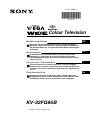 1
1
-
 2
2
-
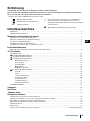 3
3
-
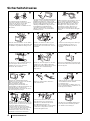 4
4
-
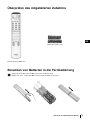 5
5
-
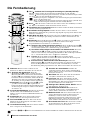 6
6
-
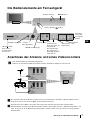 7
7
-
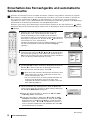 8
8
-
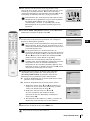 9
9
-
 10
10
-
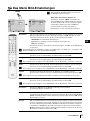 11
11
-
 12
12
-
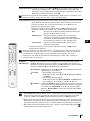 13
13
-
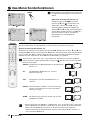 14
14
-
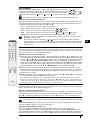 15
15
-
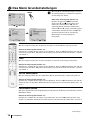 16
16
-
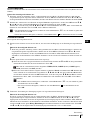 17
17
-
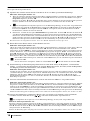 18
18
-
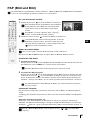 19
19
-
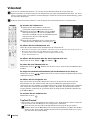 20
20
-
 21
21
-
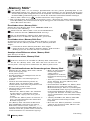 22
22
-
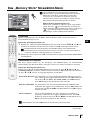 23
23
-
 24
24
-
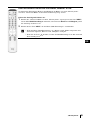 25
25
-
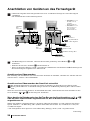 26
26
-
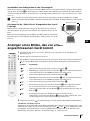 27
27
-
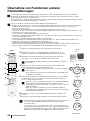 28
28
-
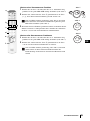 29
29
-
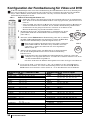 30
30
-
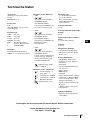 31
31
-
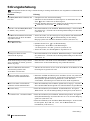 32
32
-
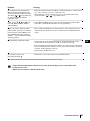 33
33
-
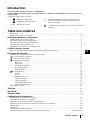 34
34
-
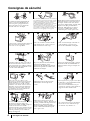 35
35
-
 36
36
-
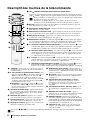 37
37
-
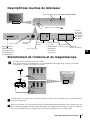 38
38
-
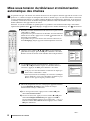 39
39
-
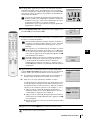 40
40
-
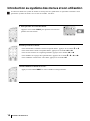 41
41
-
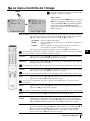 42
42
-
 43
43
-
 44
44
-
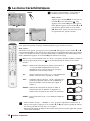 45
45
-
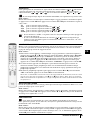 46
46
-
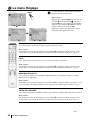 47
47
-
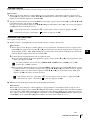 48
48
-
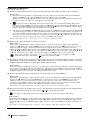 49
49
-
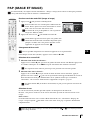 50
50
-
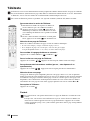 51
51
-
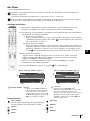 52
52
-
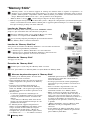 53
53
-
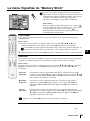 54
54
-
 55
55
-
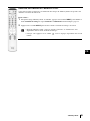 56
56
-
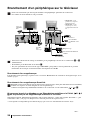 57
57
-
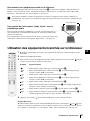 58
58
-
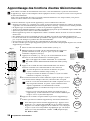 59
59
-
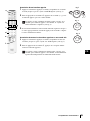 60
60
-
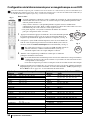 61
61
-
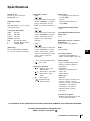 62
62
-
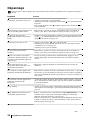 63
63
-
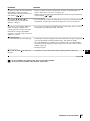 64
64
-
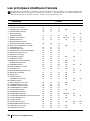 65
65
-
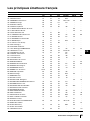 66
66
-
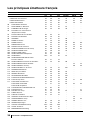 67
67
-
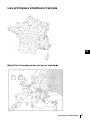 68
68
-
 69
69
-
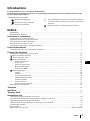 70
70
-
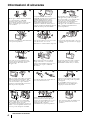 71
71
-
 72
72
-
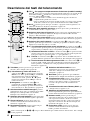 73
73
-
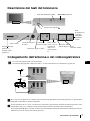 74
74
-
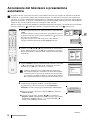 75
75
-
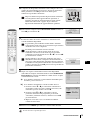 76
76
-
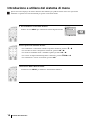 77
77
-
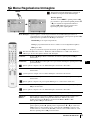 78
78
-
 79
79
-
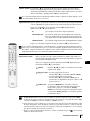 80
80
-
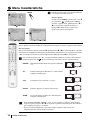 81
81
-
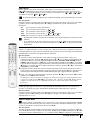 82
82
-
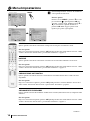 83
83
-
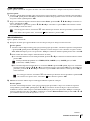 84
84
-
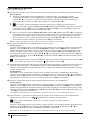 85
85
-
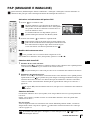 86
86
-
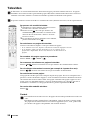 87
87
-
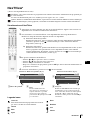 88
88
-
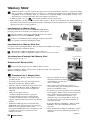 89
89
-
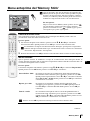 90
90
-
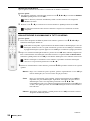 91
91
-
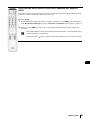 92
92
-
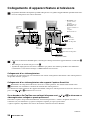 93
93
-
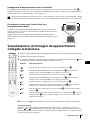 94
94
-
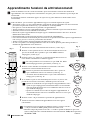 95
95
-
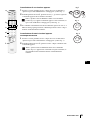 96
96
-
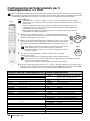 97
97
-
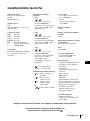 98
98
-
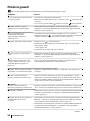 99
99
-
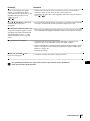 100
100
-
 101
101
-
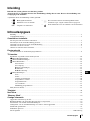 102
102
-
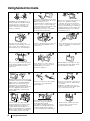 103
103
-
 104
104
-
 105
105
-
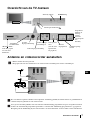 106
106
-
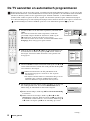 107
107
-
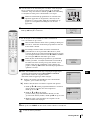 108
108
-
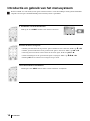 109
109
-
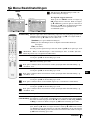 110
110
-
 111
111
-
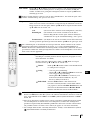 112
112
-
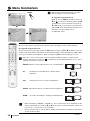 113
113
-
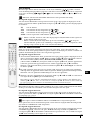 114
114
-
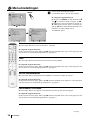 115
115
-
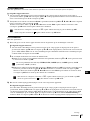 116
116
-
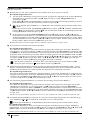 117
117
-
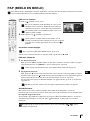 118
118
-
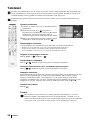 119
119
-
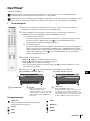 120
120
-
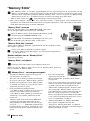 121
121
-
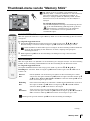 122
122
-
 123
123
-
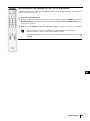 124
124
-
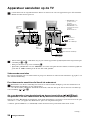 125
125
-
 126
126
-
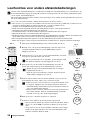 127
127
-
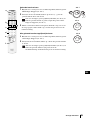 128
128
-
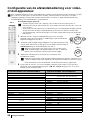 129
129
-
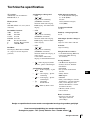 130
130
-
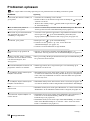 131
131
-
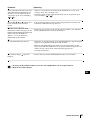 132
132
-
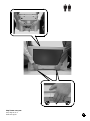 133
133
in andere talen
- italiano: Sony KV-32FQ85B Manuale del proprietario
- français: Sony KV-32FQ85B Le manuel du propriétaire
- Deutsch: Sony KV-32FQ85B Bedienungsanleitung
Gerelateerde artikelen
-
Sony KF-42SX300 de handleiding
-
Sony KLV-20SR3 de handleiding
-
Sony KLV-17HR3 de handleiding
-
Sony klv-30hr3b de handleiding
-
Sony KLV-23HR3 de handleiding
-
Sony KV-28FX201B de handleiding
-
Sony klv s19a10e de handleiding
-
Sony CDX-G3000UV de handleiding
-
Sony KV-28FX65B Handleiding
-
Sony KV-28FX65B Handleiding